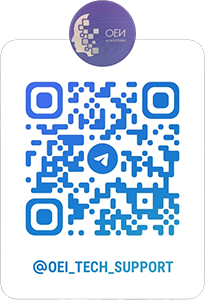Руководство по эксплуатации «Комплексы измерительные (WSTR-13, WSTR-Pro, WSTR-Pro-ALS)» (4211-003-75525306-17 РЭ)
ООО «НТЛ «ЭЛИН»
УТВЕРЖДАЮ
УТВЕРЖДАЮ
Раздел 3 “Методика поверки”
Заместитель директора ггвенной метрологии

о о
2017 г.
|
£■***' <?■ ГУ> | |
Н.В. Иванникова
Г енеральный директор ООО «НТЛ «ЭлИн»
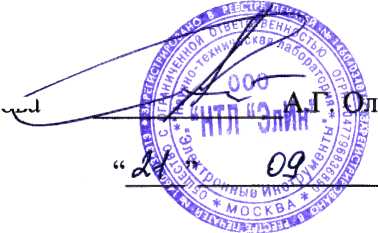
ьховский
2017 г.
Комплексы измерительные WSTR Ревизор (WSTR-13, WSTR-Pro, WSTR-Pro-ALS)
РУКОВОДСТВО ПО ЭКСПЛУАТАЦИИ
4211-003-75525306-17 РЭ
«РАЗРАБОТАЛ»
_______________ А.В. Зенкин
“____”___________________2017 г.
«ПРОВЕРИЛ»
________________ А.Б. Елисеев “____”___________________2017 г.
г. Москва
2017 г.
Содержание
-
-
-
1.1.2 Требования по устойчивости и прочности к внешним воздействующим 6
-
факторам.......................................................................................
-
-
2.3 Использование веб-сервиса WST_WebUI при эксплуатации комплекса
-
2.3.2. Правила навигации посредством мышки, клавиатуры компьютеров и
-
2.3.13. Графики параметров, фиксируемых тегами WST-13 и WST-Pro
-
2.3.30. Как поместить ярлык сервиса на рабочем столе компьютера
-
-
-
3.7.3 Проверка работоспособности и правильности функционирования элементов
-
3.7.4 Определение значения абсолютной погрешности при измерении
-
3.7.5 Определение значения абсолютной погрешности при измерении
-
6 СВИДЕТЕЛЬСТВО О ПРИЁМКЕ И СВЕДЕНИЯ О ПЕРВИЧНОЙ
Приложение A: Образец Таблицы для заполнения при определении значения
абсолютной погрешности, возникающей при измерении температуры комплексом WSTR
Приложение В: Паспорт на комплекс измерительный WST Ревизор
Настоящий документ, далее по тексту - руководство по эксплуатации, объединяет в себе: техническое описание, инструкцию по эксплуатации, руководство пользователя, описание программного обеспечения, паспорт и методику поверки.
Настоящее руководство по эксплуатации (РЭ) распространяется на комплексы измерительные WST-# Ревизор (WSTR-13, WSTR-Pro, WSTR-Pro-ALS), далее комплексы WSTR, и предназначено для организации их правильной эксплуатации.
В настоящем РЭ изложены сведения о порядке ввода в эксплуатацию, эксплуатации, техническом обслуживании, хранении, транспортировании комплексов WSTR.
РЭ является эксплуатационным документом, удостоверяющим гарантированные предприятием-изготовителем основные характеристики изделия и содержащим сведения по его эксплуатации.
К эксплуатации комплексов WSTR допускается обслуживающий персонал, изучивший эксплуатационную документацию, прошедший обучение по технике безопасности для работы с компьютерами и имеющий соответствующую квалификацию.
Все вопросы и замечания, связанные с эксплуатацией комплекса, просим направлять по адресу:
РФ, 123060, г. Москва, а/я 20, НТЛ «ЭлИн»
тел. +7 (909) 694-9587, +7 (916) 389-1861, +7 (985) 043-8251 (для НТЛ «ЭлИн»).
e-mail: common@elin.ru
-
1 ОПИСАНИЕ И РАБОТА
-
1.1.1 Назначение изделия
Комплексы измерительные WST Ревизор (WSTR-13, WSTR-Pro, WSTR-Pro-ALS), далее по тексту - комплексы WSTR, предназначены для измерения, регистрации и мониторинга температуры и относительной влажности.
Условное обозначение изделия при заказе и в конструкторской документации в зависимости от типа используемого в нем тега WST-# и степени защиты, обеспечиваемой оболочкой (корпусом) IP по ГОСТ 14254-96:
Комплекс WSTR-## ТУ 4211-003-75525306-17
Тип используемых тегов WST-#:

WST-13
13
WST-Pro
Pro

Степень защиты, обеспечиваемая корпусом (IP):
IP41...........................................символ отсутствует
IP54
IP54.........................................символ ‘+'
Пример записи:
Комплекс WSTR-Pro+ ТУ 4211-003-75525306-17
Комплексы WSTR предназначены для выполнения работ по оценке соответствия промышленной продукции и продукции других видов, а также иных объектов установленным законодательством Российской Федерации обязательным требованиям, в том числе:
-
— в пищевой промышленности и агросекторе (производство, хранение, транспортировка продукции и т.д.);
-
— для независимого контроля температуры при транспортировке и хранении химических, биологических, органических и т.п. препаратов и изделий в условиях Холодовой цепи;
-
— в технологических процессах при мониторинге температуры и влажности холодильного и вентиляционного оборудования, систем кондиционирования и поддержания микроклимата и т.д.;
-
— в коммунальном хозяйстве (энергоконтроль и энергоаудит);
-
— в прикладных и научных исследованиях;
-
— в сельском хозяйстве (мониторинг температуры и влажности в оранжереях и теплицах, в птицеводстве и пчеловодстве, при искусственном выращивании грибов и разведении рыбы и т.д.).
-
1.1.2 Требования по устойчивости и прочности к внешним воздействующим факторам
-
1.1.2.1 Нормальные условия применения:
-
Температура окружающего воздуха, оС............................. плюс (20 ± 10);
Относительная влажность, %......................................... от 30 до 80;
Атмосферное давление, кПа........................................... от 84 до 106,7.
-
1.1.2.2 Теги WST-# по устойчивости к воздействию температуры и влажности в рабочих условиях применения относятся к группе 3 по ГОСТ 22261-94, но в диапазоне температур от минус 40°С до плюс 85°С и относительной влажности до 98 % при температуре плюс 25°С.
Менеджеры WST-ETM по устойчивости к воздействию температуры и влажности в рабочих условиях применения относятся к группе 2 по ГОСТ 22261-94.
Все остальные компоненты комплекса относятся к группе 2 по ГОСТ 22261-94.
-
1.1.2.3 Требования по электромагнитной совместимости.
По ГОСТ Р 51318.22-99 устройства, входящие в состав комплексов WSTR, относятся к аппаратуре класса Б с напряжением электропитания, не превышающим 5 В, за исключением сетевого адаптера питания менеджера с напряжением электропитания ~220 В.
-
1.1.2.4 По устойчивости к механическим воздействиям теги WST-# соответствуют группе 3 по ГОСТ 22261-94.
Все остальные компоненты комплексов WSTR относятся к группе 2 по ГОСТ 22261-94.
-
1.1.2.5 Предельные условия транспортирования для тегов WST-# в соответствии с группой исполнения 3 согласно ГОСТ 22261-94.
Все остальные компоненты комплексов WSTR относятся к группе 2 по ГОСТ 22261-94.
1.1.3 Технические характеристики
-
1.1.3.1 Технические характеристики тегов WST-# в составе комплексов WSTR приведены в Таблице 1.1 и в Таблице 1.2.
Таблица 1.1 - Основные технические характеристики тегов WST-#
|
Технические характеристики |
Значения |
|
Диапазон измеряемых температур, °C |
от минус 40 до плюс 85 |
|
Пределы допускаемой абсолютной погрешности при измерении температуры в зависимости от диапазона измерения, °C: |
±1,2 (от -40 до -30 °C включ.) ±1,0 (св. -30 до -15 °C включ.) ±0,8 (св. -15 до 0 °C включ.) ± 0,5 (св. 0 до +65 °C включ.) ± 0,9 (св. +65 до +85 °C) |
|
Разрешающая способность при измерении температуры, °C |
0,02 |
|
Диапазон измерений относительной влажности, % |
от 0 до 100 |
|
Диапазон измерений относительной влажности, % |
от 3 до 98 |
|
Пределы допускаемой абсолютной погрешности при измерении относительной влажности, %: |
±5,0 |
|
Разрешающая способность при измерении относительной влажности, % |
0,12 |
|
Программируемый интервал между измерениями, в минутах |
0,5, 1, 2, 5, 10, 15, 30, 60, 240 |
|
Диапазон частот, используемый при радиообмене, МГц |
от 431,04 до 439,36 |
|
FCC-идентификатор модели беспроводного устройства |
ZGW005* |
|
Объём памяти накопленных результатов температуры и влажности при отсутствии радиосвязи с менеджером, шт:
|
нет 8192 5460 |
|
Количество программируемых пределов при контроле температуры/влажности/освещённости |
один верхний и один нижний |
|
Предельная дальность связи с менеджером при прямой видимости и настройках по умолчанию, м |
200 |
|
Степень защиты, обеспечиваемая корпусом по ГОСТ 14254-96:
|
IP41 IP54 |
Продолжение Таблицы 1.1
|
Технические характеристики |
Значения |
|
Электропитание |
батарея типа CR2032 |
|
Г абаритные размеры, мм |
44 х 41 х 8,5 |
|
Масса, не более, г |
15 |
*) - Беспроводная метка модель WST-Pro ZGW05, электронная схема которой является базовой для любого из тегов WST-#, имеет Декларацию о соответствии средств связи №Д-МДРД-4583, выданную Федеральным агентством связи
Таблица 1.2 - Технические характеристики параметров каналов индикации тегов WST-#
|
Технические характеристики |
Значения |
|
Диапазоны измерения освещённости для тегов типа WST-Pro-ALS, лк |
от 0 до 20 от 0 до 1010 от 140 до 5050 от 1640 до 30320 от 9120 до 200000 |
|
Разрешение при измерении освещённости для тегов типа WST-Pro-ALS |
16 разрядов |
|
Диапазон измерения магнитной индукции для тегов типа WST-13, WST-Pro, Гс |
±8 |
|
Разрешение при измерении магнитной индукции для тегов типа WST-13, WST-Pro |
12 разрядов |
1.1.3.2 Технические характеристики менеджера WST-ETM приведены в Таблице 1.3. Таблица 1.3 - Технические характеристики менеджера WST-ETM
|
Технические характеристики |
Значения |
|
Диапазон частот, используемый при радиообмене, МГц |
от 431,04 до 439,36 |
|
Максимальная мощность передатчика, мВт |
1 |
|
Максимальное число тегов WST-#, обслуживаемых одним менеджером |
40 |
|
FCC-идентификатор модели беспроводного устройства |
ZGW004* |
|
Тип Ethernet-порта |
10Base-T (Сервер DHCP, порты: 80 и 6667) |
|
Входное напряжение питания, В |
от 4,5 до 5,5 |
|
Максимальный ток потребления, не более, мА |
300 |
|
Температура окружающего воздуха, °С |
от плюс 10 до плюс 35 |
|
Относительная влажность воздуха, не более, % |
80 |
|
Г абаритные размеры, мм |
22 х 55 х 48 |
|
Масса без сетевого адаптера и кабелей питания и подключения, г |
55 |
*) - Менеджеры тегов Ethernet Tag Manager (ETM) модель ZGW04 имеют Декларацию о соответствии средств связи №Д-МДРД-4584, выданную Федеральным агентством связи.
-
1.1.4 Состав комплекса
Таблица 1.4 - Состав комплекса WSTR-#
|
Наименование |
Кол., шт. |
Номер |
Примечание |
|
Тег модификации WST-13, или WST-Pro/WST-Pro+, или WST-Pro-ALS/WST-Pro-ALS+ в зависимости от типа комплекса WST Ревизор (WSTR-13, WSTR-Pro, WSTR-Pro-ALS) |
1* | ||
|
Менеджер WST-ETM |
1 | ||
|
Сетевой адаптер питания с USB-гнездом |
1 |
б/н | |
|
Кабель USB/mini USB |
1 |
б/н | |
|
Ethernet-патчкорд |
1 |
б/н | |
|
Паспорт |
1 |
б/н | |
|
«Комплексы измерительные WST Ревизор (WSTR-13, WSTR-Pro, WSTR-Pro-ALS). РУКОВОДСТВО ПО ЭКСПЛУАТАЦИИ» в электронном виде |
1 |
б/н |
скачивается самостоятельно с сайта |
*) - по заявке потребителя допускается изменение количества поставляемых единиц наименования;
-
1.1.5 Маркировка и пломбирование
-
1.1.5.1 Маркировка тега WST-# выполняется в виде полиграфической таблички, прикреплённой к основанию корпусу изделия.
Надпись на табличке содержит следующие сведения (см.п.2.2.4.4):
- наименование изготовителя и обозначение типа тега;
- знак утверждения типа средства измерения или знак FCC;
- заводской (серийный) номер.
-
1.1.5.2 Пломбирование тега выполняется в виде наклейки на электронную плату.
На пломбе изображены (см.п.2.2.4.4) наименование изготовителя и заводской (серийный) номер.
-
1.1.5.3 Маркировка менеджера WST-ETM выполняется в виде полиграфической таблички, прикреплённой к основанию корпусу изделия.
Надпись на табличке содержит следующие сведения (см.п.2.2.5):
- наименование изготовителя и наименование его сайта;
- обозначение менеджера WST-ETM;
- знак утверждения типа средства измерения или знак FCC;
- заводской (серийный) номер.
-
1.1.5.2 Пломбирование менеджера отдельно не выполняется.
-
1.1.6 Упаковка
Упаковка покупных и составных частей комплекса WSTR-# производится в соответствии с их техническими условиями или заменяющими их документами
1.2 Описание и работа составных частей изделия1.2.1 Общие сведения
В состав комплексов WSTR входят:
- автономные теги-регистраторы Wireless Sensor Tags (WST-#) модификаций WST-13, WST-Pro, WST-Pro+, WST-Pro-ALS, WST-Pro-ALS+;
- менеджер тегов Ethernet Tag Manager (менеджер WST-ETM);
- удалённый сервер, защищённый паролем (http://www.elin.ru/wst/), с установленным специализированным программным обеспечением (веб-сервис WST_WebUI).
Комплексы WSTR предназначены для построения и поддержки эксплуатации распределенных беспроводных систем мониторинга WST, обеспечивающих измерение, регистрацию и мониторинг температуры и относительной влажности.
В простейшем случае беспроводная система мониторинга WST, реализуемая посредством комплексов WSTR, может состоять из одного сенсорного тега WST-# и одного менеджера тегов WST-ETM. При этом менеджер подключается к проводному Интернету и регистрируется в облачной базе данных удаленного сервера с установленным на нём программным обеспечением веб-сервиса WST_WebUI. Далее посредством специальной процедуры каждый используемый тег связывается по радиоканалу с менеджером. После чего тег размещается в контрольной точке, требующей отслеживания тех или иных параметров.
Функциональная схема распределенной беспроводной системы мониторинга WST, организованной с помощью элементов комплекса WSTR, приведена на Рисунке 1.1.
Система мониторинга WST
Организуется на базе комплекс ос WSTR
а любом тст*,
ГД* 0-СТ* доступ
Б»И|Н«ШЫй
смсизнь К It id
□б ъ скг чс риторика
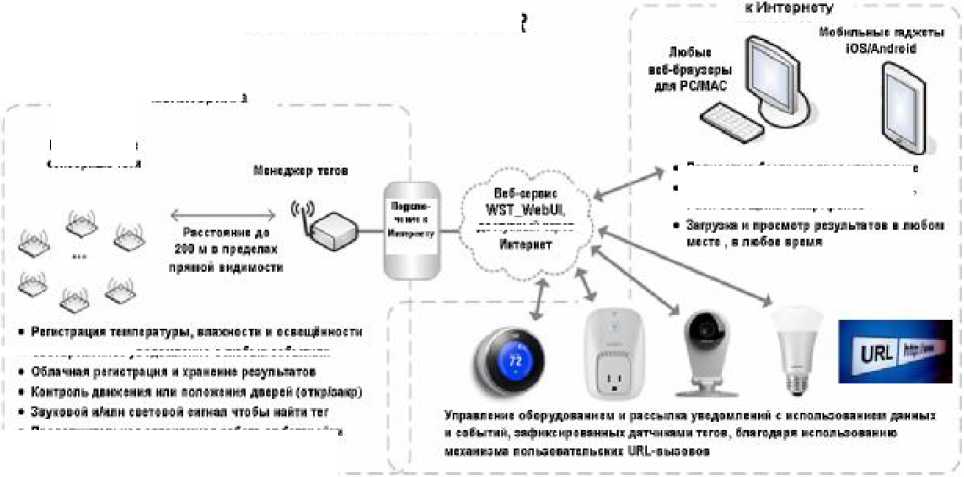
чип ад
■ Продспм атееьйля ешючшчаюя ^йбита ватарй-див
» piw*o«taMWi
Рисунок 1.1 - Функциональная схема применения комплекса WSTR для организации распределённой системы мониторинга WST
Если необходимо осуществлять мониторинг в нескольких контрольных точках, количество тегов, связанных с менеджером, может быть увеличено. При этом один менеджер может обслуживать до 40 тегов, каждый из которых расположен от него на расстоянии до 200 м (открытое пространство, зона прямой видимости). Если радиосигналу необходимо преодолевать какие-либо препятствия (например, стены помещения, корпус холодильника, стенки термоконтейнера и т. д.), то расстояние до менеджера уменьшается. При необходимости подключить более 40 тегов, используется дополнительный менеджер или несколько дополнительных менеджеров.
-
■ Пс IlHi CFtatCJ 6«МрМ»ДкК pipttittlt
-
■ ГНпучмвеуавдешмм!* чсргз E-irail
Рри>с»41шй|ця ¥мнггф*|«о«
* Ск4нмг*м*нм«* ичоирпк! t я лю*ыз
Ещё одним неотъемлемым элементом взаимодействия с системами мониторинга WST являются компьютеры и гаджеты, имеющие подключение к Интернету и оснащённые любым браузером. Эти устройства обеспечивают доступ пользователей к ресурсам систем WST через особый пользовательский веб-сервис WST_WebUI, размещённый на сайте компании НТЛ «ЭлИн». Используя возможности этого вебсервиса, пользователь может менять организацию собственной беспроводной системы мониторинга WST, организованной на базе элементов комплекса WSTR, подключая к ней или отключая от неё менеджеры и теги, а также может настроить работу каждого тега так, чтобы:
-
— осуществлять с заданным темпом измерение и регистрацию температуры и влажности, а также контроль освещённости и движения (или положения дверей);
-
— получать уведомления о нарушении заданных пределов температурой, и/или влажностью, и/или освещённостью, а также при срабатывании датчика движения. При формировании уведомлений могут быть использованы механизмы E-mail, Push-уведомления для мобильных устройств;
-
— генерировать звуковой сигнал, помогающий найти потерянные теги;
-
— переключать светодиод для удобства поиска или для идентификации тегов;
-
— обеспечить оптимальный радиообмен с менеджером;
-
— при выходе/входе тега из/в зону радиообмена с менеджером формировать уведомительные сообщения об этом;
-
— отслеживать состояние батареи питания любого тега и при её разряде генерировать уведомительные сообщения об этом;
-
— оптимизировать работу тегов, определяя компромисс между сроком службы батареи питания, дальностью радиообмена менеджера с тегом и скоростью отклика тега.
Также посредством веб-сервиса WST_WebUI возможен детальный визуальный просмотр в графическом виде накопленных тегами данных о температуре, о влажности, об уровне освещённости, о движении (или положении двери), о параметрах радиообмена и о состоянии батареи питания. Любой из таких графиков может быть распечатан или его изображение может быть сохранено в файле удобного для пользователя формата.
Кроме того системы WST позволяют использовать механизм пользовательских URL-вызовов, обеспечивая при этом как просто отсылку уведомлений, так и
включение/отключение какого-либо оборудования. Т.о. фиксация любым тегом события, связанного с определённым пользователем URL-вызовом, может вызывать переключение различного оборудования, исполняя охлаждение, нагрев, увлажнение,
кондиционирование, вентиляцию, освещение, сигнализацию и т.д.
Таким образом, подключив к Интернету менеджер WST-ETM и разместив беспроводные теги WST-# в контрольных точках, находящихся в зоне радиообмена с этим менеджером, пользователь, используя особый сервис WST_WebUI, доступный с любого из устройств, предназначенных для работы с Интернетом, получает возможность полномасштабной поддержки организованной таким образом системы мониторинга WST. Система WST может быть организована на базе одного или нескольких комплексов WSTR. Комплекс WSTR позволяет: формировать и переконфигурировать системы WST, а также оптимизировать режим их эксплуатации, управлять состоянием тегов и менеджеров, задавая значения их установочных параметров, исполнять ревизию текущих значений основных параметров системы, извлекать результаты мониторинга из облачной базы данных, а также выполнять их коррекцию, онлайн и офлайн-визуализацию, распечатку и архивирование для дальнейшей обработки.
-
1.2.2 Беспроводные теги WST-#
Основой комплексов WSTR являются автономные беспроводные теги-регистраторы Wireless Sensor Tags (далее просто теги или теги WST-#), которые непосредственно обеспечивают измерение и мониторинг температуры и относительной влажности окружающей их среды.
Конструктивно каждый тег WST-# представляет собой миниатюрное автономное устройство, размещённое в плоском разъёмном корпус-футляре из белого полистирола. Внутри корпуса расположена многослойная плата с электронной схемой тега. Для улучшения звука от пьезозуммера (бипера) непосредственно над ним на корпусе исполнена матрица из 16 отверстий диаметром меньше 0,5 мм. Сквозное отверстие, расположенное в одном из углов корпуса тега, предназначено для его крепления и подвески. Для крепления тега в местах с малой вибрацией можно использовать двухсторонний скотч. Например, можно наклеить тег посредством скотча на углу двери или окна, положение которых необходимо отслеживать, или наклеить его на внутреннюю стенку термоконтейнера и т.д.
Внешний вид и размеры тегов комплекса WSTR приведены на Рисунке 1.2
41 мч

*
Смсшсмая дниншц лнпиэля бтртп
т
Бннер
Дат^нни температуры и
0ПИС1ГГеиЫ1ПЙ «ГМТТ1Г1ГГИ
Рисунок 1.2 - Внешний вид и размеры тегов комплекса WSTR
В составе комплекса могут использоваться пять модификаций тегов WST-#, включая: WST-13, WST-Pro, WST-Pro+, WST-Pro-ALS, WST-Pro-ALS+, функционально отличающихся друг от друга трёх основных типов тегов WST-# (WST-13, WST-Pro, WST-Pro-ALS). Изображение тегов с условным изображением, поддерживаемых ими функций приведены на рисунке 1.3.



WST-Pro+
WST-Pro-ALS WST-Pro-ALS+
Рисунок 1.3 - Ресурсы и возможности тегов WST-# в составе комплексов WSTR
WST-13 WST-Pro
Основой электронной схемы любого тега является универсальный восьмиразрядный микроконтроллер PIC16LF721 от компании MICROCHIP. Благодаря управляющей программе, прошитой во внутренней памяти этого компонента, осуществляется управление и координация работы всех других элементов схемы тега. Встроенный узел 10-разрядного АЦП микроконтроллера позволяет отслеживать уровень напряжения батареи питания тега.
Размещение элементов электронной схемы на печатной плате тегов WST-# в составе комплексов WSTR-# показано на Рисунке 1.4.

Пьазозуммвр
23К25Б
PIC1^LF721
HTU21D
HIWC5&S3L
■] Светодиод
Металлизированный отеерстия
АХ 5043
| Батарейка CR2O32] | Холдер
, / . — [Кварцевый резонатор] [ Антенна
Рисунок 1.4 - Размещение элементов электронной схемы на печатной плате тега WST-#
Расположенный в правой части платы ряд металлизированных отверстий позволяет осуществлять программирование микроконтроллера изготовителем, а также принудительную очистку пользователем флэш-памяти тега.
Роль датчиков температуры и относительной влажности исполняет высокоточная калиброванная микросхема HTU21D от компании TE Connectivity. А в качестве датчика движения использован магнитометр, построенный на базе микросхемы 3-осевого цифрового компаса HMC5883L от компании Honeywell. Обе микросхемы связаны с микроконтроллером по 12С-интерфейсу. Схемы тегов модификаций WST-Pro-ALS и WST-Pro-ALS+, в отличие от схем тегов модификаций WST-13, WST-Pro и WST-Pro+, вместо магнитометра датчика движения содержат высокочувствительную интегральную фотоэлектрическую матрицу, исполняющую роль датчика освещённости.
Слева от микросхемы компаса HMC5883L размещён красный точечный планарный светодиод подсветки тега.
Ещё одним важнейшим элементом схемы тега является узел радиотрансивера, построенный на базе микросхемы узкополосного высокопроизводительного приёмопередатчика AX5043 от компании AXSEM, которая связана с микроконтроллером по SPI-интерфейсу. Антенна для этого узла собрана на базе набора планарных индуктивностей и конденсаторов, расположенных ниже микросхемы AX5043.
Самыми громоздкими элементами схемы тега являются кварцевый резонатор, исполняющий тактирование микроконтроллера и радиотрансивера, а также холдер для батареи питания типоразмера CR2032 и пьезозуммер, размещённые в верхней части платы.
Таким образом, схема любого из тегов WST-# включает датчик температуры и датчик относительной влажности, пьезозуммер и светодиод, которые могут генерировать соответственно звуковой и световой сигналы. Кроме того, схемы тегов модификаций WST-13, WST-Pro и WST-Pro+ содержат датчик движения, который может также исполнять функцию контроля положения дверей, а схема тегов модификаций WST-Pro-ALS и WST-Pro-ALS+ содержит фотоэлектрический датчик освещённости. Показания датчиков движения и датчиков освещённости тегов WST-# не нормируются, и могут использоваться только в качестве индикаторов.
Функциональное назначение комплексов WSTR в зависимости от типа используемых в их составе тегов WST-# приведено в таблице 1.5.
Таблица 1.5 - Функциональное назначение комплексов WSTR в зависимости от типа используемых в их составе тегов WST-#:
|
Обозначение типа комплекса |
Обозначение типа тега, входящего в состав комплекса |
Функции, выполняемые тегом WST-# |
|
WSTR-13 |
WST-13 |
Контроль температуры и влажности, а также индикация движения или положения двери. |
|
WSTR-Pro |
WST-Pro |
Регистрация температуры и влажности, а также индикация движения или положения двери. |
|
WSTR-Pro-ALS |
WST-Pro-ALS |
Регистрация температуры и влажности, а также индикация освещённости |
Схемы тегов модификаций WST-Pro, WST-Pro+, WST-Pro-ALS и WST-Pro-ALS+, в отличие от схемы тега модификации WST-13, имеют ёщё один дополнительный узел оперативной памяти для хранения значений температуры и влажности, накапливаемых при потере радиосвязи с менеджером. Этот узел реализован посредством микросхемы 23K256 от компании MICROCHIP, исполняющей роль статической оперативной памяти ёмкостью 32 Кбайта и подключённой к микроконтроллеру тега по интерфейсу.
Теги модификаций WST-Pro+ и WST-Pro-ALS+ отличаются от тегов модификаций WST-Pro и WST-Pro-ALS, соответственно, только усиленной пылевлагозащитой.
В Таблице 1.6 приведён перечень комплексов WSTR с входящими в них модификациями тегов WST-#.
Таблица 1.6 - Перечень комплексов WSTR с входящими модификациями тегов WST-#
|
Тип комплекса WSTR |
Тип тега WST-# |
Модификация тега WST-# |
Встроенная память результатов |
Наличие датчика для индикации движения |
Наличие датчика для индикации освещённости |
Наличие защиты от пыли и брызг |
|
WSTR-13 |
WST-13 |
WST-13 |
нет |
есть |
нет |
нет |
|
WSTR-Pro |
WST-Pro |
WST-Pro |
8192 отсчётов |
есть |
нет |
нет |
|
WST-Pro+ |
8192 отсчётов |
есть |
нет |
есть | ||
|
WSTR-Pro- ALS |
WST-Pro-ALS |
WST-Pro-ALS |
5460 отсчётов |
нет |
есть |
нет |
|
WST-Pro-ALS+ |
5460 отсчётов |
нет |
есть |
есть |
-
1.2.3 Менеджеры тегов WST-ETM
Менеджер тегов Ethernet Tag Manager (далее менеджер WST-ETM) предназначен для беспроводного доступа к тегам WST-# по радиоканалу с целью организации их информационного обмена с сервисом WST_WebUI через Интернет.
Менеджер представляет собой устройство, построенное на базе производительного микроконтроллера и исполняющее функции управляемого через Интернет приёмопередатчика. Электронная схема менеджера упакована в малогабаритный пластиковый корпус, оснащённый антенной для радиообмена с тегами, разъёмами питания и подключения Интернета, а также имеющий ряд функциональных светодиодных индикаторов-пиктограмм.
Внешний вид менеджера тегов WST-ETM и назначение разъёмов и светодиодных индикаторов приведено на рисунке 1.5, а их описание приводится в Таблице 1.7

Индикатор радиоканала
Индикатор Индикатор
ошибм1 обновлены
Питан» от USB Порт Ethernet
Индикатор авторы ;ац>«1
/
Индикатор подключены
Рисунок 1.5 - Внешний вид и назначение разъёмов и светодиодных индикаторов менеджера тегов WST-ETM
Таблица 1.7 - Эксплуатационные возможности, требования и ограничения для менеджеров тегов WST-ETM
|
Параметр |
Характеристика параметра |
|
Возможности подключения тегов |
До 40 тегов любой модификации |
|
Световые индикаторы |
Индикатор ошибки. Мигает в случае ошибки при попытке сконфигурироваться для подключения к Интернету (при получении IP-адреса через DHCP). Быстро мигает в случае ошибки при попытке подключиться к веб-сервису. |
|
Индикатор подключения. Загорается при подключении к облачному веб-—-V сервису. | |
|
Индикатор обновления. Загорается при передаче веб-сервису данных, принятых от тега. | |
|
Индикатор авторизации. Загорается, когда подключение временно прерывается (при попытке повторного подключения к веб-сервису). | |
|
Индикатор радиоканала. Периодически плавно загорается и плавно гаснет, когда радиоканал готов для принятия данных от тега. Постоянно горит при передаче команд тегам. | |
|
Порт Ethernet |
10Base-T Требуется сервер DHCP (большинство маршрутизаторов/модемов обычно поддерживают DHCP) В брандмауэре должно быть разрешено исходящее HTTP-соединение (порты 80, 6667) |
|
Интерфейс пользователя |
Веб-сервис WST_WebUI |
|
Уведомления |
Email-сообщения Служба push-уведомлений Apple для гаджетов ОС iOS Push-уведомления для устройств с ОС Android |
|
Требования к пропускной способности |
660 байт на событие (типичное значение) при передаче (TX) 401 байт на событие (типичное значение) при приёме (RX) 601 байт при передаче (TX) и 402 байт при приёме (RX) на каждый пинг диспетчера тегов (один раз в 5 минут) |
Для эксплуатации менеджера его необходимо подключить к источнику электропитания постоянного напряжения 5В и к проводному Интернету. Поэтому в комплект поставки каждого менеджера тегов помимо самого менеджера WST-ETM также входит: сетевой адаптер питания и Ethernet-кабель для подключения к DSL/кабельному модему или к Ethernet-порту WLAN-маршрутизатора.
-
1.2.4 Веб-сервис WST_WebUI
Пользовательский сервис Wireless Sensor Tags Web User Interface (далее просто WST_WebUI) является неотъемлемой частью комплексов WSTR-# и представляет собой особый веб-инструмент, размещённый на корпоративном сайте НТЛ ”ЭлИн” и специально предназначенный для поддержки эксплуатации беспроводных систем мониторинга WST. Используя сервис WST_WebUI, пользователь имеет возможность:
-
• создавать или изменять учётные записи формируемых систем WST;
-
• подключать к легальным учётным записям отдельные менеджеры или их группы;
-
• исполнять подключение тегов к менеджерам или их отключение от менеджеров;
-
• задавать значения установочных параметров тегов, определяющие
индивидуальный режим регистрации и визуализации контролируемых тегами величин, а также порядок формирования ими уведомлений;
-
• формировать заголовки и содержимое уведомлений о нарушениях заданных пределов контролируемых тегами величин и параметров;
-
• настраивать механизм формирования пользовательских URL-вызовов, обеспечивая при этом либо механизм сигнализации о фиксируемых тегами событиях, либо включение/отключение какого-либо оборудования;
-
• управлять звуковыми и световыми сигналами тегов, полезными для идентификации и поиска тегов и связанных с ними предметов и вещей;
-
• настраивать оптимальный радиообмен между каждым тегом и менеджером;
-
• при выходе/входе тега из/в зону радиообмена с менеджером формировать уведомительные сообщения об этом;
-
• производить контроль текущего состояния тегов и состояния менеджеров;
-
• осуществлять дистанционный перезапуск каждого из менеджеров системы;
-
• исполнять дистанционный сброс или дистанционную очистку флэш-памяти каждого из тегов системы;
-
• оптимизировать работу тегов, определяя компромисс между сроком службы батареи питания, дальностью радиообмена между тегом и менеджером и скоростью отклика тега;
-
• корректировать список гаджетов, используемых для получения Push-уведомлений от тегов системы;
-
• использовать журнал событий, отображающий последовательный список всех событий, зафиксированных тегами системы;
-
• извлечь результаты, накопленные системой мониторинга, из облачной базы данных и выполнить для них коррекцию и компенсацию погрешностей, а затем исполнить их визуализацию, а также распечатку и архивирование как для всех параметров одного из тегов системы, так и для одного из параметров для всех тегов системы;
-
• восстановить доступ к результатам, зафиксированным ранее отключенным от системы тегом, или переассоциировать эти результаты с другим штатным тегом системы.
Для работы с пользовательским сервисом WST_WebUI необходимо подключить к Интернету хотя бы один менеджер WST-ETM. Сервис WST_WebUI обеспечивает поддержку ТОЛЬКО легальных менеджеров WST-ETM от НТЛ "ЭлИн". Эти устройства входят в комплект поставки комплексов WSTR и отличаются уникальным идентификационным номером, содержащимся в Базе Менеджеров НТЛ "ЭлИн".
Доступ к пользовательскому веб-сервису WST_WebUI может быть осуществлён с помощью любого Интернет-браузера (предпочтительнее использовать Google Chrome) через точу входа с адресом http://www.elin.ru/wst/.
Пользовательский веб-сервис WST_WebUI обеспечивает русифицированный, интуитивно понятный интерфейс между пользователем и обслуживаемыми системами мониторинга WST, и снабжён подробной инструкцией по работе с ним.
-
2 ИСПОЛЬЗОВАНИЕ ПО НАЗНАЧЕНИЮ
-
2.1.1. Пожаробезопасность и взрывобезопасность комплекса и его комплектующих обеспечивается их конструкцией во всех режимах работы при соблюдении требований документов по эксплуатации.
-
2.1.2. Блок электропитания менеджера должен быть установлен таким образом, чтобы обеспечивался свободный теплоотвод от его корпуса. Перекрытие вентиляционных отверстий не допустимо.
-
2.1.3. При монтаже составных частей комплекса необходимо соблюдать общие требования безопасности электромонтажных работ по ГОСТ 12.3.032-84. В комплексе используется напряжение, безопасное для жизни (менее 36 В).
-
2.1.4. Ограничение по электропитанию тега. Уровень напряжения батареи электропитания тега не должен быть ниже 2,8 В. В противном случае при отработке операций подключения тега к менеджеру, отключения тега от менеджера и аппаратной очистки флэш-памяти тега возможен необратимый выход из строя электронной схемы устройства.
-
2.1.5. Ограничение по месту установки: избегайте крепления тегов к металлической поверхности, т.к. это ведёт к снижению дальности работы системы. Если это всё-таки необходимо, закрепляйте тег так, чтобы сторона с матрицей из 16 отверстий для прохождения гудка зуммера была обращена при креплении к металлической поверхности.
-
2.1.6. Ограничение по обслуживанию тегов менеджером:
- К одному менеджеру для обслуживания в составе сети WST может быть подключено не более 40 тегов;
- Расстояние от менеджера до любого обслуживаемого им тега не может превышать 200 м в пределах прямой видимости.
-
2.1.7. Ограничения по оборудованию сопряжения:
Маршрутизаторы для подключения менеджера комплекса WSTR должны иметь полную корректную совместимость со стандартом 10Base-T (некоторые маршрутизаторы поддерживают только стандарт 100-Base/T, в этом случае необходимо включить между таким маршрутизатором и менеджером коммутатор Ethernet, поддерживающий стандарт 10Base-T).
-
2.1.8. Менеджер комплекса WSTR осуществляет информационный обмен через сеть Интернет по протоколу HTTP (порт 80) и по протоколу IRC (порт 6667), поэтому брандмауэр Интернет-сети, к которой подключён менеджер комплекса WSTR не должен блокировать исходящий трафик с TCP-порта 6667. В некоторых корпоративных сетях исходящий трафик разрешён только с TCP-портов HTTP (80) и HTTPS (443), внутри таких сетей менеджер комплекса WSTR не может быть использован.
-
2.1.9. Следует ограничить эксплуатацию элементов комплексов WSTR в средах, насыщенных радиоконкурентами в диапазоне 433 МГц, поскольку
использование одной частоты разными системами нередко приводит к значительному ухудшению помеховой обстановки.
2.1.10.Обязательным условием обеспечения взаимодействия менеджера с веб-сервисом WST_WebUI является наличие индивидуального идентификационного двенадцатиразрядного номера менеджера в списке Базы Менеджеров НТЛ "ЭлИн".
-
2.1.11. При организации учётной записи системы WST, формируемой на базе комплекса WSTR, необходимо использовать только реальные адреса электронной почты (E-mail). В противном случае, оповещение пользователя важной служебной информацией, связанной с работой системы, будет невозможно. Также в этом случае будет невозможно исполнить операцию по восстановлению утерянного пароля учётной записи.
-
2.1.12. При работе с веб-сервисом WST_WebUI желательно использование браузера Chrome Google.
-
2.1.13. На компьютере, используемом пользователем для работы с веб-сервисом WST_WebUI при эксплуатации комплекса WSTR, целесообразно установить программу Microsoft Excel из пакета Microsoft Office, а также подключить к нему принтер. В этом случае пользователь сможет воспользоваться специализированным исполняемым модулем WST_Chart, обрабатывающим файлы данных csv-формата, сформированные веб-сервисом WST_WebUI и содержащие результаты, зафиксированные тегами комплекса WSTR. Исполняемый модуль WST_Chart позволяет распечатать на одном листе графическое представление информации от одного или нескольких тегов, а также формирует таблицы xls-формата для их дальнейшей индивидуальной обработки пользователем в рамках программы Microsoft Excel.
-
2.2.1 Условные обозначения и сокращения
При описании особенностей работы с веб-сервисом WST_WebUI используются следующие обозначения:
-
— “Создать учётную запись”, “Подключение беспроводного тега”, “Настройки радиообмена (Расширенные)” - окна и всплывающие меню.
-
— {Установки контроля влажности}, {Оценка ресурса батареи}, {Все}, {Настройка сообщений} - название полей, текстовых карманов и отдельных пунктов меню.
-
— «Нет», «Выкл.», «255», «Выгрузка результатов ####/####» - значения параметров, аббревиатуры, сообщения и форматы в полях и текстовых карманах.
-
— [Сохранить], [Настройки], [Вход] - мнемокнопки и мнемопереключатели. Это мнемонические обозначения кнопок и переключателей, возникающих на экране монитора, нажатие (т.е. приведение в действие и, соответственно, исполнение возложенной функции) которых происходит после фиксации на них курсора манипулятора типа «мышь» (далее мышки) и последующего однократного нажатия левой клавиши выбора объекта.
-
2.2.2 Порядок ввода комплекса в эксплуатацию
-
2.2.2.1. Подключите согласно п.2.2.3 к менеджеру WST-EMT источник электропитания 5 В и присоедините к его входу кабель от сети Интернет.
-
2.2.2.2. Используя подключённый к Интернету персональный компьютер, посредством любого браузера (предпочтительно использовать Chrome Google) перейдите по ссылке к веб-сервису WST_WebUI.
-
2.2.2.3. Используя идентификационный номер менеджера WST-EMT создайте для него учётную запись с целью организации с помощью веб-сервиса WST_WebUI обслуживания системы мониторинга WST, построенной на базе этого менеджера.
-
2.2.2.4. С помощью специальной процедуры веб-сервиса WST_WebUI поочерёдно подключите к менеджеру WST-EMT входящие в состав комплекса WSTR беспроводные теги WST-#.
-
2.2.2.5. Разместите подключённые к менеджеру WST-EMT беспроводные теги WST-# в контрольных точках, требующих мониторинга температуры и влажности.
-
2.2.2.6. Используя возможности веб-сервиса WST_WebUI, перейдите к процедуре эксплуатации беспроводной системы мониторинга WST, организованной согласно пп. 2.2.2.1 - 2.2.2.5
-
2.2.3 Подключение менеджера WST-EMT
Ниже описаны возможные варианты схем подключения менеджеров WST-EMT к сети электропитания и к сети Интернет
-
2.2.3.1. Подключение менеджера WST-ETM к проводному Интернету через проводной маршрутизатор изображено на рисунке 2.1.
Ethernet-разъём менеджера соедините патчкордом (1) с выходом «LAN» кабельного модема, DSL-модема или проводного маршрутизатора (роутера). Подключите к электрической розетке сетевой адаптер питания (3) и соедините его с помощью USB-кабеля (2) с мини-Ц^В-входом на корпусе менеджера.

Рисунок 2.1 - Подключение менеджера WST-EMT к проводному Интернету
-
2.2.3.2. Подключение менеджера WST-ETM к проводному интернету через репитер изображено на рисунке 2.2.
Один из пары репитеров, реализующих передачу сигналов Интернет через сеть электропитания ~220В (например, адаптеры семейства PowerLine: TP-LINK TL-PA2010P или TL-PA4010), подключите посредством патчкорда (1) ко входу «LAN» кабельного модема, DSL-модема, или проводного маршрутизатора (роутера) и вставьте в расположенную рядом с ним электророзетку.
Ethernet-вход менеджера соедините патчкордом (1) с выходом «LAN» второго репитера, который вставьте в электророзетку, расположенную рядом с менеджером.
Сетевой адаптер питания (3) подключите с помощью USB-кабеля (2) к мини-USB-exogy менеджера и в розетку электропитания ~220В. Если конструкция репитера подразумевает наличие в его составе проходной электророзетки, то сетевой адаптер питания (3) может быть вставлен непосредственно в электророзетку на корпусе репитера.
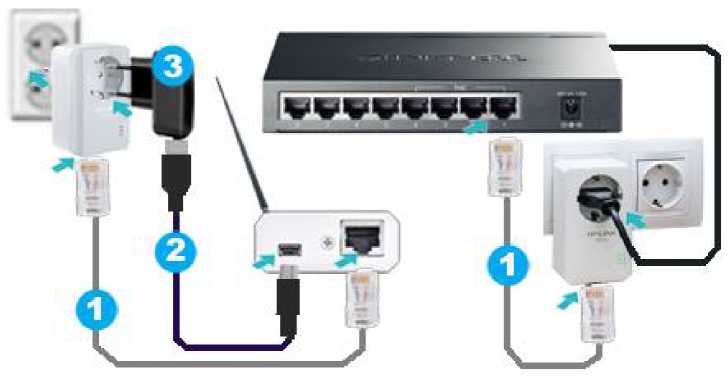
Рисунок 2.2 - Подключение менеджера WST-EMT через репитер к проводному Интернету
-
2.2.3.3. Подключение менеджера WST-EMT к Интернету через беспроводной
Wi-Fi-роутер с использованием внешнего блока питания изображено на рисунке 2.3
Ethernet-вход менеджера соедините патчкордом (1) с выходом «LAN» Wi-Fi-роутера. Сетевой адаптер питания (3) подключите с помощью USB-кабеля (2) к мини-и^Б-входу менеджера.

Рисунок 2.3 - Подключение менеджера WST-EMT к беспроводному Wi-Fi-Интернету
-
2.2.3.4. Подключение менеджера WST-ETM к Интернету через беспроводной Wi-Fi-роутер с использованием питания от роутера изображено на рисунке 2.4
Ethernet-вход менеджера соедините патчкордом (1) с выходом «LAN» Wi-Fi-роутера. USB-выход Wi-Fi-роутера подключите с помощью USB-кабеля (2) к мини-USB-входу менеджера.

Рисунок 2.4 - Подключение менеджера WST-EMT к беспроводному Wi-Fi-Интернету
-
2.2.3.5. Подключение менеджера WST-EMT к Интернету через беспроводной Wi-Fi-репитер изображено на рисунке 2.5
Ethernet-вход менеджера соедините патчкордом (1) с выходом «LAN» Wi-Fi-репитера (например, TL-WA850RE или TL-WA855RE). Сетевой адаптер питания (3) подключите с помощью USB-кабеля (2) к мини-Б^Б-входу менеджера и в розетку электропитания ~220В. Если конструкция Wi-Fi-репитера предусматривает наличие в его составе проходной электророзетки, то сетевой адаптер питания (3) может быть вставлен непосредственно в электророзетку Wi-Fi-репитера.

Рисунок 2.5 - Подключение менеджера WST-EMT к Интернету через беспроводной Wi-Fi-репитер
-
2.2.4 Особенности подключения тегов к менеджеру
-
2.2.4.1. ВНИМАНИЕ! Подключение тегов к менеджеру необходимо проводить СТРОГО по одному устройству. Для этого необходимо подключить к электронной схеме очередного вводимого в эксплуатацию тега батарею CR2032. Уровень напряжения батареи электропитания тега не должен быть ниже 2,8 В.
Подключение батареи возможно выполнить тремя следующими способами:
-
1) Если тег оснащён бумажной прокладкой, изолирующей батарею питания тега от его схемы, то следует поочерёдно удалять эту прокладку у каждого очередного подключаемого к менеджеру тега и таким образом реализовать поочерёдное подключение каждого тега к менеджеру.
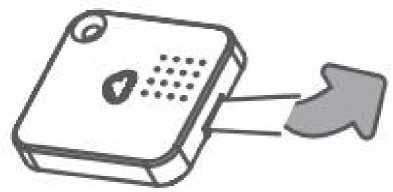
Рисунок 2.6 - Тег, оснащённый бумажной прокладкой, изолирующей батарею питания тега от его схемы
-
2) Если в теге изначально отсутствует батарея питания, то необходимо вскрыть корпус устройства и установить в холдер электронной платы тега (см. ниже в 2.2.4.3) новую батарею питания, непосредственно перед подключением тега к менеджеру.
ВНИМАНИЕ! Предварительная установка батарей запрещена.
-
3) Если же в теге установлена батарея и отсутствует изолирующая бумажная прокладка, необходимо вскрыть корпус тега, изъять из холдера электронной платы тега старую батарею питания и установить в холдер устройства новую батарею питания, непосредственно перед подключением тега к менеджеру.
-
2.2.4.2. Вскрытие корпуса тега для доступа к холдеру батареи питания.
Шаг 1. Вставьте плоскую отвёртку с шириной шлица 2 мм и толщиной шлица 0,5 мм в щель между основанием и крышкой корпуса тега, как показано на рисунке. Продвигайте отвёртку по периметру корпуса, чтобы открыть крышку. Местоположение защёлок (выступов) показано цифрами от 1 до 6, открывайте их в том же порядке. При необходимости поверните шлиц отвёртки.
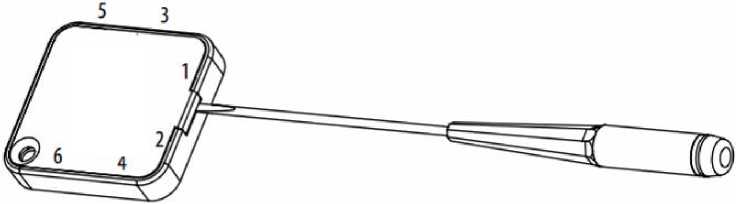
Рисунок 2.7 - Открытие корпуса тега с помощью отвёртки с плоским шлицем

Шаг 2. Печатная плата тега установлена непосредственно в крышке его корпуса без использования клея. При этом детали электронной схемы тега располагаются на плате со стороны крышки корпуса. Используйте отвёртку, чтобы вынуть плату, воспользовавшись щелью между платой и крышкой корпуса тега, как показано на Рисунке 2.8.
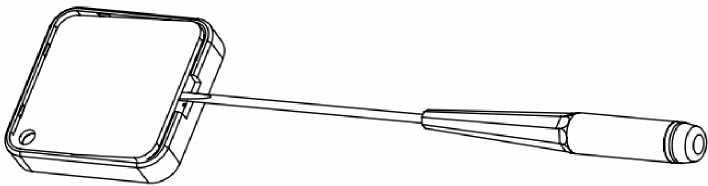
Рисунок 2.8 - Изъятие печатной платы тега из крышки его корпуса
-
2.2.4.3. Замена батареи электропитания тега
Холдер для батареи CR2032 расположен на стороне печатной платы, обращённой к внутренней стороне крышки корпуса тега. При необходимости замены батареи тега на 23
новую выдвиньте старую батарею из холдера и затем вставьте новую, строго соблюдая
полярность (гравировкой вверх).


Рисунок 2.9 - Изъятие разряженной батареи и установка новой батареи в холдер тега
-
2.2.4.4. Закрытие корпуса тега
Шаг 1. Вставьте плату тега в крышку его корпуса так, чтобы детали электронной схемы тега были обращены к внутренней стороне крышке корпуса тега. При этом необходимо сориентировать плату и крышку корпуса так, чтобы отверстия в углах платы и крышки корпуса тега совпали, как показано на. рисунке.

Рисунок 2.10 - Установка платы тега в крышке футляра корпуса
Шаг 2. Вставьте два выступа 1 (см. рисунок), расположенные на нижнем краю основания корпуса тега, в соответствующие пазы крышки корпуса тега.

Рисунок 2.11- Закрытие корпуса тега путём защёлкивания основания на крышке
Шаг 3. Защёлкните оснащённое выступами основание корпуса тега в пазах крышки корпуса с платой тега, нажимая при этом на него поочерёдно, в местах расположения выступов 2, 3 и 4 для их последовательной фиксации в соответствующих пазах крышки корпуса, как показано на рисунке.
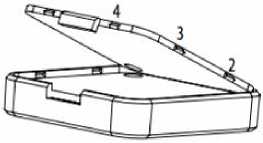
Рисунок 2.12 - Закрытие корпуса тега путём защёлкивания основания на крышки
Подключение тегов к менеджеру необходимо производить последовательно строго по одному устройству. Если при этом производится операция открытия корпуса с последующим закрытием последнего, то следует в обязательном порядке обеспечить совпадение индивидуальных номеров на корпусе и на плате тега. При этом номер на этикетке основания корпуса тега должен соответствовать номеру на этикетке платы тега (т.е. эти номера должны быть полностью идентичными).

Рисунок 2.13 - Этикетка основания корпуса и этикетка платы одного и того же тега.
-
2.2.5 Создание учётной записи
Доступ к веб-сервису WST_WebUI (Wireless Sensor Tags Web User Interface), предназначенному для поддержки систем мониторинга WST, выполненных на базе элементов комплексов измерительных WSTR от НТЛ “ЭлИн”, может быть осуществлён из любого Интернет-браузера (предпочтительнее использовать Google Chrome) через точу входа с адресом http://www.elin.ru/wst. В этом случае откроется окно “Авторизация сервиса WST_WebUI” (см. рисунок 2.14).

Аы | up-zjцк - ■.ирыкса'Л'ЗГ WsbJI
Адрес алйщкнйй почгы f&nelli

Рисунок 2.14 - Окно “Авторизация сервиса WST_WebUI” веб-сервиса WST_WebUI.
В открывшемся окне “Авторизация сервиса WST_WebUI” необходимо нажать жёлтую кнопку [Создать учётную запись], размещённую в правом верхнем углу этого окна. Это ведёт к раскрытию одноимённого окна “Создать учётную запись” (см. рисунок 2.15).
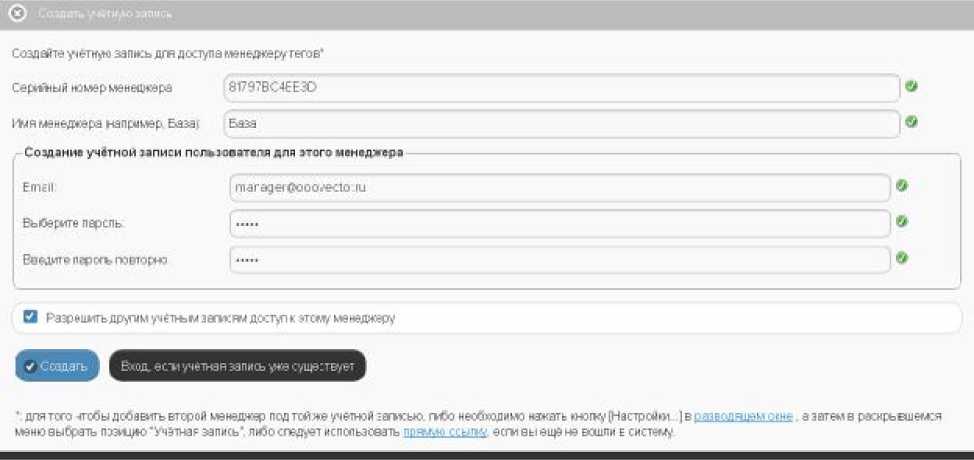
Рисунок 2.15 - Окно “Создать учётную запись” веб-сервиса WST_WebUI. В окне “Создать учётную запись” необходимо заполнить поля:
• {Серийный номер менеджера:} — номер считывается пользователем с этикетки,
размещённой на корпусе менеджера, и представляет собой 12-разрядное шестнадцатеричное число (например: D0C9E554A81F);

WST-ETM
D0C9E554A81F
Рисунок 2.16 - Этикетка с идентификационным номером менеджера WST-ETM.
-
• {Имя менеджера (например, База):} — выбранное пользователем произвольное имя менеджера. По умолчанию предлагается в качестве имени менеджера его серийный номер, начинающийся с символа ‘#', (например: #D0C9E554A81F);
-
• {Email:} — реальный адрес электронной почты, который по умолчанию будет
подставляться в дальнейшем в поля, где задаётся адрес электронной почты подписчика для отправки уведомительных сообщений, также этот адрес может понадобиться для восстановления пароля;
-
• {Выберите пароль:} и {Введите пароль повторно:} — произвольный пароль,
выбранный пользователем и повтор этого пароля (каждый символ при вводе пароля и подтверждения пароля отображается точками).
ВНИМАНИЕ! Пароль вводится цифрами и буквами, без специальных знаков, в английской раскладке клавиатуры.
Пиктограммы О и И, появляющиеся справа от заполняемых полей этого окна, показывают корректность вводимых данных. В случае ввода некорректных значений на экран выводятся всплывающие служебные сообщения, поясняющие ошибку и направляющие следующие действия пользователя.
. ВНИМАНИЕ! Очень важно! При создании учётной записи тега
. рекомендуется поставить галочку слева от поля {Разрешить другим учётным
■ ' записям доступ к этому менеджеру}. Если этого не сделать, то менеджер будет
связан ТОЛЬКО с текущей учётной записью, определяемой указанным в поле {Email:} адресом, и подключение этого менеджера к другим учётным записям будет невозможно до тех пор, пока в настройках менеджера это не будет явным образом разрешено. Такая ситуация не является проблемой до тех пор, пока не утеряны реквизиты учётной записи — E-mail и пароль. Например, они могут быть автоматически сохранены в базе паролей браузера и затем забыты пользователем. Если после этого, по какому-либо стечению обстоятельств, E-mail и пароль будут стёрты из базы паролей браузера, а пользователь их забудет, получить доступ к такому менеджеру будет уже НЕВОЗМОЖНО.
.. \ ВНИМАНИЕ! Очень важно! В случае утери пользователем пароля для его
восстановления необходимо обратиться в службу технической поддержки НТЛ “ЭлИн”. При этом следует учитывать, что операция по восстановлению пароля возможна ТОЛЬКО, если в качестве реквизитов учётной записи пользователем был использован реально существующий E-mail. Поэтому, если пользователь утеряет пароль, сопоставленный с назначенным им E-mail, то восстановить его возможно ТОЛЬКО в случае доступа к почтовому электронному ящику, указанному при регистрации учётной записи.
Именно поэтому в качестве подтверждения успешности создания учётной записи на реально существующий E-mail, использованный пользователем в реквизитах учётной записи, службой поддержки разработчика технологии Wireless Sensor Tags высылается стандартное сообщение следующего вида (см. рисунок 2.17):
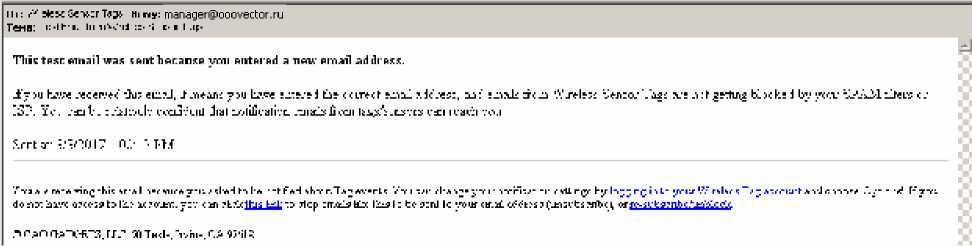
Рисунок 2.17 - Вид письма, подтверждающего успешность создания учётной записи.
Дословный перевод этого сообщения приведён ниже:
Этот тест был отправлен по введённому Вами новому адресу электронной почты.
Получение Вами этого письма означает, что Вами был введён действительный адрес электронной почты, и письма от Wireless Sensor Tag не блокируются спам-фильтрами компьютера или Интернет-провайдером. Теперь можно быть уверенным, что уведомительные сообщения от тегов системы WST будут беспрепятственно поступать на почтовый ящик электронной почты с этим адресом.
Отправлено: 3/3/2017 1:00:12 PM.
Вы получили это письмо, поскольку эксплуатируете систему WST, что подразумевает возможность получения уведомлений о событиях, зафиксированных входящими в его состав тегами. Вы можете изменить настройки отсылки уведомлений для каждого из узлов любого тега Вашей системы WST.
Для этого прейдите по адресу http://www.elin.ru/wst/, а затем последовательно откройте окна опций каждого из узлов любого тега, которые требуют изменения условий формирования уведомительных сообщений. Если у Вас нет доступа к учётной записи, Вы можете нажать на эту ссылку (this link), чтобы блокировать сообщения электронной почты, отправляемые на Ваш адрес электронной почты, или повторно подписаться/разблокировать (re-subscribe/unblock) такие сообщения.
© CAO GADGETS, LLC. 50 Tesla, Irvine, CA 92618
Это сообщение специально высылается для того, чтобы подтвердить надёжность канала получения по электронной почте служебных сообщений важных для пользователя системы WST. Оно является чисто информационным и не требует никаких дополнительных действий пользователя. Однако его лучше всего сохранить, на случай, если в ходе эксплуатации системы WST пользователю понадобиться блокировать или, напротив, разблокировать механизм отсылки уведомительных сообщений, на адрес электронной почты, указанной в реквизитах учётной записи.
Тогда в случае активизации ссылки «на эту ссылку this link)», механизм отсылки уведомительных сообщений БЛОКИРУЕТСЯ, что сопровождается выдачей на экран сообщения: «Blocked manager@ooovector.ru on server #1»
При активизации ссылки «повторно поДписаться/разблокировать
(re-subscribe/unblock)», механизм отсылки уведомительных сообщений
РАБЛОКИРУЕТСЯ, что сопровождается выдачей на экран сообщения: «Unblocked manager@,ooovector. ru on server #1»
Сразу после регистрации первого менеджера открывается главное окно сервиса WST_WebUI или, по-другому, разводящее окно (см. рисунок 2.18). Из этого окна также производится непосредственно подключение беспроводных тегов к конкретному менеджеру.
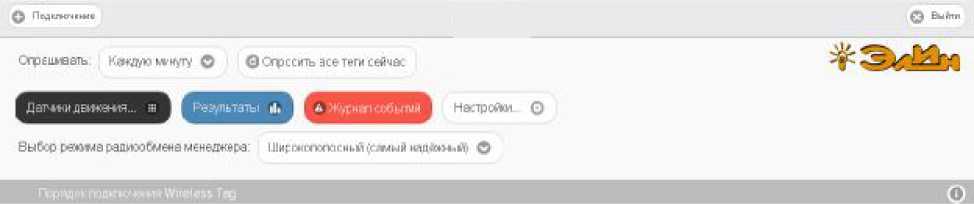
Рисунок 2.18 - Разводящее окно веб-сервиса WST_WebUI.
-
2.2.6 Подключение тегов к менеджеру
-
1) Нажмите кнопку [Подключение], находящуюся в левом верхнем углу разводящего окна (см. рисунок 2.18), в результате на экран выводится окно “Подключение беспроводного тега”;
Подключение беспроводного тега
nMAiyhaia гсвисп-'тс лтнзуп jyi-o п&ггу опшкррт-рт еевдитегме иоду Лш. |ГЙ1К1 iwr- I. iii: -I 'in-ж ifH I itii ■ -vi i. ТОЛЬЮ ДЛЯ ■□ДНОГ™ и i мпГ ■ЯЛТС^ЯСГ^:-Т^Т-7 таив. Пос.-е этчлп гагтсц-кд “ЕГЯ допаян гжлспь. Пвшлуйен, ч:пиек:₽т?из[1лч1хлзщне л? гыьз-яйтдо'о тсэ пс jtqcjfM,
ЗВ ₽Д IWMCHHS TMCiO i ПЛнв М1-ФЧТ**
* Ft QlirfJ-urilEbUtllJEHII ILMMJHBVJJz. HUUHJIt/HIH I Ч uGlJ UKILULLdLLTail ЪпЯЯ^-ЕЫ ГЛГГГЛ-ПМ
» Не пттиЕкТй гр г гдщнпы < .'Lom к денвднвзу ttqd зд о wue ПРОЦЕДФЫ пайцдосын
4 Писч непсщтчч&нжхч тегэ
Рисунок 2.19 - Окно “Подключение беспроводного тега” веб-сервиса WST_WebUI до запуска процедуры поиска тега.

ВНИМАНИЕ! Все теги, предназначенные для подключения к менеджеру, не должны быть подключены ни к какому другому менеджеру и должны быть обесточены, либо при помощи защитной ленточки-прокладки, либо из них должны быть извлечены батареи электропитания.
Подключение тегов к менеджеру следует осуществлять строго по одному.
ЗАПРЕЩАЕТСЯ допускать ситуации, когда на два или более тегов, ещё не подключённых к менеджеру, одновременно подано электропитание (включены батареи).
-
2) Выдерните защитную ленточку из корпуса тега, либо вставьте батарею в холдер тега;
-
3) После подключения батареи тег издаст однократный звуковой сигнал, а светодиод тега начнёт мигать с интервалом один раз в 2 секунды. Светодиод мигает до окончания процедуры подключения;
-
4) Далее нажмите кнопку [Поиск неподключённого тега] в окне “Подключение беспроводного тега”. Нажатие этой кнопки запускает процесс поиска менеджером неподключённого тега.
Если процесс поиска завершен успешно (светодиод прекращает мигать), непосредственно под кнопкой [Поиск неподключённого тега] будет выведена панель с
информацией о найденном теге (его типе, текущих значениях уровня напряжения батареи его питания и уровне сигнала радиообмена с менеджером) - см. рисунок 2.20.
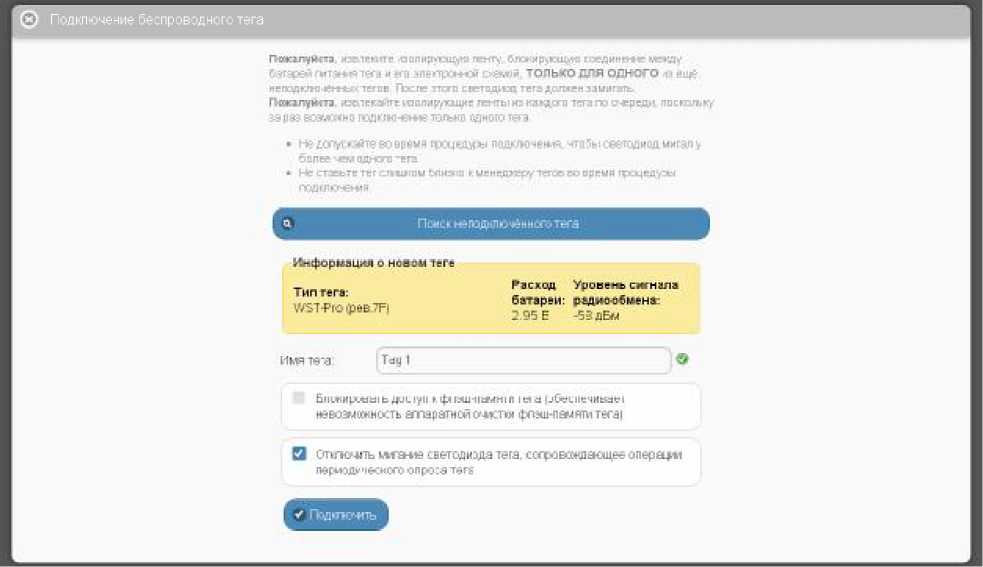
@ Подключение беспроводного тега
^формация о нсзиМ Те Ге
Имч та'а
Поиск нёпвднлцоЗннссъ тега
БииПМР'Л1Н1Ь tfJLiyil И ЦЛ IAU-1ltTHHI П It3d |л(ми1ЕЧНВДО1 нйвазнйЮ1К1> ёгпа ратной оьь.т и фс^-АЙмяплТЕга!
Тип ГеГЛ:
WSl-Pro-'peBTi
□ Отмгнзчпь илпа4® сватодиада тега. сопровождающее оперецм 1юрмйДкч*сног1(>опроса тега
Расход Уровень сигнала батареи: вдднмФылна: 2.95 Е -53 дБм
ГожггуН:-а нзе.темпе лзапиругадо! юлу ОЛи-.чр^тацие [оедмншн-ме^1 йчтарей гнт.=*в.гч тега и. i ■» ,лелрон<Л о&яй только дпя одного л ■ цде непвдк№1й1*ыс 1±гив Поспе ггсгп гк-тппиза тегз должен заинггть.
Г' ккаг^н :га кз&текайгЕ гаолнрукщнЕ пя-гти' на наодатп тэт па c-градц поскольку гэр взвозами о под«м-€н®то1Ь40] одною тега
-
* Нз допуск^1®во орнач цхцацгъ» подк/мчен.^. чта5ысеетоднадннгад бппм -вм адн&т) "ег?.
-
• Не СТЗЕЬТЕ ТЕГ СЭЙШНЫ ЬЛНЗРШ R МЕМВДН№>' ТЯТВ ED DPEUH rpaqEiTi-ji-J падтсчен1я
Рисунок 2.20 - Окно “Подключение беспроводного тега” веб-сервиса WST_WebUI после завершения процедуры поиска первого тега.
Тип тега определяется функциональным назначением этого устройства, его схемотехникой, ресурсами и вариантом программы управления, прошитой изготовителем в памяти процессора тега.
В поле {Имя тега} автоматически генерируется предлагаемое сервисом WST_WebUI имя, состоящее из аббревиатуры «Tag» и порядкового номера подключаемого к менеджеру тега (например, «Tag 5»). Пользователь вправе поменять это имя на собственное имя, которое должно содержать ТОЛЬКО цифры и буквы английского алфавита. Если необходимо, чтобы имя тега включало кириллицу, это можно будет сделать позже.
Галочка в поле-признаке {Блокировать доступ к флэш-памяти тега (обеспечивает невозможность аппаратной очистки флэш-памяти тега)} не позволит пользователю в дальнейшем использовать функцию аппаратной очистки флэш-памяти тега, которая принудительно возвращает тег в исходное состояние, т.е. состояние, в каком он поступает к пользователю от изготовителя. Это исключает попытки намеренного уничтожения измерительных данных злоумышленниками, имеющими доступ к тегу в месте его установки.

ВНИМАНИЕ! Очень важно! Следует очень аккуратно использовать опцию {Блокировать доступ к флэш-памяти тега (обеспечивает невозможность аппаратной очистки флэш-памяти тега)}. Поскольку в случае её выбора стереть флэш-память тега будет возможно ТОЛЬКО дистанционно с помощью команды {Отключение тега}, поданной менеджером, к которому был подключён тег с использованием этой опции. Если же при отработке команды {Отключение тега} по каким-либо причинам возникнут трудности, восстановить тег и использовать его для работы с этим же менеджером или с другими менеджерами будет уже НЕВОЗМОЖНО.
Галочка в поле-признаке {Отключить мигание светодиода тега, сопровождающее операции периодического опроса тега} обеспечивает выключение мигания светодиода во время периодических сеансов связи тега с менеджером, что позволяет увеличить срок службы батареи.
-
5) После задания всех параметров следует выбрать кнопку [Подключить], что приведёт к занесению параметров тега в базу данных менеджера. Также тег будет добавлен в список подключённых к менеджеру тегов в виде отдельной строки разводящего окна.
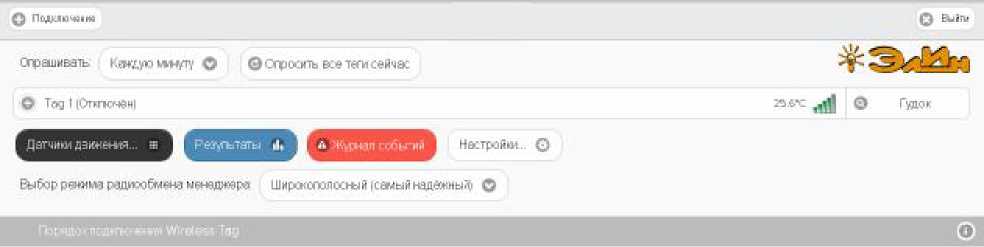
Рисунок 2.21 - Разводящее окно веб-сервиса WST_WebUI с одной строкой подключённого к менеджеру тега .
-
6) Факт подключения к менеджеру каждого тега сопровождается коротким гудком его зуммера.
Подключение второго и последующих тегов к менеджеру производится аналогично.
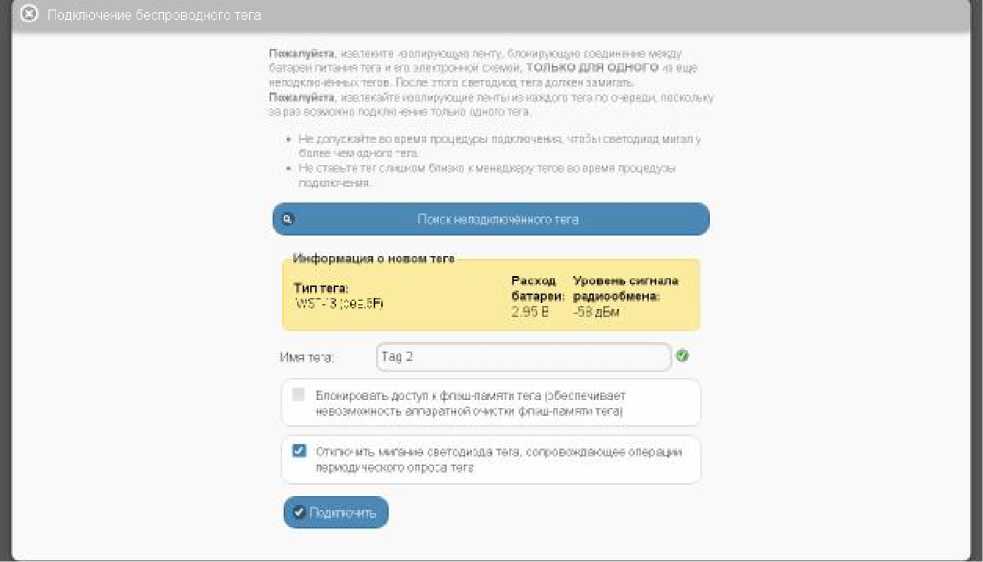
Рисунок 2.22 - Окно “Подключение беспроводного тега” веб-сервиса WST_WebUI после завершения процедуры поиска второго тега.
После подключения второго тега к менеджеру разводящее окно будет выгладить так (см. рисунок 2.23).
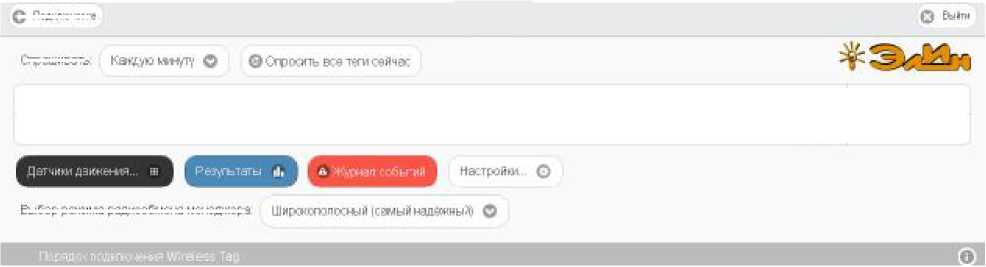
Еыир режима рад-^осмена ыенеднира
Рисунок 2.23 - Разводящее окно веб-сервиса WST_WebUI с двумя строками подключённых к менеджеру тегов.
□пз вшивать
|
о |
Тад 2 фтнлючбН |
Пдак | |
|
о |
Тпд 1 |Оптшч4ы| |
Гудли |
ВНИМАНИЕ! Если при отработке операции подключения тега к менеджеру возникают проблемы, то выводится служебное окно "Не получилось ■ подключить тег. Тег выдал гудок и перестал мигать? [Мигает без гудка
(возврат)] [Был гудок (продолжить)]” (см. рисунок 2.24).
Для отработки этого предупреждения пользователь, получивший такое сообщение, обязательно должен переместиться в зону в непосредственной близости от тега, чтобы зрительно и на слух контролировать его сигналы.
Если это невозможно, то следует выбрать кнопку [Мигает без гудка (возврат)] и прекратить работу по подключению тега, вплоть до момента, пока не появится возможность непосредственно отслеживать состояние подключаемого тега. И только тогда повторить попытку подключения тега к менеджеру.
г ч
Н« получилось подключить тог.
Тег вьщал гудок и перестал
мигать?
2 Vniiftl [brad's j
f DLin |п™ет|;иты
Рисунок 2.24 - Служебное окно веб-сервиса WST_WebUI с сообщением о проблемах в подключении тега к менеджеру.
При повторной попытке подключения тега к менеджеру необходимо находиться в зоне слышимости сигналов тега и визуально контролировать мигание светодиода.
В случае появления окна "Не получилось подключить тег. Тег выдал гудок и перестал мигать? [Мигает без гудка (возврат)] [Был гудок (продолжить)]” следует действовать СТРОГО по складывающейся ситуации (см. ниже):
-
- если подключаемый тег выдал гудок и светодиод перестал мигать, то надо нажать кнопку [Был гудок (продолжить)]. При этом операция подключения тега будет исполнена корректно;
-
- если гудок тега отсутствует, а светодиод продолжает мигать раз в 2 с, то необходимо нажать кнопку [Мигает без гудка (возврат)]. Это свидетельствует о проблемах, возникших с доступом менеджера к подключаемому тегу. В этом случае следует тем или иным способом постараться восстановить штатный радиообмен с тегом. Для этого необходимо установить тег так, чтобы условия радиообмена между ним и менеджером были льготными. , то есть расположить оба устройства в пределах прямой радиовидимости на расстоянии не менее 1 м и не более 10 м, устранив при этом препятствия, ухудшающие радиообмен (экранирующие и поглощающие радиосигнал объекты, а также, по возможности, радиоконкурентов, работающих в полосе 433 МГц). Также следует проверить уровень электропитания тега, т.к. для корректной отработки операции подключения тега его батарея должна иметь ёмкость не менее 33% заряда (что соответствует уровню напряжения не менее 2,8 B).
Помимо этого необходимо изменить режим приёмника менеджера на {Широкополосный (самый надежный)}.
После чего повторить действия по подключению тега к менеджеру.
-
2.2.7 Ввод в эксплуатацию второго и последующих менеджеров тегов
Для подключения второго и последующих менеджеров к уже существующей учётной записи нажмите белую кнопку [Настройки...], размещённую последней в ряду кнопок разводящего окна, а затем в развернувшемся меню выбрать пункт {Учётная запись} (см. рисунок 2.25). Если авторизация на сайте НТЛ ”ЭлИн” уже была исполнена, перейдите сразу по прямой ссылке http://www.elin.ru/wst/index.html?update_account.

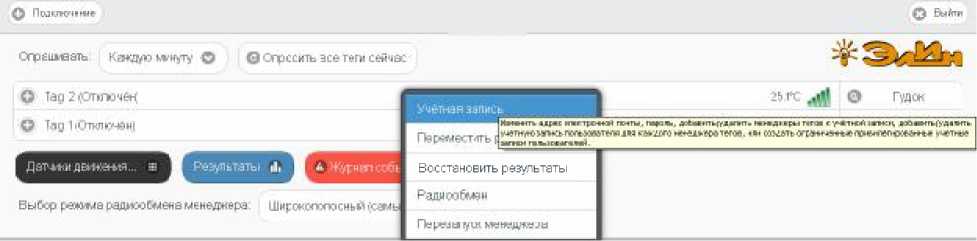
Рисунок 2.25 - Меню опций настройки системы WST разворачивающегося после нажатия кнопки [Настройки...] разводящего окна, с выбранным пунктом {Учётная запись}.


После выполнения указанных действий откроется окно “Установки учётной записи” (см. рисунок 2.26).
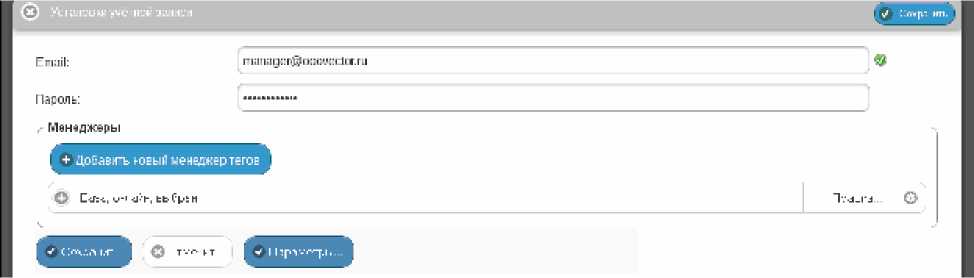
Рисунок 2.26 - Окно “Установки учётной записи” веб-сервиса WST_WebUI.
Здесь следует нажать кнопку [Добавить новый менеджер тегов], после чего будет открыто окно “Добавить менеджер” (см. рисунок 2.27).
В окне “Добавить менеджер” также имеются требующие заполнения пользователем поля {Серийный номер менеджера:} и {Имя менеджера:}
-
- {Серийный номер менеджера:} - считывается пользователем со специальной этикетки, размещённой на дне (нижней грани) корпуса добавляемого менеджера. Номер представляет собой шестнадцатеричное число;
-
- {Имя менеджера:} - присвоенное пользователем произвольное имя менеджера. По умолчанию предлагается в качестве имени менеджера его серийный номер, начинающийся с символа ‘#';
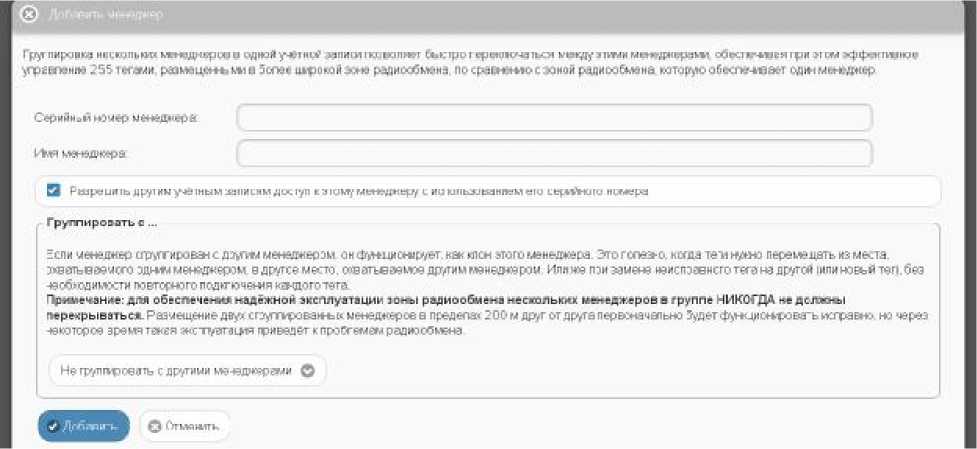
Рисунок 2.27 - Окно “Добавить менеджер” веб-сервиса WST_WebUI.

ВНИМАНИЕ! Очень важно! В общем случае следует поставить галочку слева от поля {Разрешить другим учётным записям доступ к этому менеджеру с использованием его серийного номера}. Если этого не сделать, то группируемый менеджер может быть связан ТОЛЬКО с текущей учётной записью, и подключение этого менеджера к другим учётным записям будет невозможно. Такая ситуация не является проблемой до тех пор, пока не утеряны реквизиты учётной записи — E-mail и пароль. Например, они могут быть автоматически сохранены в базе паролей браузера и затем забыты пользователем. Если после этого, по какому-либо стечению обстоятельств, E-mail и пароль будут стёрты из базы паролей браузера, а пользователь их забудет, доступ к такому менеджеру будет уже НЕВОЗМОЖЕН.
При выборе на панели {Группировать с ...} окна “Добавить менеджер” опции {Не группировать с другими менеджерами} добавляемый менеджер становится самостоятельной единицей управления с собственным списком подключённых тегов.
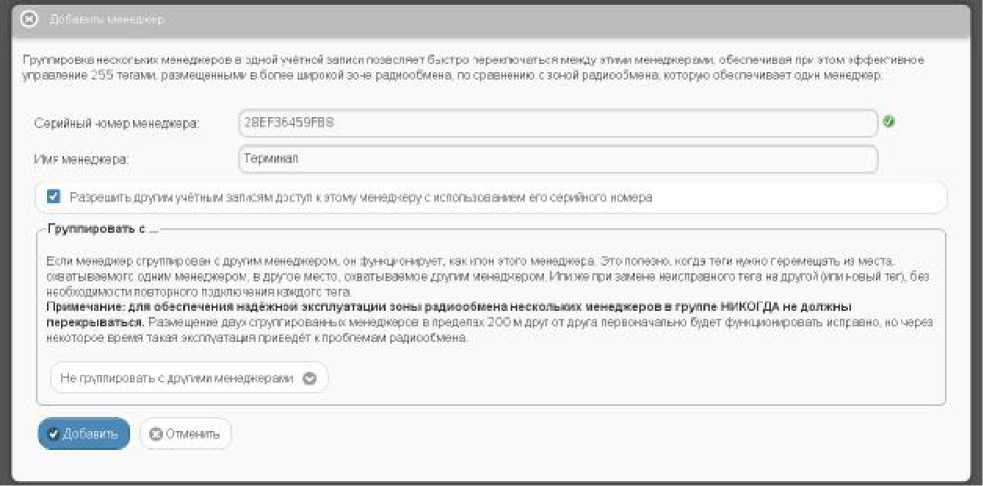
Рисунок 2.28 - Окно “Добавить менеджер” веб-сервиса WST_WebUI с заполненными полями и выбранными опциями подключения следующего менеджера.
Теперь следует только нажать кнопку [Добавить].
После подключения нового менеджера сервис WST_WebUI переключится в разводящее окно. При этом в верхней части этого окна появится дополнительный элемент переключения между менеджерами (далее переключатель менеджеров). Он представляет выпадающее меню, с помощью которого можно переключиться на работу с одним из менеджеров, подключённых к одной и той же учётной записи.
n^LnfrMMiV I ф G FjrfJrj

Bfc-5i₽|4MdMepKd5Cflut4wt*4«Mlpff ШК[Х<<КП1Х1-Ь* lia.fcP dajHitftHi ф
Q
Рисунок 2.29 - Разводящее окно веб-сервиса WST_WebUI с переключателем менеджеров.
Точно так же, как описано выше, можно добавить к одной учётной записи и другие менеджеры, каждый из которых ориентирован на взаимодействие только с собственными тегами. Зоны радиообмена таких менеджеров могут перекрываться друг с другом. Поэтому сконфигурированные таким образом менеджеры удобны для увеличения зон суммарного радиопокрытия, когда зоны радиопокрытия одного менеджера не хватает для взаимодействия со всеми тегами. Или для расширения числа обслуживаемых системой тегов, когда необходимо задействовать более 40 тегов.
Если новый менеджер подключался с опцией {Не группировать с другими менеджерами}, т.е. в качестве самостоятельной единицы управления, то при выборе его имени в выпадающем списке переключателя менеджеров будет показан список подключённых к нему тегов.
|
Ф Пй^ЬМч1ж£- |
' Смч. ф | |
|
СГРЕЦгеЭТЪ КВВДзб К1 Ы№/Г Q ©Сгросчтьасетчгм (9ЙЧЛС | ||
|
Q 1J irJ-tfH746tfl fl-Ьрма НН| |
|^= йй! 0 1 таит | |
|
■О T9 ipnmtm-Sul irtriMqRbTi |
ЗОСГС и^|1 Q Гулок |
0 ' ' Нйчтрсйм О
Выбор №Ф|Ь$РШ1И№№Р1&МйНЗДЧйРЭ' Ц1нрП±П0ГПС11Ьй <СЗМиЙ И-ЗД'^Н] L.l-'lj ф
Рисунок 2.30 - Разводящее окно веб-сервиса WST_WebUI с переключателем менеджеров и с двумя строками подключённых к менеджеру тегов.
-
2.2.8 Переход к другой учётной записи или создание новой учётной записи
При нажатии кнопки [Выйти], расположенной в правом верхнем углу разводящего окна, исполняется откат от ресурсов текущей учётной записи, после чего раскрывается окно “Авторизация сервиса WST_WebUI” (см. п. 2.2.3) с заполненными полями {Адрес электронной почты (Email):} и {Пароль:} последней учётной записи, от которой только, что был выполнен откат.
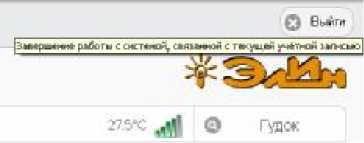
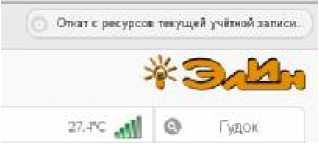
Рисунок 2.31 - Откат от ресурсов текущей учётной записи посредством нажатия кнопки [Выйти] разводящего окна веб-сервиса WST_WebUI.
АВ1ир/.:^ЦК- •. WpBKC-dWST V*'sbJI

СьС-ДйГь 1»:.
допрс итйпйгансй почти iEhjiIi

П^И|.

Рисунок 2.32 - Окно “Авторизация сервиса WST_WebUI” после отката от ресурсов текущей учётной записи.
Из этого окна пользователь может:
-
- либо повторно вернуться к работе с прежней системой WST, связанной с последней учётной записью, нажав в правом нижнем углу синюю кнопку [Вход];
-
- либо перейти к работе со следующей системой WST, связанной с другой учётной записью, заполнив поля {Адрес электронной почты (Email):} и {Пароль:} иными значениями параметров корректной учётной записи, а затем нажав в правом нижнем углу синюю кнопку [Вход];
-
- либо, нажав жёлтую кнопку [Создать учётную запись], размещённую в правом верхнем углу окна, перейти к созданию новой учётной записи для очередной вводимой в эксплуатацию системы WST (см. п. 2.2.3).
-
2.3 Использование веб-сервиса WST_WebUI при эксплуатации
комплекса WSTR
2.3.1. Разводящее окноРазводящее окно является главным базовым окном сервиса WST_WebUI. Именно через это окно осуществляется доступ ко всем ресурсам сервиса WST_WebUI.
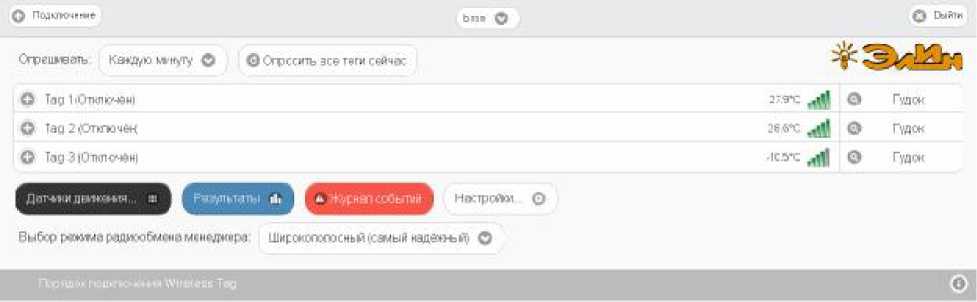
Рисунок 2.33 - Разводящее окно веб-сервиса WST_WebUI с тремя строками подключённых к менеджеру тегов.
Слева на верхней панели разводящего окна расположена кнопка [Подключение], которая обеспечивает переход к механизму подключения тегов к выбранному менеджеру (подробней см. п. 2.2.4).
В центре верхней панели разводящего окна расположен переключатель менеджеров, связанных с учётной записью пользователя. Если с учётной записью пользователя связан только один менеджер, переключатель менеджеров на верхней панели отсутствует.
Справа на верхней панели разводящего окна расположена кнопка [Выход], обеспечивающая откат от ресурсов текущей учётной записи (подробней см. п. 2.2.8).
Справа на нижней панели разводящего окна расположена кнопка [ ], позволяющая
при её нажатии получить доступ к текущей версии руководства пользователя сервиса WST_WebUI.
Все элементы оболочки сервиса WST_WebUI, расположенные между верхней панелью и нижней панелью разводящего окна, обеспечивают доступ пользователя к ресурсам управления менеджером, который выбран с помощью переключателя менеджеров.
Непосредственно под верхней панелью разводящего окна расположены кнопки управления опросом тегов, связанных с конкретным менеджером.
Нажатие кнопки [Опросить все теги сейчас] приведёт к немедленному внеочередному исполнению операции тестирования доступа к каждому из тегов, связанных с конкретным менеджером. Причём именно ТОЛЬКО операции тестирования доступа по радиоканалу, НО НЕ к исполнению операций считывания и передачи к менеджеру результатов измерений, исполненных каждым из тегов.
Переключатель [Опрашивать:] раскрывает меню, которое позволяет настроить единообразно для всех тегов, связанных с конкретным менеджером, интервал автоопроса, относящийся именно к операциям считывания и передачи к менеджеру результатов измерений. Актуальная позиция меню переключателя выделяется при этом инверсией цветов (белый шрифт, синий фон).

Рисунок 2.34 - Меню настройки автоопроса менеджером подключённых тегов.
Ниже этих кнопок расположен список тегов, включающий столько строк, сколько тегов связано с выбранным менеджером. Каждая строка тега связана с конкретным тегом, с имени которого начинается любая строка. Сразу за именем тега находится поле уведомлений, в составе которого по мере обстоятельств формируются аббревиатуры, связанные с параметрами работы тега и с нарушением заданных для тега контрольных пределов.
Кроме того, в конце каждой из строк тегов отображаются цифровое значение текущей температуры тега и аналоговое представление уровня сигнала радиообмена менеджера с данным тегом. А завершается строка тега кнопкой [Гудок] с пиктограммой лупы 0. Нажатие кнопки [Гудок] разворачивает меню, с помощью которого можно задать режим работы зуммера тега. Что позволяет или немедленно сгенерировать определённое число гудков, или связать каждый гудок с состоянием датчика движения тега. Актуальная позиция меню выделяется инверсией цветов (белый шрифт, синий фон).
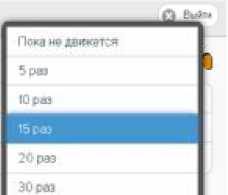
rickJ
Бььлгачгпъзэум:вс+' с п гнел
Q ri2qkrK4«MMt
Этрвшрвэ-тъ КЛшьйЧС О Ф Офимть все теги «й*ис
О тар 1 iOp^mt-bhi
С 1'вд -
НПТ/П||Т-
Выбор САЙТОМ ИНГИ .dНЬ Н НЬДТ*:нз1 i11 С
Рисунок 2.35 - Меню задания режима работы зуммера тега.
Если посредством меню режима работы зуммера тега выбрать опцию, связанную с активным состоянием зуммера тега, кнопка [Гудок] с пиктограммой лупы 0 в конце строки соответствующего тега заменяется кнопкой [Убрать гудок]. Нажатие этой кнопки отключает работу зуммера тега, а в конце строки тега опять появляется кнопка [Гудок] с пиктограммой лупы 0.
|
Ewi. ф | ||||
|
Q bi.t Ttfw ОфЛча; | ||||
|
О ТевЗп?чкАЫ |
1 X гуле* 1 | |||
|
О Тар 1 |Сг^гю«М1 |
-к? |
Э гуДос | ||
|
С Тар |
Э | |||
Нвпрсйя Q
HUbT r*YhHV/s p»,vixrfjci С мсирДГСрУ -Ukpufu шшкныЧ Счи-ый шчЭинзА Q
Рисунок 2.36 - Разводящее окно с кнопкой [Убрать гудок] в одной из строк тегов.
Строки тегов можно перетаскивать мышкой друг относительно друга, меняя порядок их следования в списке.
Под списком строк тегов расположен ещё ряд кнопок управления.
Если нажать первую из них (кнопку [Датчики движения.] чёрного цвета), будет открыто меню общего включения/отключения датчиков движения для всех тегов,
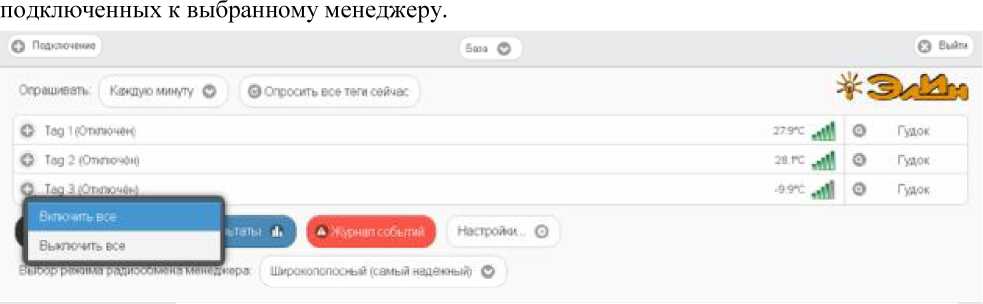
Рисунок 2.37 - Меню общего включения/отключения датчиков движения для всех тегов.
Выбор пунктов {Включить все} или {Отключить все} этого меню переводит датчики движения всех тегов менеджера в рабочее состояние или блокирует их работу. Включение датчиков движения отображается инверсией цветов строки каждого из тегов менеджера (белый шрифт, чёрный фон). Если цвет строк чёрный, датчики движения включены и находятся в рабочем состоянии. Аббревиатуру «Отключён» в строке тега при этом сменяет аббревиатура «Включён».


БыБорршмкм рвд1лоа6мБН1 ывмвдкорй ©
Рисунок 2.38 - Строки тегов разводящего окно с включёнными датчиками движения.
О пслмй-л.гй БйР1 Q ф элти
Сграшнвать керт/ю kuw/г; © ; гио. пкъ в:е тел-кейцэ:
|
Г+ |
Тад 1 (ВкпсмйН] |
36 ГС |
0 |
ГуДОк |
|
Твд 2 ₽М1ПЧЙЦ |
36 ГС |
ГуДОр. | ||
|
+ |
Тод 3 |
2EJC itj[[ |
0 |
Гщшк |
Кнопка разводящего окна [Результаты.] синего цвета обеспечивает доступ к механизму графического представления результатов, зафиксированных тегами, подключёнными к выбранному менеджеру. Подробней об этом см. п. 2.3.18.
Кнопка разводящего окна [Журнал событий] красного цвета открывает окно с историей событий, зафиксированных каждым из тегов, подключённых к выбранному менеджеру. Подробней об этом см. п. 2.3.19.
Кнопка разводящего окна [Настройки.] белого цвета открывает меню опций настройки сервиса WST_WebUI. Подробней об этом см. ниже п. 2.3.20, п. 2.3.22, п. 2.3.24 и т.д.
При нажатии на эмблему ••• всплывающее служебное окно знакомит с
названием веб-сервиса, номером его версии, организацией-разработчиком.
|
0 llcqrTK4«№№ |
О J | |
|
J?' :moi:W5 '/ЛЬ J r luli.JL h JI 'J.'И i. -тел. ?:i.‘ | ||
|
О TiQ I-pww'iен 1 Норма RHi О | ||
|
С ТЧ ? 1 СгщпЕ? ■ Э | ||
|
^.Г|.лчд.-|1ли№"ЯЛ.| | ||
|
ptitfriva р *4нЛП4Ир& ILV|X -ХХМnoci-ttf К ЭМ: й Hl О | ||
Рисунок 2.39 - Служебное окно с номером версии веб-сервиса WST_WebUI.
2.3.2. Правила навигации посредством мышки и клавиатуры компьютеров и сенсорных экранов гаджетовНекоторые функциональные клавиши клавиатуры компьютера позволяют работать с отдельными элементами сервиса WST_WebUI.
Так, последовательное нажатие клавиши табуляции клавиатуры позволяет обеспечить последовательный обход всех элементов (мнемонических кнопок) сервиса WST_WebUI слева направо, сверху вниз, с целью выбора нужного элемента для его активации. Активация выбранной таким образом мнемонической кнопки (т.е. нажатие кнопки) может быть исполнена благодаря нажатию клавиши [Enter] клавиатуры компьютера.
Выбор необходимого пункта меню может осуществляться благодаря использованию клавиши [|] (стрелка вверх) и клавиши [|] (стрелка вниз) клавиатуры компьютера. Для активизации выбранного пункта меню используют также клавишу [Enter] клавиатуры компьютера. Закрытие меню исполняется после нажатия клавиши [Esc] клавиатуры компьютера.
Если же какое-либо окно опций сервиса WST_WebUI необходимо покинуть без сохранения действий, исполненных непосредственно перед этим с элементами данного окна, следует использовать сочетание клавиш [Alt] + [^] (стрелка влево).
Нажатие на мнемонические обозначения кнопок и переключателей, возникающих на экране компьютера, т.е. приведение в действие и, соответственно, исполнение возложенных на них функций, происходит после фиксации на них указателя (курсора) манипулятора «мышь» и последующего однократного нажатия (клика) левой клавиши манипулятора.
При работе с графическими изображениями их масштабирование легко осуществляется посредством использования операции перетаскивания мышью (т.е. движения курсора вдоль изображения при нажатой левой кнопки манипулятора). При этом масштаб участка графического изображения, сформированного при отработке операции перетаскивания, увеличивается (растягивается) на весь экран. Если отработку операции перетаскивания осуществлять при нажатой клавише [Shift] клавиатуры компьютера, обеспечивается режим панорамирования графического изображения. Он заключается в прокрутке вдоль всей временной оси графического изображения, развёртка которого была сформирована ранее и определена теперь шириной экрана компьютера.
При использовании сервиса WST_WebUI на мобильных гаджетах легальны все приёмы, характерные для управления этими устройствами посредством возможностей, предоставляемых сенсорным экраном. Включая: любые жесты и касания пальцами, прокрутки страниц, ввод текста с виртуальной клавиатуры, колёса прокрутки для выбора пунктов меню, листание при переходе к другим страницам и возврате к предыдущим страницам, использование щипков и других жестов пальцами для изменения масштаба 36
графического изображения, кликов пальцами для получения информации о конкретных точках графических изображений и т.д.
2.3.3. Панели теговПо умолчанию строки тегов свёрнуты (см. значок-признак < > слева от имени
тега). Если нажать на любую из строк тегов, непосредственно под ней будет развёрнута панель тега. Каждая такая панель индивидуальна для выбранного тега. Она состоит из нескольких мнемонических кнопок и содержит ресурсы, обеспечивающие управление конкретным тегом. Значок-признак < > в строке тега слева от его имени показывает, что
панель тега развёрнута.

О Taj 1|О1й"кэ*йи1

ШИрОИОГОПОСНъЙ 1С9ЫЫ11 НДПЙЧЧа ₽ ©
уДС*
о
|
О Не определено |
□ ч Течперз-лзэ 1'5Й.ГС [РАО? |
л0ГЭ-НИТЪ - «1 |
Дет«с Сх-рсши Стгг -зчА| i Ckrhai -?9 дБм |
МСВ И1Ь |
Гмф₽к ft © | |||
|
О Taj i С&тчточвч |
205% |
.«V О \Я1Ж | ||||||
|
Q Не определено |
с*” л ст w |
KvjiHpjjto 1 f 3i.5"C [FflCj |
_ Зц!г1-рчгн. гь tax |
Д-п-вж Oiq.-ui.ii декн^я ® 1 имн. h.sjjfl Й Сткг-зчён Огнат Кй дКм |
Ьсимайй 3 ЭВ И рза |
ПрЭф-И ft й | ||
|
© Тщ| -3 |1>таГИ**н. |
за тс |
■нН 0 Гвдси | ||||||
|
С^Не определено |
Быт. • |
■ 26.3"C(FRDj |
-BHCK-DCTW |
Дети; Спрола- ЗЕГЕН-Я Q In*. нат ьд 0 Отключен СИВМ -53вБ^ |
Батарея 3.95 S 90% |
Г3а*№ ft © | ||
Q OtMiltrHUr
Са?Т №
,. ЪкТкщЗГц'ра ' 2S.TC
! . . ■ о 5011» JW
НСрИа
_ Егэи-юстъ
(i-; .
fl «И. нптаД Сигел -И дЕц
Батарея
1А4Б
График ft
Рисунок 2.41 - Панель тега типа WST-Pro-ALS.
относительно
-
5. [Влажность] показывает текущее значение влажности и её нахождение
заданных пределов.
-
6. Кнопка радиообмена отображает время с момента последнего считывания тега и текущий уровень радиосигнала.
-
7. [Датчик движения] отображает текущее состояние этого узла тега.
-
8. [Батарея] показывает текущее значение напряжения батареи и остаток заряда.
-
9. [График] доступ к графическому представлению результатов, зафиксированных тегом.
-
10. Кнопка дополнительных опций управления тегом с пиктограммой [ ].
Механизмы формирования и пересылки уведомлений от датчика движения, от датчика температуры, от датчика освещённости, от датчика влажности, а также уведомлений о выходе тега за пределы радиодиапазона по умолчанию выключены, пока они не нужны, с целью экономии заряда батареи. Чтобы включить/выключить каждый из этих механизмов в случае необходимости, следует выполнить определённые действия на панели тегов.
Свернуть панель тега можно, повторно нажав на строку тега. При этом в строке тега значок-признак < > слева от имени тега будет заменён на значок-признак < >.
2.3.4. Сопроводительная информация тегаКаждый тег, помимо имени, может быть снабжён дополнительно сопроводительной информацией.
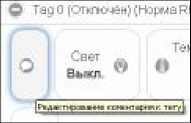
|
"|n.r.-r.p/Jinr -Г. |
‘.11 |
. ж |
|
h.-_ - 1 | ||
|
г « ■■■ . | ||
Рисунок 2.42 - Кнопка и окно редакции комментария к тегу.
Такая информация вводится в поле {Комментарий к тегу:} стандартного служебного окна, генерируемого используемым пользователем браузером. Такое окно раскрывается при нажатии на панели тега кнопки комментария с пиктограммой . В этом случае введённый комментарий станет обозначением самой кнопки комментария к тегу. Можно отказаться от комментария к тегу, высвободив этим место для других кнопок панели тегов.
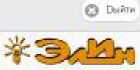
Гнск
dill О
Сгртшнеть Кэедю канут,' Ф эOpccinb эсе rsru IсАч,а-
О faa ЬСНнлючвн!
Стлллаж:
Гдафш С?
О
Батарея
100 а
01%
Tekrepeir^ps
1 зл сч; iPfiC'J
Опияиан
Й С*С НИаД 0
Синап: -79 дБм
Дал»
НЕикчнич 0
Отилк>м(«
он ”
^Вгййшооь
|
ф Т.5 П - (От WW 4 |
2E6"t rttf |
ф гуде* |
|
* '-°ст м „ Твйййратура Егии-юсти г“"" _ □тклкпёи |
Опрошен Батарея Ю'«Ji. HSl-ад О 2.98 Б rptTfitu Г? С-гщп -67 дБм 92% |
О |
|
Ф ТлдЗ[01ЧЛСман1 |
Q Гуди | |
О
Батарея
2.97 В
Датчик
tn ключа*
Зпишен
33 ск мазрр 0
С.....in «7лБи
Тчктмнлгда
' ' 75 !‘С |РВО)
_ 0HS«utO. 17%
Свет „
О|Т
Л.,141 НЛНИИИН.1 :!!
НктроАи О
Bwfcp |хтши р,-щиооГжня1м М1:н!:-,т*и1|л1 Шнгс^йгкпосньй (самый ИВД^НэЙ! ф
Рисунок 2.43 - Разводящее окно с панелями тегов, с заполненными полями комментариев.
После первого подключения нового тега, либо после аппаратной очистки флэш-памяти тега содержимое комментария тега по умолчанию содержит аббревиатуру “Не определено”.
2.3.5. СветодиодЕсли нажать кнопку [Свет] на панели конкретного тега, появится меню переключения светодиода тега. Выбором соответствующего пункта этого меню управляется состояние светодиода тега. Цвет кнопки [Свет] при включении светодиода меняется с белого на синий, а аббревиатура состояния светодиода меняется с «Выкл.» на «Вкл.».
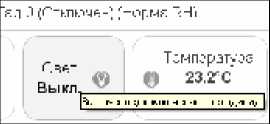
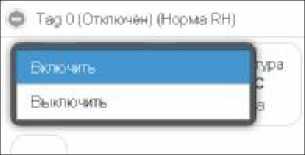
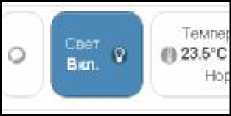
Рисунок 2.44 - Кнопка при выключенном светодиоде, меню светодиода и кнопка при включённом светодиоде на панели тега.
Включённый светодиод тега полезен для идентификации среди множества других тегов, а также для поиска тега в темноте.
Если светодиод тега был включён и не погашен более чем 5 минут, он будет автоматически погашен самим тегом.
2.3.6. Опции датчика температурыЕсли нажать кнопку [Температура] на панели конкретного тега, будет открыто окно опций датчика температуры этого тега.
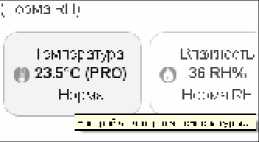
Рисунок 2.45 - Кнопка [Температура] на панели любого тега.
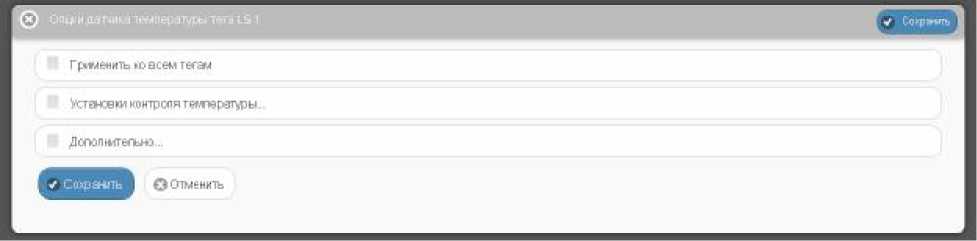
Рисунок 2.46 - Окно “Опции датчика температуры тега ###” веб-сервиса WST_WebUI со свёрнутыми функциональными панелями.
Чтобы развернуть панель {Установки контроля температуры}, следует установить галочку левее её заголовка.
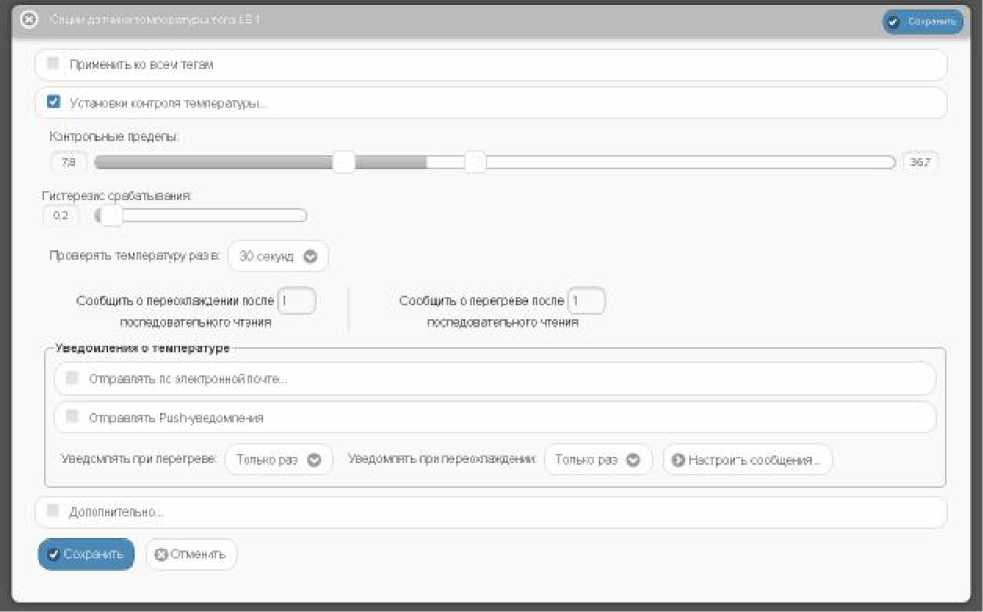
[fUHMI b l ) КЖЧ ГИЭм
S Устмоенм квнпхии Tswiepaiwbi
Клирсхъ*^ прьдыы
(л) CnLM* дзтм'.• токгх'С-лтдаита□ LE I
ДйПпПмнТеЪиО
О ‘ОГМвНЛГЪ
Г|э сверять температура раз в. ЭО секунд ©
Оправлять РийЬуеадоте-мя
Уведсмпятьгрн перегрвЕй Тмыфрйэ © ^йадо!<игьфиперв®1гнцдбн,»1 Топью раз © О Настронъ со общения
Сообщить о пересйлаяуеннн после I
ПКПЙДДВНГВГЬНОП? 4T3HMR
'/ввдоилпан v твмпчнггуре
Оправлять пс. алектроиной почте...
Сообцить и перегрева пекле I пкпвйорагзъноп? чтения
г нсгерезгЕ сребапьеаиня
0.2 | ~
Рисунок 2.47 - Окно “Опции датчика температуры тега ###” веб-сервиса WST_WebUI с развёрнутыми функциональными панелями.
На этой панели задаются нижний и верхний контрольные пределы, определяющие температурный диапазон, который считается нормой для данного тега.
Также здесь устанавливается гистерезис срабатывания, определяющий зону нечувствительности относительно значения каждого контрольного предела, для срабатывания механизма уведомления о возврате отслеживаемой температуры к «норме».
Переключатель [Проверять температуру раз в:] определяет временной интервал между последовательными чтениями температуры тега при контроле нарушения контрольных пределов. Задавая это значение, следует выбирать оптимум между своевременностью уведомления о нарушении и продолжительностью «жизни» батареи питания тега. Чем чаще исполняется контроль состояния датчика температуры, тем короче «жизнь» батареи питания тега.
Ещё два переключателя задают параметры фильтрации, назначая число следующих последовательно друг за другом нарушений, необходимых для формирования и отсылки уведомительного сообщения о нарушении соответствующего предела.
Чтобы задать адреса электронной почты для отсылки уведомительных сообщений, необходимо установить галочку левее поля {Отправлять по электронной почте...} панели {Уведомления о температуре}. В открывшемся поле {Адреса электронной почты} следует через разделитель «точка с запятой» ввести Email-адреса почтовых ящиков, на
которые должны приходить уведомительные сообщения о нарушении контрольных пределов.
Установка галочки левее поля {Отправлять Push-уведомления} позволяет настроить опции пересылки Push-уведомлений на выбранный(-ые) сотовый(-ые) телефон(-ы) или планшет(-ы). Также посредством меню “Звук Push-уведомления” возможен выбор звукового оформления уведомлений. А галочка левее поля {Бесшумный вызов (без звука)} запрещает звуковой сигнал для уведомлений. Меню {Пауза для исполнения:} позволяет задать временной интервал между отправками уведомлений.
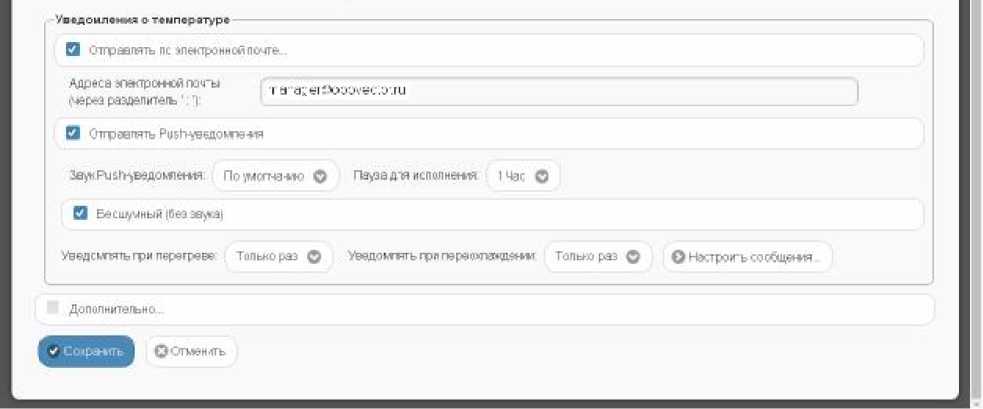
Рисунок 2.48 - Развёрнутая панель {Уведомления о температуре} окна “Опции датчика температуры тега ###”.
Переключатель {Уведомлять при перегреве:} позволяет задать интервал формирования периодических уведомлений, если температура находится выше заданного верхнего контрольного предела, вплоть до её возвращения к норме, с учётом значений других параметров этого окна. Переключатель {Уведомлять при переохлаждении:} позволяет задать интервал формирования периодических уведомлений, если температура находится ниже заданного нижнего контрольного предела, вплоть до её возвращения к норме, с учётом значений других параметров этого окна.
Кнопка [Настроить сообщения...] обеспечивает доступ к механизму формирования индивидуальных заголовков и содержимого уведомительных сообщений (см. п. 2.3.16).
Если установить галочку левее поля {Дополнительно}, будет развёрнута панель калибровки датчика температуры. Для исполнения процедуры калибровки следует разместить и выдержать продолжительное время тег в точке с известной температурой (например, в термостатированном боксе, температура которого контролируется образцовым термометром), а затем, используя ползунок [Калибровка текущей температуры], ввести значение температуры этой точки (т.е. показания образцового термометра) и нажать кнопку [Калибровать]. Для удаления результатов калибровки необходимо нажать кнопку [Удалить калибровку].
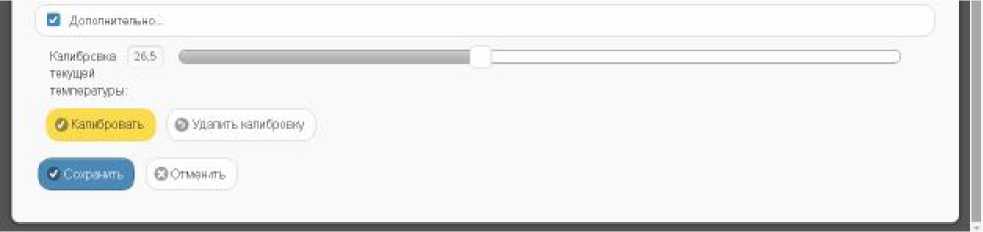
Рисунок 2.49 - Развёрнутая панель калибровки датчика температуры окна “Опции датчика температуры тега ###”.
Также цифровые значения в любых полях этого окна можно вводить непосредственно с клавиатуры, предварительно позиционировав курсор мышки внутри одного из полей окна.
Кнопки [Сохранить] и [Отменить] в нижней левой части окна позволяют соответственно запомнить и аннулировать изменения, сформированные в текущем сеансе работы с окном “Опции датчика температуры тега ###”. Кнопка [Сохранить] в верхней правой части окна также позволяет запомнить изменения, сформированные в текущем сеансе работы с этим окном.
Установка галочки левее поля {Применить ко всем тегам}, расположенного в верхней части окна, позволяет, в момент нажатия кнопки [Сохранить], применить сформированные изменения ко всем тегам, связанным с менеджером, к которому подключён данный тег.
Закрыть окно “Опции датчика температуры тега ###” с аннулированием изменений, сформированных в текущем сеансе работы с ним, также можно нажав на кнопку [О], расположенную слева от заголовка окна. Последнее справедливо, если в ходе текущего сеанса работы с окном не была нажата ни одна кнопка [Сохранить].
После сохранения заданных опций окна “Опции датчика температуры тега ###”, тег будет уведомлять о нарушении окружающей его температурой верхнего или нижнего пределов или о возвращении температуры к норме.
Теперь в случае, если температура тега превысит заданный верхний предел в соответствии с условиями заданными в окне “Опции датчика температуры тега ###”, кнопка [Температура] на панели тега и строка тега поменяют цвет на красный.
Аббревиатуру «Норма» на кнопке [Температура] сменит аббревиатура «Перегрев», а в строке тега появится аббревиатура «Очень жарко». Также синхронно будут сформированы и отправлены все уведомления, соответствующие этому событию и разрешённые в окне “Опции датчика температуры тега ###”.
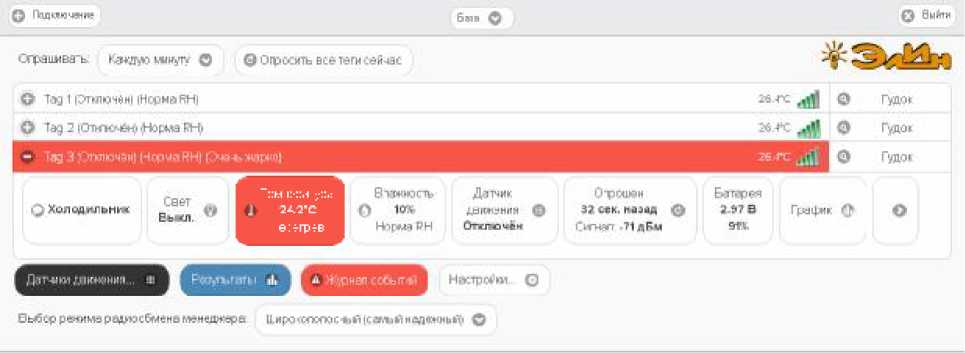
Рисунок 2.50 - Строка тега и кнопка [Температура] на панели тега при перегреве тега.
В случае, если температура тега снизится ниже заданного нижнего предела в соответствии с условиями заданными в окне “Опции датчика температуры тега ###», кнопка [Температура] на панели тега и строка тега поменяют цвет на синий. Аббревиатуру «Норма» на кнопке [Температура] сменит аббревиатура «Переохлаждение», а в строке тега появится аббревиатура «Очень холодно». Также синхронно будут сформированы и отправлены все уведомления, соответствующие этому событию и разрешённые в окне “Опции датчика температуры тега ###”.
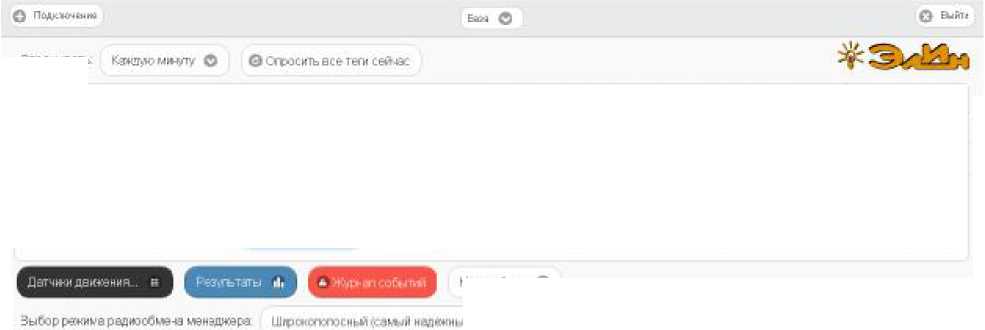
Нэстт»А»н.. Q
0
Рисунок 2.51 - Строка тега и кнопка [Температура] на панели тега при переохлаждении тега.
-Ораилатъ
|
О Tag 1 (Оплпчбн Щорма RH| |
О ГуД'* | |||||
|
О pRJ-0 |
М.ГС |
ф Гудис | ||||
|
- Tag SrZqwiki'iGHi нюрма RHif-Z'+eHt щпсд-ю| |
гс, |
L.iik |
О Гуде*. | |||
|
Влажность |
Да"чнк |
Опосшен |
Батарея | |||
|
О ХСЛйД^ЬНИИ в'|кп 14 о |
О ю* |
ДИК+ЯЦНЯ ф |
5см.нй44Д © |
iWB |
График О О | |
|
НдрмрРН |
Оплачен |
Сьты?п -7-ЦйБн | ||||
При возврате температуры тега к норме, кнопка [Температура] на панели тега и строка тега поменяют цвет на светло-серый (белый). Также синхронно будут сформированы и отправлены все уведомления, соответствующие этому событию и разрешённые в окне “Опции датчика температуры тега ###”
2.3.7. Опции датчика влажностиЕсли нажать кнопку [Влажность] на панели конкретного тега, будет открыто окно опций датчика влажности этого тега.
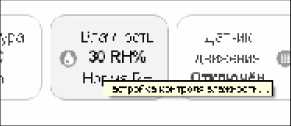
Рисунок 2.52 - Кнопка [Влажность] на панели любого тега.
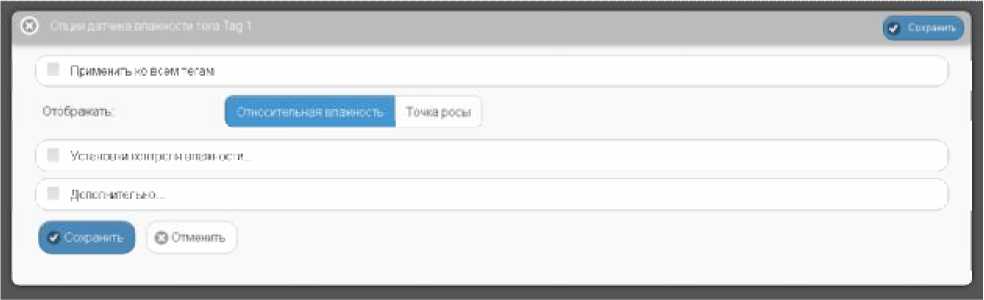
Рисунок 2.53 - Окно “Опции датчика влажности тега ###” веб-сервиса WST_WebUI со свёрнутыми функциональными панелями.
Здесь посредством мнемонического переключателя следует задать вид отображения измеренных значений влажности - непосредственно относительная влажность или точка росы. Актуальная позиция переключателя выделяется инверсией цветов (белый шрифт, синий фон). Примечание: вид отображения значений влажности можно задать ТОЛЬКО сразу для всех тегов, подключённых к данному менеджеру.
Чтобы развернуть панель {Установки контроля влажности}, следует установить галочку левее её заголовка.
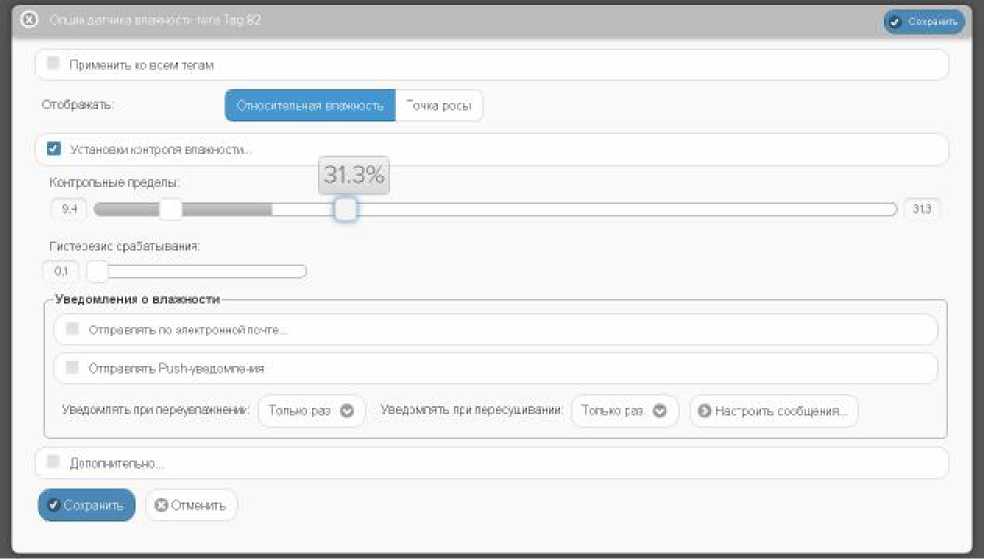
Рисунок 2.54 - Окно “Опции датчика влажности тега ###” веб-сервиса WST_WebUI с развёрнутыми функциональными панелями.
На этой панели задаются нижний и верхний контрольные пределы, определяющие диапазон изменения влажности, который считается нормой для данного тега.
Также здесь устанавливается гистерезис срабатывания, определяющий зону нечувствительности относительно значения каждого контрольного предела, для срабатывания механизма уведомления о возврате отслеживаемой влажности к «норме».
Чтобы задать адреса электронной почты для отсылки уведомительных сообщений, необходимо установить галочку левее поля {Отправлять по электронной почте...} панели {Уведомление о влажности}. В открывшемся поле {Адреса электронной почты} следует через разделитель «точка с запятой» ввести Email-адреса почтовых ящиков, на
которые должны приходить уведомительные сообщения о нарушении контрольных пределов.
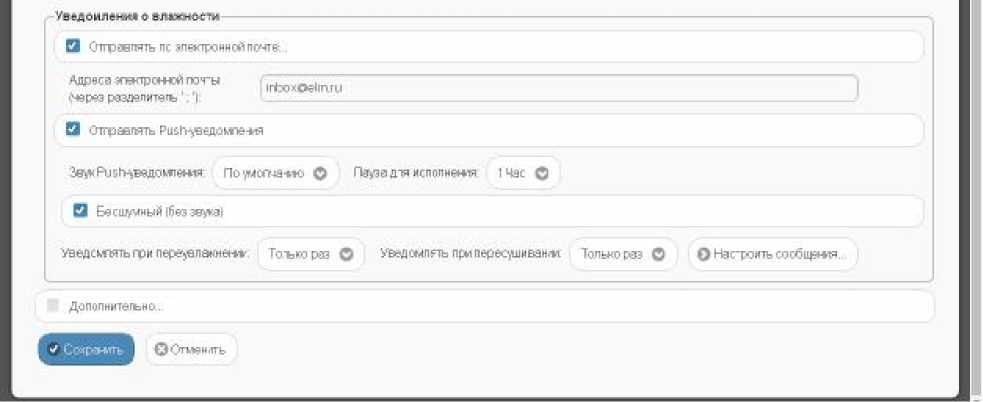
Рисунок 2.55 - Развёрнутая панель {Уведомления о влажности} окна “Опции датчика влажности тега ###”.
Установка галочки левее поля {Отправлять Push-уведомления} позволяет настроить опции пересылки Push-уведомлений на выбранный(-ые) сотовый(-ые) телефон(-ы) или планшет(-ы). Также посредством меню “Звук Push-уведомления” возможен выбор звукового оформления уведомлений. А галочка левее поля {Бесшумный вызов (без звука)} запрещает звуковой сигнал для уведомлений. Меню {Пауза для исполнения:} позволяет задать временной интервал между отправками уведомлений.
Переключатель {Уведомлять при переувлажнении:} позволяет задать интервал формирования периодических уведомлений, если влажность находится выше заданного верхнего контрольного предела, вплоть до её возвращения к норме, с учётом значений других параметров этого окна. Переключатель {Уведомлять при пересушивании:} позволяет задать интервал формирования периодических уведомлений, если влажность находится ниже заданного нижнего контрольного предела, вплоть до её возвращения к норме, с учётом значений других параметров этого окна.
Кнопка [Настроить сообщения...] обеспечивает доступ к механизму формирования индивидуальных заголовков и содержимого уведомительных сообщений (см. п. 2.3.16).
Если установить галочку левее поля {Дополнительно}, будет развёрнута панель калибровки датчика влажности. Для исполнения процедуры калибровки следует разместить и выдержать продолжительное время тег в точке с известным уровнем относительной влажности (например, в климатической камере, влажность в рабочей зоне которой контролируется образцовым гигрометром), а затем, используя ползунок [Калибровка текущей влажности], ввести значение уровня относительной влажности этой точки (т.е. показания образцового гигрометра) и нажать кнопку [Калибровать]. Для удаления результатов калибровки необходимо нажать кнопку [Удалить калибровку].
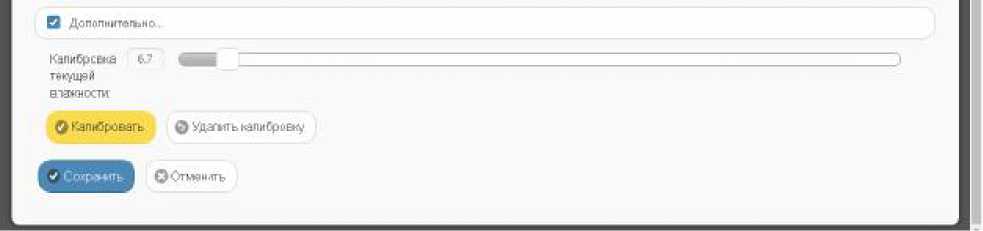
Рисунок 2.56 - Развёрнутая панель калибровки датчика влажности окна “Опции датчика влажности тега ###”.
Также цифровые значения в любых полях этого окна можно вводить непосредственно с клавиатуры, предварительно позиционировав курсор мышки внутри одного из полей окна.
Кнопки [Сохранить] и [Отменить] в нижней левой части окна позволяют соответственно запомнить и аннулировать изменения, сформированные в текущем сеансе работы с окном “Опции датчика влажности тега ###”. Кнопка [Сохранить] в верхней правой части окна также позволяет запомнить изменения, сформированные в текущем сеансе работы с этим окном.
Установка галочки левее поля {Применить ко всем тегам}, расположенного в верхней части окна, позволяет, в момент нажатия кнопки [Сохранить], применить сформированные изменения ко всем тегам, связанным с менеджером, к которому подключён данный тег.
Закрыть окно “Опции датчика влажности тега ###” с аннулированием изменений, сформированных в текущем сеансе работы с ним, также можно, нажав на кнопку [О], расположенную слева от заголовка окна. Последнее справедливо, если в ходе текущего сеанса работы с окном не была нажата ни одна кнопка [Сохранить].
После сохранения заданных опций окна “Опции датчика влажности тега ###” тег будет уведомлять о нарушении окружающей его влажностью верхнего или нижнего пределов или о возвращении влажности к норме.
Теперь, в случае, если влажность тега превысит заданный верхний предел в соответствии с условиями, заданными в окне “Опции датчика влажности тега ###”, кнопка [Влажность] на панели тега и строка тега поменяют цвет на зелёный. Аббревиатуру «Норма» на кнопке [Влажность] сменит аббревиатура «Переувлажнено», а в строке тега появится такая же аббревиатура. Также синхронно будут сформированы и отправлены все уведомления, соответствующие этому событию и разрешённые в окне “Опции датчика влажности тега ###”.
0 ПЩЬНЧЬМ
О Еьйн
Бон 0
*
Q ■iTfjCHTb все теш сят+х
□грешлветь мдо/ту 0
|
О Тед 1(Огитпч&1 |Норма RHi |
_________________Л* |
о |
ГУДйс |
|
; - Тад 2 |
L.Hi |
Где ос |
Грэфгк
Ветеран з.эте
Ж
Спрошен п CIK. назад Q Синел -OOflEw
|
Г|ЧЧГ |
Tewwparjija | |
|
Q Стелллж 2 |
Быкл |
О J6.<X (PRO) |
0 Тад 3 (СЧкМйчеи| |1 Ьрма RI 1|

Датчик
дви+^ння 0 Онлайн
Гудок
Нягтрпйн* ©
Эы0орремчйзрвдноо5ме-н менвдгера ШтэвноохюгнмЛ.. imri налимний! 0
Рисунок 2.57 - Строка тега и кнопка [Влажность] на панели тега при переувлажнении тега.
А в случае, если уровень влажности тега снизится ниже заданного нижнего предела в соответствии с условиями, заданными в окне “Опции датчика влажности тега ###», кнопка [Влажность] на панели тега и строка тега поменяют цвет на бардовый. Аббревиатуру «Норма» на кнопке [Влажность] сменит аббревиатура «Пересушено», а в строке тега появится такая же аббревиатура. Также синхронно будут сформированы и отправлены все уведомления, соответствующие этому событию и разрешённые в окне “Опции датчика влажности тега ###”.
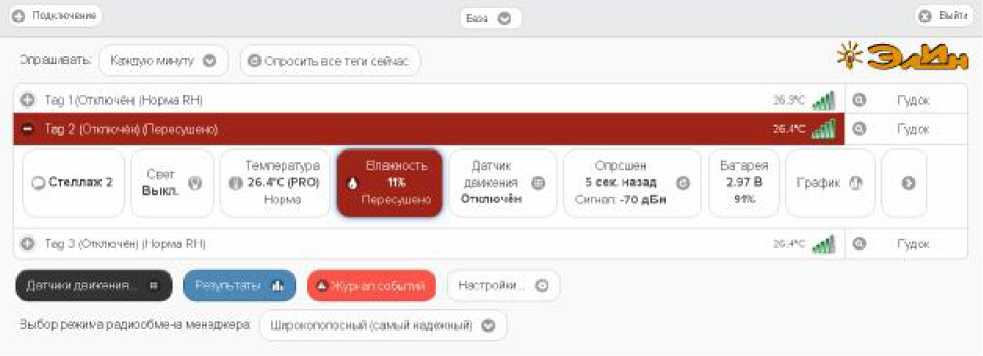
Рисунок 2.58 - Строка тега и кнопка [Влажность] на панели тега при пересушивании тега.
При возврате влажности тега к норме, кнопка [Влажность] на панели тега и строка тега поменяют цвет на светло-серый (белый), а в строке тега появится аббревиатура «Норма RH». Также синхронно будут сформированы и отправлены все уведомления,

соответствующие этому событию и разрешённые в окне “Опции датчика влажности тега ###”.
2.3.8. Опции датчика освещённостиЕсли нажать кнопку [Освещённость] на панели любого тега типа WST-Pro-ALS, будет открыто окно опций датчика освещённости этого тега.
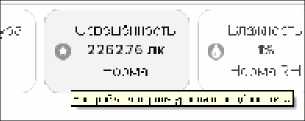
Рисунок 2.59 - Кнопка [Освещённость] на панели любого тега.
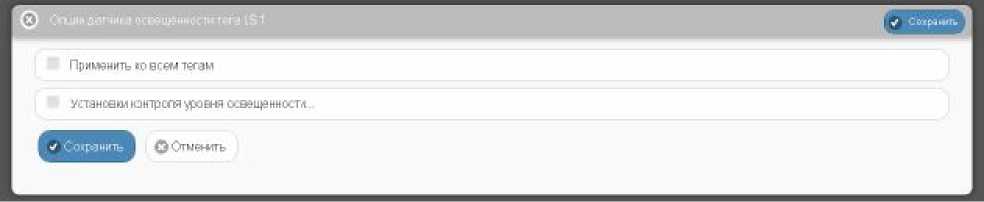
Рисунок 2.60 - Окно “Опции датчика освещённости тега ###” веб-сервиса WST_WebUI со свёрнутыми функциональными панелями.
Чтобы развернуть панель {Установки контроля уровня освещённости} следует установить галочку левее её заголовка.
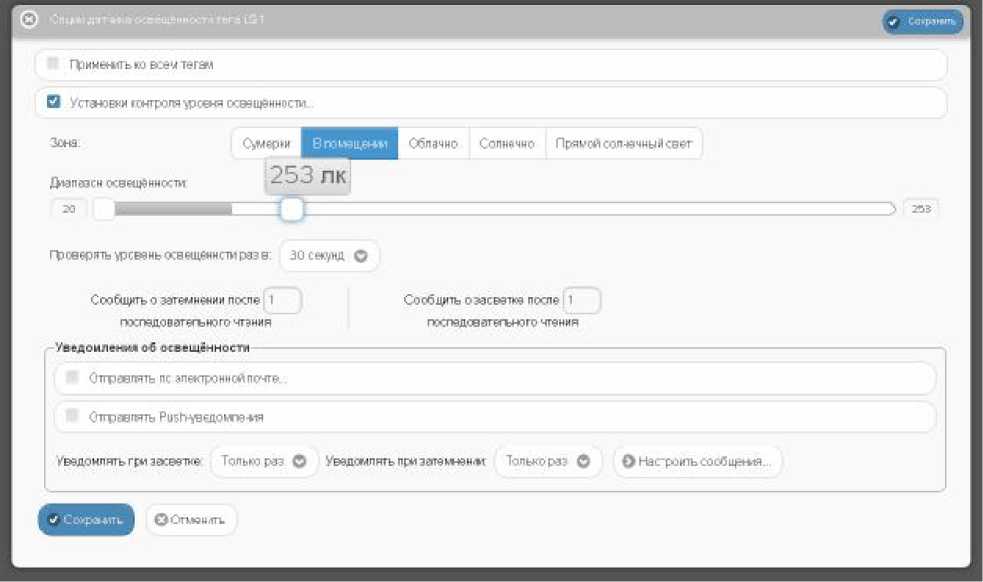
Рисунок 2.61 - Окно “Опции датчика освещённости тега ###” веб-сервиса WST_WebUI с развёрнутыми функциональными панелями.
На этой панели задаются нижний и верхний контрольные пределы, определяющие диапазон изменения уровня освещённости, который считается нормой для данного тега. При этом в зависимости от текущего уровня освещённости задание контрольных пределов осуществляется мнемоническими ползунками в пределах диапазона освещённости одной 47
из пяти зон, на которые разбит общий диапазон датчика освещённости: [Сумерки], [В помещении], [Облачно], [Солнечно], [Прямой солнечный свет].
Параметр гистерезис срабатывания, определяющий зону нечувствительности относительно значения каждого контрольного предела для срабатывания механизма уведомления о возврате отслеживаемой освещённости «к норме», составляет 5 лк, и не может быть изменён пользователем.
Переключатель [Проверять уровень освещённости раз в:] определяет временной интервал между последовательными чтениями уровня освещённости тега при контроле нарушения контрольных пределов. Задавая это значение, следует выбирать оптимум между своевременностью уведомления о нарушении и продолжительностью «жизни» батареи питания тега. Чем чаще исполняется контроль состояния датчика освещённости, тем короче «жизнь» батареи питания тега.
Ещё два переключателя задают параметры фильтрации, назначая число следующих последовательно друг за другом нарушений, необходимых для формирования и отсылки уведомительного сообщения о нарушении соответствующего предела.
Также цифровые значения в любых полях этого окна можно вводить непосредственно с клавиатуры, предварительно позиционировав курсор мышки внутри одного из полей окна.
Чтобы задать адреса электронной почты для отсылки уведомительных сообщений, необходимо установить галочку левее поля {Отправлять по электронной почте...} панели {Уведомление об освещённости}. В открывшемся поле {Адреса электронной почты} следует через разделитель «точка с запятой» ввести Email-адреса почтовых ящиков,
на которые должны приходить уведомительные сообщения о нарушении контрольных пределов.
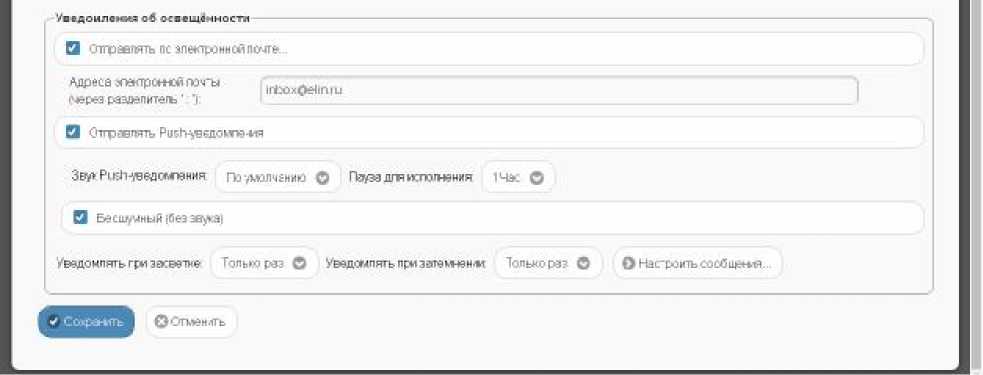
Рисунок 2.62 - Развёрнутая панель {Уведомления об освещённости} окна “Опции датчика освещённости тега ###”.
Установка галочки левее поля {Отправлять Push-уведомления} позволяет настроить опции пересылки Push-уведомлений на выбранный(-ые) сотовый(-ые) телефон(-ы) или планшет(-ы). Также посредством меню “Звук Push-уведомления” возможен выбор звукового оформления уведомлений. А галочка левее поля {Бесшумный вызов (без звука)} запрещает звуковой сигнал для уведомлений.
Переключатель {Уведомлять при засветке:} позволяет задать интервал формирования периодических уведомлений, если освещённость находится выше заданного верхнего контрольного предела, вплоть до её возвращения к норме, с учётом значений других параметров этого окна. Переключатель {Уведомлять при затемнении:} позволяет задать интервал формирования периодических уведомлений, если освещённость находится, ниже заданного нижнего контрольного предела, вплоть до её возвращения к норме, с учётом значений других параметров этого окна.
Кнопка [Настроить сообщения...] обеспечивает доступ к механизму формирования индивидуальных заголовков и содержимого уведомительных сообщений (см. п. 2.3.16).
Кнопки [Сохранить] и [Отменить] в нижней левой части окна позволяют соответственно запомнить и аннулировать изменения, сформированные в текущем сеансе работы с окном “Опции датчика освещённости тега ###”. Кнопка [Сохранить] в верхней правой части окна также позволяет запомнить изменения, сформированные в текущем сеансе работы с этим окном.
Установка галочки левее поля {Применить ко всем тегам}, расположенного в верхней части окна, позволяет, в момент нажатия кнопки [Сохранить], применить сформированные изменения ко всем тегам, связанным с менеджером, к которому подключён данный тег.
Закрыть окно “Опции датчика освещённости тега ###” с аннулированием изменений, сформированных в текущем сеансе работы с ним, также можно, нажав на кнопку [О], расположенную слева от заголовка окна. Последнее справедливо, если в ходе текущего сеанса работы с окном не была нажата ни одна кнопка [Сохранить].
После сохранения заданных опций окна “Опции датчика освещённости тега ###” тег будет уведомлять о выходе освещённости за верхний или нижний предел, или о возвращении освещённости к норме.
Теперь, в случае, если освещённость тега превысит заданный верхний предел в соответствии с условиями, заданными в окне “Опции датчика освещённости тега ###», кнопка [Освещённость] на панели тега и строка тега поменяют цвет на жёлтый. Аббревиатуру «Норма» на кнопке [Освещённость] сменит аббревиатура «Засвечено», а в строке тега появится аббревиатура «Слишком ярко». Также синхронно будут сформированы и отправлены все уведомления, соответствующие этому событию и разрешённые в окне “Опции датчика освещённости тега ###”.
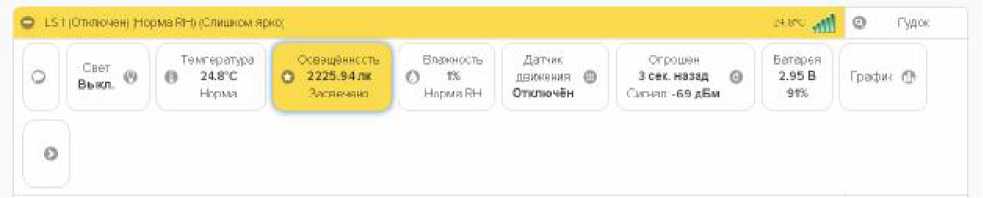
Рисунок 2.63 - Строка тега и кнопка [Освещённость] на панели тега при засветки тега.
А в случае, если уровень освещённости тега снизится ниже заданного нижнего предела в соответствии с условиями, заданными в окне “Опции датчика освещённости тега ###», кнопка [Освещённость] на панели тега и строка тега поменяют цвет на синий. Аббревиатуру «Норма» на кнопке [Освещённость] сменит аббревиатура «Затемнено», а в строке тега появится аббревиатура «Слишком темно». Также синхронно будут сформированы и отправлены все уведомления, соответствующие этому событию и разрешённые в окне “Опции датчика освещённости тега ###”.


д
|
Teweipawa 1 |
F--------------Ч осв&щеннспъ |
1 влзйнрсть |
Лйггпк |
0 IP ОД Иг |
tjr.jprt | |
|
*» |
4) Ulfrt |
*- э2М.<гтт |
0 n |
движения О |
за сек. Н1мд |
Е "рафйс С? |
|
H-fikvi |
Аятрынрмг- k____________J |
Нлрыи RH |
CTn'J1W+?H |
С МГНЛП -7<1 дйм |
914 |
Рисунок 2.64 - Строка тега и кнопка [Освещённость] на панели тега при затемнении тега.
При возврате уровня освещённости тега к норме кнопка [Освещённость] на панели тега и строка тега поменяют цвет на светло-серый (белый), а в строке тега появится аббревиатура «Норма». Также синхронно будут сформированы и отправлены все уведомления, соответствующие этому событию и разрешённые в окне “Опции датчика освещённости тега ###”.
2.3.9. Опции датчика движения тегов WST-13 и WST-ProОсновой датчика движения тегов типа WST-13 или типа WST-Pro является микросхема 3-осевого цифрового компаса.

Рисунок 2.65 - Кнопка [Датчик движения] на панели тегов WST-13 и WST-Pro и меню индивидуального включения/отключения датчика движения.
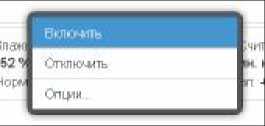
Если нажать кнопку [Датчик движения] на панели любого тега типа WST-13 или WST-Pro, будет открыто меню индивидуального включения/отключения этого датчика и настроек его состояния. Выбор пунктов {Включить} или {Отключить} этого меню переводит датчик движения тега соответственно в рабочее состояние или блокирует его работу. Включение датчика движения отображается инверсией цветов кнопки [Датчик движения] панели тега и строки тега. Если цвет этих элементов чёрный, датчик движения включён и находится в рабочем состоянии. Аббревиатуру «Отключён» на кнопке [Датчик движения] сменит аббревиатура «Включён», а в строке тега появится такая же аббревиатура.
Гад liF«nn-ieHj iHmky
Игс kkUE
|
Caw — Вш». » |
Тагврагфа |
Влаги ость |
Г датчик |
строщен |
Батарея | ||
|
Стеллаж 1 |
1 НчйВккГЯВНИ •• • ■■ ■ ■ | |
1 -сек Н31ВД 0 |
для Э |
Граф*» ф | |||
|
14дрмз |
Норме ки |
Смгмвп -7Е р&и | |||||
Рисунок 2.66 - Строка тега и кнопка [Датчик движения] на панели тега при включённом датчике движения тега.
При выборе пункта {Опции...} меню контроля датчика движения будет открыто окно опций датчика движения этого тега.
О .■.'пцчдзг Bl .........ни-. I/ T-ig 9 ■; u--
ыии ылм iei№
чувствнт^гънитъ
So ____________________________________________________________________j
Частота дуккретазэ^’ Средняя ©
Расписаний внлюченн^тлпчйи ня детЭДа
Бпожровд-ъ эе^квсй снгнвп rpi BtooHBHm'OTHnKiMeHHH депонта
Пппнянрть КПГЛЯ ННКЯКПД ЛЯКШЯННП HP л&млушянп. ПП 1ЛСТНЧММ1 ппрнгля ПШЛЯЫИЯ
Рении О&аргриенна даижэння ф
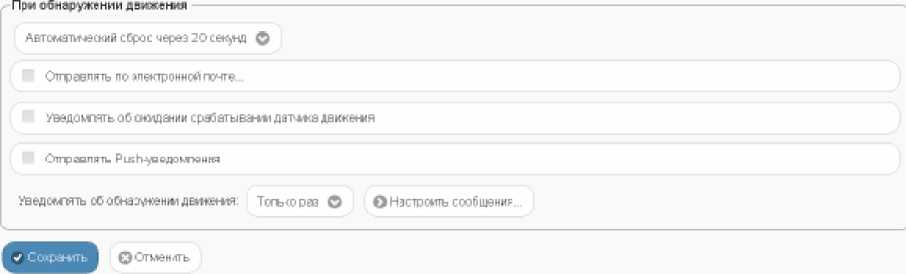
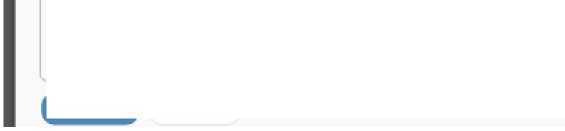
Рисунок 2.67 - Окно “Опции датчика движения тега ###” для тегов WST-13 и WST-Pro.
Чувствительность датчика движения в диапазоне от 0 до 100% задается положением соответствующего отдельного движка. При этом следует учитывать, что чем выше выбрано значение чувствительности датчика движения, тем больше расход батареи тега.
Переключатель [Частота дискретизации:] определяет временной интервал между последовательными чтениями тегом состояния датчика движения. Задавая это значение, следует выбирать оптимум между своевременностью уведомления об изменении состояния датчика движения и продолжительностью «жизни» батареи питания тега. Чем
выше частота дискретизации при контроле состояния датчика движения, тем меньше временной интервал между последовательными чтениями состояния датчика движения, а следовательно, тем короче «жизнь» батареи питания тега.
Раздел {Расписание включения/отключения датчика} позволяет, при его выборе, детально спланировать регламент работы датчика движения в течение недели, благодаря открытию особой формы, заполнение которой точно определяет порядок функционирования датчика в каждый из дней недели. Кроме того, воспользовавшись опцией {Альтернативное расписание включения/отключения датчика} возможно использование другого недельного графика включения/отключения датчика движения, что часто является весьма удобным.
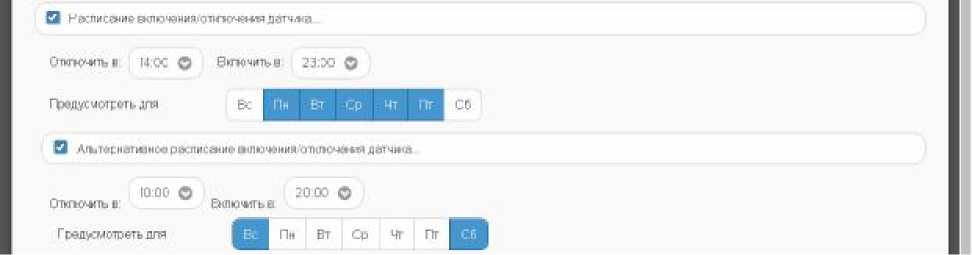
Рисунок 2.68 - Раздел {Расписание включения/отключения датчика}.
Включить или отключить генерируемый тегом звуковой сигнал, сообщающий о включении/отключении датчика движения, можно благодаря соответствующей особой опции. А выбор назначения (принципа функционирования) датчика движения задаётся опцией {Режим:}, которая позволяет либо ассоциировать отклик от датчика только с его перемещением (сдвигом относительно предыдущего состояния покоя), либо ассоциировать отклик от датчика с открытием двери на определённый градус отклонения относительно начального положения «Закрыто».
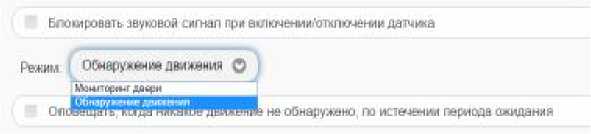
Ракин ОПнаруиил движения ®
СшЯ ■:,'!.т1'' 1 ■ [ 111.1'! не оВнзруивно m it тиенил перепада сиищания
EmmipoBaiTb авуиавой сигнал при ылйчении-отхпсмеыи дат-та
Рисунок 2.69 - Опция {Режим:}, задающая функциональность датчика движения
При выборе режима {Обнаружение движения} актуальна панель {При обнаружении движения}. Первой опцией на ней является меню, определяющее временной интервал возвращения датчика в исходное состояние покоя после его последнего срабатывания (сброс датчика). Или по-другому задержка до автоматического сброса датчика движения.
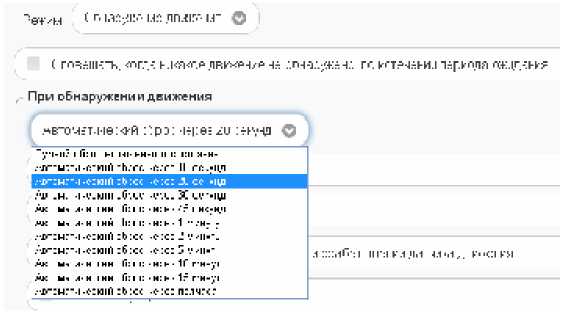
Рисунок 2.70 - Меню сброса датчика движения на панели {При обнаружении движения}.
Кроме того, в целом ряде приложений удобна отдельная актуальная в этом случае опция {Оповещать, когда никакое движение не обнаружено, по истечении периода ожидания}. При выборе этой опции первой опцией на панели {При обнаружении движения} является меню, определяющее временной интервал, после которого тег посылает уведомление об отсутствии фиксации им какого-либо движения. Т.е. по-другому тайм-аут до отправки уведомления.
Ppnui. u6u4?ywf4JeBBimf«HA О
Q Оповещать югда планов двкиання не оонер^еып ийзчаяя перчди анвд
Пр« *вц*гу**н™ движении
Тейл-е/г после 20 сачуид
Teih-ap пасм 20 секунд
ГйпМ-йуП ГЙСЛЙ ЭОсйъгнд Тайм-аут после 4= секунд ТзЁн-эрт после I ыжры Гейшеут после 2 епнут ГаГЫ-арт поело 3 ыжут ГэМ-арт после 5 «тут Teh-egr посла IC1 нтрт TitaU'ijrr после 15 ыжуг Га Am-аут после ЗОмжуг
■ ЧТй. .
I ытия двери и ггзбптывг»*» датчика двиярия
Рисунок 2.71 - Меню тайм-аута до отправки уведомления на панели {При обнаружении движения}.
При выборе режима датчика движения {Мониторинг двери} доступна отдельная опция {Порог отклонения:}, задающая предельный угол отклонения двери от положения «Закрыто», определяющий, когда дверь считается открытой.
₽е>;ии М10ННТСфИН'ДВЧл1 &
Перс г рткгочеииа Ш.5 градусов ©
|Б грсаусп
10 градусов
11 ри отирьтш f16 градусов
Д.5-фЩМ>
Л градусов
OmpaBMTh ПС 45 градусов
Ы градУ«в Уа градусов Отправить СС Щ градуса!
Рисунок 2.72 - Меню {Порог отклонения:} в режиме {Мониторинг двери}.
Кроме того, при выборе режима датчика движения {Мониторинг двери} именем панели формирования уведомительных сообщений является назначенная позиция меню, определяющая регламент отправки такого сообщения при отклонении двери от положения «Закрыто».
р.ц:,м •.•OhPTO:m’i=ep.| ©
Но:сгот<п:ненн?: ь градлоз О
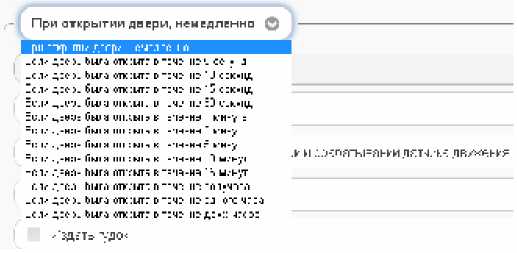
Рисунок 2.73 - Меню регламента отправки уведомительного сообщения в режиме {Мониторинг двери}.
Для всех выпадающих меню окна опций датчика движения актуальная позиция меню выделяется инверсией цветов (белый шрифт, синий фон).
Также цифровые значения в полях этого окна можно вводить непосредственно с клавиатуры, предварительно позиционировав курсор мышки внутри одного из полей окна.
Чтобы задать адреса электронной почты для отсылки уведомительных сообщений об обнаружении движения, необходимо установить галочку левее поля {Отправлять по электронной почте...! панели {При обнаружении движения}. В открывшемся поле {Адреса электронной почты} следует через разделитель «точка с запятой» ввести
Email-адреса почтовых ящиков, на которые должны приходить уведомительные сообщения о нарушении контрольных пределов.
Установка галочки левее поля {Отправлять Push-уведомления} позволяет настроить опции пересылки Push-уведомлений на выбранный(-ые) сотовый(-ые) телефон(-ы) или планшет(-ы). Также посредством меню “Звук Push-уведомления:” возможен выбор звукового оформления уведомлений. А галочка левее поля {Бесшумный (без звука)} запрещает звуковой сигнал для уведомлений. Меню “Пауза для исполнения/4 позволяет задать временной интервал между отправками уведомлений.
PaKWri: Мс+мгэри-г двоэн ©
Порог опгонвнн 22.5 градуса ©
При иa „-in Диер«. НйИеДОеипв С
□ Эгттрйвгягь по алентронной почте
Адреса ал енлронной почты |чер€зреш19питегъ ‘ T.
1пЬо»ХМ1п ru
О Уввдомпнъ об тщании запрыгав двери н срабатывании датчика д Есенин
□ ЭгпрзЕпягь РиБ1тумщонп9ннн
Зву< РиУ1-?ВеДСМПьн.тЯ По ■/ыопчзнмю О Пауза ДЛЯ НС ПОЛИ ёНТ^ 14rY ©
ЕЭ Уведомлять вплоть до опроса нпн пока дверь не закроется
QI Бесшумный $5еэ жукз|
УЬедсмпятьоб открытой двери Только раз © ©Настроить сообщения
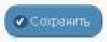
G Отменить
Рисунок 2.74 - Опции уведомлений окна “Опции датчика движения тега ###”.
Дополнительные возможности управления уведомлениями при срабатываниях датчика движения тега могут быть использованы благодаря включению/отключению опций {Уведомлять об ожидании закрытия двери и срабатывании датчика движения} и {Уведомлять вплоть до сброса или пока дверь не закроется} (наличие/отсутствие галочки левее поля соответствующей опции).
Использование переключателя {Уведомлять об обнаружении движения:} позволяет при обнаружении движения формировать периодические уведомления, пока не истекла заданная задержка. А использование переключателя {Уведомлять об открытии двери:}, если дверь была открыта, разрешает формировать периодические уведомления, пока дверь не будет закрыта.
Кнопка [Настроить сообщения...] обеспечивает доступ к механизму формирования индивидуальных заголовков и содержимого уведомительных сообщений (см. п. 2.3.16).
Кнопки [Сохранить] и [Отменить] в нижней левой части окна позволяют соответственно запомнить и аннулировать изменения, сформированные в текущем сеансе работы с окном “Опции датчика движения тега ###”. Кнопка [Сохранить] в верхней правой части окна также позволяет запомнить изменения, сформированные в текущем сеансе работы с этим окном.
Установка галочки левее поля {Применить ко всем тегам}, расположенного в верхней части окна, позволяет, в момент нажатия кнопки [Сохранить], применить сформированные изменения ко всем тегам, связанным с менеджером, к которому подключён данный тег.
Закрыть окно “Опции датчика движения тега ###” с аннулированием изменений, сформированных в текущем сеансе работы с ним, также можно нажав на кнопку [О], расположенную слева от заголовка окна. Последнее справедливо, если в ходе текущего сеанса работы с окном не была нажата ни одна кнопка [Сохранить].
После сохранения заданных значений параметров окна “Опции датчика движения тега ###” тег будет уведомлять либо о зафиксированном его датчиком движении, либо о величине угла, на который был сдвинут датчик относительно положения покоя или на который была открыта дверь относительно начального положения «Закрыто».
Теперь в случае, если тег будет сдвинут относительно своего начального положения в соответствии с условиями, заданными в окне “Опции датчика движения тега ###», кнопка [Датчик движения] на панели тега и строка тега поменяют цвет с чёрного на жёлтый. Аббревиатура «Включён» на кнопке [Датчик движения] сменится аббревиатурой «Движение», а в строке тега появится такая же аббревиатура. Также синхронно будут сформированы и отправлены все уведомления, соответствующие этому событию и разрешённые в окне “Опции датчика движения тега ###”.
ф Тед 1 ^Ддивдние) I Норма RH» 36.7*0 flfl! О Гудок
|
аоз*л. ' * |
Температура |
&1вН(Н&СТЬ |
Дэгчлг |
Опрошен |
Батарея | |||
|
1Стеллаж 1 |
Q Сброс |
. | к 7-С (PRO) |
О- 5* |
«natwe-мя О |
4 сек. назад Q |
Графи* | ||
|
НсрМё! |
НормаРН |
Движение |
Сигнзп -73 дЬы |
эиь |
Рисунок 2.75 - Строка тега и кнопка [Датчик движения] на панели тега при фиксации тегом движения.
Причём, если выбран режим обнаружения движения и тегом зафиксировано движение, между кнопками [Свет] и [Температура] появится кнопка [Сброс]. При её нажатии датчик движения вернётся к состоянию покоя, а цвет кнопки и панели тега станет чёрным, аббревиатура «Движение» на кнопке [Датчик движения] сменится аббревиатурой «Включён», а в строке тега появится такая же аббревиатура. Если же не нажимать кнопку [Сброс], сброс датчика движения будет исполнен автоматически. Это произойдёт через интервал времени, определяемый соответствующим пунктом, выбранным в меню {При обнаружении движения} одноимённой панели окна “Опции датчика движения тега ###”. Кнопка [Сброс], после её нажатия, пропадает из панели тега.
Если же был выбран режим мониторинга двери, то в случае, если тег будет сдвинут относительно своего начального положения в соответствии с условиями, заданными в окне “Опции датчика движения тега ###», кнопка [Датчик движения] на панели тега и строка тега поменяют цвет с чёрного на жёлтый. Аббревиатура «Включён» на кнопке [Датчик движения] сменится аббревиатурой «Открыто», а в строке тега появится такая же аббревиатура. Также синхронно будут сформированы и отправлены все уведомления, соответствующие этому событию и разрешённые в окне “Опции датчика движения тега ###”.

Рисунок 2.76 - Строка тега и кнопка [Датчик движения] на панели тега при фиксации тегом открытого положения двери.
Если зафиксирован возврат тега к начальному положению, цвет кнопки и панели тега поменяют цвет с жёлтого на чёрный, аббревиатура «Открыто» на кнопке [Датчик движения] сменится аббревиатурой «Закрыто», а в строке тега появится такая же
аббревиатура. После этого, вплоть до изменения режима работы датчика движения, при каждой фиксации изменения положения тега на угол, заданный опцией {Порог отклонения} аббревиатура «Закрыто» будет меняться на аббревиатуру «Открыто» и наоборот.

Рисунок 2.77 - Строка тега и кнопка [Датчик движения] на панели тега при фиксации тегом закрытого положения двери.
Выключение датчика движения отображается светло-серым (белым) цветом кнопки [Датчик движения] панели тега и строки тега. Кнопка [Датчик движения] и строка тега содержат в этом случае аббревиатуру «Отключён».
2.3.10. Опции датчика движения тега WST-Pro-ALSСхема тега типа WST-Pro-ALS не содержит микросхемы 3-осевого цифрового магнитометра. Поэтому в качестве реакций датчика движения рассматриваются ситуации, связанные с внезапным изменением уровня освещённости, вызванные резким перемещением тега.

Рисунок 2.78 - Кнопка [Датчик движения] на панели тегов WST-Pro-ALS и меню индивидуального включения/отключения датчика движения.
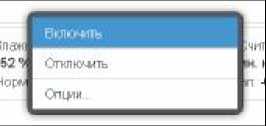
Если нажать кнопку [Датчик движения] на панели любого тега типа WST-Pro-ALS, будет открыто меню индивидуального включения/отключения этого датчика и настройки контроля его состояния. Выбор пунктов {Включить} или {Отключить} этого меню переводит датчик движения тега соответственно в рабочее состояние или блокирует его работу. Включение датчика движения отображается инверсией цветов кнопки [Датчик движения] панели тега и строки тега. Если цвет этих элементов чёрный, датчик движения включён и находится в рабочем состоянии. Аббревиатуру «Отключён» на кнопке [Датчик движения] сменит аббревиатура «Включён», а в строке тега появится такая же аббревиатура.
|
г---------------------------------------- - LS1 {Вкломён) (Норма RH | |
J-I.rt |
■ О : \-.:Vl | |||||
|
_ Casr - Выкл. ' ' |
Температура О 34.ГС Норма |
Освещенность О 1175 73 ЛК Норма |
Втакность о Норма RH |
Г----------■ Датчик Ш ВКЛЮЧвН L - |
Опрюшеи 1 сек нлз ад Q Сигнал -7ад.£зм |
Батарея □..95 В Blit |
График О |
Рисунок 2.79 - Строка тега и кнопка [Датчик движения] на панели тега при включённом датчике движения тега.
При выборе пункта {Опции...} меню настройки контроля датчика движения будет открыто окно опций датчика движения этого тега.
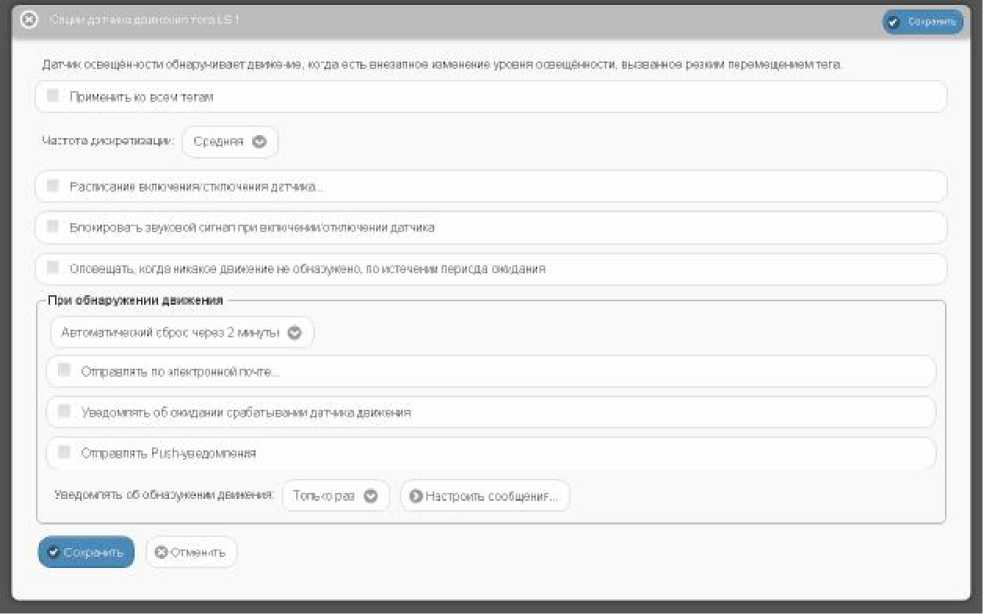
Рисунок 2.80 - Окно “Опции датчика движения тега ###” для тегов WST-Pro-ALS.
Переключатель [Частота дискретизации:] определяет временной интервал между последовательными чтениями тегом состояния датчика движения. Задавая это значение, следует выбирать оптимум между своевременностью уведомления об изменении состояния датчика движения и продолжительностью «жизни» батареи питания тега. Чем выше частота дискретизации при контроле состояния датчика движения, тем меньше временной интервал между последовательными чтениями состояния датчика движения, а следовательно, тем короче «жизнь» батареи питания тега.
Раздел {Расписание включения/отключения датчика} позволяет, при его выборе, детально спланировать регламент его работы в течение недели, благодаря открытию особой формы, заполнение которой точно определяет порядок функционирования датчика в каждый из дней недели. Кроме того, воспользовавшись опцией {Альтернативное расписание включения/отключения датчика} возможно использование другого недельного графика включения/отключения датчика движения, что часто является весьма удобным.
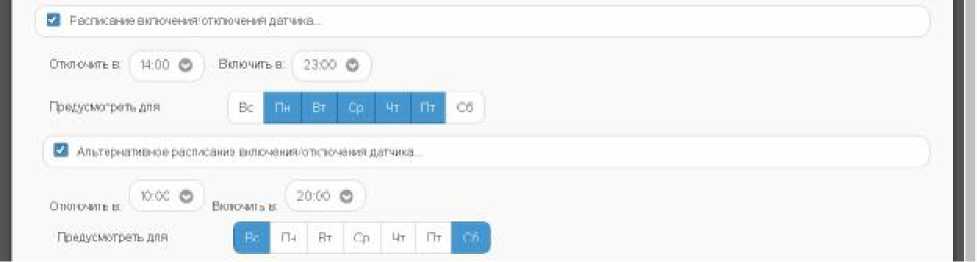
Рисунок 2.81 - Раздел {Расписание включения/отключения датчика}.
Включить или отключить генерируемый тегом звуковой сигнал, сообщающий о включении/отключении датчика движения, можно благодаря соответствующей особой опции.
'■..ги=:тШ: t, ос Гм=_ н-ioao: е ДЕРМэчрэ ч-э : она: -л+'-эч: п: нсге-ы- -и 1*: юл £ m-v -
■При обнаружении движения
|
Ли ■ «-г: 1.14»■::>!■ й ::"|н> |
: 4::::.-: "Г1::: |
... in ф |
1 | |||
|
-уч ф? сЬ:ф: :к.1ф-!н фх |
ZCTCJl II" | |||||
|
ыч л-н 1кн li: i i: ■ h:i- ■ 1l нс-4,1 | ||||||
|
.■ф_:н"-ьф:м-П :b:c< •<■>: |
Л :<■ -iuj | |||||
|
. ф':нг'1ф:м-П :б:« •<■>: |
< :<■ -iij | |||||
|
Ак Ыч и-н IHH fi:i 1: h:i- |
1 TH- - | |||||
|
Mfc"u;‘j-H-ivi4 -hrrft -йп= |
J ч.-му-i | |||||
|
nr' I czn-ri :b:« |
j |
.1: |
■ ll':l 11.1 'hl I 4.1 «н . |
pi:::i n | ||
|
,“±: .Mr 1- h.IJ- H .Оле %ris |
1C -.h-.-i | |||||
|
uu- Ы. J.U 1ГН fi- ■ ■■ -HI- |
1- "M-"l | |||||
|
. Ф‘:нг‘-1-с:п-П :b:cc ■<■>: |
1. H f 1 п:.чгсг | |||||
Рисунок 2.82 - Меню сброса датчика движения на панели {При обнаружении движения}.
Кроме того, в целом ряде приложений удобна отдельная актуальная в этом случае опция {Оповещать, когда никакое движение не обнаружено, по истечении периода ожидания}.
Если опция {Оповещать, когда никакое движение не обнаружено, по истечении периода ожидания} не выбрана, т.е. в поле-признаке слева нет галочки, первой опцией на расположенной ниже панели уведомлений {При обнаружении движения} является меню, определяющее временной интервал возвращения датчика движения в исходное состояние покоя после его последнего срабатывания. Или по-другому задержка до автоматического сброса датчика движения.
При выборе опции {Оповещать, когда никакое движение не обнаружено, по истечении периода ожидания}, когда в поле-признаке слева установлена галочка, первой опцией на расположенной ниже панели уведомлений {При обнаружении движения} является меню, определяющее временной интервал, после которого тег посылает уведомление об отсутствии фиксации им какого-либо движения. Т.е. по-другому тайм-аут до отправки уведомления.
О Сиж-чат* нсгданрь1№'в даманм « обнэрданб г^иств-вния п&с^.да окна
При обнаружении д влжтчнл
твнц-*/! вхла 10 «ли. <5

ре тмя лвврн и :£.а€-атыв*-н*1 лгг*ма м**»ния
35ч<т.тнй Тй?И if »сИВ lb LT»7f 11Д ГНи Jr-m.ii1jf I июн^тъй Та?и vp bi* 2 мину Taha-Bf ксав 3 ч»нг Т ъ'и if веди *, ши у ТвАв-агр если И) имнп ТаЗи-if вил» № шиут TJe-jf »-■» 30 |
Др>г:^ пгр.пз пйв гра
Рисунок 2.83 - Меню тайм-аута до отправки уведомления на панели {При обнаружении движения}.
Для всех выпадающих меню окна опций датчика движения тега актуальная позиция меню выделяется инверсией цветов (белый шрифт, синий фон).
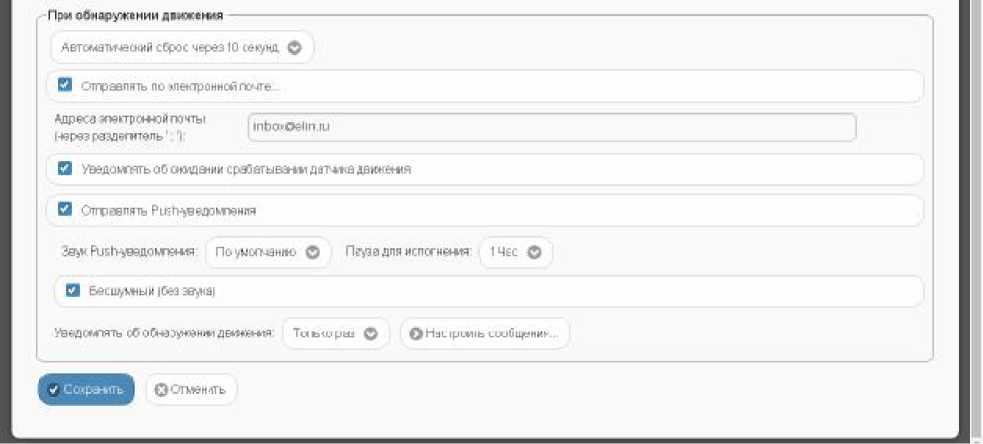
Рисунок 2.84 - Опции уведомлений окна “Опции датчика движения тега ###”.
Чтобы задать адреса электронной почты для отсылки уведомительных сообщений об обнаружении движения, необходимо установить галочку левее поля {Отправлять по электронной почте...} панели {При обнаружении движения}. В открывшемся поле {Адреса электронной почты} следует через разделитель «точка с запятой» ввести
Email-адреса почтовых ящиков, на которые должны приходить уведомительные сообщения о нарушении контрольных пределов.
Установка галочки левее поля {Отправлять Push-уведомления} позволяет настроить опции пересылки Push-уведомлений на выбранный(-ые) сотовый(-ые) телефон(-ы) или планшет(-ы). Также посредством меню “Звук Push-уведомления” возможен выбор звукового оформления уведомлений. А галочка левее поля {Бесшумный вызов (без звука)} запрещает звуковой сигнал для уведомлений. Меню {Пауза для исполнения:} позволяет задать временной интервал между отправками уведомлений.
Дополнительные возможности управления уведомлениями при срабатываниях датчика движения тега могут быть использованы благодаря включению/отключению переключателя {Уведомлять об обнаружении движения:}, который позволяет при обнаружении движения формировать периодические уведомления, пока не истекла заданная задержка.
Кнопка [Настроить сообщения.] обеспечивает доступ к механизму формирования индивидуальных заголовков и содержимого уведомительных сообщений (см. п. 2.3.16).
Кнопки [Сохранить] и [Отменить] в нижней левой части окна позволяют соответственно запомнить и аннулировать изменения, сформированные в текущем сеансе работы с окном “Опции датчика движения тега ###”. Кнопка [Сохранить] в верхней правой части окна также позволяет запомнить изменения, сформированные в текущем сеансе работы с этим окном.
Установка галочки левее поля {Применить ко всем тегам}, расположенного в верхней части окна, позволяет, в момент нажатия кнопки [Сохранить], применить
сформированные изменения ко всем тегам, связанным с менеджером, к которому подключён данный тег.
Закрыть окно “Опции датчика движения тега ###” с аннулированием изменений, сформированных в текущем сеансе работы с ним, также можно нажав на кнопку [О], расположенную слева от заголовка окна. Последнее справедливо, если в ходе текущего сеанса работы с окном не была нажата ни одна кнопка [Сохранить].
После сохранения заданных значений параметров окна “Опции датчика движения тега ###” тег будет уведомлять о зафиксированном его датчиком движении.
Теперь в случае, если датчик освещённости тега зафиксирует резкое изменение уровня внешней засветки тега относительно его начального уровня освещённости, в соответствии с условиями, заданными в окне “Опции датчика движения тега ###», кнопка [Датчик движения] на панели тега и строка тега поменяют цвет с чёрного на жёлтый. Аббревиатура «Включён» на кнопке [Датчик движения] сменится аббревиатурой «Движение», а в строке тега появится такая же аббревиатура. Также синхронно будут сформированы и отправлены все уведомления, соответствующие этому событию и разрешённые в окне “Опции датчика движения тега ###”.
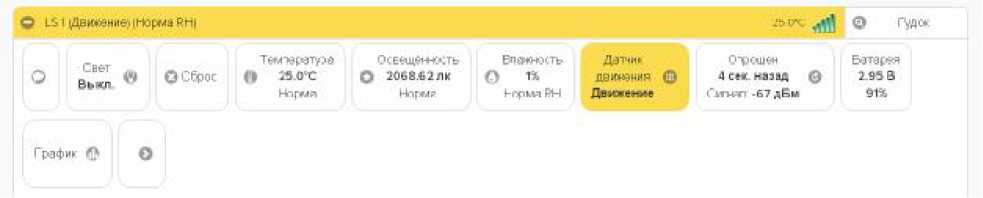
Рисунок 2.85 - Строка тега и кнопка [Датчик движения] на панели тега при фиксации тегом движения.
Причём, если выбран режим обнаружения движения и тегом зафиксировано движение, между кнопками [Свет] и [Температура] появится кнопка [Сброс]. При её нажатии датчик движения вернётся к состоянию покоя, а цвет кнопки и панели тега станет чёрным, аббревиатура «Движение» на кнопке [Датчик движения] сменится аббревиатурой «Включён», а в строке тега появится такая же аббревиатура. Кнопка [Сброс], после её нажатия, пропадает из панели тега.
Если же не нажимать кнопку [Сброс], сброс датчика движения будет исполнен автоматически. Это произойдёт через интервал времени, определённый одним из разделов, выбранным в меню {При обнаружении движения} одноимённой панели окна “Опции датчика движения тега ###”.
В любом случае, сразу после сброса датчика движения начальным уровнем освещённости теперь будет считаться последний зафиксированный уровень освещённости, и дальнейшие срабатывания датчика движения теперь будут фиксироваться при резком изменении засветки по сравнению именно с этим новым начальным уровнем.
Выключение датчика движения отображается светло-серым (белым) цветом кнопки [Датчик движения] панели тега и строки тега. Кнопка [Датчик движения] и строка тега содержат в этом случае аббревиатуру «Отключён».
2.3.11. Радиообмен с тегомЕсли нажать кнопку [Опрошен] на панели конкретного тега, будет открыто меню индивидуальных настроек порядка опроса тега и настроек контроля радиообмена тега с менеджером. Выбрав соответствующие пункты меню, можно исполнить немедленный внеочередной опрос конкретного тега, установить различный темп опроса, вообще отключить автоопрос, если результаты, фиксируемые этим тегом, неактуальны.
|
j 1М'.'Ш?Н ЗБ сен. назад ф |
Б: 1 257 В |
:э |
|
. --.I,.. |
Рисунок 2.86 - Кнопка [Опрошен] на панели любого тега.
Q PwiuMdiM
’ (---------------------
| k.a*-L-
к'ачыв Исчгунд

Q Bi.il».

Какд^И кт/г.
-rtlfl О ГуДйк
О ■ прмпь ие теги «йчи
О | |рт»ги>йм1.Нерпа Ш-
CnjtmHE-ЭТЬ КЗМДОО кии/т; ф
|
Свет W |
“емперапдав |
ЕП?+Л4Г<ТЪ | |
|
■ J Счяпаж 1 |
<■> MuTCffRO» |
О | |
|
МдДОВ |
Ыормй R1-I |
Датеии докнянвч ОТГГРЧв-
С кч 2 ..ОтключенiHopnaRHi
О | ад J 1Йпга> йн. Нсрш Г.Т-Г.

Настройки
О
вымр рь+миа рад^мемена ыоддаара
кякдьн 5 IABF/T
Г .f КЛ1 ' ■ г ■ МН1Г,П
1С»здыв ЭОмйнп
КйГУДЬй час
Каждые J часа
Если вне раднедвпйзона
3
12%
График О
мяч О Пхдрк
Йй „Л1, 0 Ндяк
Упсдс+лтопнп
Рисунок 2.87 - Меню индивидуальных настроек порядка опроса тега и настроек контроля радиообмена тега с менеджером.
При выборе в этом меню позиции {Если вне радиодиапазона...} разворачивается другое меню, позволяющее настроить интервал между попытками менеджера установить радиообмен с конкретным тегом.
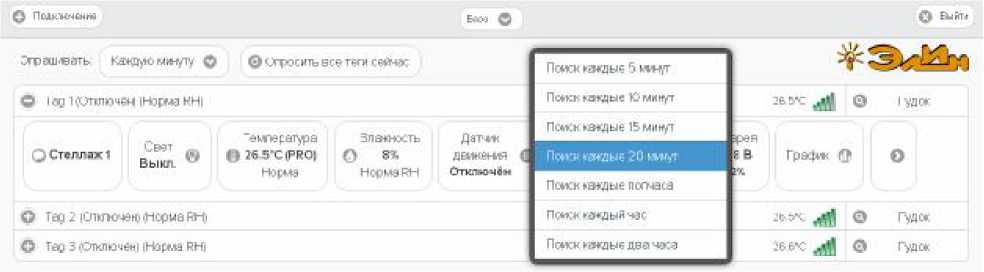
Рисунок 2.88 - Меню настройки интервала между попытками менеджера установить радиообмен с конкретным тегом.
Для обоих рассмотренных меню актуальная позиция выделяется инверсией цветов (белый шрифт, синий фон).
А при выборе в меню, разворачивающемся при нажатии кнопки [Опрошен], позиции {Уведомления.}, будет открыто окно настройки опций уведомлений, генерация которых необходима при выходе этого тега из радиодиапазона.
Меню “Тайм аут на уведомления:” позволяет задать временной интервал, после которого менеджер посылает уведомление об отсутствии радиообмена с тегом (по-другому тайм-аут до отправки уведомления о потере связи).
Актуальная позиция меню “Тайм аут на уведомления:” выделяется инверсией цветов (белый шрифт, синий фон).
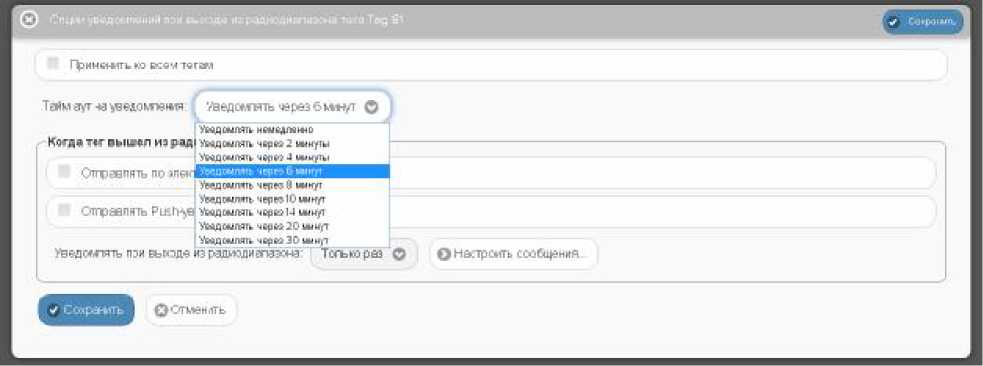
Рисунок 2.89 - Меню “Тайм аут на уведомления:” окна “Опции уведомлений
при выходе из радиодиапазона тега ###”.
Чтобы задать адреса электронной почты для отсылки уведомительных сообщений, необходимо установить галочку левее поля {Отправлять по электронной почте...} панели {Когда тег вышел из радиодиапазона}. В открывшемся поле {Адреса электронной почты} следует через разделитель «точка с запятой» ввести Email-адреса почтовых ящиков,
на которые должны приходить уведомительные сообщения о нахождении или о выходе тега из диапазона радиообмена с менеджером.
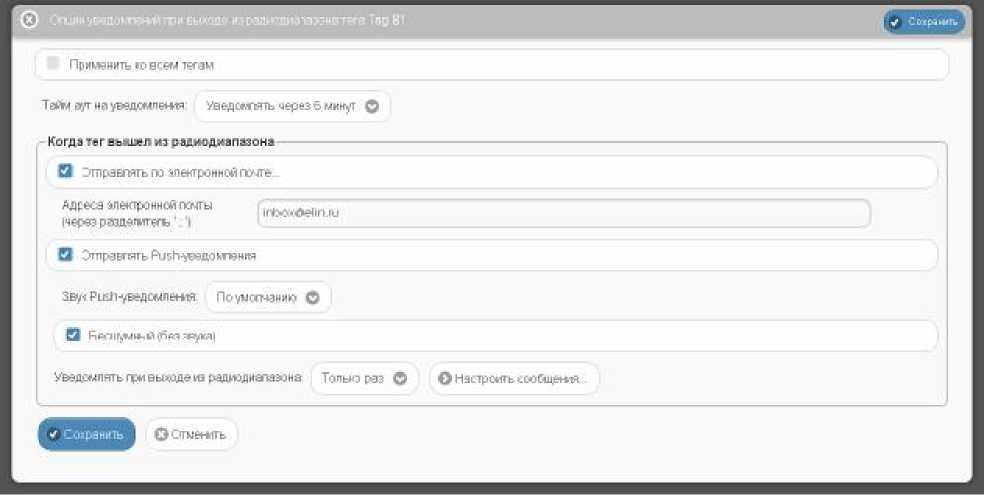
Рисунок 2.90 - Опции панели {Когда тег вышел из радиодиапазона} окна “Опции уведомлений при выходе из радиодиапазона тега ###”.
Установка галочки левее поля {Отправлять Push-уведомления} позволяет настроить опции пересылки Push-уведомлений на выбранный(-ые) сотовый(-ые) телефон(-ы) или планшет(-ы). Также посредством меню “Звук Push-уведомления” возможен выбор звукового оформления уведомлений. А галочка левее поля {Бесшумный вызов (без звука)} запрещает звуковой сигнал для уведомлений.
Кроме того, переключатель «Уведомлять при выходе из радиодиапазона:» позволяет запустить процесс формирования периодических сообщений о фактах выхода тега из радиодиапазона менеджера, со значением тайм-аута, заданным выше в этом же окне, вплоть до возвращения тега обратно в радиодиапазон менеджера.
Кнопка [Настроить сообщения...] обеспечивает доступ к механизму формирования индивидуальных заголовков и содержимого уведомительных сообщений (см. п. 2.3.16).
Кнопки [Сохранить] и [Отменить] в нижней левой части окна позволяют соответственно запомнить и аннулировать изменения, сформированные в текущем сеансе работы с окном “Опции уведомлений при выходе тега из радиодиапазона ###”. Кнопка [Сохранить] в верхней правой части окна также позволяет запомнить изменения, сформированные в текущем сеансе работы с этим окном.
Установка галочки левее поля {Применить ко всем тегам}, расположенного в верхней части окна, позволяет, в момент нажатия кнопки [Сохранить], применить сформированные изменения ко всем тегам, связанным с менеджером, к которому подключён данный тег.
Закрыть окно “Опции уведомлений при выходе тега из радиодиапазона ###” с аннулированием изменений, сформированных в текущем сеансе работы с ним, также можно нажав на кнопку [©],расположенную слева от заголовка окна. Последнее справедливо, если в ходе текущего сеанса работы с окном не была нажата ни одна кнопка [Сохранить].
После сохранения заданных значений параметров окна “Опции уведомлений при выходе тега из радиодиапазона ###” менеджер будет уведомлять как о выходе тега из радиодиапазона, так и о его возвращении в радиодиапазон.
Теперь в случае, если тег теряет связь с менеджером, с которым он был предварительно связан, цифровое значение уровня мощности радиосигнала, отображаемое правее аббревиатуры «Сигнал:» на кнопке [Опрошен], сменяется аббревиатурой «Нет». При восстановлении радиообмена с тегом правее аббревиатуры «Сигнал:» на кнопке [Опрошен] аббревиатура «Нет» будет замещена цифровым значением уровня мощности радиосигнала. Также синхронно будут сформированы и отправлены все уведомления, соответствующие этому событию и разрешённые в окне “Опции уведомлений при выходе тега из радиодиапазона ###”.
2.3.12 Узел контроля батареиЕсли нажать кнопку [Батарея] на панели конкретного тега, будет открыто меню настройки уведомлений о разряде батареи питания тега, а также доступа к графику истории её разряда. Выбор пункта {Уведомление о разряде} открывает окно “Опции предупреждений о низком уровне заряда батареи тега ###”.
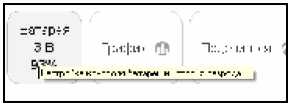

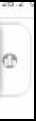
Рисунок 2.91 - Кнопка [Батарея] на панели тегов и меню настройки уведомлений о разряде батареи питания тега и истории её разряда.
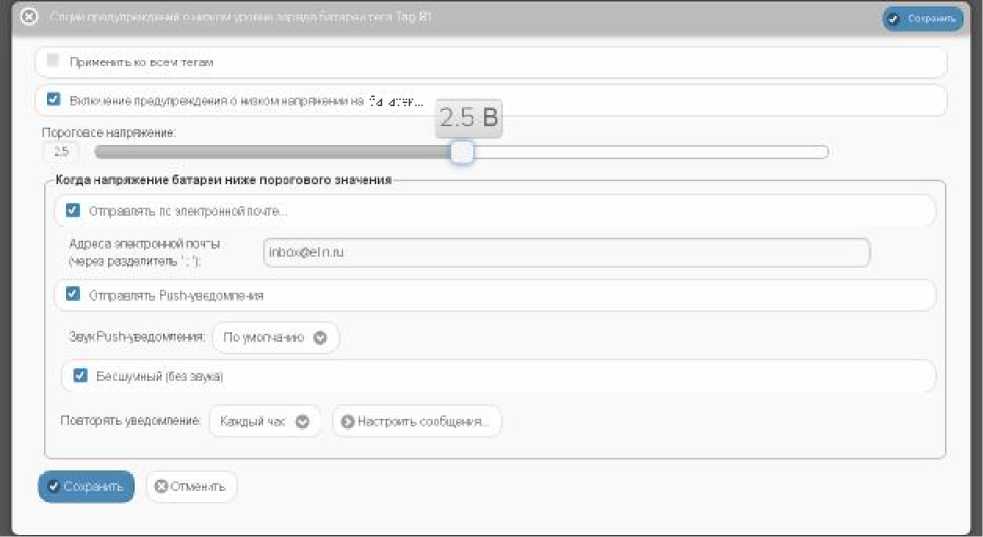
Рисунок 2.92 - Окно “Опции предупреждений о низком уровне заряда батареи тега ###”.
Задействовать механизм формирования уведомительных сообщений о низком разряде батареи можно, установив галочку левее особой опции {Включение предупреждения о низком напряжении батареи...}.
Контрольный уровень порогового напряжения батареи в диапазоне от 1,5 В до 3,5 В, определяющий необходимость формирования и отсылки уведомительных сообщений о разряде, задаётся положением соответствующего отдельного движка.
Чтобы задать адреса электронной почты для отсылки уведомительных сообщений, необходимо установить галочку левее поля {Отправлять по электронной почте...} панели {Когда напряжение батареи ниже порогового значения}. В открывшемся поле {Адреса электронной почты} следует через разделитель «точка с запятой» ввести E-mail-
адреса почтовых ящиков, на которые должны приходить уведомительные сообщения о низком уровне напряжения батареи питания.
Установка галочки левее поля {Отправлять Push-уведомления} позволяет настроить опции пересылки Push-уведомлений на выбранный(-ые) сотовый(-ые) телефон(-ы) или планшет(-ы). Также посредством меню “Звук Push-уведомления” возможен выбор звукового оформления уведомлений. А галочка левее поля {Бесшумный (без звука)} запрещает звуковой сигнал для уведомлений.
Кнопка [Настроить сообщения...] обеспечивает доступ к механизму формирования индивидуальных заголовков и содержимого уведомительных сообщений (см. п. 2.3.16).
Меню “Повторять уведомление:” позволяет задать временной интервал между последовательными отправками уведомлений о низком разряде батареи тега. Актуальная позиция меню выделяется инверсией цветов (белый шрифт, синий фон).
Поверять уведомление-
Кэадьйчас Q
ПййчdL й
Кжчзые лн часи
Я| Q КйЗДЫй u-riMb чаем
ЮйПЫЙД№Ь
Кютые Т" днч Каэдуи недели
Рисунок 2.93 - Переключатель [Повторять уведомления] и его меню
Кнопки [Сохранить] и [Отменить] в левой нижней части окна позволяют соответственно запомнить и аннулировать изменения, сформированные в текущем сеансе работы с окном “Опции предупреждения о низком уровне заряда батареи тега ###”. Кнопка [Сохранить] в правой верхней части окна также позволяет запомнить изменения, сформированные в текущем сеансе работы с этим окном.
Установка галочки левее поля {Применить ко всем тегам}, расположенного в верхней части окна, позволяет, в момент нажатия кнопки [Сохранить], применить сформированные изменения ко всем тегам, связанным с менеджером, к которому подключён данный тег.
Закрыть окно “Опции предупреждения о низком уровне заряда батареи тега ###” с аннулированием изменений, сформированных в текущем сеансе работы с ним, также можно, нажав на кнопку [ ], расположенную слева от заголовка окна. Последнее
справедливо, если в ходе текущего сеанса работы с окном не была нажата ни одна кнопка [Сохранить].
После сохранения заданных опций окна “Опции предупреждения о низком уровне заряда батареи тега ###” тег будет уведомлять о снижении уровня напряжения батареи его питания.
Теперь в случае, если уровень напряжения батареи снизится ниже заданного контрольного уровня напряжения, цифры, отображающие значение текущего уровня напряжения батареи и величину оставшегося заряда батареи на кнопке [Батарея], изменят цвет с чёрного на красный, а потом и вовсе перестанут отображаться.
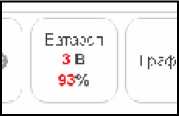
Рисунок 2.94 - Вид кнопки [Батарея] на панели тегов при разряде батареи.
, ВНИМАНИЕ! Очень важно! Во избежание прекращения
. функционирования флэш-памяти тега, которое может привести к /г необратимому выходу из строя самого тега, не следует продолжать
эксплуатацию тега, батарея которого разряжена ниже уровня 2,5 В. Если
планируется хранить тег без эксплуатации, необходимо вынуть батарею из холдера.
Выбор пункта {История разряда} в меню, появляющемся после нажатия кнопки [Батарея] на панели тега, приведёт к раскрытию окна “Напряжение батареи. Графики”. Это окно содержит графическое представление изменения напряжения на батарее тега во времени, в декартовой системе координат с осями «Напряжение(Время)». График является интерполяцией точек, каждая из которых имеет координаты, определяемые зарегистрированным значением напряжения батареи в вольтах, откладываемым по оси ординат, и соответствующей ему временной метки (откладываемой по оси абсцисс).
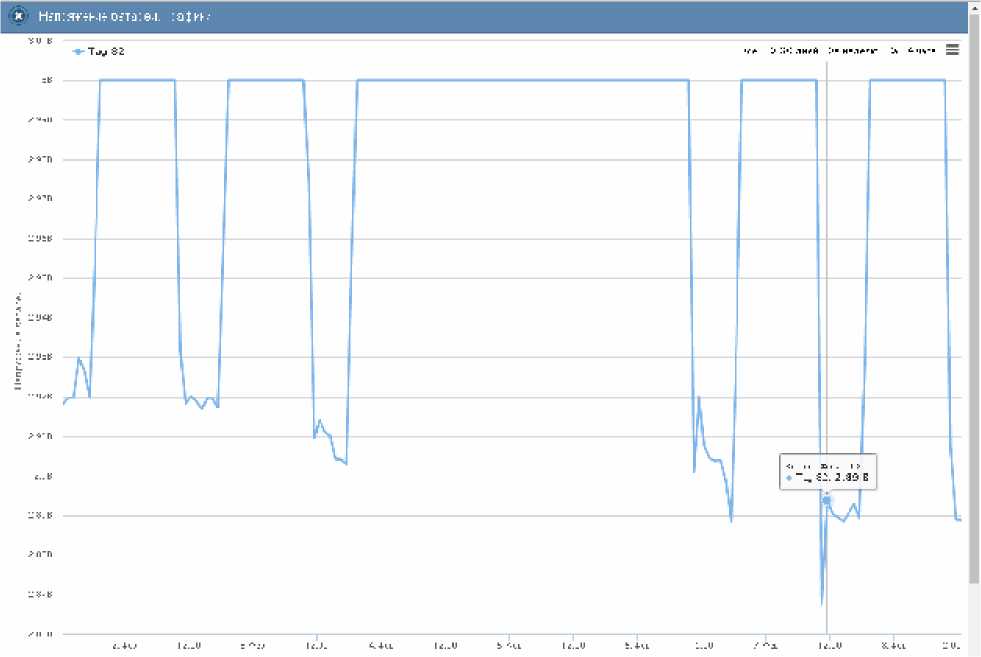
Рисунок 2.95 - Окно “Напряжение батареи. Графики” с графиком истории разряда батареи.
По умолчанию выводится графическое изображение, начиная с момента последнего просмотра или за последние сутки. Однако используя кнопки настройки развёртки по временной оси [Всё], [За 30 дней], [За неделю], [За 24 часа], расположенные справа верху графика, можно изменить масштаб изображения. При отображении графика за 60 и более дней производится автоматическое переключение в режим вывода сжатого изображения с почасовыми минимумами и максимумами.
Используя операцию перетаскивания, можно увеличить масштаб сформированного, благодаря перетаскиванию участка графического изображения, растянув его на весь экран. При растяжке таким образом графического изображения до одного часа на весь экран, помимо интерполяционных линий графика будут отображаться также интерполяционные точки, которые они соединяют. Если же операция перетаскивания исполняется при нажатой клавише [Shift] клавиатуры компьютера, обеспечивается режим панорамирования графического изображения (подробнее см. выше п. 2.3.2).».
Для определения точных координат каждой точки графика используется курсор мышки. Передвигая курсор в поле графика и позиционируя на интерполируемых точках, можно уточнить соответствующие им значения. Значения для каждой точки, выбранной с помощью курсора на графике, выводятся в особой сноске, которая возникает непосредственно рядом с интерполируемой точкой.
Выполнить печать текущего графического изображения или сформировать на его базе графические файлы с расширениями .png или .jpeg, сформировать pdf-документ с таким изображением или сформировать графический файл в векторном формате с расширением .svg можно, используя меню, которое открывается после нажатия на кнопку
, размещённую в самом крайнем правом углу графика.
Set ’■■и дней ?-s. 3a 24 часа :
Лс-^г^догршф
Энруянъ ИНЦЗШШМ к f-фклкН PfJG Эапдолъ нмфммен*»i федот J№>
Эагдопъ и»4кшенарвж PC*-jLr*v**ei
Sarpywib н:с'!р««ин ■ ■«елцвс-н фодоат i . £
Рисунок 2.96 - Меню печати графического изображения и формирования на его базе графических файлов.

Рисунок 2.97 - Кнопки управления окна “Напряжение батареи. Графики”. Непосредственно под графиком расположены кнопки управления:
o [Загрузить CSV] - обеспечивает загрузку из облачной базы данных файла данных с результатами мониторинга напряжения батареи тега в cvs-формате (такой файл включает только результаты, определяемые интервалом визуализации).
o Кнопки начала и конца временного интервала, требующего графической визуализации и кнопка [Перестроить] - позволяют задать самыми различными способами в первых двух кнопках точные временные значения начала и конца требующего визуализации графического изображения, чтобы при нажатии кнопки [Перестроить] трансформировать график, ограниченный этими значениями, во всю ширину экрана.
o [Показать суточные графики] - переход к окну посуточных графиков изменения напряжения на батарее тега во времени.
Одноимённое окно посуточных графиков содержит число графиков, равное числу суток функционирования тега с момента его последнего подключения к менеджеру.
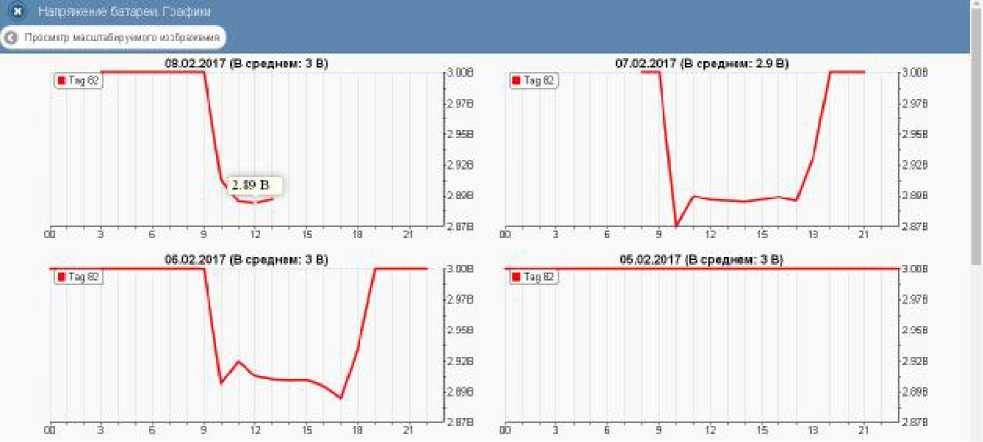
Рисунок 2.98 - Окно посуточных графиков разряда батареи.
Каждый посуточный график формируется благодаря интерполяции в декартовой системе координат с осями «Напряжение(Время)» 12-ти точек, каждая из которых является средним арифметическим напряжений батареи тега, зафиксированных в течение определённого часа.
Для определения точных координат каждой точки графика используется курсор мышки. Позиционируя курсор на интерполируемых точках, можно уточнить соответствующие им значения. Значение напряжения для каждой точки, выбранной с помощью курсора на графике, выводится в особой сноске, которая возникает непосредственно рядом с интерполируемой точкой.
Для возврата из окна посуточных графиков изменения напряжения на батарее тега к окну общего масштабируемого графического отображения изменения напряжения на батарее тега следует нажать кнопку [Просмотр масштабируемого изображения], расположенную слева вверху окна.
Кроме того, в самом левом верхнем углу и окна масштабируемого графика, и окна посуточных графиков располагается кнопка ['^S] для возврата к разводящему окну менеджера.

Внимание, следует учитывать! Кнопки внизу графика на гаджетах с ОС Android не отображаются. Причём ни в рамках браузера Google Chrome, ни в рамках специализированного приложения WirelessTags. Т.е. в этом случае пользователю недоступны функции: растяжки графика по точно введённым временным меткам, представления с учётом минимумов и максимумов, удаления результатов, отображения посуточных графиков. При этом браузеры Mozilla Firefox и Opera поддерживают эту функцию на гаджетах с ОС Android.
Внимание, следует учитывать! Если переключатель менеджеров находится в положении {Все менеджеры}, то посуточные графики не доступны.
2.3.13 Графики параметров, фиксируемых тегами WST-13 и WST-ProЕсли нажать кнопку [График] на панели конкретного тега, будет открыто меню доступа к графическому представлению результатов, зафиксированных его датчиками.
2.35 В
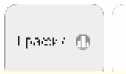
Г_>-Д-'№ I -И --Ч1 jV’-'IA .41 -1. II JJLT.ir.'
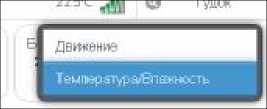
Рисунок 2.99 - Кнопка [График] на панели тегов и меню доступа к графическому представлению результатов.
Выбор в этом меню пункта {Движение} открывает окно “Посуточные графики датчика движения” для этого тега.
Каждый посуточный график формируется благодаря интерполяции в декартовой системе координат с осями «Событие(Время)» 12-ти точек, каждая из которых является суммой событий, зафиксированных датчиком движения тега в течение определённого часа.
Для определения точных значений для каждой точки графика используется курсор мышки. Позиционируя курсор на интерполируемых точках, можно уточнить соответствующие им значения. Количество зафиксированных тегом событий для каждой
точки, выбранной с помощью курсора на графике, выводится в особой сноске, которая возникает непосредственно рядом с интерполируемой точкой.
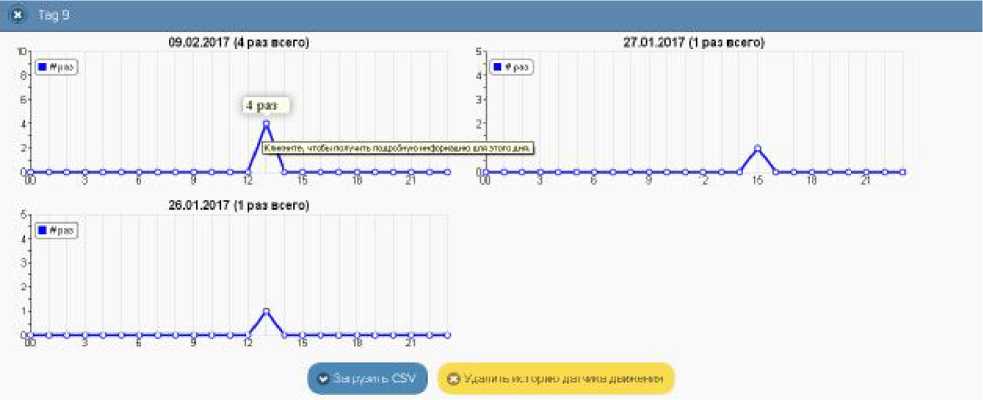
Рисунок 2.100 - Окно посуточных графиков датчика движения.
Если же нажать на выбранную курсором мышки интерполируемую точку графика, откроется окно с Таблицей, заполненной подробной информацией обо всех событиях, зафиксированных датчиком движения тега.
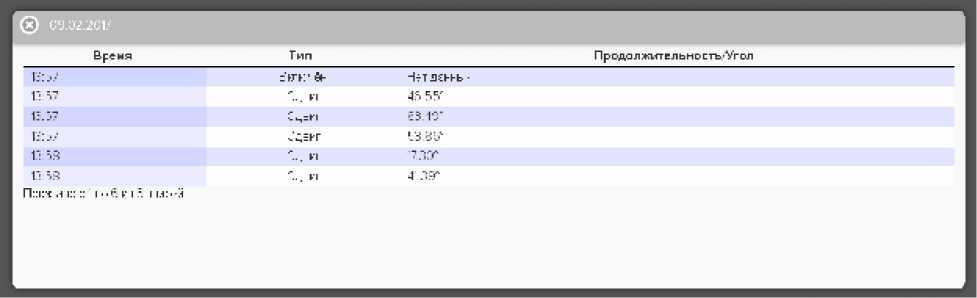
Рисунок 2.101 - Окно событий, зафиксированных датчиком движения тега.
В зависимости от того, в каком режиме задействован датчик движения тега (только для отслеживания движения или для мониторинга положения двери), содержимое Таблицы с подробной информацией обо всех событиях, зафиксированных датчиком движения тега, будет различным.
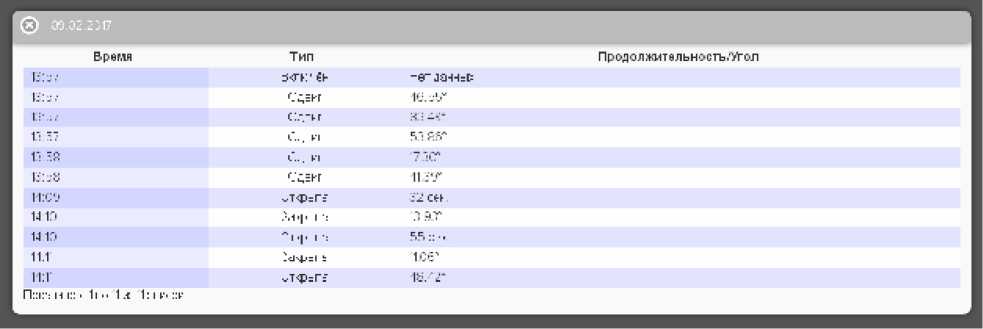
Рисунок 2.102 - Окно событий в режиме мониторинга положения двери.
Непосредственно под посуточными графиками расположены кнопки управления:
о [Загрузить CSV] - обеспечивает загрузку из облака файла данных с результатами событий, зафиксированных датчиком движения тега.
Эта операция приведёт к удален ню всех результатов накопленных тегом. Вы действительно хотите
продолжить?
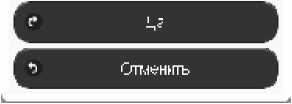
Рисунок 2.103 - Служебное окно с предупреждением о возможности потери результатов.
o [Удалить результаты] - запускает механизм удаления из облачной базы данных результатов, зарегистрированных датчиком движения тега. Предварительно для подтверждения действий пользователя выводится служебное окно «Эта операция приведёт к удалению всех результатов накопленных тегом. Вы действительно хотите продолжить?». После выбора аббревиатуры [Да] ранее накопленные тегом результаты безвозвратно удаляются из облачной базы данных
Кроме того, в самом левом верхнем углу и окна масштабируемого графика, и окна посуточных графиков располагается кнопка ['§] для возврата к разводящему окну менеджера.
i Внимание, следует учитывать! Кнопки внизу графика на гаджетах с ОС
Android не отображаются. Причём ни в рамках браузера Google Chrome, ни в рамках специализированного приложения WirelessTags. Т.е. в этом случае
V пользователю недоступны функции: растяжки графика по точно введённым временным меткам, представления с учётом минимумов и максимумов, удаления результатов, отображения посуточных графиков. При этом браузеры Mozilla Firefox и Opera поддерживают эту функцию на гаджетах с ОС Android
Внимание, следует учитывать! Если переключатель менеджеров находится в положении {Все менеджеры}, то посуточные графики не доступны.
Выбор в меню доступа к графическому представлению результатов, открывающемуся после нажатия кнопки [График] на панели конкретного тега, пункта {Температура/Влажность} открывает окно “Температура и влажность. Графики” для этого тега. Это окно содержит графическое представление зафиксированных тегом изменений температуры и влажности во времени в декартовой системе координат с осями «Температура/Влажность(Время)» и является интерполяцией точек, каждая из которых имеет координаты, определяемые зарегистрированными значениями температуры в градусах Цельсия (°C) и относительной влажности в %, откладываемыми по оси ординат, и соответствующими им временными метками (откладываемыми по оси абсцисс). Кривая температуры отображается красным цветом, а кривая влажности - зелёным. Шкала температуры располагается слева от графического изображения, а шкала влажности -справа.
По умолчанию выводится графическое изображение, начиная с момента последнего просмотра или за последние сутки. Однако используя кнопки настройки развёртки по временной оси [Всё], [За 30 дней], [За неделю], [За 24 часа], расположенные справа верху графика, можно изменить масштаб изображения. При отображении графика за 60 и более дней производится автоматическое переключение в режим вывода сжатого изображения с почасовыми минимумами и максимумами.
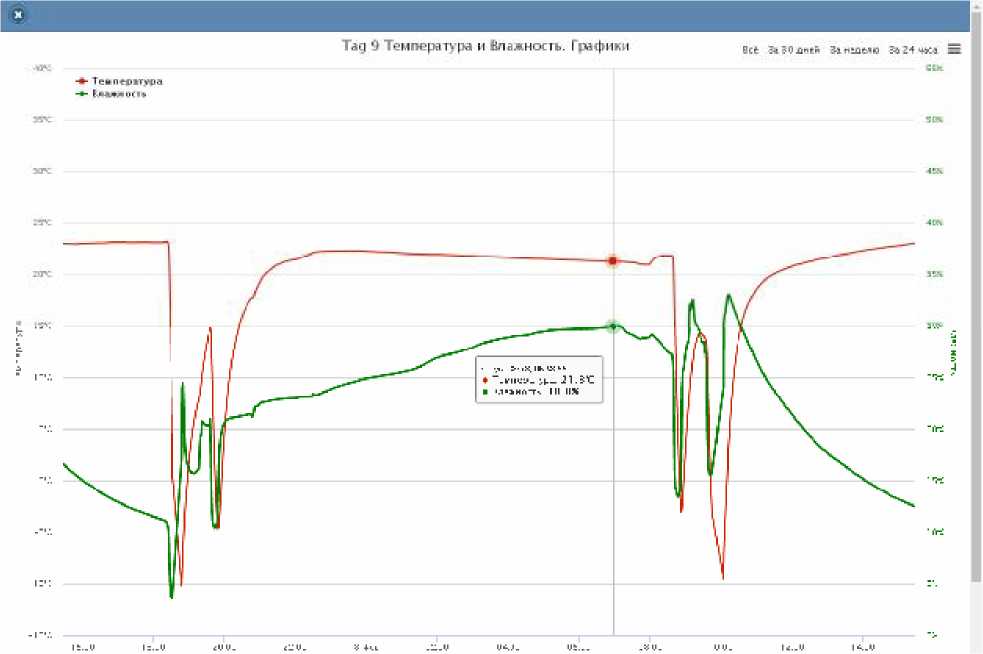
Рисунок 2.104 - Окно “Температура и Влажность. Графики” для тегов WST-13 и WST-Pro.
Используя операцию перетаскивания, можно увеличить масштаб сформированного таким образом участка графического изображения, растянув его на весь экран. При растяжке таким образом графического изображения до одного часа на весь экран, помимо интерполяционных линий графика будут отображаться также интерполяционные точки, которые они соединяют. Если же операция перетаскивания исполняется при предварительно нажатой клавише [Shift] клавиатуры компьютера, обеспечивается режим панорамирования графического изображения (подробнее см. п. 2.3.2).».
В правой верхней части области построения графиков специальными цветовыми маркерами показана связь между цветом кривых и отображаемыми ими параметрами. Нажимая мышкой на цветовые маркеры можно включать/отключать кривые, соответствующие конкретным параметрам, из общей области построения.
Для определения точных координат каждой пары точек графика используется курсор мышки. Передвигая курсор в поле графика и позиционируя на интерполируемых парах точек, находящихся на плавающей разметочной линии, перпендикулярной оси времени, можно уточнить соответствующие им значения. Значения координат пар интерполируемых точек, выбранных с помощью курсора на графике, выводятся в особой сноске, которая возникает непосредственно рядом с плавающей разметочной линией.
Выполнить печать текущего графического изображения или сформировать на его базе графические файлы с расширениями .png или .jpeg, сформировать pdf-документ с таким изображением или сформировать графический файл в векторном формате с расширением .svg можно, используя меню, которое открывается после нажатия на кнопку
, размещённую в самом крайнем правом углу графика.
Set Эа ЭФ дней "-а j За 24 часа :
Энруянъ н!6^4ж4т« к f-фклкН PtJG Эапдолъ нмфммен*» * федот J№>
Эагдопъ и»4кшенарвж PC*-jLr*v**ei
Sarpy wik н:с'!р««ин ■ ■ естцвс-н фодовпч S . £
Рисунок 2.105 - Меню печати графического изображения и формирования на его базе графических файлов.
-lire

МО О
ID (И
-
■ jMAL Ю44&4
* TtarttpJfTjrfpta -tt 541
-
■ ЁпйаногГк 2 4.1%

11

Q /дагить ретугьтапы
Рисунок 2.106 - Кнопки управления окна “Температура и Влажность. Графики”
для тегов WST-13 и WST-Pro
Непосредственно под графиком расположены кнопки управления:
О ГЬосмогретъсуточ1ые графи®!
00
Id ПГ
o [Загрузить CSV] - обеспечивает загрузку из облака файла данных с результатами исполненного тегом мониторинга температуры и влажности (такой файл включает только результаты, определяемые интервалом визуализации).
Эта операция приведёт к удален ню всех результатов накопленных тегом. Вы действительно хотите
продолжить?
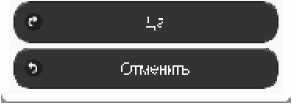
Рисунок 2.107 - Служебное окно с предупреждением о возможности потери результатов.
o [Показать часовые максимумы/минимумы] - исполняет перестройку графического изображения, накладывая на кривые графиков эпюры из расчётных значений почасовых максимумов и минимумов. Эта опция будет исполнена только при развёртке на весь экран графического изображения продолжительностью большего трёх суток. Особая сноска, возникающая рядом с управляемой мышкой плавающей разметочной линией, соединяющей интерполируемые точки, содержит в этом случае не только текущие значения температуры и влажности, но и значения почасовых максимумов и минимумов температуры и влажности.
o [Удалить результаты] - запускает механизм удаления из облачной базы данных зарегистрированных тегом результатов температуры и влажности. Предварительно для подтверждения действий пользователя выводится служебное окно «Эта операция приведёт к удалению всех результатов накопленных тегом. Вы действительно хотите
продолжить?». После выбора аббревиатуры [Да] ранее накопленные тегом результаты безвозвратно удаляются из облачной базы данных
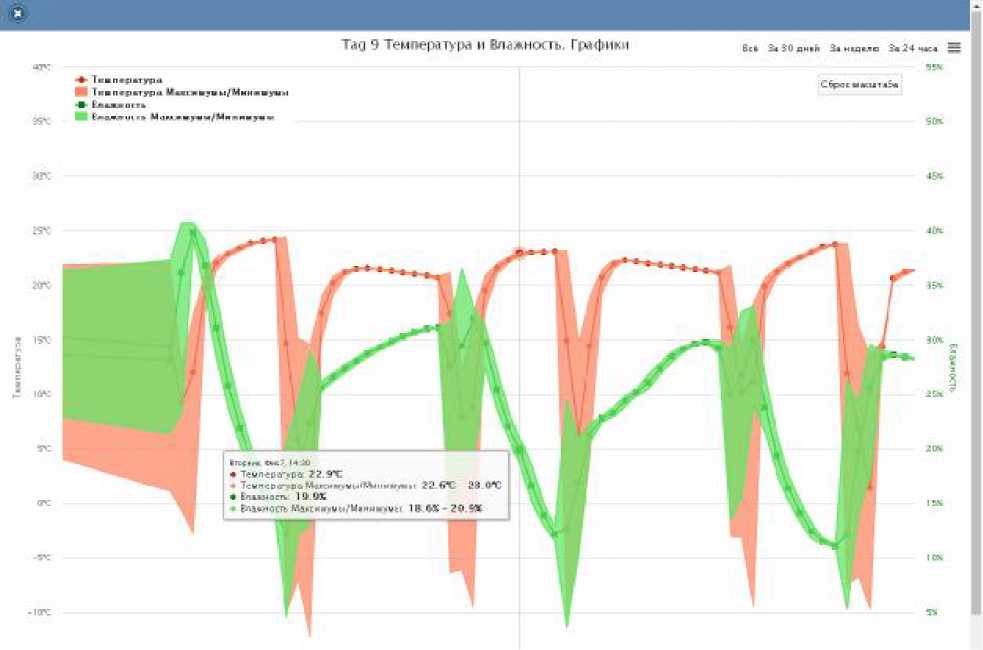
Рисунок 2.108 - Окно “Температура и Влажность. Графики” с часовыми максимумами/минимумами для тегов WST-13 и WST-Pro.
o Кнопки начала и конца временного интервала, требующего графической визуализации и кнопка [Перестроить] - позволяют задать самыми различными способами в первых двух кнопках точные временные значения требующего визуализации графического изображения, чтобы при нажатии кнопки [Перестроить] трансформировать фрагмент графика, ограниченный этими значениями, во всю ширину экрана.
o [Показать суточные графики] - переход к окну посуточных графиков фиксируемых тегом изменений температуры и влажности во времени.
Одноимённое окно посуточных графиков содержит число графиков, равное числу суток функционирования тега с момента его последнего подключения к менеджеру или с момента операции последнего принудительного удаления результатов этого тега из облачной базы данных.
Каждый посуточный график формируется благодаря интерполяции в декартовой системе координат с осями «Температура/Влажность(Время)» 12-ти точек, каждая из которых является средним арифметическим значений температуры (кривая красного цвета), и 12-ти точек, каждая из которых является средним арифметическим значений влажности (кривая зелёного цвета), зафиксированных в течение определённого часа.
Для определения точных координат каждой точки графика используется курсор мышки. Позиционируя курсор на интерполируемых точках, можно уточнить соответствующие им значения. Значение температуры или значение влажности для каждой точки, выбранной с помощью курсора на соответствующей кривой графика,
выводится в особой сноске, которая возникает непосредственно рядом с интерполируемой точкой.
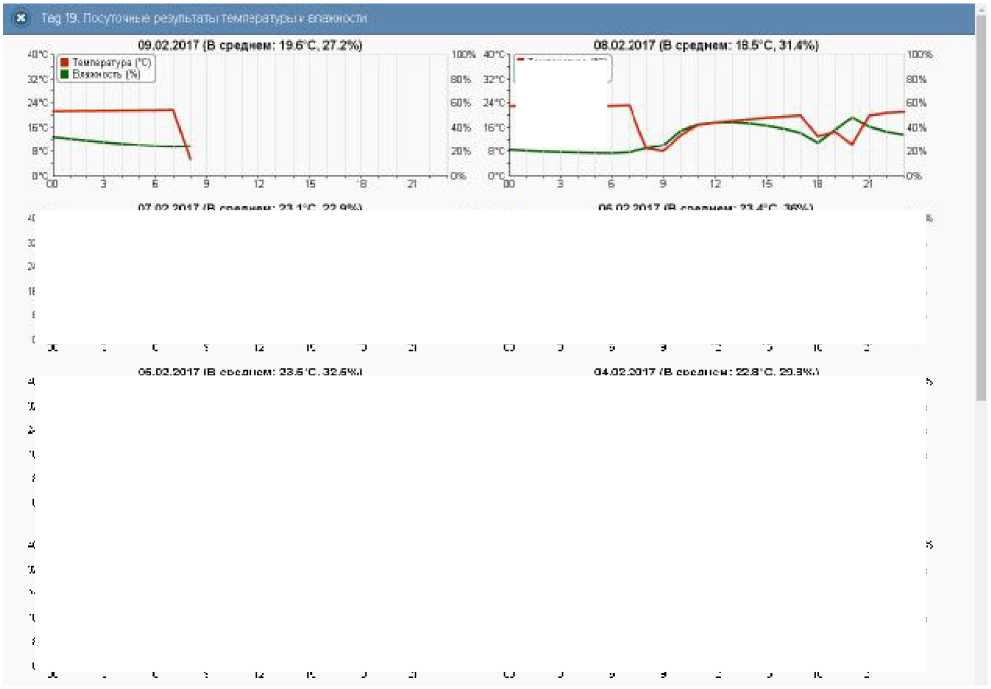
Рисунок 2.109 - Окно посуточных графиков температуры и влажности
тегов WST-13 и WST-Pro.
Для возврата из окна посуточных графиков зафиксированных тегом изменений температуры и влажности к окну общего масштабируемого графического отображения зафиксированных тегом изменений температуры и влажности следует нажать кнопку [Просмотр масштабируемого изображения], расположенную внизу, сразу под последними посуточными графиками.
|
■ TiwiCp-T-iPi |t| | |

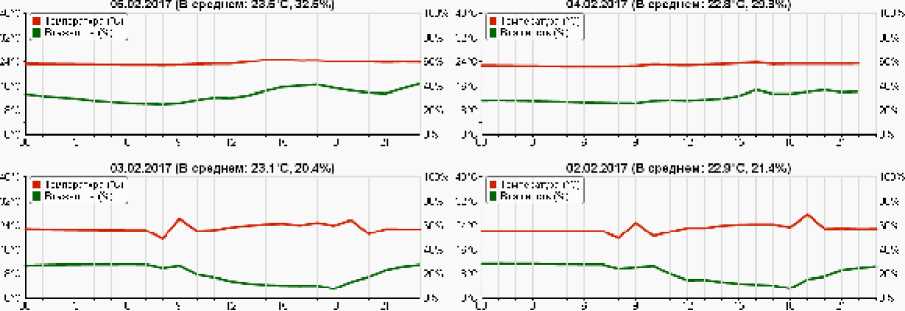
Кроме того, в самом левом верхнем углу и окна масштабируемого графика, и окна посуточных графиков располагается кнопка ['§] для возврата к разводящему окну менеджера.

Внимание, следует учитывать! Кнопки внизу графика на гаджетах с ОС Android не отображаются. Причём ни в рамках браузера Google Chrome, ни в рамках специализированного приложения WirelessTags. Т.е. в этом случае пользователю недоступны функции: растяжки графика по точно введённым временным меткам, представления с учётом минимумов и максимумов, удаления результатов, отображения посуточных графиков. При этом браузеры Mozilla Firefox и Opera поддерживают эту функцию на гаджетах с ОС Android.
Внимание, следует учитывать! Если переключатель менеджеров находится в положении {Все менеджеры}, то посуточные графики не доступны.
2.3.14 Графики параметров, фиксируемых тегами WST-Pro-ALSЕсли нажать кнопку [График] на панели конкретного тега, будет открыто меню доступа к графическому представлению результатов, зафиксированных его датчиками. Выбор в этом меню пункта {Движение} открывает окно “Посуточные графики датчика движения” для этого тега.
|
2.39 В |
1 рле |
‘ о |
О | |
|
--М I.-p-.'IA | ||||
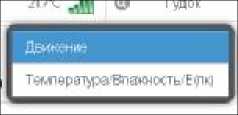
Рисунок 2.110 - Кнопка [График] на панели тегов и меню доступа к графическому
представлению результатов.
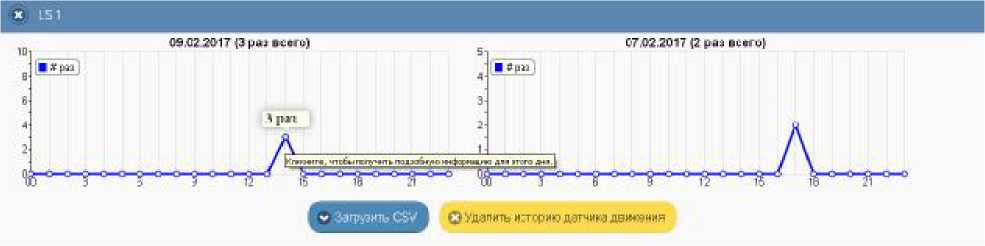
Рисунок 2.111 - Окно посуточных графиков датчика движения тегов WST-Pro-ALS.
Каждый посуточный график формируется благодаря интерполяции в декартовой системе координат с осями «Событие(Время)» 12-ти точек, каждая из которых является суммой событий, зафиксированных датчиком движения тега в течение определённого часа.
Для определения точных значений для каждой точки графика используется курсор мышки. Позиционируя курсор на интерполируемых точках, можно уточнить соответствующие им значения. Количество зафиксированных тегом событий для каждой точки, выбранной с помощью курсора на графике, выводится в особой сноске, которая возникает непосредственно рядом с интерполируемой точкой.
Если же нажать на выбранную курсором мышки интерполируемую точку графика, откроется окно с Таблицей, заполненной подробной информацией обо всех событиях, зафиксированных датчиком движения тега. При этом любое движение характеризуется несколькими базовыми уровнями засветки, связанными с изменениями положения тега относительно его текущего положения.

Рисунок 2.112 - Окно событий, фиксированных датчиком движения тега WST-Pro-ALS. Непосредственно под посуточными графиками расположены кнопки управления: o [Загрузить CSV] - обеспечивает загрузку из облака файла данных с результатами событий, зафиксированных датчиком движения тега (такой файл включает только результаты, определяемые интервалом визуализации).
Эта операция приведёт к удалению всех результатов накопленных тегом. Вы действительно хотите
продолжить?
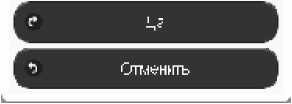
Рисунок 2.113 - Служебное окно с предупреждением о возможности потери результатов.
о [Удалить результаты] - запускает механизм удаления из облачной базы данных результатов, зарегистрированных датчиком движения тега. Предварительно для подтверждения действий пользователя выводится служебное окно «Эта операция приведёт к удалению всех результатов накопленных тегом. Вы действительно хотите продолжить?». После выбора аббревиатуры [Да] ранее накопленные тегом результаты безвозвратно удаляются из облачной базы данных.
Кроме того, в самом левом верхнем углу и окна масштабируемого графика, и окна посуточных графиков располагается кнопка ['§] для возврата к разводящему окну менеджера.
Внимание, следует учитывать! Кнопки внизу графика на гаджетах с ОС Android не отображаются. Причём ни в рамках браузера Google Chrome, ни в рамках специализированного приложения WirelessTags. Т.е. в этом случае пользователю недоступны функции: растяжки графика по точно введённым временным меткам, представления с учётом минимумов и максимумов, удаления результатов, отображения посуточных графиков. При этом браузеры Mozilla Firefox и Opera поддерживают эту функцию на гаджетах с ОС Android.
Внимание, следует учитывать! Если переключатель менеджеров находится в положении {Все менеджеры}, то посуточные графики не / ф \ доступны.
Выбор в меню доступа к графическому представлению результатов, открывающемуся после нажатия кнопки [График] на панели конкретного тега, пункта {Температура/Влажность/Е(лк)} открывает окно “Температура и Влажность. Графики” для этого тега.
Это окно содержит графическое представление зафиксированных тегом изменений температуры, влажности и освещённости во времени в декартовой системе координат с осями «Температура/Освещённость(Время)» и является интерполяцией точек, каждая из которых имеет координаты, определяемые зарегистрированными значениями температуры воздуха в градусах Цельсия (°C), температуры точки росы в градусах Цельсия (°C), освещённости в люксах (лк), откладываемых по оси ординат, и соответствующими им временными метками (откладываемыми по оси абсцисс). Причём кривая температуры воздуха отображается красным цветом, кривая температуры точки росы отображается зелёным цветом, а кривая освещённости - синим цветом. Шкала температуры располагается слева от графического изображения, а шкала освещённости -справа.
По умолчанию выводится графическое изображение, начиная с момента последнего просмотра или за последние сутки. Однако используя кнопки настройки развёртки по временной оси [Всё], [За 30 дней], [За неделю], [За 24 часа], расположенные справа верху графика, можно изменить масштаб изображения. При отображении графика за 60 и более
дней производится автоматическое переключение в режим вывода сжатого изображения с почасовыми минимумами и максимумами. Отдельная кнопка [Log/Lin шкала] позволяет менять масштаб отображения кривой освещённости, используя или линейную шкалу, или логарифмическую.
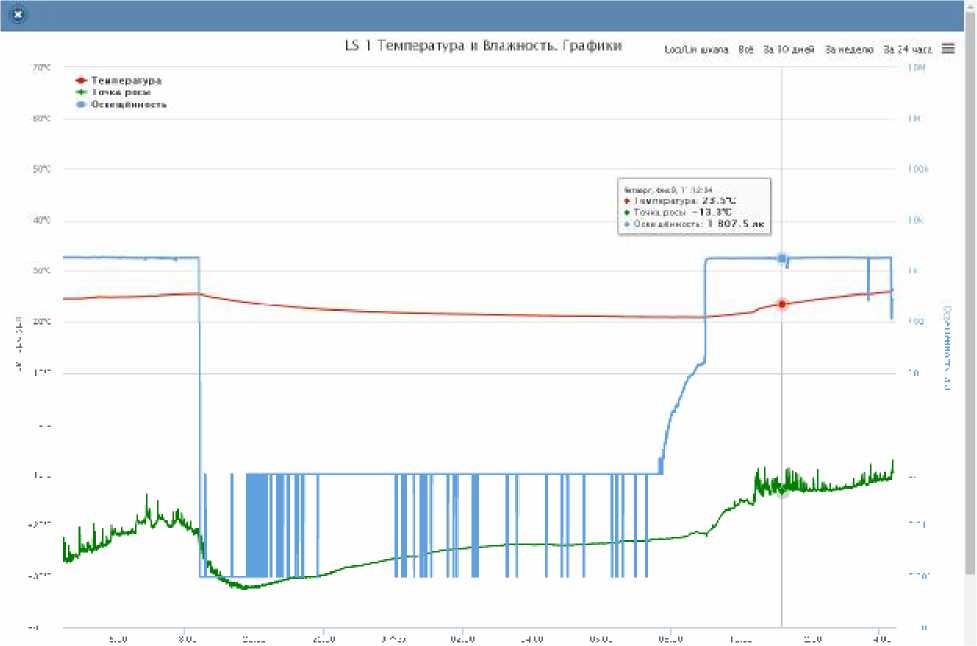
Рисунок 2.114 - Окно “Температура и Влажность. Графики” для тегов WST-Pro-ALS.
Используя операцию перетаскивания, можно увеличить масштаб сформированного таким образом участка графического изображения, растянув его на весь экран. При растяжке таким образом графического изображения до одного часа на весь экран, помимо интерполяционных линий графика будут отображаться также интерполяционные точки, которые они соединяют. Если же операция перетаскивания исполняется при предварительно нажатой клавише [Shift] клавиатуры компьютера, обеспечивается режим панорамирования графического изображения (подробнее см. п. 2.3.2).
В правой верхней части области построения графиков специальными цветовыми маркерами показана связь между цветом кривых и отображаемыми ими параметрами. Нажимая мышкой на цветовые маркеры, можно включать/отключать кривые, соответствующие конкретным параметрам из общей области построения.
Для определения точных значений точек, каждой из трёх кривых графика используется курсор мышки. Передвигая курсор в поле графика и позиционируя на интерполируемых тройках точек кривых, находящихся на плавающей разметочной линии, перпендикулярной оси времени, можно уточнить соответствующие им значения. Значения интерполируемых точек, выбранных с помощью курсора на графике, выводятся в особой сноске, которая возникает непосредственно рядом с плавающей разметочной линией.
Выполнить печать текущего графического изображения или сформировать на его базе графические файлы с расширениями .png или .jpeg, сформировать pdf-документ с таким изображением или сформировать графический файл в векторном формате с расширением .svg можно, используя меню, которое открывается после нажатия на кнопку
, размещённую в самом крайнем правом углу графика.
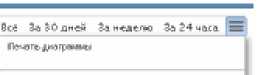
Энруянъ к f-фклкН PtJG
Эапдолъ нмфммен*»i фсдот JFEO Эагдопъ и»4кшенарвж
Sarpywib н:с'!р««ин ■ ■«елцвс-н фодоат i . £
Рисунок 2.115 - Меню печати графического изображения и формирования на его базе графических файлов.
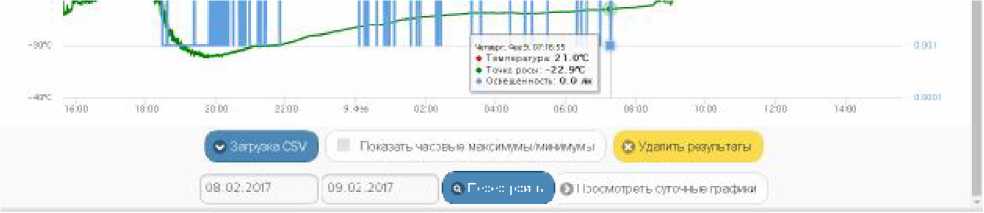
Рисунок 2.116 - Кнопки управления окна “Температура и Влажность. Графики” для тегов WST-Pro-ALS.
Непосредственно под графиком расположены кнопки управления:
o [Загрузить CSV] - обеспечивает загрузку из облака файла данных с результатами исполненного тегом мониторинга температуры, влажности и освещённости (такой файл включает только результаты, определяемые интервалом визуализации).
o [Показать часовые максимумы/минимумы] - исполняет перестройку графического изображения, накладывая на кривые графиков эпюры из расчётных значений почасовых максимумов и минимумов.
Температлм
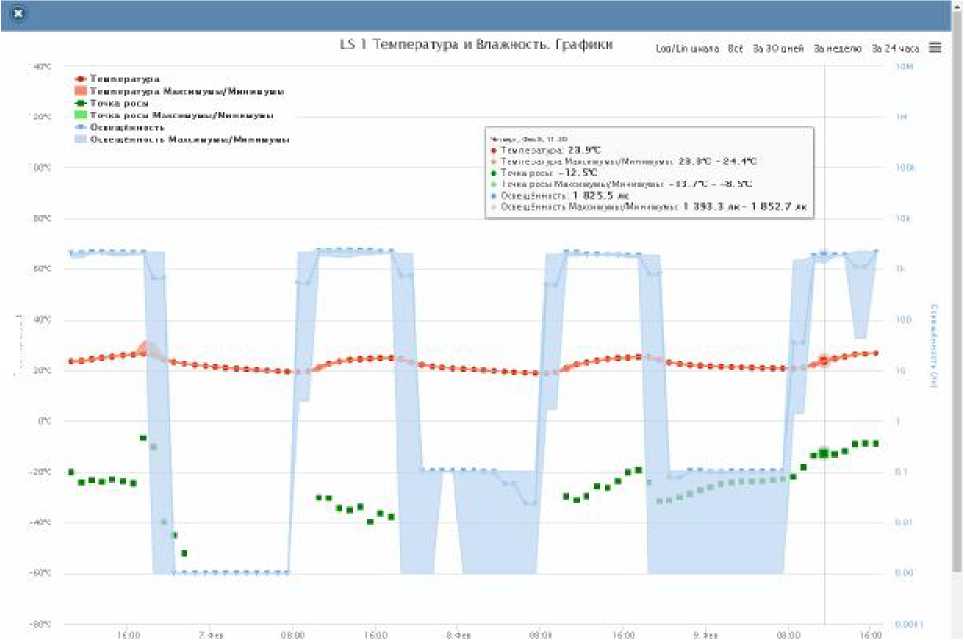
Рисунок 2.117 - Окно “Температура и Влажность. Графики” с часовыми максимумами/минимумами для тегов WST-Pro-ALS.
Эта опция будет исполнена только при развёртке на весь экран графического изображения продолжительностью большего трёх суток. Особая сноска, возникающая рядом с управляемой мышкой плавающей разметочной линией, соединяющей интерполируемые точки, содержит в этом случае не только текущие значения температуры воздуха, температуры точки росы и освещённости, но и значения почасовых максимумов и минимумов температуры воздуха, температуры точки росы и освещённости.
о [Удалить результаты] - запускает механизм удаления из облачной базы данных зарегистрированных тегом результатов температуры, влажности и освещённости. Предварительно для подтверждения действий пользователя выводится служебное окно «Эта операция приведёт к удалению всех результатов накопленных тегом. Вы действительно хотите продолжить?». После выбора аббревиатуры [Да] ранее накопленные тегом результаты безвозвратно удаляются из облачной базы данных
Г------------------------------------------ч
Эта оп ер ация пр иведёт к удалению нсек рвлульгзггс-в накопленных тегом. Вы действительно катите продолжить?
2 Стошнить
к________________________________________________________________________________I
Рисунок 2.118 - Служебное окно с предупреждением о возможности потери результатов. o Кнопки начала и конца временного интервала требующего графической визуализации и кнопка [Перестроить] - позволяют задать самыми различными способами в первых двух кнопках точные временные значения требующего визуализации графического изображения, чтобы при нажатии кнопки [Перестроить] трансформировать фрагмент графика, ограниченный этими значениями, во всю ширину экрана.
o [Показать суточные графики] - переход к окну посуточных графиков отображения графического представления фиксируемых тегом изменений температуры, влажности и освещённости во времени.
Одноимённое окно посуточных графиков содержит число графиков, равное числу суток функционирования тега с момента его последнего подключения к менеджеру или с момента операции последнего принудительного удаления результатов этого тега из облачной базы данных.
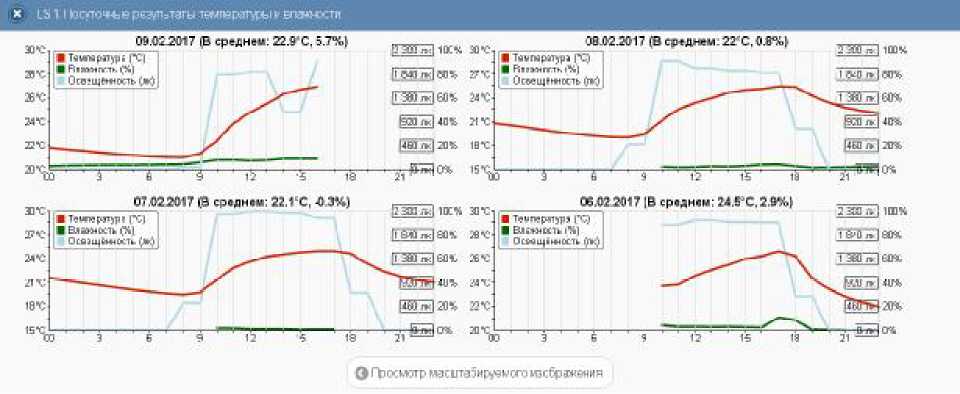
Рисунок 2.119 - Окно посуточных графиков температуры и влажности для тегов WST-Pro-ALS.
Каждый посуточный график формируется благодаря интерполяции в декартовой системе координат с осями «Температура/Влажность/Освещённость(Время)» 12-ти точек, каждая из которых является средним арифметическим значений температуры (кривая красного цвета), 12-ти точек, каждая из которых является средним арифметическим значений влажности (кривая зелёного цвета), и 12-ти точек, каждая из которых является средним арифметическим значений освещённости (кривая синего цвета), зафиксированных в течение определенного часа.
Для определения точных координат каждой точки графика используется курсор мышки. Позиционируя курсор на интерполируемых точках, можно уточнить соответствующие им значения. Значение температуры, или значение влажности, или значение освещённости для каждой точки, выбранной с помощью курсора на соответствующей кривой графика, выводится в особой сноске, которая возникает непосредственно рядом с интерполируемой точкой.
Для возврата из окна посуточных графиков зафиксированных тегом изменений температуры и влажности к окну общего масштабируемого графического отображения зафиксированных тегом изменений температуры и влажности следует нажать кнопку [Просмотр масштабируемого изображения], расположенную внизу, сразу под последними посуточными графиками.
Кроме того, в самом левом верхнем углу и окна масштабируемого графика, и окна посуточных графиков располагается кнопка ['§] для возврата к разводящему окну менеджера.
Внимание, следует учитывать! Кнопки внизу графика на гаджетах с ОС Android не отображаются. Причём ни в рамках браузера Google Chrome, ни в рамках специализированного приложения WirelessTags. Т.е. в этом случае пользователю недоступны функции: растяжки графика по точно введённым временным меткам, представления с учётом минимумов и максимумов, удаления результатов, отображения посуточных графиков. При этом браузеры Mozilla Firefox и Opera поддерживают эту функцию на гаджетах с ОС Android

Внимание, следует учитывать! Если переключатель менеджеров находится в положении {Все менеджеры}, то посуточные графики не доступны.
2.3.15 Дополнительные опции управления тегомНажатие кнопки [ ] на панели конкретного тега приведёт к раскрытию меню
дополнительных опций управления тегом.
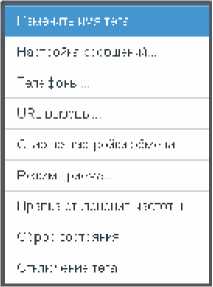
Рисунок 2.120 - Кнопка на панели тегов и меню дополнительных опций управления тегом.
Первой в списке дополнительных опций управления тегом идёт опция {Изменить имя тега}. Её выбор раскрывает стандартное служебное окно, генерируемое используемым пользователем браузером. В текстовом поле этого окна необходимо ввести новое имя тега. После нажатия кнопки [OK] новое имя из текстового поля служебного окна сохраняется в памяти тега.
■■ к
I '.'н t?_ j и с Jc ".‘ st:
I к ::
Рисунок 2.121 - Служебное окно ввода и редакции имени тега.
Выбор пункта {Настройка сообщений...} меню дополнительных опций управления тегом открывает отдельное окно настроек уведомительных сообщений текущего тега. Подробнее об этом окне см. п. 2.3.16.
Выбор пункта {Телефоны.} меню дополнительных опций управления тегом открывает отдельное окно “Включение/отключение передачи Push-уведомлений на телефоны”, которое позволяет управлять телефонами для получения Push- уведомлений.
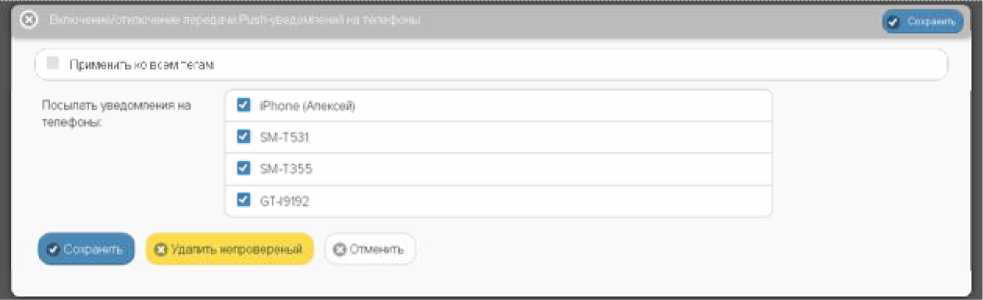
Рисунок 2.122 - Окно “Включение/отключение передачи Push-уведомлений на телефоны”.
Окно содержит список мобильных телефонов или планшетов (далее гаДжетов), подписанных на получение Push-уведомлений. Для того чтобы связать имя гаджета пользователя с учётной записью конкретной системы WST, необходимо инсталлировать на этом гаджете особое программное приложение WirelessTag, разработанное изготовителем технологии Wireless Sensor Tags компанией CAO Gadgets LLC, с указанием именно этой учётной записи. Приложение WirelessTag для ОС iOS (https://itunes.apple.com/us/app/wireless-tag-list/id508973799) и ОС Android
(https://play.google.com/store/apps/details?id=com.wirelesstag.android3) являются свободно доступными. Причём пользователь может вообще даже не использовать для эксплуатации системы WST англоязычный интерфейс, генерируемый этими приложениями. Однако для включения гаджета в список окна “Включение/отключение передачи Push- уведомлений на телефоны” операцию по инсталляции соответствующего приложения всё-таки необходимо исполнить.
Формирование имен гаджетов осуществляется на базе типа гаджета, его индивидуального номера и введённой его владельцем личной информации. При этом список имён подключаемых для получения уведомлений гаджетов составляется так, чтобы все имена в нём были уникальными для данной учётной записи.
Убрав или поставив галочку левее имени гаджета из списка можно соответственно запретить или разрешить передачу к нему Push-уведомлений. Если галочка слева от гаджета отсутствует, то после нажатия кнопки [Удалить непроверенный], а затем кнопки [Да (убрать из списка)] в открывшемся после этого служебном окне “Исключение гаджета(-ов) из списка гаджетов, зарегистрированных для получения Push-уведомлений, вплоть до того, как на этом(-тих) гаджете(-тах) вновь не будет запущено приложение для работы с WST. Продолжать?”, имя гаджета будет удалено из списка “Посылать уведомления на телефоны”.
Исключение гаджета(-ое] на списка гаджетов, зарегистрированный для получения Ри th-уве д о и ле н и й. вплоть до того. как на атом[-тих] гаджете(-тах) вновь не будет
-запущено приложение для работы с W6T. Продолжать?
f (утр/тл. --э ел/ска]
(J ve- а
Рисунок 2.123 - Служебное окно предупреждения об исключении гаджета(-ов) из списка гаджетов, зарегистрированных для получения Push-уведомлений.
Кнопки [Сохранить] и [Отменить] в нижней левой части окна позволяют соответственно запомнить и аннулировать изменения, сформированные в текущем сеансе работы с окном “Включение/отключение передачи Push-уведомлений на телефоны”. Кнопка [Сохранить] в правой верхней части окна также позволяет запомнить изменения, сформированные в текущем сеансе работы с этим окном. А нажатие кнопки [ ],
расположенной слева от заголовка окна, приведёт к закрытию этого окна.
Установка галочки левее поля {Применить ко всем тегам}, расположенного в верхней части окна “Включение/отключение передачи Push-уведомлений на телефоны”, позволяет, в момент нажатия кнопки [Сохранить], применить сформированные изменения ко всем тегам, связанным с менеджером, к которому подключён данный тег.
Выбор пункта {URL вызовы...} меню дополнительных опций управления тегом открывает отдельное окно “Пользовательские URL, вызываемые при фиксации событий тегом ###”, которое позволяет задавать адреса пользовательских URL-вызовов при фиксации тегом тех или иных событий. Подробнее об этом окне см. п. 2.3.17.
Выбор пункта {Старые настройки обмена} меню дополнительных опций управления тегом используется, если по каким-либо причинам нужен возврат к старым установкам радиообмена тегов. Для исполнения этой процедуры необходимо активировать соответствующую опцию, обязательно для всех тегов менеджера, поочерёдно открывая панели тегов и выбирая на них кнопку дополнительных опций. Если возврат к старым установкам радиообмена произошёл успешно, в меню дополнительных опций управления тегом пункт {Старые настройки обмена} заменяется пунктом {Новые настройки обмена}. И наоборот, если после этого выбрать пункт {Новые настройки обмена}, и в результате возврат к новым установкам радиообмена произошёл успешно, в меню дополнительных опций управления тегом появится строка {Старые настройки обмена}.
Если же при возврате к старым настройкам радиообмена возникли проблемы, то в конце строки тега аббревиатура «Гудок» меняется на аббревиатуру «Подключение» (черный шрифт на жёлтой подложке), а между кнопкой комментария к тегу и кнопкой [Свет] на панели тегов появится кнопка [Гудок] синего цвета.

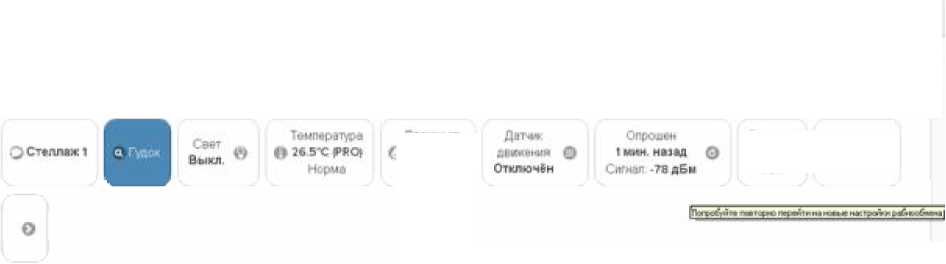
Рисунок 2.124 - Вид панели тега при возникновении проблем в ходе возврата к старым настройкам радиообмена.
|
0 |
ЕйЫ 0 |
0 В-ЙТи |
|
■ЗГрааЛЕЭТЬ © GOnpo:mi БСеТ-ЕГН | ||
|
О Г*а 1^ОтчпкчАнк“сриаРН1 |
/ьех Q Поднтчечч |
5 я*
Мсрмл-RH
|
Батики | |
|
2.М0 <1% |
Г пз-^гги f-J |
После нажатия на аббревиатуру «Подключение», расположенную в конце строки тега, аббревиатура «Подключение» меняется на аббревиатуру «Исполнение», и оболочка переходит в режим ожидания ответа от тега, переключаемого на другие настройки радиообмена. Если ожидание ответа тега о подключении к менеджеру затягивается на время большее заданного тайм-аута, открывается служебное окно “Тег не ответил на старых настройках... ”. Выбор кнопки [Да, на новые настройки] подключит тег к менеджеру с новыми настройками радиообмена. Выбор кнопки [Нет, подключить тег позже] переведёт тег в режим повторного подключения со старыми настройками радиообмена. В случае “зависания” процесса подключения со старыми настройками радиообмена, следует перейти к новым настройкам радиообмена, используя соответствующий пункт меню дополнительных опций управления тегом.
Тег не ответил на старых настройках радиообмена, поскольку возможно не успел подключиться. Хотите переключить тег ня новые настройки радиообмена? Если тег не Судет доступен после перекл юч*ния м а нлв ь ie настройки рад и о о б ме м а. следует исполнзсвзггн пункт (Старые настройки обмена) меню дополнительный опций

Рисунок 2.125 - Служебное окно, генерируемое при отсутствии ответа тега после его переключения на старые настройки радиообмена.
Выбор пункта {Режим приёма...} меню дополнительных опций управления тегом открывает отдельное меню, состоящее из двух позиций {Стандартный режим} и {Режим низкого потребления}. Инверсными цветами (синяя подложка, белый шрифт) отображается текущий режим приёма тега. Выбор соответствующей позиции переводит тег в тот или иной режим приёма.
Режим низкого потребления значительно увеличивает срок службы батареи тега. Однако при этом следует ожидать задержки исполнения тегом каждой полученной команды, особенно это сказывается при последовательной передаче команд не одному и тому же тегу, а разным. То есть, если команда была передана тегу сразу вслед другой команде, посланной перед этим другому тегу. Если нет проблем в задержке около
5. ..10 секунд перед отправкой каждой следующей команды другому тегу, то этот режим похож на режим быстрого приёма.
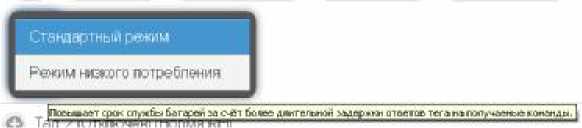
Рисунок 2.126 - Меню выбора режима потребления тега.
Выбор пункта {Правка отклонения частоты} меню дополнительных опций управления тегом запускает механизм исправления смещения радиоканала тега, вызванное температурным дрейфом, относительно текущей установки частоты радиопередачи тега (т.е. регулировки частоты). Регулировка частоты для каждого тега полезна после того, как температура в районе размещения тега резко изменится на существенную величину. Специальных сообщений о завершении этой операции не отображается.
Необходимость в операции регулировки частоты радиопередачи для конкретного тега может быть определена программой управления менеджером автоматически. В этом случае, без каких-либо действий со стороны пользователя, в конце строки тега взамен белой кнопки [Гудок], появляется жёлтая кнопка [Регулировка]. При её нажатии пользователем запускается процесс правки отклонения частоты радиообмена. Если же кнопка [Регулировка] не была нажата пользователем, а необходимость в исполнении операции регулировки частоты радиопередачи отпала, программа самостоятельно поменяет назад жёлтую кнопку [Регулировка] на белую кнопку [Гудок].
G Ьм#пн
"epwiv ф I
Сиишмь |;^кд(йч?- © ■><лрс:>1тьв;^те<исенчк
О Тад $
Б Ft Q РйП^-lfinExR
ДатЧнмдвюнэннн... 41
Рисунок 2.127 - Вид панели тега, требующего регулировки радиообмена.
Выбор пункта {Параметры...} меню дополнительных опций управления тегом открывает отдельное окно “Текущие значения параметров тега ###”. Это окно является информационным и отображает срез значений параметров конкретного тега в конкретный момент времени.
Расположенные в правом нижнем углу окна кнопки [Сохранить в Clipboard] и [Печать] позволяют соответственно заполнить промежуточный буфер ОС Windows содержимым этого окна или вывести содержимое этого окна на печать. Используя возможности промежуточного буфера ОС Windows содержимое окна “Текущие значения параметров тега ###” может быть перемещено в любую программу для работы с документами.
Нажатие кнопки [О], расположенной слева от заголовка окна, приведёт к закрытию этого окна.
Параметры
41; СГ
Температура
Т-'у /:я ;S?74T ■"■;:• i:« in- I::p-.1
ze: -н.-F гртсап j’e.sv Лтй:к,ген-1? i:cre i :гр:с:в -kx-krt 1: едьг: j 'Л. УВэдо'-текке i: :.-|?: I л: о:: e
ргт.-.г^.-рг q.rtf.nriiTi i.i— z’x:
МЕНтДАтЕ
.-■t.J = ‘ h.-":j
::м::|. “17Й71:
ЕЛШКСТЪ
1е<;_^я l.blJ Со:т:я+в -о:га -:йг.л-1.-₽ грдгйт ни?.
к- ■! kti i::« -.'Ki fi л г-.
Обшме
Hi терзал стрсса Jij £йк Пэмерка доступа 2С к*н Твйм-вгуэедснгений -им*
k- i::| ■< k- ■ |:.i:L< i. .1 i.i 3 % ^■-■e-jtU'e: JS
Батаре!
Нэпрякен.не 2 95 0
Заряд ■?!%
Пэропоете HanoweHie 2.55 В
Т»жэя 2182 -1268 гк Сосгоя-нй Норма
Вергой предел 2567 Егк У^едомле*» после: I опросов НгаъИН.пр&дел: EID гк Уведомление пхпе: 1 строма Г нстереанс срвбагъвеьмя: Бгк
ЕАДИйййМаа
Идентификатор 151 уровень сигнала -бВдЕм Мощность. 16 мВт
v Ссчое*мтьвС11р1хяй

Рисунок 2.128 - Окно “Текущие значения параметров тега ###”.
Выбор пункта {Сброс состояния} меню дополнительных опций управления тегом запускает механизм Дистанционного сброса тега. Эта команда имеет тот же эффект, что и операция аппаратного сброса тега, связанная с последовательным изъятием, а затем возвращением в холдер батареи питания тега, что приводит к инициализации всех узлов тега, а также к прекращению контроля каждого из датчиков тега и отключает периодическую передачу им зафиксированных результатов. Однако, в отличие от изъятия батареи из холдера, Дистанционный сброс тега не приведёт к потере связи между тегом и менеджером.
Выбор пункта {Отключение тега} меню дополнительных опций управления тегом запускает механизм отключения тега от менеджера посредством Дистанционной очистки флэш-памяти этого тега. Это позволяет подготовить отключённый таким образом тег для его последующего подключения к другому менеджеру.
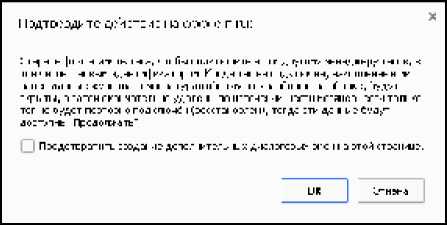
Рисунок 2.129 - Служебное окно подтверждения необходимости дистанционной очистки флэш-памяти тега.
Для запуска операции отключения необходимо нажать кнопку [OK] в служебном окне “Подтвердите действие на www.elin.ru”, которое формируется браузером сразу после выбора пункта {Отключение тега}. После успешного исполнения операции Дистанционной очистки флэш-памяти тега, на исполнение которой может уйти 88
несколько секунд, светодиод тега начинает часто мигать (раз в 2 секунды), информируя об успешности исполнения операции Дистанционной очистки флэш-памяти тега и показывая готовность отключённого таким образом тега к новому подключению. А в разводящем окне автоматически убирается строка, ранее соответствовавшая отключённому тегу.
Когда тег отключён от менеджера, все накопленные им результаты, хранящиеся в облаке, будут скрыты, а затем, по истечении шести месяцев, будут окончательно удалены, тогда уже будет невозможно восстановить эти данные. Однако в течение этих шести месяцев возможен доступ к результатам, накопленным отключённым тегом. Подробнее об этом см. п. 2.3.22.

Если при отработке операции отключения тега от менеджера (т.е. при операции Дистанционной очистки флэш-памяти тега) возникают проблемы, выводится служебное окно «Тег не смог исполнить команду менеджера об его отключении. [Следует ли удалить тег из списка?] [Начал ли мигать светодиод тега?]”. Таким образом, пользователь, получающий подобное сообщение, обязательно должен находиться в непосредственной близости от тега. Если же это не так, то следует выбрать кнопку [Не мигает. Оставить в списке] и прекратить работу по отключению тега, вплоть до момента, пока не появится возможность непосредственно отслеживать состояние отключаемого тега. И только тогда повторить попытку отключения тега от менеджера.
Г---------------------------------------------------->
Тег не смог исполнить команду менеджера об его отключении. Следует ли удалить тег из списка? Начал ли мигать светодиод тега?
С Мигает Удалить из списка
*> Не мигает. Оставить в списке
L______________________________________________________________J
Рисунок 2.130 - Служебное окно при проблемах с реализацией операции дистанционной очистки флэш-памяти тега.
Если же при повторной попытке отключения тега от менеджера (т.е. при операции Дистанционной очистки флэш-памяти тега) состояние тега визуально отслеживается, в случае появления окна «Тег не смог исполнить команду менеджера об его отключении. [Следует ли удалить тег из списка?] [Начал ли мигать светодиод тега?]” следует действовать СТРОГО по складывающейся ситуации. Т.е., если светодиод отключаемого тега мигает раз в 2 секунды (даже если тег не выдал перед этим гудок), надо нажать кнопку [Мигает. Удалить из списка]. При этом операция отключения тега с высокой вероятностью будет исполнена корректно.
Отсутствие мигания светодиода отключаемого тега, определяющее необходимость выбора кнопки [Не мигает. Оставить в списке], свидетельствует о серьёзных проблемах, возникших с доступом менеджера к отключаемому тегу. В этом случае следует тем или иным способом постараться восстановить штатный радиообмен с тегом. Прежде всего, для этого необходимо установить тег так, чтобы условия радиообмена между ним и менеджером были льготными. Т.е. расположить оба устройства в прямой видимости на расстоянии большем 1 м, но меньшем 10 м, устранив при этом препятствия и факторы, мешающие радиообмену (экранирующие и поглощающие радиосигнал объекты, а также радиоконкурентов, работающих на полосе 433 МГц). Кроме того, следует проверить уровень питания тега, поскольку для корректной отработки операции отключения тега его батарея должна иметь не менее 33% заряда (т.е. иметь уровень напряжения не менее
-
2,8 B). Также, пусть и временно, должно изменить режим приёмника менеджера на {Широкополосный (самый надежный)} (см. п. 2.3.25). После этого можно приступать непосредственно к восстановлению штатного радиообмена между менеджером и отключаемым тегом, воспользовавшись механизмами, запускаемыми пунктами {Старые настройки обмена}, {Сброс состояния}, {Правка отклонения частоты}, {Режим приёма...} меню дополнительных опций тега (см. выше). Или выполнить операцию аппаратного сброса тега. После чего повторить действия по отключению тега от менеджера, в конце концов добившись её корректного исполнения.

Внимание! Очень важно! Нажатие кнопки [Мигает. Удалить из списка] в ходе отключения реального тега от менеджера, когда светодиод тега в действительности НЕ мигает, может повлечь за собой невозможность восстановления штатной работы тега! При этом высока вероятность необратимого выхода тега из строя!
Внимание! Очень важно! Только в самом исключительном случае.. Если все попытки восстановить радиообмен между менеджером и тегом
закончились неудачей, удалить требующий отключения тег из списка тегов разводящего окна следует нажатием кнопки [Мигает. Удалить из списка], даже если светодиод этого тега не мигает. Однако в дальнейшем перед следующей попыткой подключения такого тега к менеджеру необходимо исполнить операцию аппаратной очистки флэш-памяти тега. Для этого необходимо кратковременно замкнуть проводником (например, проводом или металлической скрепкой) контакты 1 и 3 на плате тега, в холдере которого установлена батарея питания (см. рисунок). После этого светодиод тега должен отрабатывать мигание с двухсекундным интервалом.

Рисунок 2.131 - Контакты на плате тега, которые необходимо замкнуть проводником для исполнения операции аппаратной очистки флэш-памяти тега
Выбор пункта {Настройка сообщений.} меню дополнительных опций управления тегом (см. п. 2.3.15) открывает отдельное окно “Настройка уведомительных сообщений тега ###”. Это окно содержит ряд условий, каждое из которых определяет обстоятельства формирования и отсылки уведомлений от конкретного тега. Для любого из таких условий можно самостоятельно сформировать как заголовок, так и содержимое пересылаемого уведомления. При этом в соответствующих полях для каждого условия формирования уведомлений может быть использован текст произвольного содержания с использованием дополнительных метапараметров (цифры в фигурных скобках {1}, {2} и т.д.), значения которых определены индивидуально для каждого из условий формирования уведомлений.

Г^ннештЫй кеч гегэи
- Кида пдеется связь с тетш. Шс Имя тега, ГО. Воеил. пдешедшм после последнего опроса
авгопОййС Потеряна связь с тегом'(О]"
Пнбд тег вывел из саднсдпапазсна rnjj его батврща разряжена Пхпе-д-сля подоена Сыпан назад.
СДдррп-мря:
При п мот ж. имен зи сеях* С тсслм ■ [<: Имя тага. ГО Эр «ЯЯ <Ф4Ш»Д111Н после пос гчлиегс сщас а
Пятите™ Зоостансепепа связь с тагом 40J
Зтот тег о гаеъп нн звери мгчедхера ГаязьГыч попарена Па р;
Садегиилое
Воля *|$>a'C4WWm> длнгшня тяга . и Имятягя.Л Иизоисзиа фрянитаиж
Загсгювос LpsficTenaorarmp движении ттегопи г
Этот тубыптчремзтц^нпс^5лю1тчпи*на Ц {йцсриусм
С (да pw мок
Кпгде дир* открыта ВМ Ирятага. |1Н4*щамеим С*ЙЯНТШ4ДИ ГМЛ* ЧЙвяты>яа«я
Загспйвиг Лвчп; евпэеиигн стетомЮГ рттрыта
Псгтеине тега "I0J азмен1.1г<ырнь*?рника ;1 uS| гдоуса отно.и1епк1иегонахзпьг<.го пег^ення
Сшигюкчр
■Когда даерь мкрыта (О' Имя тага. T}: Изменение сриантации посла срабатывания----------------------------------------------------
oi:i.. i::ii:>> ,.~lli::|> :: я .-ни ■ ::м,: .з:::|. г:
“|| !::■■::! п- .:i.i (CJ п::|> r.i::> I. ■ i::|> ■ ■ .я a’:l l. ■ г-_у i:> !::■■■■ l-’i:: ri’Wll h:: i ||.-м::р i:: r: (1 :_.T ::.v;e .1
■Jrnon: в з-с Jeep= : =я=;|-ьаг с те-: ы’■ 0 ■ :тт:ьт='
Лзр= :=я=л-нач с-е-:н '■□■. Зепт опр=га зиНнв |2(
дЯ- ы: е
с!гпат:во< е:е'зав^т1 |СГ:о:та=лаепГ::д4,-
lec-.'-^HTe'-'nepiT-Tane-; [(]■: з:-а=г?ег [ЗздЗС-
■Jf ПОП: ВОС ■■::■■::-! .tpiH:i Г'■ .■ та f. J". ■ .1 S’ (j:g3;
Те«;_/Я“е,-п±р±г.ра_е-5 (Cf сэ—дегмп p g3;
Рисунок 2.132 - Окно “Настройка уведомительных сообщений тега ###” (верхняя часть)
Изначально, при подключении к менеджеру нового тега или после осуществления операции аппаратной очистки флэш-памяти, поля «Заголовок» и «Содержимое» каждого условия формирования уведомлений по умолчанию заполнены сервисом WST_WebUI автоматически. Пользователь вправе самостоятельно менять содержание предлагаемого текста, который приведён здесь ТОЛЬКО для смыслового понимания и в качестве образца. В том числе, используя для этого возможности промежуточного буфера Clipboad ОС Windows,
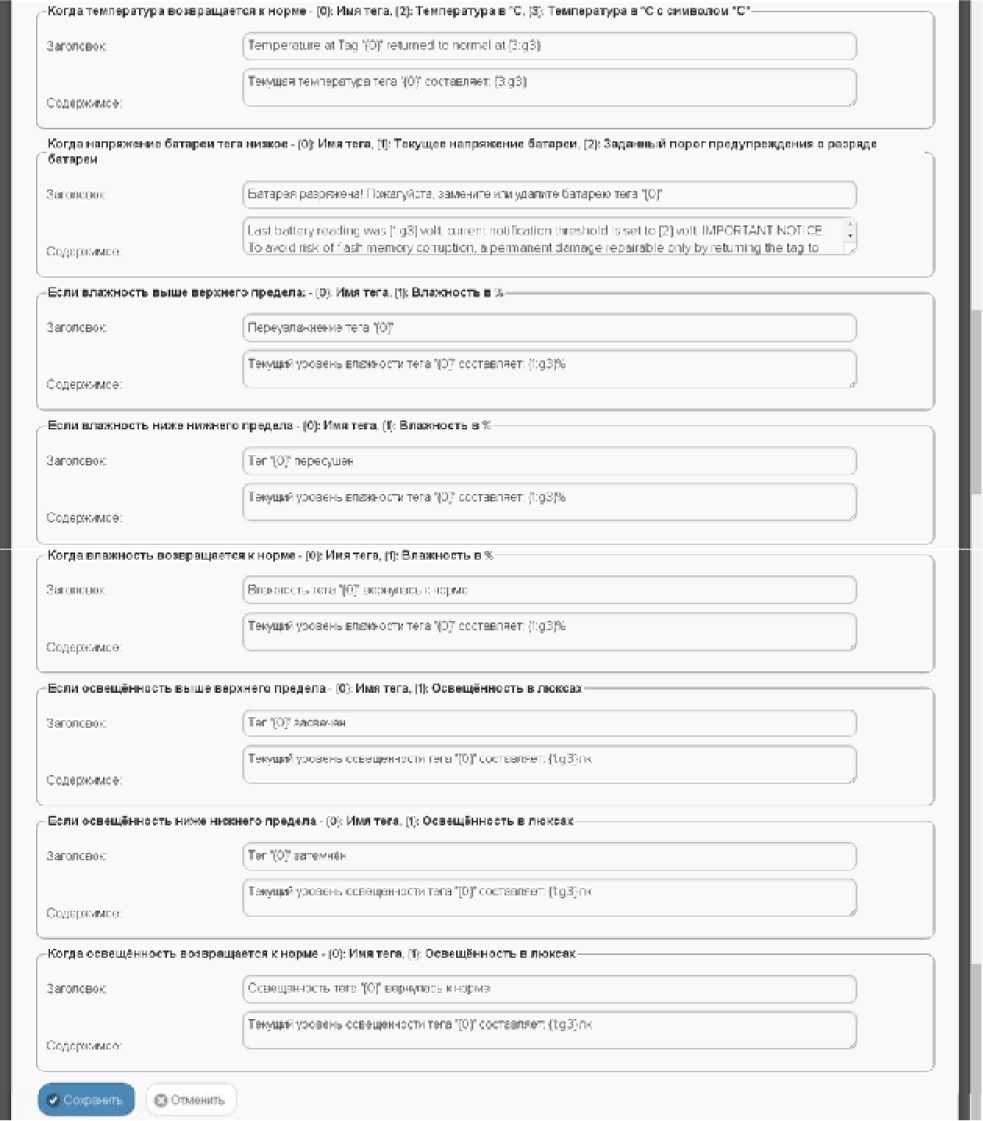
Рисунок 2.133 - Окно “Настройка уведомительных сообщений тега ###” (нижняя часть)
При использовании метапараметров первая цифра в фигурных скобках определяет тип отображаемого параметра, вторая цифра, указанная после символа ‘g', отделённого от первой цифры символом двоеточия, определяет количество разрядов значения отображаемого параметра. Например: при отображении влажности задание метапараметров {3:g2}, {3:g2}, {3:g1}, {3:g5} приведёт соответственно к отображению значений 17.9 %, 18, 2e+01, 17.931. Но при отображении температуры это правило НЕ работает. Поэтому задание метапараметров {3:g3}, {3:g1}, {3:g2}, {3:g5} приведёт соответственно к отображению значений 19.7C, 19.7C, 19.7C, 19.7C.
После заполнения полей «Заголовок» и «Содержимое» каждого из 16 условий формирования уведомлений уведомления с соответствующим содержанием заголовка и содержимого будут поступать при фиксации тегом определённого условия на соответствующие ресурсы, если они разрешены назначенными пользователем опциями панелей уведомлений каждого тега (подробнее см. выше описание опций узлов тега).

Примечание! К сожалению, в настоящее время по техническим причинам у пользователя нет возможности модифицировать (в том числе и русифицировать) содержимое сообщения «КогДа напряжение батареи тега низкое - {0}: Имя тега, {1}: Текущее напряжение батареи, {2}: ЗаДанный порог преДупрежДения о разряДе батареи». Поэтому оно всегда выводится в виде оповещения:
«Last battery reading was {1:g3} volt, current notification threshold is set to {2} volt. IMPORTANT NOTICE: To avoid risk of flash memory corruption, a permanent damage repairable only by returning the tag to manufacturer, please do not leave a lower than 2.4 volt battery in a tag for extended period of time. If you plan to store a tag, you must take out the battery.», заданного производителем при изготовлении тега.
Ниже приведён дословный перевод данного сообщения:
«Текущее напряжение батареи тега составляет {1: g3} В. Для батареи этого тега порог увеДомления заДан в {2} В. ВАЖНОЕ ПРЕДУПРЕЖДЕНИЕ: Во избежание поврежДения флэш-памяти тега, что привеДёт к выхоДу его из строя, пожалуйста, не оставляйте в холДере тега батарею, разряженную ниже 2,4 В в течение Длительного времени. Если Вы планируете хранить тег без эксплуатации, необхоДимо вынуть батарею из холДера тега.»
Кнопки [Сохранить] и [Отменить] в нижней левой части окна позволяют соответственно запомнить и аннулировать изменения, сформированные в текущем сеансе работы с окном “Настройка уведомительных сообщений тега ###”. Кнопка [Сохранить] в верхней правой части окна также позволяет запомнить изменения, сформированные в текущем сеансе работы с этим окном.
Установка галочки левее поля {Применить ко всем тегам}, расположенного в верхней части окна “Настройка уведомительных сообщений тега ###”, позволяет, в момент нажатия кнопки [Сохранить], применить сформированные изменения ко всем тегам, связанным с менеджером, к которому подключён данный тег.
Закрыть окно “Настройка уведомительных сообщений тега ###” с аннулированием изменений, сформированных в текущем сеансе работы с ним, также можно, нажав на кнопку [ ], расположенную слева от заголовка окна. Последнее справедливо, если в ходе
текущего сеанса работы с окном не была нажата ни одна кнопка [Сохранить].
2.3.17 Настройка вызовов пользовательских URLВыбор пункта {URL вызовы...} меню дополнительных опций управления тегом (см. п. 2.3.15) открывает отдельное окно “Пользовательские URL, вызываемые при фиксации событий тегом ###”. Это окно содержит ряд условий, каждое из которых определяет обстоятельства, требующие генерации пользовательского URL-вызова для конкретного тега.
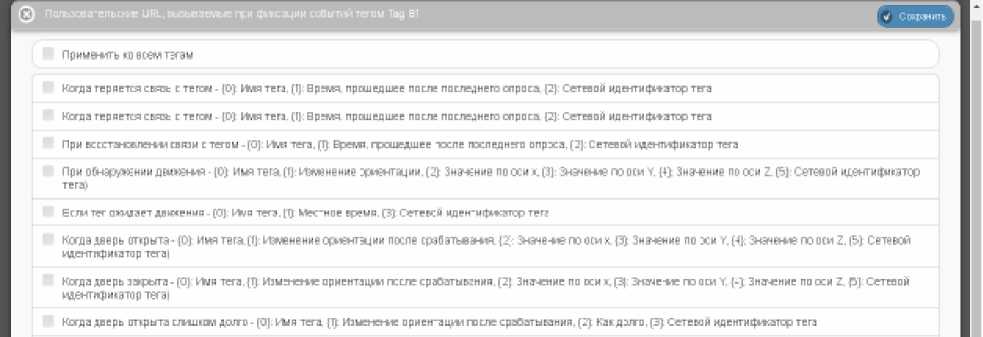
Eejm темпер:тур а више вернетп предела- |0] Имя тега, (2|. Тгыперзгдоа ь'Ср). Сетевой щентифнсэтпр ~егв
Ест темчктурв ншв нит в го гаядвлв ■ «ч иш тега, (2} Тем1врвтура в г. р]: Сепеой аденгнцинтор пга
В):гдэ твипврагдаэ возвращается «норма • р» И ня твга |2]: Твытерагя в в *С. 31 Сетевой кщвнтифгкагор тага
Ест сгавща-ность Еыше ВЕря-еп) ■ред&пз: - (0]: имя тега п) Сетевой рдвитифиягор твга И: ОсвеиДнностъ в люиик
Ест ссвещетность t*«e ннтнепог(]сдепа-(а|.1-,Ья тега. |1J: С е те ми идеи тиф нс иг пр тега, pj Освещенность в лкжсм
Н):гда кщй-ностъ коврвцввтсв < норме - {0} Ида тага [Ц: Сетевой аденгнфмгатор тега. (2] Освеийнктъ в лонак
Когда нзгрягя-ме бзтэреи тега нижое-(а|. Иыя тега 1Г| Последнее нап:ягение батареи [ZJ Зздзм-ый порог предупреждения о разряде Патарея. f3) Сетеми мдентнфЯ1.атар тега
Ест алз*ность выше ирм-иго гремела: - (D) Нин тега | Г| Hnaw-лсть ь Ч [2J Сетевом идентиф|.*:атпр тега
Ест алаяностъ нт® нтви предала - «и иын тага ю Влнлнктъ в %. [21 Сн^ввсй щвгпиф«ягпр гега
Когда snaw-юсть всмрзщае-ся к норие ■ [С]. №т тега. [1| Влшрнетъ в Ч [2|. Сетевой йдентмйшатор тега

Рисунок 2.134 - Окно “Пользовательские URL, вызываемые при фиксации событий тегом ###”.
Установка галочки в поле-признаке слева от каждого из условий определяет активность связанного с ним пользовательского URL-вызова.
r-iji.u.o uinjjDiin uinunum циш и “|Uj rum i di о, j i| riawi-i mi иэ upnen i cu>n i iu»_jic Lpoua iQDcrwin ixj. г-ok Дили и, 1-ij. f Щ.ТП1 nLpnnai up inia
□ Ear i4tjnspgrflM выив вериит; предали тега (i| ■ Твмтеритурв в Т. (2)-Тчмпярагдя bV.JJ} теги
еымв upl: Щ|р:.7 ©
Этогг URL испальа^ет чапный 1Г-адре<. допупый менегДчйруполслальн .■ ■ .■
Рисунок 2.135 Рисунок 2.132 - Вид раскрытой панели одного из условий, определяющих необходимость генерации пользовательского URL-вызова окна “Пользовательские URL, вызываемые при фиксации событий тегом ###”
Кроме того, после установки галочки открывается дополнительное индивидуальное для каждого условия поле {Вызов URL:}, в котором необходимо ввести непосредственно адрес пользовательского URL-вызова. В случае, если используемый URL-вызов использует частный IP-адрес, доступный менеджеру по локальной сети, необходимо установить галочку в поле-признаке сразу под полем {Вызов URL:}.
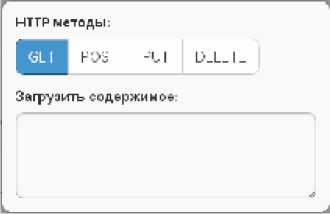
Рисунок 2.136 - Окно “HTTP методы:”.
Если теперь нажать кнопку [ ], расположенную справа от поля {Вызов URL:},
открывается служебное окно “HTTP методы:”, в котором следует, благодаря нажатию соответствующей кнопки, выбрать один из четырёх доступных HTTP-методов формирования запроса. Активный метод отмечен инверсией цветов кнопки (белый шрифт, синий фон). После выбора метода формирования запроса следует непосредственно ввести содержимое запроса, который будет передан по заданному на предыдущем шаге адресу пользовательского URL-вызова. Для этого нужно заполнить текстовый карман {Загрузить содержимое:}, используя, например, стандартную для операционной среды операцию выгрузки из промежуточного буфера Clipboard.

Рисунок 2.137 - Пример подлежащего передаче содержимого запроса в кармане {Загрузить содержимое:} окна “HTTP методы:”.
Закрыть служебное окно “HTTP методы:” с сохранением символов, введённых в текстовом кармане {Загрузить содержимое:} можно после одиночного клика левой клавиши мышки, курсор которой наведён на серую подложку (т.е. убран из служебного окна “HTTP методы:”).
При формировании пользовательских URL-вызовов, связанных с соответствующим условием, пользователь может использовать метапараметры (цифры в фигурных скобках {1}, {2} и т.д.), значения которых определены индивидуально для каждого из 14 условий формирования уведомлений URL-вызовов.
При использовании метапараметров первая цифра в фигурных скобках определяет тип отображаемого параметра, вторая цифра указанная после символа ‘g’, отделённого от первой цифры символом двоеточия, определяет количество разрядов значения отображаемого параметра. Например: при отображении влажности задание метапараметров {3:g2}, {3:g2}, {3:g1}, {3:g5} приведёт соответственно к отображению значений 17.9 %, 18, 2e+01, 17.931. Но при отображении температуры это правило НЕ работает. Поэтому задание метапараметров {3:g3}, {3:g1}, {3:g2}, {3:g5} приведёт соответственно к отображению значений 19.7C, 19.7C, 19.7C, 19.7C.
При использовании метапараметров можно формировать из них математические выражения. Такие выражения должны быть заключены в скобки из символов ‘<%’ и ‘%>’. Например, выражение <% {2} + 5%> в составе URL-адреса для температуры приведёт к замене значения текущей температуры на значение текущей температуры, увеличенное на 5°С.
После заполнения подобным образом ресурсов каждого из условий, определяющих обстоятельства необходимости генерации пользовательских URL-вызовов для конкретного тега, в случае возникновения таких обстоятельств система WST будет реализовывать соответствующие URL-вызовы, отправляя по заданным пользователем для каждого случая адресам сформированные пользователем для каждого случая запросы.
Кнопки [Сохранить] и [Отменить] в нижней левой части окна позволяют соответственно запомнить и аннулировать изменения, сформированные в текущем сеансе работы с окном “Пользовательские URL, вызываемые при фиксации событий тегом ###”. Кнопка [Сохранить] в верхней правой части окна также позволяет запомнить изменения, сформированные в текущем сеансе работы с этим окном.
Установка галочки левее поля {Применить ко всем тегам}, расположенного в верхней части окна, позволяет, в момент нажатия кнопки [Сохранить], применить сформированные изменения ко всем тегам, связанным с менеджером, к которому подключён данный тег.
Закрыть окно “Пользовательские URL, вызываемые при фиксации событий тегом ###” с аннулированием изменений, сформированных в текущем сеансе работы с ним, также можно нажав на кнопку [ ], расположенную слева от заголовка окна. Последнее
справедливо, если в ходе текущего сеанса работы с окном не была нажата ни одна кнопка [Сохранить].
2.3.18 Графики результатовразвёрнуто меню выбора отображаемого параметра, в котором необходимо указать ту или иную контролируемую величину, требующую визуализации.
|
Q ПЕНГ710и|М1Г | ||
|
С Тег? ■ гОткпЧМЙЧ! Й-1 |
-i6’: э |
Л66Ч О Гудок
«tffl Ф г^йк
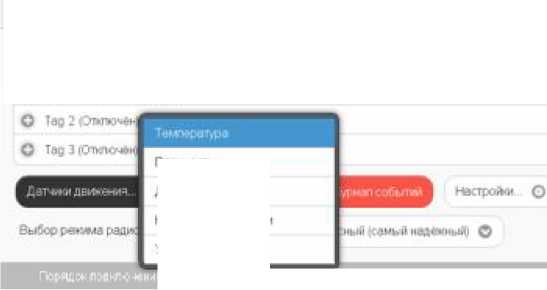
“ч"' "Гр
Нёлдоьншь Ватарви
Урлв&ыь сяЛЛи
Рисунок 2.138 - Меню выбора отображаемого параметра.
Тогда разворачивается служебное окно {Выберите теги для просмотра:}, где надо указать теги, результаты которых должны участвовать в формируемой графической визуализации величины, инициированной на предыдущем шаге.
Г------------------------------------------1
Выберите теги для просмотра:
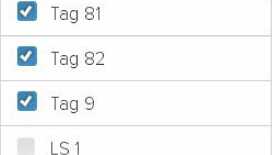
Показать результаты
L J
Рисунок 2.139 - Служебное окно {Выберите теги для просмотра:}.
Если перед нажатием кнопки [Результаты] посредством переключателя менеджеров был выбран конкретный менеджер, список тегов окна {Выберите теги для просмотра:} будет включать все теги, подключённые к этому менеджеру. Если же перед нажатием кнопки [Результаты] переключатель менеджеров находился в положении {Все менеджеры}, то список тегов в окне {Выберите теги для просмотра:} будет включать все теги, подключённые к каждому из менеджеров конкретной учётной записи. В окне {Выберите теги для просмотра:} в каждом из полей-признаков слева от имён тегов, результаты которых должны участвовать в графической визуализации, следует установить галочки. Если после этого нажать кнопку [Показать результаты], то будет открыто окно графического представления величин, зафиксированных выбранными тегами.
Если в меню выбора отображаемого параметра, разворачивающемся после нажатия кнопки [Результаты] разводящего окна, был выбран пункт {Температура}, то в окне графического представления “Температура. Графики” будут представлены графики изменения температур, зафиксированные каждым тегом. Каждый из них отображается кривой определённого цвета в декартовой системе координат с осями «Температура(Время)». Причём каждая такая кривая является интерполяцией точек, определяющихся значениями зарегистрированных тегами отсчётов, состоящими из значений температуры в градусах Цельсия (°C), откладываемых по оси ординат, и соответствующих им временных меток, откладываемых по оси абсцисс.
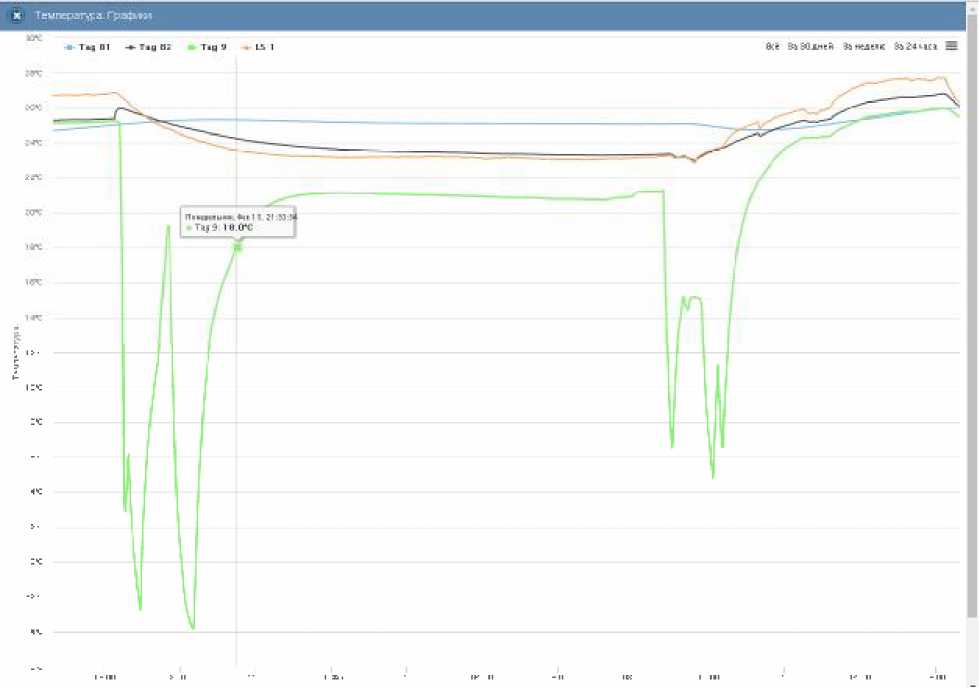
Рисунок 2.140 - Окно “Температура. Графики” с графическим представлением результатов, зафиксированных несколькими тегами.
Если в меню выбора отображаемого параметра, разворачивающемся после нажатия кнопки [Результаты] разводящего окна, был выбран пункт {Влажность}, то в окне графического представления “Влажность. Графики” будут представлены графики изменения влажностей, зафиксированные каждым тегом. Каждый из них отображается кривой определённого цвета в декартовой системе координат с осями «Влажность(Время)». Причём каждая такая кривая является интерполяцией точек, определяющихся значениями зарегистрированных тегами отсчётов, состоящими из значений влажности в %, откладываемых по оси ординат, и соответствующих им временных меток, откладываемых по оси абсцисс.
Если в меню выбора отображаемого параметра, разворачивающемся после нажатия кнопки [Результаты] разводящего окна, был выбран пункт {Движение}, то в окне графического представления “Движение. Графики” будут представлены графики событий, зафиксированных датчиками движения каждого тега. Каждый из них отображается кривой определённого цвета в декартовой системе координат с осями «Событие(Время)». Причём каждая такая кривая является интерполяцией точек, определяющихся значениями зарегистрированных тегами отсчётов, состоящими из значений типов зафиксированных событий, откладываемых по оси ординат, и соответствующих им временных меток, откладываемых по оси абсцисс.
Если в меню выбора отображаемого параметра, разворачивающемся после нажатия кнопки [Результаты] разводящего окна, был выбран пункт {Напряжение батареи}, то в окне графического представления “Напряжение батареи. Графики” будут представлены графики изменения напряжения батареи, зафиксированные каждым тегом. Каждый из них отображается кривой определённого цвета в декартовой системе координат с осями «Напряжение(Время)». Причём каждая такая кривая является интерполяцией точек, определяющихся значениями зарегистрированных тегами отсчётов, состоящими из значений напряжения батареи в вольтах (В), откладываемых по оси ординат, и соответствующих им временных меток, откладываемых по оси абсцисс.
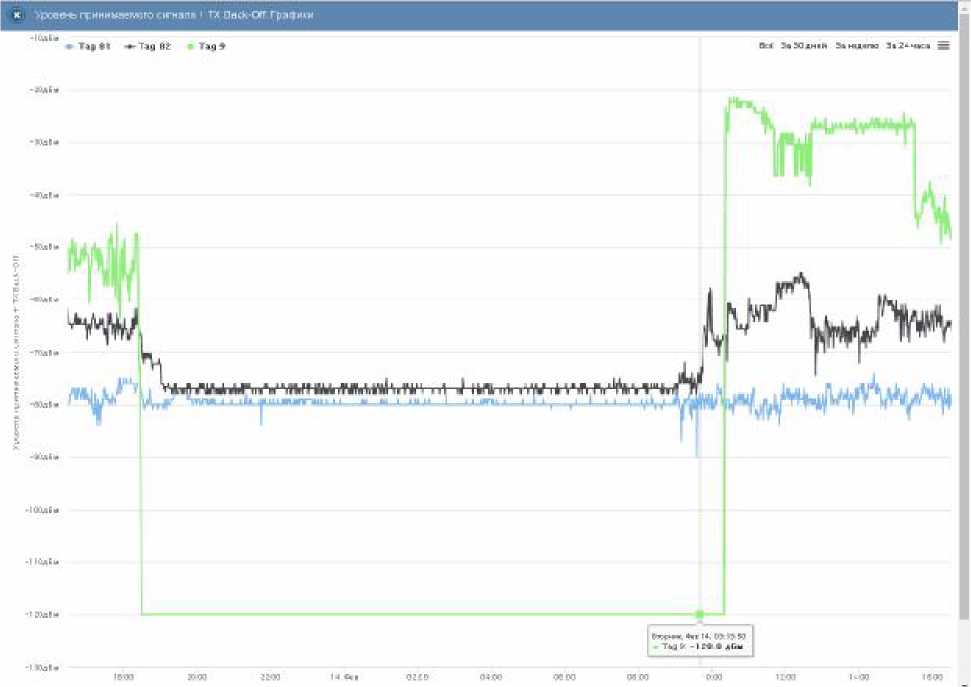
Рисунок 2.141 - Окно “Уровень сигнала. Графики” с графическим представлением результатов, зафиксированных несколькими тегами.
Если в меню выбора отображаемого параметра, разворачивающемся после нажатия кнопки [Результаты] разводящего окна, был выбран пункт {Уровень сигнала}, то в окне графического представления “Уровень сигнала. Графики” будут представлены графики изменения уровней принимаемого сигнала радиообмена с менеджером, зафиксированные каждым тегом. Каждый из них отображается кривой определённого цвета в декартовой системе координат с осями «Уровень сигнала(Время)». Причём каждая такая кривая является интерполяцией точек, определяющихся значениями зарегистрированных тегами отсчётов, состоящими из значений уровней принимаемого тегом сигнала радиообмена с менеджером в децибелах (дБм), откладываемых по оси ординат, и соответствующих им временных меток, откладываемых по оси абсцисс.
По умолчанию выводится графическое изображение, начиная с момента последнего просмотра или за последние сутки. Однако используя кнопки настройки развёртки по временной оси [Всё], [За 30 дней], [За неделю], [За 24 часа], расположенные справа верху графика, можно изменить масштаб изображения. При отображении графика за 60 и более дней производится автоматическое переключение в режим вывода сжатого изображения с почасовыми минимумами и максимумами.
Используя операцию перетаскивания, можно увеличить масштаб сформированного таким образом участка графического изображения, растянув его на весь экран. При растяжке, графического изображения до одного часа на весь экран, помимо интерполяционных линий графика будут отображаться также интерполяционные точки, которые они соединяют. Если же операция перетаскивания исполняется при предварительно нажатой клавише [Shift] клавиатуры компьютера, обеспечивается режим панорамирования графического изображения (подробнее см. п. 2.3.2).».
В правой верхней части области построения графиков специальными цветовыми маркерами показана связь между цветом кривых и именами тегов, каждый из которых зафиксировал результаты, отображаемые той или иной кривой. Нажимая мышкой на цветовые маркеры можно включать/отключать кривые соответствующие конкретным тегам из общей области построения.
Для определения точных координат каждой точки графика используется курсор мышки. Передвигая курсор в поле графика и позиционируя на интерполируемых точках, находящихся на плавающей разметочной линии, перпендикулярной оси времени, можно уточнить соответствующие ей значения. Значения интерполируемых точек, выбранных с помощью курсора на графике, выводятся в особой сноске, которая возникает непосредственно рядом с плавающей разметочной линией.
Выполнить печать текущего графического изображения, или сформировать на его базе графические файлы с расширениями .png или .jpeg, сформировать pdf-документ с таким изображением или сформировать графический файл в векторном формате с расширением .svg можно, используя меню, которое открывается после нажатия на кнопку
, размещённую в самом крайнем правом углу графика.
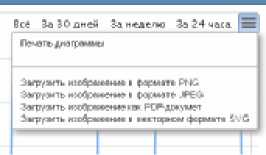
Рисунок 2.142 - Меню печати графического изображения и формирования на его базе графических файлов.
Непосредственно под графиком расположены кнопки управления:
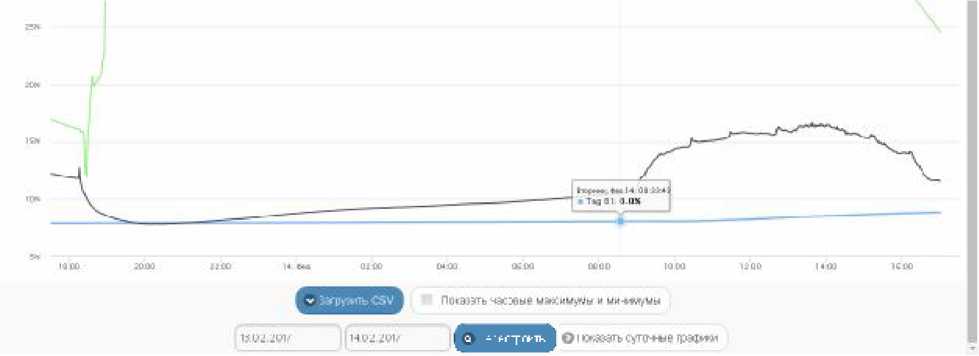
Рисунок 2.143 - Кнопки управления окна “Влажность. Графики” с графическим представлением результатов, зафиксированных несколькими тегами.
о [Загрузить CSV] - обеспечивает загрузку из облака файла данных с результатами
мониторинга величины, указанной в меню выбора отображаемого параметра, исполненного тегами, выбранными в окне {Выберите теги для просмотра:}.
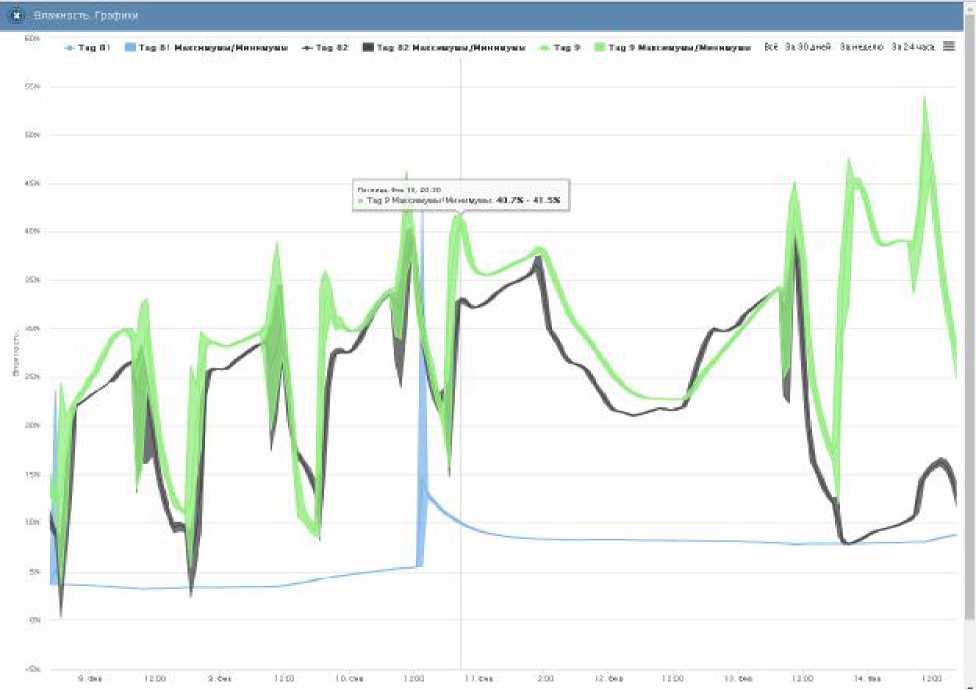
Рисунок 2.144 -Окно “Влажность. Графики” с графическим представлением часовых максимумов/минимумов результатов, зафиксированных несколькими тегами.
o [Показать часовые максимумы/минимумы] - исполняет перестройку графического изображения, накладывая на кривые графиков эпюры из расчётных значений почасовых максимумов и минимумов. Эта опция будет исполнена только при развёртке на весь экран графического изображения продолжительностью большего трёх суток. Особая сноска, возникающая рядом с управляемой мышкой плавающей разметочной линией, соединяющей интерполируемые точки, содержит в этом случае не только текущее значение величины указанной в меню выбора отображаемого параметра для одного из тегов, выбранных в окне {Выберите теги для просмотра:}, но и значение почасовых максимумов и минимумов для этой величины.
o Кнопки начала и конца временного интервала требующего графической визуализации и кнопка [Перестроить] - позволяют задать самыми различными способами в первых двух кнопках точные временные значения требующего визуализации графического изображения, чтобы при нажатии кнопки [Перестроить] трансформировать фрагмент графика, ограниченный этими значениями, во всю ширину экрана.
o [Показать суточные графики] - переход к окну посуточных графиков отображения графического представления величины, указанной в меню выбора отображаемого параметра, исполненного тегами, выбранными в окне {Выберите теги для просмотра:}.
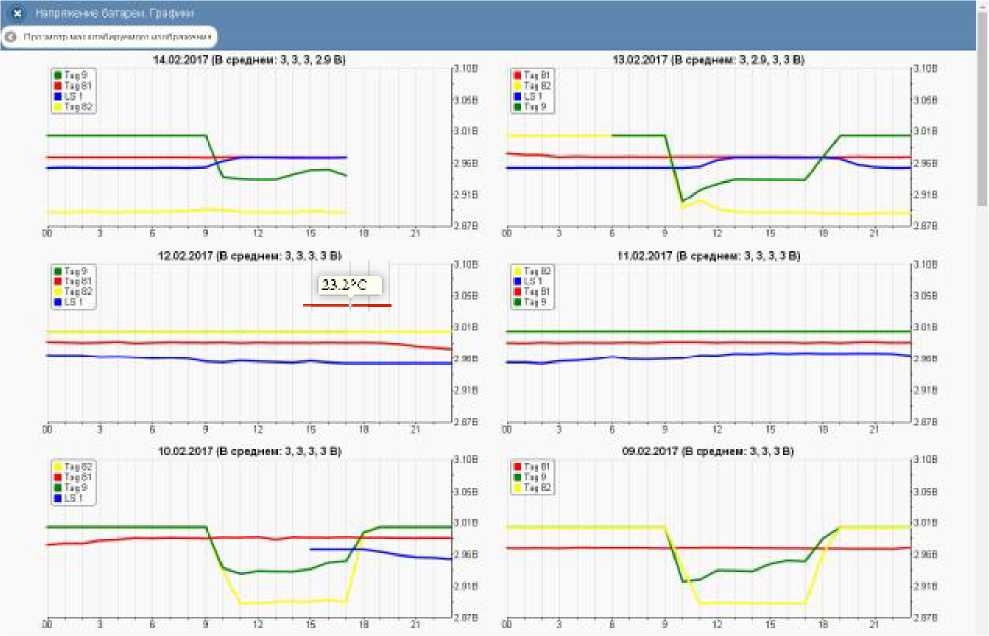
Рисунок 2.145 - Окно посуточных графиков с графическим представлением напряжений батарей, зафиксированных несколькими тегами.
Одноимённое окно посуточных графиков содержит число графиков, равное числу суток функционирования тега, содержащего результаты с самыми старыми временными значениями, с момента его последнего подключения к менеджеру или с момента операции последнего принудительного удаления результатов этого тега из облачной базы данных.
Каждый посуточный график формируется благодаря интерполяции в декартовой системе координат с осями «Величина, указанная в меню выбора отображаемого параметра(Время)» 12-ти точек для каждого тега, выбранного в окне {Выберите теги для просмотра:}. Каждая из таких точек является средним арифметическим значений величины, указанной в меню выбора отображаемого параметра, для зафиксированных в течение определенного часа одним из тегов, выбранных в окне {Выберите теги для просмотра:}. Причём группа из 12-ти точек относящихся к одному и тому же тегу соединяется кривой определённого цвета.
Для определения точных координат каждой точки графика используется курсор мышки. Позиционируя курсор на интерполируемых точках, можно уточнить соответствующие им значения. Значение величины, указанной в меню выбора отображаемого параметра, для каждой точки, выбранной с помощью курсора на соответствующей кривой графика, выводится в особой сноске, которая возникает непосредственно рядом с интерполируемой точкой.
Для возврата из окна посуточных графиков изменений величины, указанной в меню выбора отображаемого параметра, к окну общего масштабируемого графического отображения величины, указанной в меню выбора отображаемого параметра, зафиксированных выбранными тегами, следует нажать кнопку [Просмотр масштабируемого изображения], расположенную слева вверху окна.
Кнопка [Загрузить CSV], расположенная внизу, сразу под последними посуточными графиками, обеспечивает загрузку из облака файла данных с результатами мониторинга 102
величины, указанной в меню выбора отображаемого параметра, для тегов, выбранных в окне {Выберите теги для просмотра:}, дублируя функции такой же кнопки в соответствующем окне масштабируемого графического отображения.
Кроме того, в самом левом верхнем углу и окна масштабируемого графика, и окна посуточных графиков располагается кнопка ['§'] для возврата к разводящему окну менеджера.

Внимание, следует учитывать! Кнопки внизу графика на гаджетах с ОС Android не отображаются. Причём ни в рамках браузера Google Chrome, ни в рамках специализированного приложения WirelessTags. Т.е. в этом случае пользователю недоступны функции: растяжки графика по точно введённым временным меткам, представления с учётом минимумов и максимумов, удаления результатов, отображения посуточных графиков. При этом браузеры Mozilla Firefox и Opera поддерживают эту функцию на гаджетах с ОС Android

Внимание, следует учитывать! Если переключатель менеджеров находится в положении {Все}, то посуточные графики не доступны.
2.3.19 Журнал событий
а Журнал событий
Настройки... 0
[Просмотреть последние события для всех тегов
Широкополосный (самый надёжный) ©
Рисунок 2.146 - Кнопка [Журнал событий] разводящего окна.
При нажатии красной кнопки [Журнал событий], расположенной на разводящем окне сразу под последней строкой тега, обеспечивается переход к окну “История событий”. Если перед нажатием кнопки [Журнал событий] посредством переключателя менеджеров был выбран конкретный менеджер, то окно “История событий” отображает последовательный список всех событий, зафиксированных тегами, подключёнными к конкретному менеджеру. Если же перед нажатием кнопки [Журнал событий] посредством переключателя менеджеров было выбрано положение {Все менеджеры}, то окно “История событий” отображает последовательный список всех событий для всех тегов, подключённых к каждому из менеджеров конкретной учётной записи.
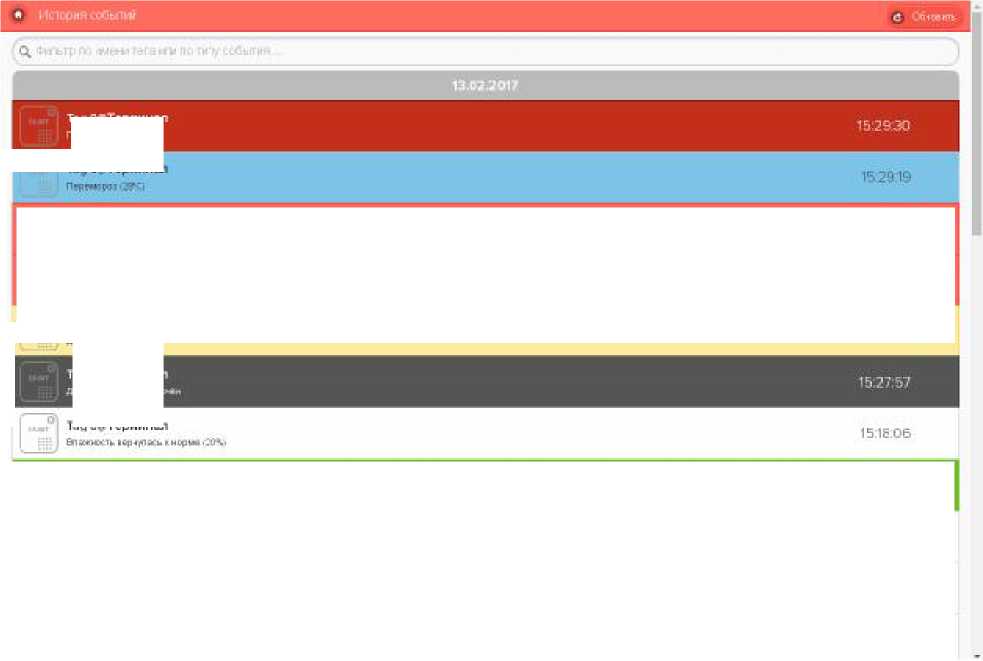
Tag fi -jT+pHHHyJ'
Tag Нетерминал
ПЧИКЧЕНО iTTXj

Tag ЙяТйрнинаг
3|Г«(1ПНК«НИ nnc*
hq нетерминал
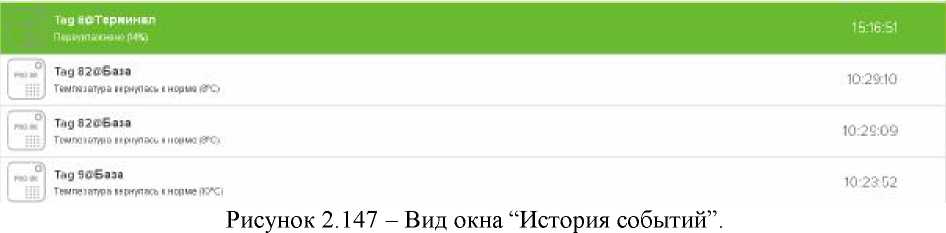
В любом случае, окно “История событий” состоит из множества разноцветных панелей, каждая из которых связана с конкретным событием. Цвет панели, как правило, связан с типом события. Например, зелёный - переувлажнение, красный - перегрев или засветка, синий - переохлаждение, жёлтый - движение, светло-серый (белый) - возврат к норме или выход тега из зоны радиообмена, чёрный - включение датчика движения и т.д.
Начинается любая из панелей окна “История событий” с изображения тега, связанного с зафиксированным событием (причём аббревиатура «13-BIT» соответствует тегу WST-13, аббревиатура «PRO 8К» соответствует тегу WST-Pro, аббревиатура «ALS 8К» соответствует тегу WST-Pro-ALS), а заканчивается такая панель временным отсчётом момента фиксации события. Имя тега, связанного с зафиксированным событием, указано в первой строке каждой такой панели жирным шрифтом. Если журнал событий был сформирован при положении переключателя менеджеров {Все менеджеры}, то сразу за именем менеджера в этой строке через символ ‘@’ выводится имя менеджера, к которому подключён тег, зафиксировавший событие, связанное с конкретной панелью окна “История событий”. Вторая строка панели тега содержит краткое описание зафиксированного события и, как правило, содержит в скобках текущее значение величины, с которой связано зафиксированное событие.
Все панели событий разделены между собой серыми панелями дат, которые дробят события и группы событий по суткам, в течение которых они произошли.
Двигаясь сверху вниз вдоль панелей окна “История событий”, можно найти информацию о том или ином событии. При таком просмотре внизу окна периодически возникает надпись «Загрузка Других результатов...», на время необходимое для дозагрузки из облачной базы данных сообщений о других событиях.
К любому событию можно оставить комментарий. Для этого необходимо нажать на панель, связанную с событием, требующим комментария, и в поле {Нажмите, чтобы ввести комментарий к этому событию} посредством клавиатуры или посредством 104
промежуточного буфера Clipboard ввести текст комментария. После этого для сохранения комментария в облачной базе данных следует нажать кнопку [Сохранить], расположенную непосредственно под полем комментария.
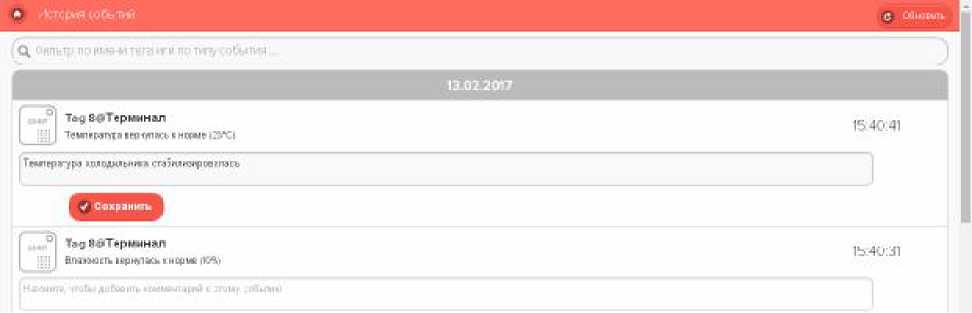
Рисунок 2.148 - Поля {Нажмите, чтобы ввести комментарий к этому событию} окна “История событий”.
При работе с окном “История событий” очень полезна функция фильтрации событий, которая значительно облегчает поиск конкретных событий. Для того чтобы задействовать механизм фильтрации, необходимо в специальном поле {Фильтр по имени тега или по типу события} ввести критерий поиска. Например, имя тега - тогда будут отображены только события связанные с конкретным тегом, или тип события - тогда будут отображены столько события определённого типа (перегрев или переувлажнение и т.д.), или время, когда событие произошло.
Для того чтобы обновить содержимое окна “История событий”, достаточно нажать кнопку [Обновить], расположенную в правом верхнем углу окна. Для возврата из окна “История событий” в разводящее окно следует использовать кнопку [ ], размещённую в
левом верхнем углу окна.
2.3.20 Управление учётной записьюПри выборе пункта {Учётная запись} меню опций настройки сервиса WST_WebUI, разворачивающегося после нажатия кнопки [Настройки...] разводящего окна, открывается окно “Установки учётной записи”. Это окно реализует множественные функции обслуживания учётной записи: изменяя адрес электронной почты и пароль доступа к учётной записи, добавляя менеджеры к учётной записи или отключая их от неё, дополнительно добавляя каждый из менеджеров к другим учётным записям или удаляя их и т. д.
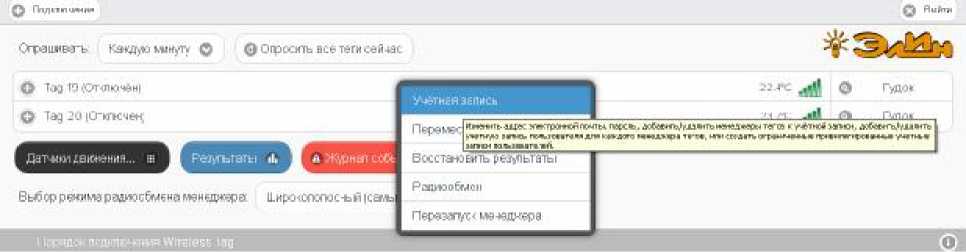
Рисунок 2.149 - Пункт {Учётная запись} меню опций настройки после нажатия кнопки [Настройки.] разводящего окна.
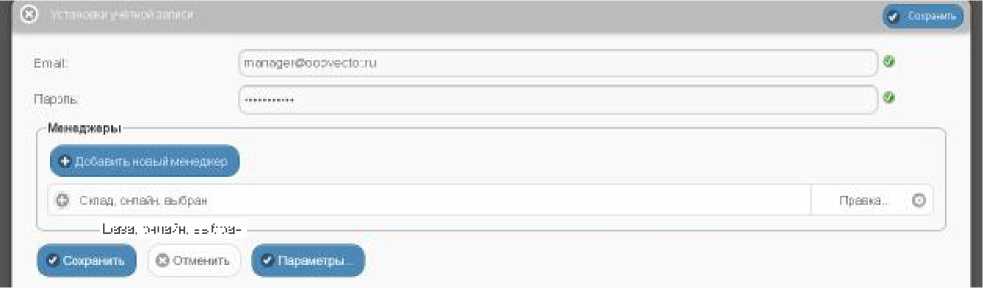
Рисунок 2.150 - Окно “Установки учётной записи”.
Непосредственно в первом и втором сверху полях “Email:” и ”Пароль”, соответственно, можно, используя клавиатуру, ввести новые значения этих параметров учётной записи. Причём можно как отдельно изменить только адрес электронной почты учётной записи, так и отдельно изменить только пароль доступа к учётной записи, а также сразу поменять значения обоих параметров учётной записи. Однако эти значения будут действительно изменены только при обязательном последующем нажатии одной из кнопок [Сохранить], расположенных в правом верхнем и в левом нижнем углах окна “Установки учётной записи”. При изменении адреса электронной почты учётной записи службой поддержки разработчика технологии Wireless Sensor Tags будет сформировано особое уведомительное Email-сообщение на адрес указанной электронной почты.
Если же на панели “Менеджеры” нажать кнопку [Добавить новый менеджер], то будет открыто окно “Добавить менеджер”.
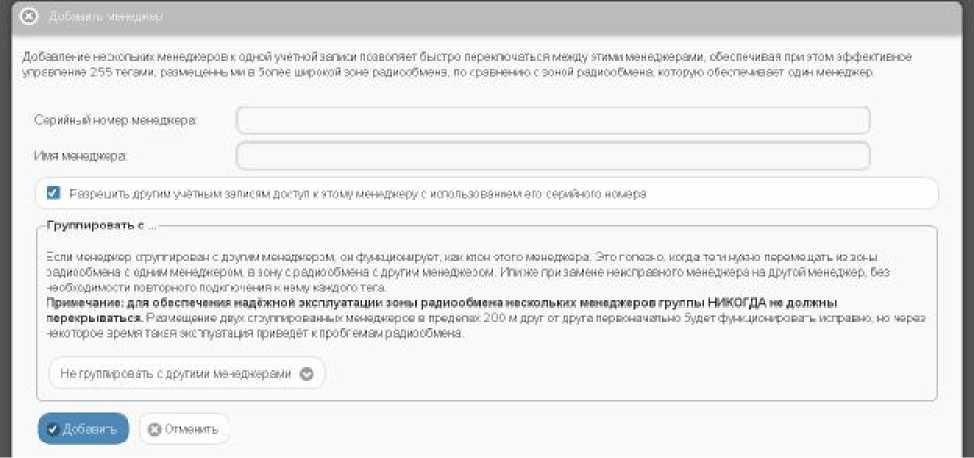
Рисунок 2.151 - Окно “Добавить менеджер”.
В окне “Добавить менеджер” также имеются требующие заполнения пользователем поля {Серийный номер менеджера:} и {Имя менеджера:}
-
• {Серийный номер менеджера:} — это идентификационный номер, который считывается пользователем со специальной этикетки, размещённой на дне (нижней грани) корпуса добавляемого менеджера, это шестнадцатеричное число;
-
• {Имя менеджера:} — избранное пользователем произвольное имя менеджера, по умолчанию предлагается в качестве имени менеджера его идентификационный номер, начинающийся с символа ‘#';
ВНИМАНИЕ! Очень важно! В общем случае, здесь следует поставить галочку слева от поля (Разрешить другим учётным записям доступ к этому / менеджеру с использованием его серийного номера}. Если этого не сделать, то
4 ' группируемый менеджер может быть связан ТОЛЬКО с текущей учётной
записью, и подключение этого менеджера к другим учётным записям будет невозможно. Такая ситуация не является проблемой до тех пор, пока не утеряны реквизиты учётной записи — E-mail и пароль. Например, они могут быть автоматически сохранены в базе паролей браузера и затем забыты пользователем. Если после этого, по какому-либо стечению обстоятельств, E-mail и пароль будут стёрты из базы паролей браузера, а пользователь их забудет — доступ к такому менеджеру будет уже НЕВОЗМОЖЕН.
При выборе на панели {Группировать с ...} окна “Добавить менеджер” опции {Не группировать с другими менеджерами} добавляемый менеджер становится самостоятельной единицей управления с собственным списком подключённых тегов.
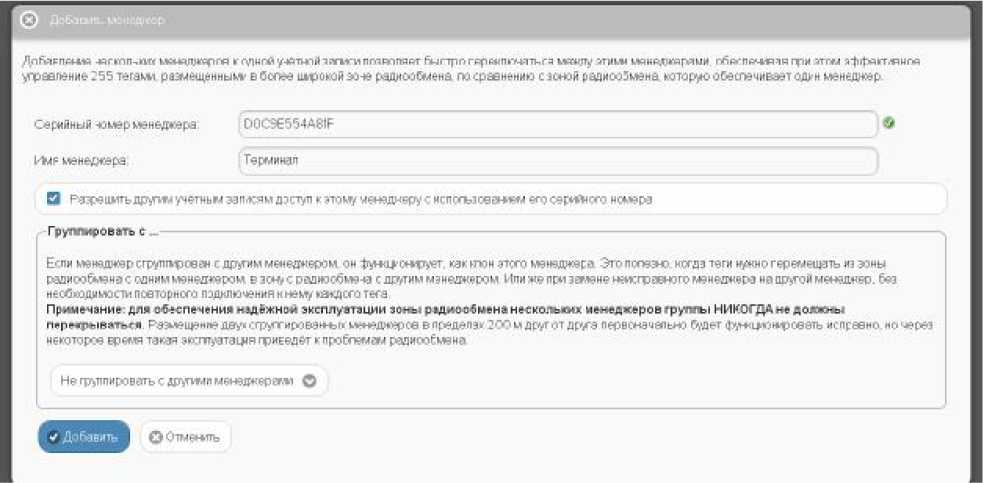
Рисунок 2.152 - Окно “Добавить менеджер” с заполненными полями. Теперь следует только нажать кнопку [Добавить].
После подключения нового менеджера сервис WST_WebUI переключится в разводящее окно. При этом в верхней части окна появится дополнительный элемент переключения между менеджерами - переключатель менеджеров. Он представляет собой выпадающее меню, с помощью которого можно переключиться на работу с одним из менеджеров, подключённых к одной и той же учётной записи.

L4-<l;*+f L1
О

Ф ПпДкЛлч™™
Орашйтъ [ © G Опрсюгъ нс» tem сейчк

БЬ бор рвдиообча-а 111м м > ifr ь jiO( III JH 1::=!1Л.1Й чвдйм .iYi Q
ИЛГ“1Я1 "а»
Рисунок 2.153 - Разводящее окно с развёрнутым меню переключателя менеджеров.
Если новый менеджер подключался с опцией {Не группировать с другими менеджерами}, т.е. в качестве самостоятельной единицы управления, то при выборе его имени в переключателе менеджеров разводящего окна будет показан список подключённых к нему тегов.

Настройки. Q
о
Параден it'jii пь.| □■iiuq^iisiCiiA ’ас
Рисунок 2.154 - Разводящее окно для менеджера, при подключении которого была использована опция {Не группировать с другими менеджерами}.
Точно так же, как описано выше, можно добавить к одной учётной записи и другие менеджеры, каждый из которых ориентирован на взаимодействие только с собственными тегами. Зоны радиообмена таких менеджеров могут перекрываться друг с другом. Поэтому сконфигурированные таким образом менеджеры удобны для увеличения зон радиообмена, когда зоны радиообмена одного менеджера не хватает для взаимодействия со всеми тегами. Или для расширения числа обслуживаемых системой WST тегов, когда необходимо задействовать более 40 тегов. При этом список менеджеров, подключённых к учётной записи на панели {Менеджеры} окна “Установки учётной записи” будет содержать число строк менеджеров, соответствующее числу подключённых менеджеров.
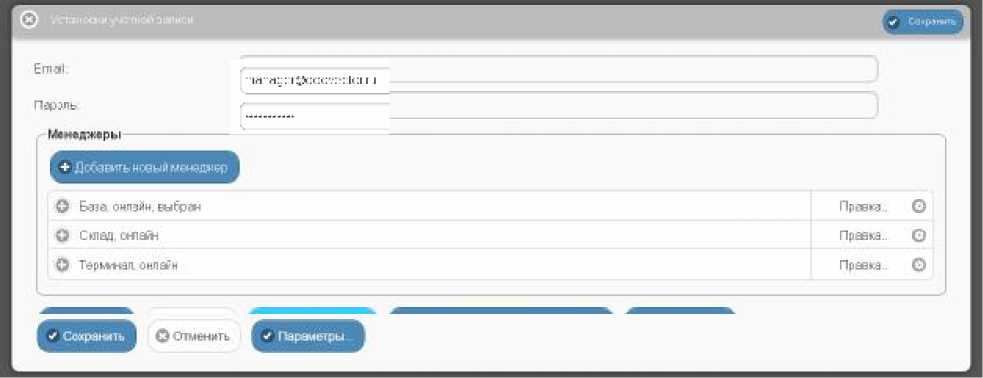
Рисунок 2.155 - Вид окна “Установки учётной записи” для учётной записи, с которой связанно несколько менеджеров.
Одна учётная запись может поддерживать работу ТОЛЬКО с 255 тегами, независимо от того, сколько менеджеров подключено к этой учётной записи.
При этом переключатель менеджеров разводящего окна также будет содержать число позиций, равное числу подключённых к учётной записи менеджеров плюс дополнительную позицию {Все менеджеры}.
Если же на панели {Группировать с ...} окна “Добавить менеджер” выбрать из выпадающего списка опции {Не группировать с другими менеджерами} имя одного из уже подключённых ранее менеджеров, то вновь подключаемый менеджер будет сгруппирован с ним, т.е. фактически будет дублировать его функции. Поэтому все теги, которые будут подключены к каждому из сгруппированных таким образом менеджеров, будут автоматически считаться подключёнными и ко всем остальным менеджерам, входящим в группу. При этом они будут иметь один и тот же список имён тегов, а также одни и те же идентификаторы радиообмена.

Q Tag B lOiwwN&ifl
0 Tag 2Э (Отключён!
F*-jPnn
22-ft ГуДО«
,?Л1 о
Гудон
Ншгтройм 0
Выбор роомша рздюэбма!а мсисдии-рз LUН( Сн(-п- ЛХ ньй .-..дглын н/ш- . - -й- ф
El
Рисунок 2.156 - Меню переключателя менеджеров содержит имена менеджеров, подключённых к текущей учётной записи.
Группировать менеджеры полезно, когда теги нужно периодически перемещать из зоны радиообмена с одним менеджером, в зону с радиообмена с другим менеджером. Или же при замене неисправного менеджера на другой, исправный менеджер, без необходимости повторного подключения к нему каждого тега.
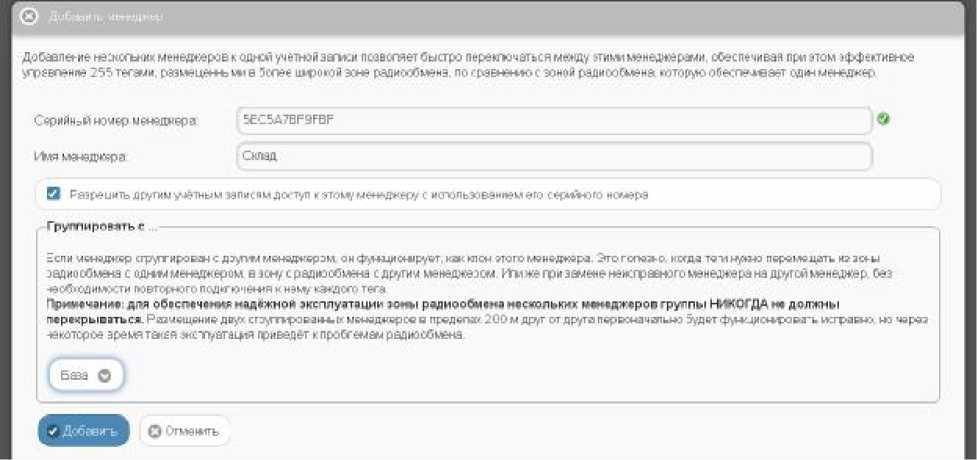
Рисунок 2.157 - Окно “Добавить менеджер” при группировке подключаемого к учётной записи менеджера «Склад» с менеджером «База».

Внимание! Зоны радиообмена нескольких менеджеров одной группы НЕ должны перекрываться. При размещении двух сгруппированных менеджеров в пределах 200 м друг от друга первоначально система будет функционировать исправно, но через некоторое время такая эксплуатация всё равно приведёт к проблемам радиообмена.
Внимание! Следует особо отметить, что подключать к группе можно ТОЛЬКО менеджеры, НЕ имеющие подключённых к ним тегов. Ведущий менеджер группы, к которому подключается каждый следующий из группируемых менеджеров, может иметь теги, подключённые ещё до начала формирования группы.

После группировки менеджеров и последующего нажатия кнопки [Добавить] окна “Добавить менеджер”, сервис WST_WebUI также переключится в разводящее окно. При этом в верхней части этого окна также появится переключатель менеджеров. Список подключённых тегов при выборе того или иного менеджера группы меняться не будет.

0 Вмй™

0
£®рп£ййгё kaunjto ыйй/ij ф <Э Сгрйктъ ate ткч
|
ф Тщ 02 |
2ВСЛ2 |
0 |
Гадис | |
|
О L5 1 |OTWKr*?in |
Ж-ИС |
^1 |
О |
Гадда |
|
О ТасЧ [СпимчЖ Нсрый-И-0 |
эьл-. |
0 | ||
|
Ф Тло 0:-On<nn4fH. .HofLia ₽н- |
2Б£УС |
лй! |
0 |
Гад да |
Нас-тройй.. ф
©

эЫийр ДОи№ рВДНОООк^-Й МЙМ9ДО®р8
Рисунок 2.158 - Разводящее окно для менеджера «База», сгруппированного с менеджером «Склад».


0 Вмй™

0 Пд1К.ИХ1В«Ч
£®рп£ййгё kaunjto ыйй/ij ф <Э Сгрйктъ ate ткч
|
> Тея 02 |Вн*? рагмодизпаэанаС |
2ЕСГС |
0 |
Гад да | |
|
> L5 1 |ЕН5рВДнСДнаПйЭйне(1 |
■4 |
0 |
Гаде* | |
|
> Тед 9 (В-ерадмОД|^пй^аф1Нэр|ЫэРН| |
0 |
гад да | ||
|
> Тея 81 £3-н рэдяодн.тн0сна| (Нори?| А-г> |
□Б 0".= |
.141 |
0 |
Гад да |
©
Наегрййш (J
С-

эЫийр ДОи№ рВДНОООк^-Й МЙМ9ДО®р8
Рисунок 2.159 - Разводящее окно для менеджера «Склад», сгруппированного с менеджером «База».
При этом значок аналогового представления уровня сигнала радиообмена тега с тем или иным менеджером группы, расположенный в конце каждой строки тега в рамках разводящего окна, чётко фиксирует с каким именно из менеджеров группы тег поддерживает радиообмен. Причём перечёркнутый значок аналогового представления уровня сигнала радиообмена и затенённый цвет сроки тега на разводящем окне менеджера группы показывает отсутствие такого тега в зоне радиообмена с менеджером, ресурсы которого были выбраны посредством переключателя менеджеров для просмотра тегов группы.
Таким образом, тег может быть вне диапазона радиообмена с одним менеджером, но отвечать на запросы другого менеджера, если эти менеджеры были сгруппированы.
Каждая из строк списка менеджеров, подключённых к учётной записи на панели {Менеджеры} окна “Установки учётной записи”, начинается с назначенного пользователем имени менеджера, после которой следует ряд аббревиатур, определяющих текущее состояние менеджера:
o «онлайн» - менеджер управляется и взаимодействует с облачной базой данных в режиме реального времени (штатное состояние),
o «офлайн» - менеджер имеет проблемы с управлением и доступом к облачной базе данных (нештатное состояние), для просмотра доступны только результаты, полученные до потери доступа к менеджеру,
o «выбран» - с помощью переключателя менеджеров этот менеджер выбран для непосредственного доступа к его ресурсам.
При нажатии кнопки [Правка], расположенной в самом конце строки менеджера из списка на панели {Менеджеры} окна “Установки учётной записи”, открывается меню из
двух пунктов. Первый пункт {Сменить имя...} этого меню позволяет изменить имя менеджера. Его выбор раскрывает стандартное служебное окно “Подтвердите действие:”, генерируемое используемым пользователем браузером. В текстовом поле {Новое имя менеджера:} этого окна необходимо ввести новое имя менеджера. После нажатия кнопки [OK] новое имя из текстового поля служебного окна сохраняется в памяти менеджера.
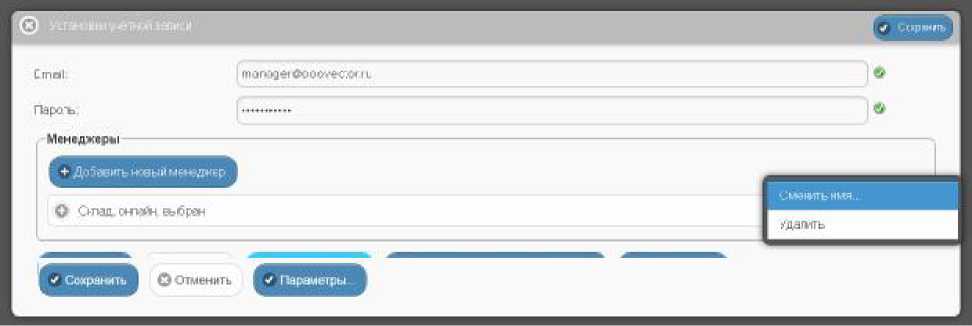
Рисунок 2.160 - Меню кнопки [Правка] окна “Установки учётной записи”.
Второй пункт {Удалить} меню, открывающегося после нажатия кнопки [Правка], позволяет при его выборе отключить менеджер от учётной записи. Но только, если этот менеджер не находится в состоянии «выбран». Если же менеджер находится в состоянии «выбран», то при выборе пункта {Удалить} раскрывается стандартное служебное окно “Подтвердите действие:”, генерируемое используемым пользователем браузером. Оно содержит сообщение «Невозможно уДалить выбранный менеДжер. Пожалуйста, выберите Другой менеДжер с помощью переключателя менеджеров развоДящего окна, а затем откройте настройки учётной записи и повторите попытку». Это означает, что необходимо посредством переключателя менеджеров выбрать для непосредственного доступа к учётной записи другой менеджер и после этого повторить операцию по удалению требующего отключения менеджера.
|
< а ф ь |
; ‘ 1 * ггмеод И |
Пздтвфдите дЧУтвье: |
.. |
w< 44iUDIT 1 |
Г1 Ддоив ■■muni |
|
Н«11№»3 ЧЛ1Ч-П> №ЗР*М11Н«МЛ'С<1. ГГС|Г|**:И. ДГ|ТС^1 | |||||
|
ммодешго сим. * | |||||
|
РЛфОАп н«Г1»'й.п учёггйй ■ r<f-i гксыпу | |||||
|
Emal |
тнпмдсг&с |
Г^«ЛЕ-11рйЛ1ГЪ С11ЛМ-И |ЕПОНГ«**Ы<,а1ЫГЕГЯЬС- ОСЖ ■ ! ШХ ETpdMBI. | |||
|
Пер эль |
Ill | ||||
Г/енеДОерЫ
+ Дийыш! ь ншый мвнвдйнр
О Стад, апайныоран Преем.. 0
© Отменить
Рисунок 2.161 - Служебное окно предупреждения, если при выборе пункта {Удалить} менеджер находится в состоянии «выбран».
При нажатии на любую из строк менеджеров на панели {Менеджеры} окна “Установки учётной записи” открывается панель соответствующего менеджера. Она начинается с информационной строки, отображающей срез значений основных параметров конкретного менеджера, включая: его серийный (т.е. идентификационный) номер, номер ревизии программы управления, идентификатор радиообмена и т.д.
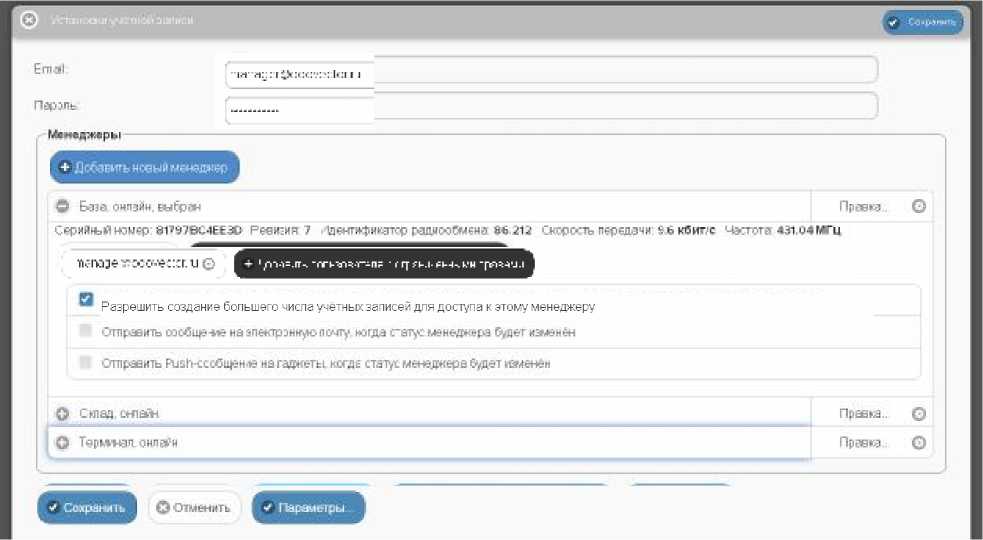
Рисунок 2.162 - Панель менеджера, не сгруппированного с другими менеджерами на панели {Менеджеры} окна “Установки учётной записи”.
Если же на панели {Менеджеры} окна “Установки учётной записи” нажатием была выбрана строка менеджера, ранее сгруппированная с другим менеджером, информационная строка панели такого менеджера будет начинаться с имени менеджера, с которым он был сгруппирован - «Сгруппирован с ####». А уже со следующей строки отображается срез значений основных параметров выбранного менеджера.
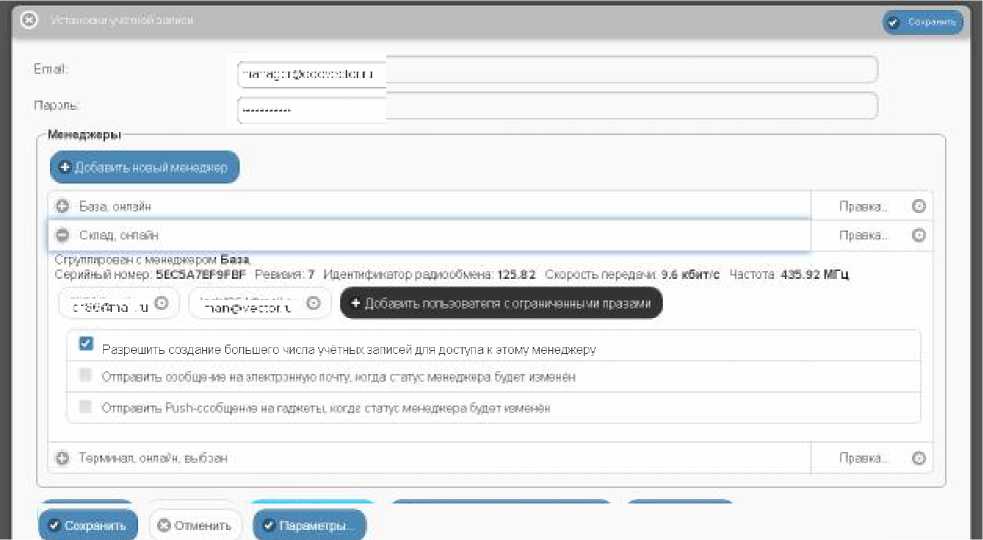

Рисунок 2.163 - Панель менеджера, сгруппированного с другим менеджером на панели { Менеджеры} окна “Установки учётной записи”.
Под информационной строкой среза значений параметров конкретного менеджера на панели менеджера расположен ряд кнопок. Первые из них представлены адресами
электронной почты учётных записей, к которым подключён конкретный менеджер, а последней всегда является кнопка [Добавить пользователя с ограниченными правами].
При нажатии на любую из кнопок с адресами электронной почты учётных записей, к которым подключён конкретный менеджер, выводится меню из двух пунктов {Изменить права доступа...} и {Удалить}.
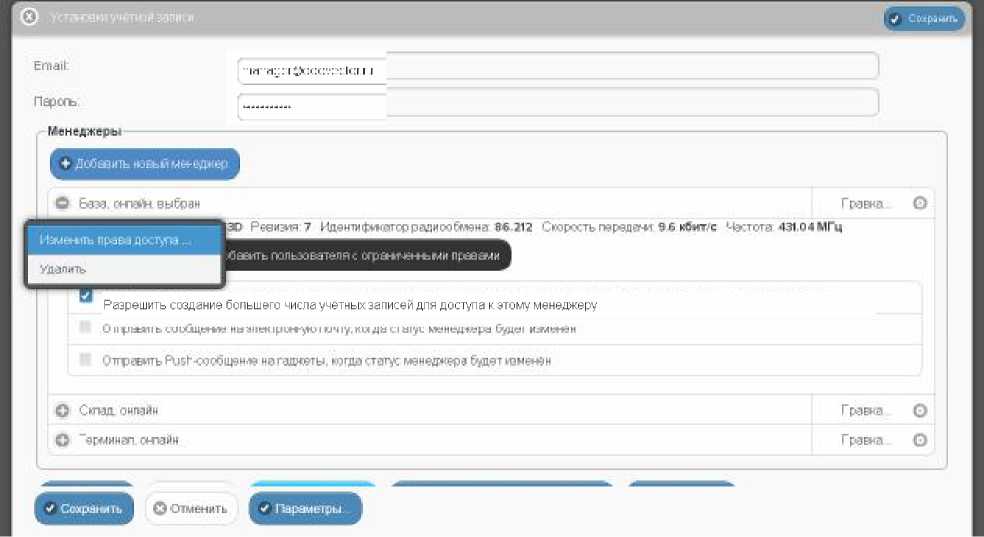
Рисунок 2.164 - Меню изменения прав доступа и удаления учётной записи панели менеджера.
Первый пункт меню {Изменить права доступа.} позволяет ограничить права при доступе к дополнительной учётной записи, либо вообще запретить доступ к результатам от всех тегов, подключённых к менеджеру, связанному с текущей панелью менеджера, либо разрешить доступ к результатам указанных тегов, подключённых к менеджеру, связанному с текущей панелью менеджера. Для выбора порядка доступа к результатам, зафиксированным тегами менеджера, разворачивается отдельное служебное окно.
Icoohl:
Этот пользпвятвль ыптквт получить доступ г
|
НС ¥' |
|
:'|Г. 9 |
|
LS 1 |
|
" I.: fi? |
; с: д al it о -с- of ос _ис/ пол_>:с эсхг п
Рисунок 2.165 - Служебное окно определения порядка доступа к результатам, зафиксированным тегами менеджера.
Мнемоническая галочка слева от поля-признака {Пользователь с ограниченными правами доступа} позволяет запретить доступ ко всем тегам менеджера. Мнемонические галочки слева от полей-признаков, связанных с каждым из подключённых к менеджеру тегов панели “Этот пользователь может получить доступ к:”, позволяют указать теги, доступ к результатам которых разрешён. Нажатие кнопки [Применить] внизу этого служебного окна подтверждает сделанный выбор и сворачивает служебное окно.
Второй пункт меню {Удалить} позволяет при его выборе отключить менеджер от дополнительной учётной записи, после подтверждения этого действия в стандартном служебном окне “Подтвердите действие:”, генерируемом используемым пользователем браузером. Оно содержит сообщение «Вы Действительно хотите уДалить ###@###.##», где ###@###.## - адрес электронной почты дополнительной учётной записи.
При нажатии на кнопку [Добавить пользователя с ограниченными правами] открывается служебное окно, позволяющее подключить дополнительную учётную запись для просмотра результатов, зафиксированных тегами текущего менеджера, к которому относится эта панель. Для этого необходимо указать значения параметров дополнительной подключаемой учётной записи, включая: адрес электронной почты в поле {Email} и пароль доступа в поле {Пароль}. В качестве значений могут быть указаны также параметры не существующей пока учётной записи, тогда она будет создана специально для работы с этим менеджером. Также в открывшемся служебном окне мнемоническими галочками нужно отметить те теги, к результатам которых разрешён доступ дополнительной учётной записи. После этого следует нажать кнопку [Создание учётной записи пользователя], что подтверждает сделанный в этом окне выбор и сворачивает служебное окно.
□ Пользователь с ,уг<зн^>?ниь:тл‘ тзаваыи доступа
Этот ГЮЛЬ ЮЗ ITf ЛЬ чозпет получить ДОСТУП с
S Тад 01
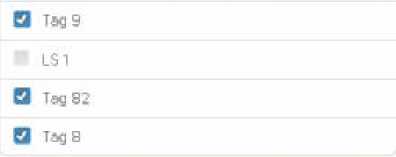
Применить
Рисунок 2.166 - Служебное окно подключения дополнительной учётной записи для просмотра результатов, зафиксированных тегами текущего менеджера.
Если либо на этапе подключения к учётной записи нового менеджера, либо на этапе А изменения статуса менеджера, ранее подключённого к учётной записи, был
■ выбран вариант работы с менеджером, который запрещает доступ к нему
других учётных записей, следует очень чётко помнить значения параметров * V доступа к учётной записи, к которой присоединён такой менеджер. Поскольку только из этой учётной записи можно изменить его текущий статус на статус устройства, доступного другим учётным записям.
Чтобы изменить статуса менеджера, для которого ранее был запрещён доступ к нему других учётных записей, на статус менеджера, для которого разрешён доступ к нему других учётных записей, необходимо установить мнемоническую галочку слева в поле-признаке {Разрешить создание большего числа учётных записей для доступа к этому менеджеру}.
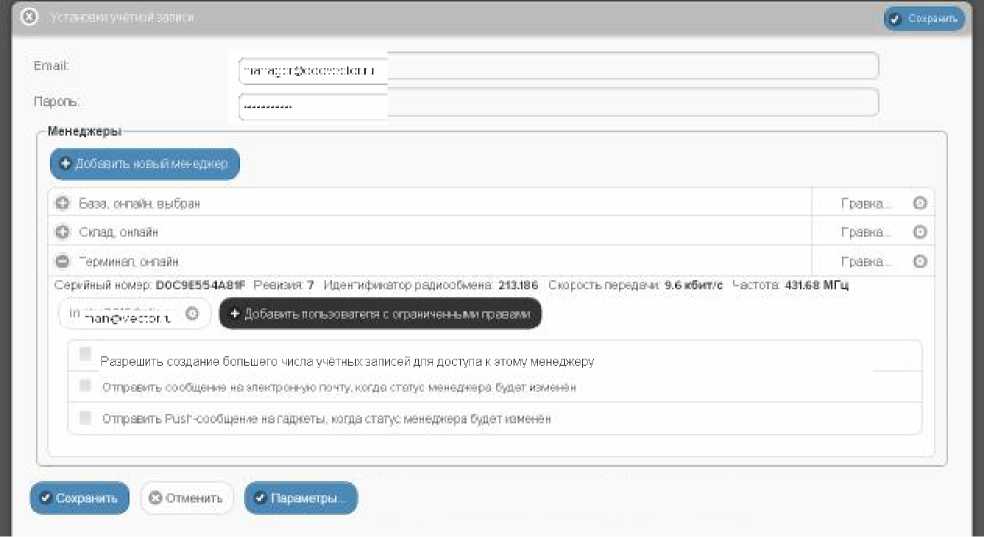
Рисунок 2.167 - Вид панели менеджера, доступ к которому других учётных записей панели запрещён.
Установка галочки слева в полях-признаках {Отправлять сообщения на электронную почту, когда статус менеджера будет изменён} и {Отправлять Push-сообщение на гаджеты, когда статус менеджера будет изменён} запускает механизм отсылки соответствующих Email-сообщений и Push-уведомлений. Причём Email-сообщение об изменении статуса менеджера будет отправлено на электронную почту текущей учётной записи, а Push-уведомление об изменении статуса менеджера будет отправлено на все легальные (разрешённые) гаджеты списка “Телефоны” текущей учётной записи.
В любом случае, новые значения и изменения статуса, связанные с панелью конкретного менеджера, будут действительно изменены только при обязательном последующем нажатии одной из кнопок [Сохранить], расположенных в правом верхнем и в левом нижнем углах окна “Установки учётной записи”.
Нажатие кнопки [Параметры] открывает отдельное окно “Параметры учётной записи”. Это окно является информационным и отображает срез текущих значений основных параметров системы WST, связанных с текущей учётной записью в конкретный момент времени. Оно включает значения основных параметров самой учётной записи, значения основных параметров связанных с ней менеджеров и основные параметры тегов, подключённых к менеджерам, связанным с текущей учётной записью.
Расположенные в правом нижнем углу окна кнопки [Сохранить в Clipboard] и [Печать] позволяют соответственно заполнить промежуточный буфер ОС Windows содержимым этого окна или вывести содержимое этого окна на печать. Используя возможности промежуточного буфера ОС Windows, содержимое окна “Текущие значения параметров тега ###” может быть перемещено в любую программу для работы с документами.
Кнопки [Сохранить] и [Отменить] в нижней левой части окна позволяют соответственно запомнить и аннулировать изменения, сформированные в текущем сеансе работы с окном “Установки учётной записи”. Кнопка [Сохранить] в верхней правой части окна также позволяет запомнить изменения, сформированные в текущем сеансе работы с этим окном.
.--Параметры
-■"±1 ъ-.ц,:: п>.Ч
Иг.п ГЛЕНЕДКЕЕД; БД1.1
i.'i.i.I ■->. ЯН
с. и I ..... --«■.......
ЧЙГЛgpi^YAaVrini ГН
Сер 1 i-isi 1 t-uht|.: У .‘У/JL’'__J J
Рч<*:и I - Д'.чн л:г1НП| | :i.ih i гглч-к li' i I" <111:11 ii-| 11_ця1_ г_г tH-i=j t f:
“ii:j n7 Г J.JD 4Г|7Г.Х:?«Л"=3.-ПлП>ЭТ71СПГЛ?№7ВЧЗ LL: lAJilUJLt ‘J2.-LL'.- -TJs I 4-2 ULV.
“i:j H ri::‘L.l.n «ВпО=«”1."йп7--=ГА-Э1
А_1ЧЛ Ъ-J
Mri1='i=fir!F?
iij ti l J'-i; .1.11) К ГС:/ГГК--!К::;:ЧГ!!!.,-НН:, Л!1/^.
ИГ1И ГЛЕПСДИЕВД^тДД
I.’I.I. I-|.ц 1=: ■->. ЯН
Е"'3* 1"«б**131.’. I
Сертя-до нимер 5КЗйЛ5ГЭГВГ
7 1№Ф^сзпвр радиообмена 1S 92 Сидать герад** 9 :>£«т t чктага ч35.■;>2 мги, ПОДкПЕ*4ЕН-ЫЕ ТЕЙ.
Т«Ч roiPrclUJI} 3EblE0?74f3E-4646-JiK7^FHEiX.7-8*C
T*q 20 -Fl й| LUL 72ГД BAB-COZ 4--1ВВЭ. ЗАД 3-13ЕВБ7ВЗЕЗЕ
Ими.рснесжсрг.Гдрм1ндп
Спстоя-t-K Онлайн
E,"s| -.
СЕрИ^Ы-1 HDUEP HK3EjZ4A3F
ReensiTH ? Иденп^неатар радиообменэ красть переда+i с ■-чстлта -I ?1$йМГц
ГК^кПЮТЕН-ЫЕ' ТЕ Н
ТечЗ Г1Э| UUD O130467W£&>l6EDfl9EJ-BCftftlDe5F«20
■г ПНЭТЪ
Рисунок 2.168 - Окно “Параметры учётной записи”.
Закрыть окно “Установки учётной записи” с аннулированием изменений, сформированных в текущем сеансе работы с ним, также можно, нажав на кнопку расположенную слева от заголовка окна. Последнее справедливо, если в ходе текущего сеанса работы с окном не была нажата ни одна кнопка [Сохранить].
2.3.21 Переместить результатыПри выборе пункта {Переместить результаты} меню опций настройки системы WST, разворачивающегося после нажатия кнопки [Настройки...] разводящего окна, разворачивается окно “Переместить зарегистрированные результаты”.
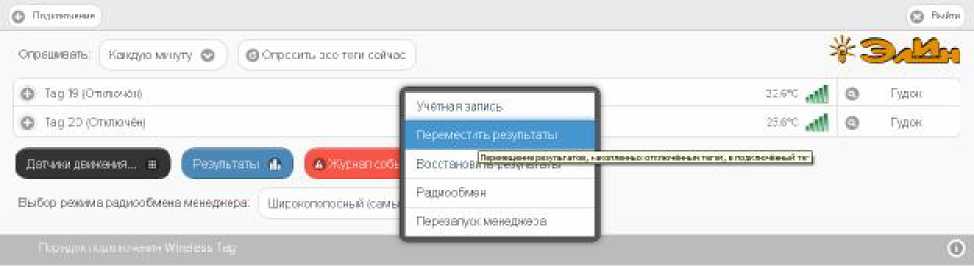
Рисунок 2.169 - Пункт {Переместить результаты} меню опций настройки после нажатия кнопки [Настройки.] разводящего окна.
Это окно реализует механизм переассоциирования результатов в облачной базе данных. Если результаты были зарегистрированы тегом, отключённым от менеджера, они хранятся в облачной базе данных в течение шести месяцев, а потом стираются. Поэтому существует возможность ассоциировать эти данные с этим же или с другим тегом, который повторно или заново был подключён к менеджеру (т.е. с тегом, подключённым к менеджеру в настоящее время). Таким образом, в результате можно считать, что данные внутри облачной базы данных были перемещены от одного тега к другому. Или по-другому «история измерений» из памяти «старого» (т.е. ранее отключённого) тега, будет восстановлена в памяти «нового» (т.е. вновь подключённого) тега. При этом типы «старого» и «нового» тегов обязательно должны совпадать.
(x) Ik I s- "iJTbl 1.1'J l-i.lJdmfc t l-fej/. Is I J Is
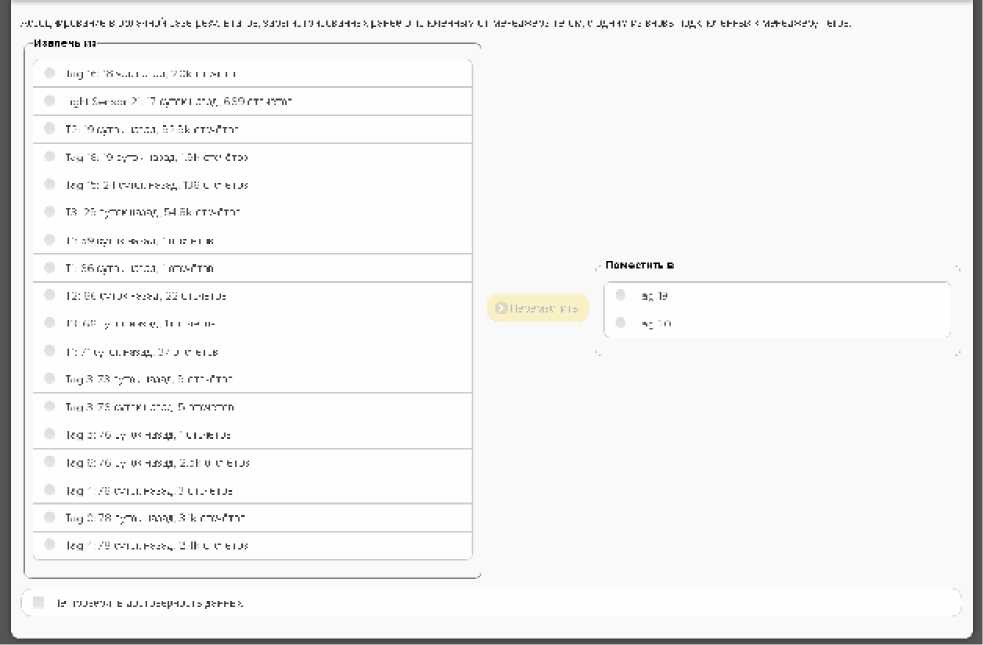
Рисунок 2.170 - Начальный вид окна “Переместить зарегистрированные результаты”.
В левой панели “Извлечь из” окна “Переместить зарегистрированные результаты” размещён список ранее отключённых от менеджера тегов. В строках этого списка содержится информация о записях, которые ещё не удалены из облачной базы данных. Причём каждая такая строка включает имя отключённого тега, информацию о том, как давно был отключён тег, и количество зарегистрированных для хранения отсчётов (т.е. выполненных и зарегистрированных тегом измерений) (символ ‘k' после числа отсчётов означает тысячи отсчётов). На панели “Извлечь из” следует выбрать строку, которая будет являться источником перемещаемых результатов.
Если перед нажатием кнопки [Настройки...] посредством переключателя менеджеров был выбран конкретный менеджер, список ранее отключённых от менеджера тегов на панели “Извлечь из” будет включать перечень всех тегов, ранее отключённых от этого менеджера. Если же перед нажатием кнопки [Настройки.] переключатель менеджеров находился в положении {Все менеджеры}, то список тегов в панели “Извлечь из” будет включать все теги, ранее отключённые от каждого из менеджеров конкретной учётной записи.
В левой панели “Поместить в” окна “Переместить зарегистрированные результаты” размещён список активных (т.е. подключённых) в данный момент к менеджеру тегов.
Если перед нажатием кнопки [Настройки.] посредством переключателя менеджеров был выбран конкретный менеджер, список подключённых к менеджеру тегов на панели “Поместить в” будет включать перечень всех тегов, когда-либо подключённых
к этому менеджеру. Если же перед нажатием кнопки [Настройки...] переключатель менеджеров находился в положении {Все менеджеры}, то список тегов в панели “Поместить в” будет включать все теги, когда-либо подключённые к каждому из менеджеров конкретной учётной записи.
На панели “Извлечь из” следует установить мнемоническую точку в одном из полей-признаков, размещённых слева от каждого из имён отключённых тегов, соответствующем тегу, результаты которого следует переместить к «новому» активному в данный момент тегу. На панели “Поместить в” следует установить мнемоническую точку в одном из полей-признаков, размещённых слева от каждого из имён подключённых (т.е. активных) в данный момент тегов, соответствующем тегу, к которому теперь должны относиться результаты, зарегистрированные «старым» (ранее отключённым) тегом. После этого разблокируется кнопка [Переместить] (станет доступной), расположенная между панелями “Извлечь из” и “Поместить в” окна “Переместить зарегистрированные
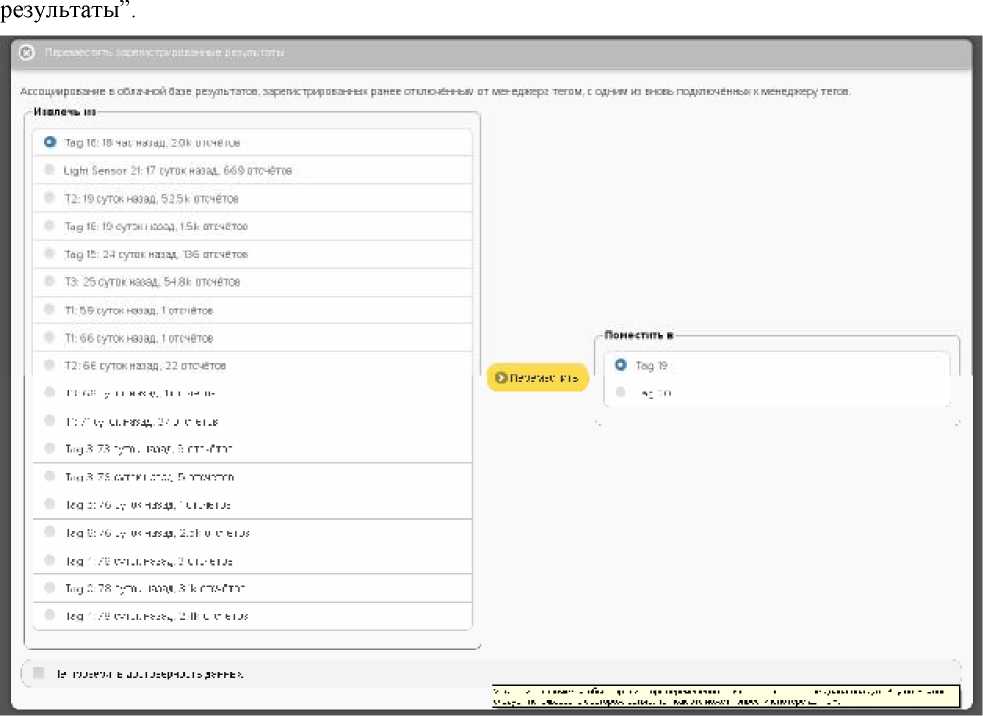
Рисунок 2.171 - Вид окна “Переместить зарегистрированные результаты” с выбранными тегом-источником и тегом-приёмником данных.
Дополнительная установка галочки левее поля {Не проверять достоверность данных} реализует при перемещении результатов «старого» тега к «новому» перекрытие временного диапазона, что значительно упрощает, а следовательно, и ускоряет процедуру переассоциирования результатов в облачной базе данных. Однако эту возможность следует использовать с осторожностью, так как разрешение этой опции при не правильном использовании может привести к полной потере данных. Такое может произойти, если, например, результаты, зафиксированные «старым» тегом, и результаты, зафиксированные «новым» тегом, лежат в одном и том же временном диапазоне.
При нажатии кнопки [Переместить] непосредственно исполняется операция переассоциирования результатов в облачной базе с отключённого тега к подключённому 118
тегу. Об успешности или неудаче исполнения такой операции будут выведены специальные сообщения. В случае успешности исполнения операции переассоциирования строки, соответствующие «старому» и активному тегам, будут удалены из списков соответствующих панелей.
Результат перемещения данных от «старого» тега к «новому» тегу легко проверить посредством одного из реализуемых сервисом WST_WebUI механизмов просмотра графического представления результатов.
2.3.22 Восстановить доступ к результатам отключённого тегаПри выборе пункта {Восстановить результаты} меню опций настройки системы WST, разворачивающегося после нажатия кнопки [Настройки...] разводящего окна, выводится панель “Какой тег восстановить?”.
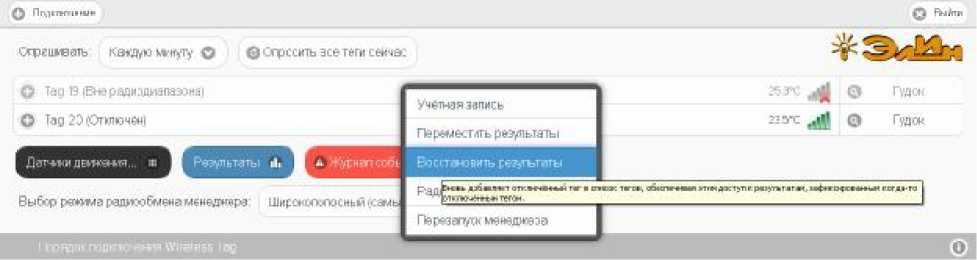
Рисунок 2.172 - Пункт {Восстановить результаты} меню опций настройки после нажатия кнопки [Настройки.] разводящего окна.
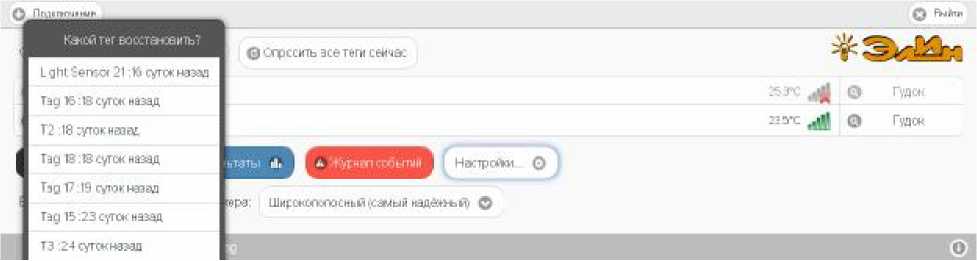
Рисунок 2.173 - Панель “Какой тег восстановить?” .
Эта панель непосредственно реализует механизм восстановления доступа к результатам облачной базы данных, зарегистрированным тегом, который когда-то был отключён от менеджера. Действительно, результаты, зарегистрированные тегом, отключённым от менеджера, хранятся в облачной базе данных в течение шести месяцев с момента его отключения и только потом автоматически стираются. Поэтому существует возможность посредством опции {Восстановить результаты} восстановить доступ к этим результатам.
Панель “Какой тег восстановить?” состоит из списка всех ранее отключённых от менеджера тегов. Причём каждая строка такого списка расположена в хронологическом порядке отключения тегов, и включает имя отключённого тега и информацию о том, как давно был отключён тег.
Если перед нажатием кнопки [Настройки.] посредством переключателя менеджеров был выбран конкретный менеджер, список ранее отключённых от менеджера тегов на панели “Какой тег восстановить?” будет включать перечень всех тегов, ранее отключённых от этого менеджера. Если же перед нажатием кнопки [Настройки.] переключатель менеджеров находился в положении {Все менеджеры}, то работа опции {Восстановить тег} будет блокирована, о чём информирует особое служебное сообщение.
Если на панели “Какой тег восстановить?” выбрать строку, соответствующую тегу, результаты которого подлежат восстановлению, то в списке строк тегов разводящего окна появится строка с именем этого выбранного тега.
Огдоимээть Изивдю мчгуту ф Q Стр ссити эсстсги сейчас
|
ф |
Т-ЦЦ Tj |О IHJ |
О |
ГТД'-Ч-: | |
|
о |
Тад 2а(Оплюч0Н1 |
«К |
а |
ГМ СК |
|
J. |
т с - |
_, .1 |
настрск™ Q
еЪ
i
■HI
'.Т,_ jAl
Rl-Jb-p радша рдЛИЧпБмйМЯ Мйцр,г]Ч!нГ'.-1 IJjHf'(«(Л-ЛКнЬй ..\^Ын Ф
Рисунок 2.174 - Затенённая строка виртуального тега в списке тегов разводящего окна.
Об успешности или неудаче исполнения операции восстановления доступа к данным отключённого тега также будут выведены специальные служебные сообщения. В случае успешности исполнения операции восстановления доступа к данным ранее отключённого тега строка, соответствующая этому тегу, будет удалена из списка панели “Какой тег восстановить?”.
Строка тега, доступ к данным которого успешно восстановлен, таким образом, будет затенена по сравнению с другими строками списка активных (т.е. подключённых в настоящее время к менеджеру) тегов разводящего окна. В конце строки такого тега отображается значок отсутствия радиообмена с менеджером ( ^). Всё это является признаком виртуальности тега, доступ к результатам которого был восстановлен.
Кроме того, если развернуть панель такого виртуального тега, она будет отображать последние значения, зафиксированные этим тегом непосредственно перед его отключением от менеджера, а также показывать отсутствие радиообмена с менеджером. Причём опции управления, доступные посредством кнопок панели виртуального тега, в этом случае нефункциональны (за исключением опции {Отключение тега}).
Теперь, посредством одного из реализуемых сервисом WST_WebUI механизмов просмотра графического представления результатов можно просмотреть графики результатов, зафиксированных виртуальным тегом до того, как этот тег был отключён от менеджера, а также архивировать эти результаты.
Для устранения строки виртуального тега, чьи зафиксированные результаты были восстановлены с помощью опции {Восстановить результаты}, необходимо использовать возможности, предоставляемые опцией {Отключение тега} меню дополнительных опций управления тегом (см. п. 2.3.15). При этом непосредственно после выбора пункта {Отключение тега} меню дополнительных опций управления тегом и нажатия кнопки [OK] в служебном окне “Подтвердите действие на www.elin.ru” в любом случае следует ожидать вывода служебного окна «Тег не смог исполнить команду менеджера об его отключении. [Следует ли удалить тег из списка?] [Начал ли мигать светодиод тега?]”. Поскольку исполняется отключение виртуального тега, в этом окне надлежит, безусловно, нажать кнопку [Мигает. Удалить из списка], после чего строка виртуального тега будет удалена из разводящего окна. Таким образом, можно считать, что выполнено отключение виртуального тега. При этом результаты из облачной базы данных, соответствующие отключённому таким образом виртуальному тегу, не удаляются. А список панели “Какой тег восстановить?” пополняется новой строкой с временной меткой момента отключения виртуального тега.
f------------------------------------------------>
Тег не смог исполнить команду менеджера об его отключении. Следует ли удалить тег из списка? Начал ли мигать светодиод тега?
С Мигает Удалить из списка
*> Не мигает. Оставить в списке
L______________________________________________________________J
Рисунок 2.175 - Служебное окно, генерируемое при удалении виртуального тега из разводящего окна.
2.3.23 Перезапуск менеджераПри выборе пункта {Перезапуск менеджера} меню опций настройки системы WST, разворачивающегося после нажатия кнопки [Настройки...], запускается механизм Дистанционного перезапуска менеджера.

Сизд ©
Oubuntidiis Квниья Юии^г © О Опросить асе теги сейчас

Рисунок 2.176 - Пункт {Перезапуск менеджера} меню опций настройки после нажатия кнопки [Настройки.] разводящего окна.
Эта команда имеет тот же эффект, как и операция аппаратного перезапуска менеджера, связанная с временным отключением от него разъёма шнура питания и разъёма Ethernet-патчкорда с последующим подключением этих кабелей обратно к менеджеру. Эта операция приводит к инициализации всех узлов менеджера и перезапуску программы его управления.
Для полноценного исполнения операции дистанционного перезапуска менеджера вплоть до начала его штатного функционирования требуется определённое время, о чём будет выдано соответствующе предупреждение.
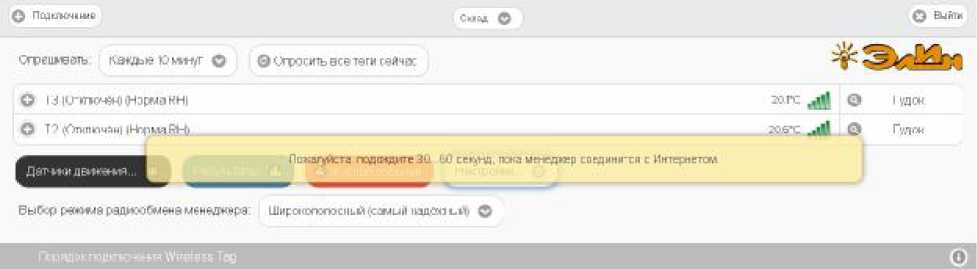
Рисунок 2.177 - Служебное сообщение при перезапуске менеджера.
-
2.3.24 Настройки радиообмена
При выборе пункта {Радиообмен} меню опций настройки системы WST, разворачивающегося после нажатия кнопки [Настройки...], разворачивается окно “Настройки радиообмена (Расширенные)”.


О ь>|


ни ^I,1 О Гдазг



Рисунок 2.178 - Пункт {Радиообмен} меню опций настройки после нажатия кнопки [Настройки.] разводящего окна.

Смвнанас-ро»: рДПНСОСМЙНР М1&М«Л?ШЧКМЧТИВ0ВЖТ™
-
1. мспсгьэнвйыв эыгкфэреэлнчк.* чзстотчпч^т?а1йИ1нпйУе^щм<тарнькдгн1-е£огодакнз ч*
-
2. гч:р“ивчме игктргмнхс мечщудЕгыкчяыэ зяэп щвмеизм cikihtej и срыли cnpAi fcrrapei.
Оценка датьнсстн <вкж 141 и 1Ъпйз_й| j а г рт
С|ныги |ii> 'p|k:i Hnrftpfta 1Д I Месяца
ТдгвНС yiWHHWHrf ЛГИТСГнСрШЙСТЬЧчи
C-JtWI-'Э ДРПэНОУГН СВЭД11 1№ Ы II1Е-ППЯ1 f О Ы (стярп Э|
С JEHK3 Регли fcwan 23.4 Месяца
Тсплй для тйгое е иипшви-лЛдцлыюсъю ражкюДмеЯ

УСЧиЭЛй гцдоютя 25*bp£BW-4&Hr’13pprfl ©
Испзгисеать цепегнигалытяо -pM&pityHaHanH'iMBO-HEoK

Рисунок 2.179 - Окно “Настройки радиообмена (Расширенные)”.
В поле окна “Настройки радиообмена (Расширенные)” размещены две панели -“Старые настройки” и ”Новые настройки”.
Во флэш-памяти тегов запоминаются последние (старые) настройки, их и используют теги до возможной замены на новые настройки. Результаты этих настроек отображаются в левой панели “Старые настройки”. Для внесения изменений в настройки радиообмена используется правое окно "Новые настройки". При этом изменения производятся в трёх следующих подразделах панели:
При активизации нажатием соответствующей кнопки каждого из этих подразделов появляются выпадающие меню, содержащие списки значений настраиваемых параметров для их выбора пользователем. Производитель сообщает, что все параметры тщательно подобраны и точно отрегулированы.
При нажатии кнопки [Частота] разворачивается меню возможных частот радиообмена и предлагается выбрать рабочий частотный канал для беспроводной связи. Таких предложений в списке 105 и они представлены центральными частотами радиоканалов. Возможная ширина канала для технологии беспроводной связи системы WST составляет 80 МГц, то есть ±40 МГц от центральной частоты. Общий диапазон доступных частот располагается в полосе от 431.04 МГц до 439.36 МГц, и занимает в целом 8,32 МГц. Все каналы в списке равноценны. Выбор рабочей частоты следует
осуществлять с учётом частот, используемых радиоконкурентами в этом диапазоне частот, которые расположены непосредственно в районе размещения элементов системы WST и способны создавать помехи радиообмену между элементами системы WST.
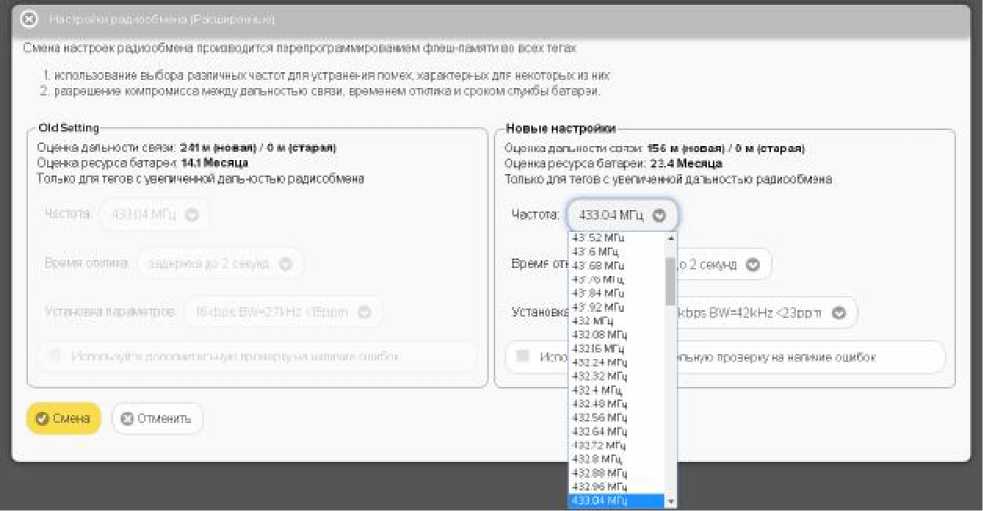
Рисунок 2.180 - Меню частот радиообмена окна “Настройки радиообмена (Расширенные)”.
При нажатии кнопки [Время отклика] разворачивается меню из восьми возможных позиций со значениями этого параметра: задержка до 0.7 секунд, задержка до 1 секунды, задержка до 1.5 секунд, задержка до 2 секунд, задержка до 2.5 секунд, задержка до 3 секунд, задержка до 3,5 секунд, задержка до 4 секунд.
Настройка по умолчанию этого параметра - задержка до 1.5 секунд.
Чем больше время отклика, тем больше срок службы батареи тега.
При выборе позиции из этого подраздела производится автоматический расчёт ориентировочного срока службы батареи питания тега. Результат этого расчета отображается в строке {Оценка ресурса батареи} панели ”Новые настройки” в виде срока эксплуатации батареи тега в месяцах.
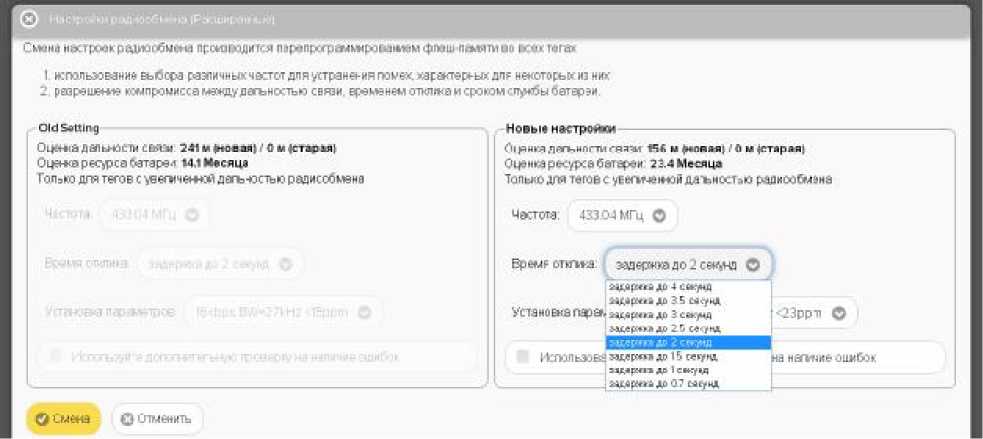
Рисунок 2.181 - Меню значений времени отклика окна “Настройки радиообмена (Расширенные)”.
При нажатии кнопки [Установка параметров] разворачивается меню из двадцати строк, представленных различными комбинациями, каждая из которых составлена из значений следующих трёх параметров:
п.1. Скорость передачи данных в kbps (т.е. в кбит/с - в килобитах в секунду);
п.2. Ширина полосы пропускания радиоканала (BW) в КГц;
п.3. Точность настройки центральной частоты радиоканала в ед. ppm.
Каждая комбинация представлена записью значений трёх параметров, расположенных в порядке п.1 + п.2 + п.3 (см. выше). Все возможные комбинации объединены в единый список, содержащий 20 строк. Список разбит на 4 группы по пять строк. Каждая такая группа определяется одинаковым значением первого параметра, т.е. скорости передачи - Группа 1: 25 kbps, Группа 2: 20 kbps, Группа 3: 16 kbps и Группа 4:
-
9,6 kbps. Каждой строке с определённым значением скорости соответствуют свои, определённые значения ширины полосы пропускания радиоканала (в ‘КГц') и максимального отклонения настройки центральной частоты (в ‘ppm') радиоканала.
Пояснений по смыслу содержания п.1 не требуется. По п.3 и п.2 следует помнить, что:
-
a) ppm - это одна миллионная (0,000001) доля параметра, в данном контексте -
центральной частоты;
-
b) полоса пропускания — полоса частот, в пределах которой амплитудно-частотная характеристика (АЧХ) радиоустройства достаточно равномерна для того, чтобы обеспечить передачу сигнала без существенного искажения его формы.
Иногда вместо термина «полоса пропускания» используют термин «эффективно передаваемая полоса частот». В пределах полосы пропускания сосредоточена основная энергия сигнала (не менее 90 %). Полоса пропускания устанавливается для каждого случая экспериментально (!!!) в соответствии с требованиями качества радиообмена.
Ширина полосы пропускания (BW) - полоса частот, в пределах которой неравномерность частотной характеристики не превышает заданной. Ширина полосы пропускания выражается в единицах частоты (например, в КГц).
Смена наафоек рвдиооСмйна л&рмф^аминрмлп &малаш-лемвп1воⱫст4гда
I и: h:ii.:ii i;-ipj и Гифи > ■ иы-ав я-гв i-н qii-i^: | пиншм ikiviii iак/ц -и hiij i< ii > и i tn
2. реэр*1имн| гамгрсмнхе мадлег^сх яяи. временил cikihcc и spwoMctWbi 5яч5»д
OidS^fiitg
Сий‘1>-'0 ^fWijiiccrrti’DFiH 7 41 w фпонля] . 0 iv фетнрйя^
Сивч-я ресурса 5япрм/: 1Л1 Мвсяця
Тагоис спя тигсв с увиинвнноР гагы-огък- рэт-эсбивча
Новые настройки
Оценку ^jwishO^i н *.ьмаг 1М м ihobhMi ' 0 и ф:гирал]
QijfWKI И.ч Месяца
Тсгыйадпя тагов сувинчба-ь ей дйрьилс^в ааднлйманя
Частота: 433 х мг , Q
1 Mijiiji I.: 43S 04 МГц ©
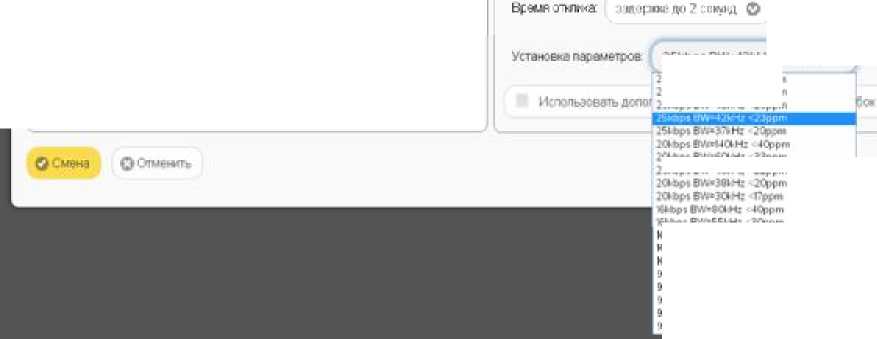
fea-tys k Eh‘,«S5t H? ЗДм №bp'i№«liHa -а:.'ЯП HJtps BTOE4-H: ITppm ffittp: E^-2?H± <Eppm DSkbpi E'X*KHH: -Crprfi 9 Skbpi EWj&kks IDppiT [|УсЬ₽ФЕЫ-5а«г -:ЗЙ|₽₽т SftbpbB^HM-fcdSffrn ^hp^w-SiJi^icrr
Рисунок 2.182 - Меню параметров радиообмена окна “Настройки радиообмена (Расширенные)”.
В радиосвязи и устройствах передачи информации расширение полосы пропускания позволяет передать большее количество информации. Применение же более узкой полосы пропускания (узкополосной связи) предполагает увеличение дальности радиообмена.
Внимание! В текущей версии сервиса WST_WebUI доступ пользователя к меню, связанному с кнопкой [Установка параметров] заблокирован. По умолчанию установлена комбинация, составленная из следующих значений: «9.6kbps BW=20kHz <10ppm».
2ЯФр« BW*421t№ "-23p₽m ©
/■ ■i.S/j'-.H: -J !.-
ДОадоОД'бЛМх 3£ppm
z-topm
jjpprn
JOI bps ffVr't-l-GI M- 2-2ppm

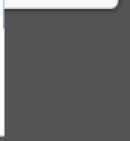
Одновременно с выбором пункта меню, развёртываемого после нажатия на кнопку [Установка параметров], производится перерасчёт величины ориентировочной дальности связи и исполняется корректировка значения ориентировочного срока службы батареи питания тега. Результаты этих оценочных расчётов отображаются в полях {Оценка дальности связи} и {Оценка ресурса батареи} правой панели ”Новые настройки” в единицах метров и месяцев (жирный шрифт), соответственно. Одновременно, ниже поля {Оценка ресурса батареи} прописывается характеристика беспроводной связи по дальности для выбранных параметров. Характеристики бывают двух видов:
1) «Только для тегов с увеличенной дальностью радиообмена»
2) «Совместимо с любыми модификациями тегов»
Причём строк с характеристикой «Совместимо с любыми модификациями тегов» в списке меню, вызываемого кнопкой [Установка параметров], только две - это 6-я и 16-я строки, если считать сверху списка. Все остальные строки имеют характеристику «Только для тегов с увеличенной дальностью радиообмена». Именно к этому типу тегов относятся теги модификаций: WST-13, WST-Pro, WST-Pro+, WST-Pro-ALS, WST-Pro-ALS+.
Таким образом, работа с окном “Настройки радиообмена (Расширенные)” сводится к выбору центральной частоты радиоканала радиообмена тегов и компромиссу в выборе между скоростью передачи данных, шириной полосы пропускания радиоканала (BW) и точностью настройки его центральной частоты.
Низкие скорости передачи данных обеспечивают большую дальность связи, но меньший срок службы батареи питания тега, и соответственно наоборот.
Более узкий канал (самый узкий - 20 КГц) и повышение точности центральной частоты увеличивают дальность связи, и соответственно наоборот.
Кроме того, в меню, разворачивающемся при нажатии кнопки [Ещё...], расположенной последней на панели любого тега, есть опция {Правка отклонения частоты}, с помощью которой можно произвести настройку точности частоты для выбранного тега. Подробнее об этом окне см. п. 2.3.15.
Установка галочки левее позиции «Использовать дополнительную проверку на наличие ошибок» запускает механизм проверки ошибок радиообмена, что значительно увеличивает надёжность беспроводной передачи между тегами и менеджером, но также увеличивает расход энергии батареи каждого из тегов.
После того, как выбор всех параметров окна “Настройки радиообмена (Расширенные)” был произведён, необходимо активировать кнопку [Смена], расположенную в нижнем левом углу этого окна, и замена старых значений параметров тегов на новые значения будет исполнена. Причём замена будет произведена поочерёдно для всех тегов системы WST.
Следует учитывать, что на отработку операции по смене параметров всех тегов системы WST потребуется несколько секунд.
Нажатие кнопки [Отменить] окна “Настройки радиообмена (Расширенные)” приведёт к переходу в разводящее окно.
2.3.25 Режим радиообмена менеджераВ нижнем левом углу интерфейса размещается меню “Выбор режима радиообмена менеджера:”, позволяющее пользователю назначить режим радиообмена менеджера. Активировав это меню, можно увидеть пять предлагаемых вариантов настройки, с качественными критериями ширины полосы пропускания радиоканала.
|
0 |
Склад 0 |
0 ttJ™ |
|
>твшлбап= K:wjii. ■> Ю Mvnyt 0 ©Отиить все-ч^ сеПчк | ||
|
С Тл iChwwh^hi |Нм>мэ RHi |
0 fW* | |
|
С Т 2 (OrffKwiw.i «Нсрый RH |
О ГАИ |
ДВГчйФ ДЕгг^НМЯ .
.HJ4 4 Jkdr. lb UUr-
Рисунок 2.183 - Меню “Выбор режима радиообмена менеджера:” разводящего окна.
Сопоставив варианты настройки, предлагаемые меню “Выбор режима радиообмена менеджера:”, и полосы пропускания тегов из п. 2.3.25, можно предложить следующую Таблицу соответствия для понимания связи между настройками менеджера и настройками ведомых им тегов.
Таблица 2.1 - Таблица соответствия качественных характеристик полосы пропускания радиоканала менеджера значениям ширины полосы пропускания тегов
|
Характеристика полосы пропускания радиоканала |
Значения ширины полосы пропускания (BW) |
|
менеджера |
тегов из п. 2.3.25 |
|
Широкая полоса (самая надёжная) |
140КГц; |
|
Менее широкая |
62 КГц; 75 КГц - 2 раза; 80 КГц; 85 КГц; |
|
Средняя |
42 КГц; 45 КГц - 2 раза; 48 КГц; 52 КГц; 55 КГц; 60 КГц; |
|
Узкая полоса |
27 КГц; 33 КГц; 35 КГц; 37 КГц; 38 КГц; |
|
Самая узкая (максимальная дальность связи) |
20 КГц; |
Сам радиоканал систем WST мог бы теоретически составлять ширину до 80 МГц. Но разработчики технологии Wireless Sensor Tags сознательно ограничили выбор доступных частот в диапазоне ширины полосы пропускания от 140 КГц до 20 КГц, что само по себе является достаточно “узкополосным”. Этим разработчики технологии Wireless Sensor Tags добились значений регламентируемой дальности связи. И даже в этом диапазоне, для менеджеров предлагаются критерии дополнительного выбора ширины полосы пропускания (BW) тегов (см. правый столбец Таблицы соответствия).
2.3.26 УведомленияСистема WST самостоятельно формирует несколько типов уведомлений, связанных с тем или иным событием, в отношении каждого составляющего её тега. К ним относятся: о визуальные уведомления в строках тегов разводящего окна, о визуальные уведомления на панелях тегов разводящего окна, о Email-рассылка на заданные адреса электронной почты, о рассылка Push-уведомлений на заданный список разрешённых телефонов (гаджетов).
Визуальные уведомления в строках тегов разводящего окна выводятся в так называемом поле уведомлений, расположенном сразу за именем тега. При этом по мере обстоятельств в этом поле формируются аббревиатуры, связанные с особенностями функционирования тега и с нарушением заданных для тега контрольных пределов. В том числе: аббревиатуры для датчика температуры («Очень жарко», «Очень холоДно»), для датчика влажности («Норма RH», «Пересушено», «Переувлажнено»), для датчика движения или положения двери («Отключён», «Включён», «Движение», «Открыто», «Закрыто»), для датчика освещённости («Нет пределов», «Норма», «Затемнено», «Засвечено»). Каждая такая аббревиатура помещена в круглые скобки. Если ситуация требует отображения нескольких аббревиатур уведомлений, они выводятся в строке тега друг за другом.
Кроме того, в зависимости от текущего состояния тега или в зависимости от зафиксированного тегом события меняется цвет строки тега. Например, при перегреве строка имеет красный цвет, при переохлаждении и при затемнении - синий, при пересушивании - бордовый, при переувлажненении - зелёный, при открытой двери и при засветке - жёлтый, при включённом датчике движения и при закрытой двери - чёрный и т.д. Если контролируемые тегом величины находятся в допустимых контрольных пределах, а датчик движения тега отключён, то цвет строки тега будет светло-серым (белым).
В конце строки тега имеется значок отображающий в аналоговом виде уровень
сигнала радиообмена конкретного тега с менеджером. При этом значок ■' уведомляет о факте отсутствия радиообмена между тегом и менеджером. Также в этом случае, в начале строки тега, сразу за именем тега в круглых скобках, отображается аббревиатура «Вне раДиоДиапазона», а сама строка тега затеняется.
Также именно в поле уведомлений строки тега, сразу после размещённой в круглых скобках последней аббревиатуры уведомления, через символ тире “-” отображается уведомление о ходе выгрузки из памяти тега в облачную базу данных результатов, накопленных тегом во время его нахождения вне зоны радиообмена с менеджером (только для тегов типов WST-Pro и WST-Pro-ALS). Ход этого процесса отображается аббревиатурой «Выгрузка результатов ####/####», где «####/####» показывает, сколько именно отсчётов (записей) уже выгружено в облачную базу данных из общего числа записей, находящихся в памяти тега на момент восстановления радиообмена с менеджером (т.е. «столько-то/из стольки»).

+ Тар ИЗ т>лючи11 r.-iThr ;
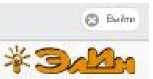
О Гуд»
|
О Тчо радивдня1ЕВИ€« |
О |
Гудок | |
|
0 IS 1 [ОлгиточёК*iHj^a PHi ■ ЙЙГр^ЁйЁгреэ^Пзтатое: 54.162 |
0 |
Гудит | |
|
+ Tag RHi |
О |
Гудок | |
|
+ Tag BI [Отынме^ flHopwa RHj |Оч^нь- ;олоднй| |
se 54 Lijt; |
Q Гудит | |
|
.‘ь |
I УДОН | ||
Напрей» О
Дат*кндв-»+:ен.тя... s
BmCmj ра*4марадимСме«а менеджера 1Л1нгс*сл-тгньЙ1>'^ый нащч»н,г. <..■
Рисунок 2.184 - Визуальные уведомления в строках тегов.
Визуальные уведомления на панелях тегов выводятся буквенными аббревиатурами в нижних строках мнемонических кнопок, каждая из которых связана с тем или иным контролируемым тегом параметром. При этом по мере обстоятельств нижние строки мнемонических кнопок содержат аббревиатуры, связанные с текущими параметрами работы тега и с нарушением заданных для тега контрольных пределов. В том числе: аббревиатуры датчика температуры («Перегрев»», «ПереохлажДение»»'), для датчика влажности («Норма RH»», «Пересушено»», «Переувлажнено»»'), для датчика движения или положения двери («Отключён»», «Включён»», «Движение»», «Открыто»», «Закрыто»»), для датчика освещённости («Нет преДелов»», «Норма», «Затемнено»», «Засвечено»»).
Кроме того, в зависимости от текущего состояния тега или в зависимости от зафиксированного тегом события меняется цвет мнемонических кнопок панели тега. Например, при перегреве тега кнопка [Температура] имеет красный цвет, а при переохлаждении - синий. При пересушивании тега кнопка [Влажность] имеет бордовый цвет, а при переувлажненении - зелёный. При закрытой двери и при включённом датчике движения кнопка [Движение] имеет чёрный цвет, а при открытой двери и при фиксации движения - жёлтый. При засветке тега кнопка [Освещённость] имеет жёлтый цвет, а при затемнении - синий. Если же фиксируемые тегом значения параметров находятся в норме, т.е. между заданными контрольными пределами, любая из кнопок имеет светло-серый (белый) цвет.
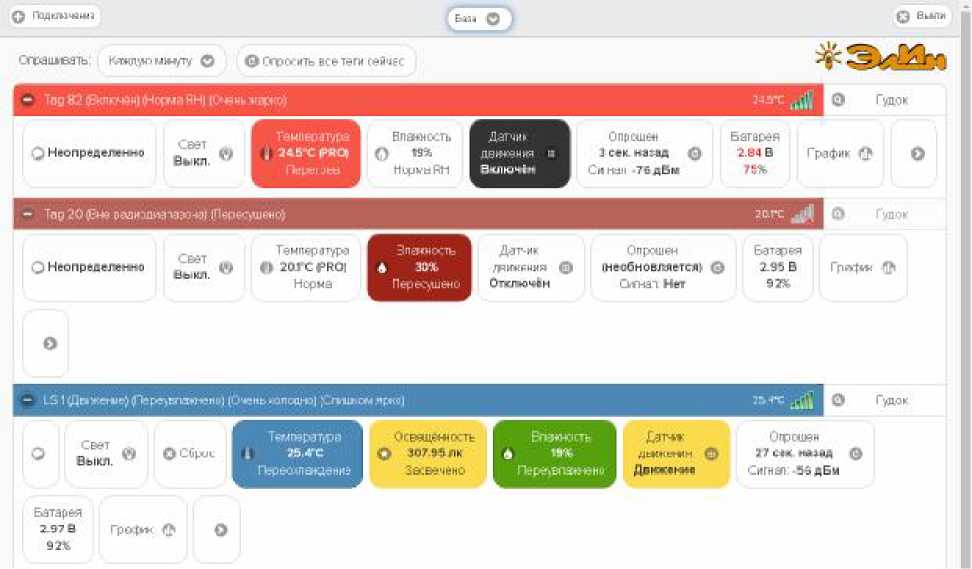
Рисунок 2.185 - Визуальные уведомления на панелях тегов.
Аббревиатура {Нет} в поле {Сигнал:} нижней строки мнемонической кнопки [Опрошен] на панели тега уведомляет о факте отсутствия радиообмена между конкретным тегом и менеджером.
Красный цвет шрифта цифровых отображений текущих значений напряжения и ёмкости батареи питания тега, в составе мнемонической кнопки [Батарея] на панели тега, уведомляет о снижении значений этих параметров ниже заданных контрольных уровней.
Механизмы формирования и пересылки любых уведомлений, сформированных по показаниям или датчика температуры, или датчика влажности, или датчика движения, или датчика освещённости, а также уведомлений о критическом снижении напряжения питания батареи тега или о выходе тега за пределы радиодиапазона, по умолчанию выключены, с целью экономии заряда батареи тега. Исключением являются только визуальные уведомления о выходе тега за пределы радиодиапазона, которые включены постоянно. Чтобы включить/выключить каждый из этих механизмов в случае необходимости, следует выполнить определённые действия на панели тегов. Эти действия описаны в соответствующих пунктах этого документа.
Пока механизмы разблокировки уведомлений не разрешены пользователем, никакие уведомления, за исключением уведомлений о выходе тега за пределы радиодиапазона, не будут формироваться, а соответственно не будут визуализироваться, за исключением уведомлений о выходе тега за пределы радиодиапазона, и не будут рассылаться.
Так, чтобы разблокировать механизм формирования визуальных уведомлений от датчика температуры, от датчика влажности или от датчика освещённости, необходимо установить галочку в поле-признаке левее поля {Установки контроля...} в составе соответствующего окна “Опции.”. Для того чтобы разблокировать механизм формирования визуальных уведомлений от датчика движения, необходимо его включить. Чтобы разблокировать механизм формирования визуальных уведомлений о критическом снижении напряжения питания батареи тега, необходимо установить галочку в поле-признаке левее поля {Включение предупреждения о низком напряжении на батареи...} в составе окна “Опции предупреждений о низком уровне заряда батареи тега ###”.
Чтобы разблокировать механизм рассылки уведомлений в виде Email-сообщений, необходимо установить галочку левее поля {Отправлять по электронной почте} в составе панели “Уведомления о ...” в соответствующем окне “Опции...”. При этом станет доступным поле {Адреса электронной почты (через разделитель ' ; '):}, в котором следует указать конкретные адреса электронных почтовых ящиков (т.е. E-mail), назначенных для получения таких уведомлений.
В этом случае, специально для тестирования каждого конкретного электронного почтового ящика, т.е. на каждый из вновь указанных пользователем E-mail, службой поддержки разработчика технологии Wireless Sensor Tags высылается стандартное E-mail-сообщение, озаглавленное «Test Email from Wireless Sensor Tags»», следующего вида:
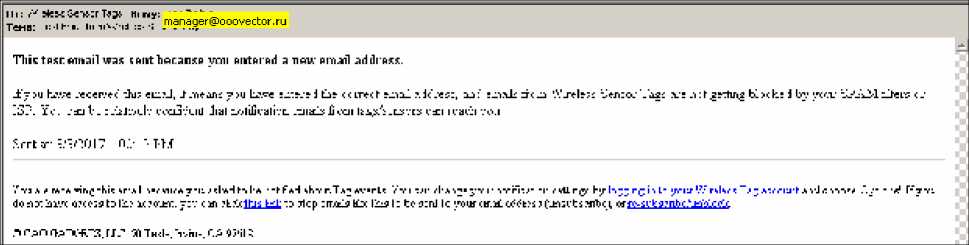
Рисунок 2.186 - Вид тестового письма для проверки доступности почтового ящика.
Дословный перевод этого сообщения приведён ниже:
Этот тест был отправлен по введённому Вами новому адресу электронной почты.
Получение Вами этого письма означает, что Вами был введён действительный адрес электронной почты, и письма от Wireless Sensor Tag не блокируются спам-фильтрами компьютера или Интернет-провайдером. Теперь можно быть уверенным, что уведомительные сообщения от тегов системы WST будут беспрепятственно поступать на почтовый ящик электронной почты с этим адресом.
Отправлено: 3/3/2017 1:00:12 PM.
Вы получили это письмо, поскольку эксплуатируете систему WST, что подразумевает возможность получения уведомлений о событиях, зафиксированных входящими в его состав тегами. Вы можете изменить настройки отсылки уведомлений для каждого из узлов любого тега Вашей системы WST. Для этого прейДите по аДресу http://www.elin.ru/wst/, а затем последовательно отройте окна опций кажДого из узлов любого тега, которые требуют изменения условий формирования уведомительных сообщений. Если у Вас нет доступа к учётной записи, Вы можете нажать на эту ссылку (this link), чтобы блокировать сообщения электронной почты, отправляемые на Ваш адрес электронной почты, или повторно поДписаться/оазблокиоовать (re-subscribe/unblock) такие сообщения.
© CAO GADGETS, LLC. 50 Tesla, Irvine, CA 92618
Это сообщение высылается специально для того, чтобы подтвердить надёжность канала получения по электронной почте важных для пользователя системы WST уведомительных сообщений. Оно является чисто информационным и не требует никаких дополнительных действий пользователя. Однако его лучше всего сохранить, на случай, если в ходе эксплуатации системы WST пользователю понадобиться блокировать или, напротив, разблокировать механизм отсылки уведомительных сообщений, рассылаемых службой поддержки разработчика технологии Wireless Sensor Tag на адрес электронной почты, указанный в реквизитах учётной записи.
Тогда, в случае активизации ссылки «на эту ссылку (this link)» из тестового сообщения «Test Email from Wireless Sensor Tags», механизм отсылки уведомительных сообщений на указанный E-mail БЛОКИРУЕТСЯ, что сопровождается выдачей на экран сообщения: «Blocked manager@,ooovector.ru on server #1»
При активизации ссылки «повторно поДписаться/разблокировать
(re-subscribe/unblock)» из тестового сообщения «Test Email from Wireless Sensor Tags» механизм отсылки уведомительных сообщений на указанный E-mail РАБЛОКИРУЕТСЯ, что сопровождается выдачей на экран сообщения: «Unblocked manager@ooovector.ru on server #1».
Пользователь, используя кнопку [Настроить сообщения...] в составе панели “Уведомления о ...” в составе соответствующего окна “Опции.” или пункт {Настройка сообщений} меню дополнительных опций управления тегом, может самостоятельно изменить содержание индивидуальных заголовков и содержимого уведомлений, связанных событиями, фиксируемыми системой WST. Подробнее об этом окне см. п. 2.3.16.
После разблокировки механизма рассылки уведомлений в виде Email-сообщений на назначенные пользователем и успешно протестированные службой поддержки разработчика технологии WST электронные почтовые ящики служба поддержки будет в автоматическом режиме рассылать Email-сообщения, каждое из которых связано с тем или иным конкретным событием, зафиксированным системой WST.
Например, так выглядит сообщение о перегреве (т.е. о нарушении температурой верхнего контрольного предела), зафиксированное тегом с именем «LS 1» (Tag Name: LS 1) и отправленное в 16:21:12 03 марта 2017 года (Sent at: 03.03.2017 16:21:12):
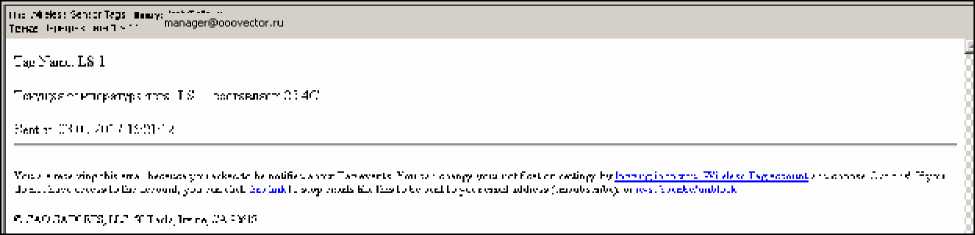
Рисунок 2.187 - Вид письма с сообщением о зафиксированном тегом перегреве.
А так выглядит сообщение о возвращении к норме температуры, отслеживаемой тегом с именем «LS 1» (Tag Name: LS 1) (т.е. о возвращении температуры в “коридор”,
ограниченный контрольными порогами), отправленное в 16:24:28 03 марта 2017 года (Sent at: 03.03.2017 16:24:17):
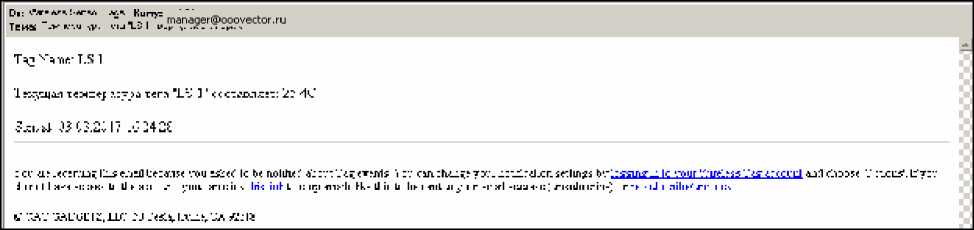
Рисунок 2.188 - Вид письма с сообщением о возвращении к норме температуры, отслеживаемой тегом.
Чтобы разблокировать механизм рассылки Push-уведомлений на смартфон или планшет (т.е. на гаджет) пользователя, реализуемый системой WST, необходимо внести этот гаджет в список телефонов для получения Push-уведомлений. Для этого нужно инсталлировать на гаджете пользователя приложение WirelessTag с указанием учётной записи именно той системы WST, которая должна отсылать Push-уведомления. Приложение WirelessTag для ОС iOS
(https://itunes.apple.com/us/app/wireless-tag-list/id508973799) и ОС Android (https://play.google.com/store/apps/details?id=com.wirelesstag.android3) являются свободно доступными продуктами (подробнее см. выше подраздел «{Телефоны}» п. 2.3.15).
Кроме того, для разблокировки механизма рассылки Push-уведомлений также необходимо установить галочку левее поля {Отправлять Push-уведомления} в составе панели “Уведомления о .в составе соответствующего окна “Опции...” сервиса WST_WebUI. Другие опции механизма рассылки Push-уведомлений позволяют выбрать их звуковое оформление, а также задать временной интервал между их отправками.
После разблокировки механизма рассылки Push-уведомлений на гаджеты пользователя, разблокированные в списке {Телефоны} окна “Включение/отключение передачи Push-уведомлений на телефоны”, служба поддержки разработчика технологии Wireless Sensor Tags будет в автоматическом режиме рассылать Push-уведомления, каждое из которых связано с тем или иным конкретным событием, зафиксированным системой WST. Любое из таких уведомлений состоит из индивидуальных заголовка и содержимого, содержание которых пользователь может изменять самостоятельно, синхронно с содержанием заголовка и содержимого уведомительных Email-сообщений, соответствующих каждому конкретному зафиксированному тегом событию.
Также отдельные опции в составе панели “Уведомления о ...” в составе соответствующего окна “Опции.” позволяют задать интервал между отсылкой периодических уведомлений в виде Email-сообщений и/или в виде Push-уведомлений с учётом значений всех других параметров этого окна.
Внимание, следует учитывать, заголовок и содержимое Push-уведомлений на гаджетах с ОС iOS правильно воспроизводятся, ТОЛЬКО если они сформированы на базе латинского алфавита. Любой символ кириллицы в заголовке и содержимом Push-уведомлений на гаджетах с ОС iOS будет воспроизводиться в виде символа знак вопроса (‘?’). Поэтому в таких случаях для формирования заголовков и содержимого Push-уведомлений предлагается использовать транслит.
2.3.27 Работа с файлами данныхСервис WST_WebUI обеспечивает выгрузку из облачной базы данных файлов данных с результатами мониторинга величин, отслеживаемых тегами системы WST. Все такие файлы имеют csv-формат и предназначены для реализации алгоритмов дальнейшего анализа, обработки и представления результатов, зафиксированных тегами системы WST, с помощью специализированных программных средств. Все формируемые сервисом WST_WebUI файлы данных по умолчанию имеют расширение .csv. Каждый из них содержит организованное в соответствии с форматом csv символьное представление значений величин, зафиксированных тегами системы WST и соответствующих им моментов времени, в которые были фиксированы эти значения.
Всего сервис WST_WebUI может формировать восемь типов файлов данных, отличающихся друг от друга структурой содержащихся в них результатов:
-
1. Файлы данных, содержащие историю разряда батареи питания одного тега.
Формат: дата, время, напряжение в вольтах. Имя: batteryVolt_Logs.csv
-
2. Файлы данных, содержащие результаты мониторинга температуры и влажности, зарегистрированные одним тегом.
Формат: дата, время, "температура в градусах Цельсия", "влажность в %", "напряжение в вольтах".
Имя: Имя: Temperature_Humidity_Log_###.csv
-
3. Файлы данных, содержащие результаты мониторинга температуры, влажности и освещённости, зарегистрированные одним тегом.
Формат: дата, время, "температура в градусах Цельсия", "влажность в %", "освещённость в люксах", "напряжение в вольтах". Имя: Temperature_Humidity_Lux_Log_###.csv
-
4. Файлы данных, содержащие результаты мониторинга температур, зарегистрированные несколькими тегами.
Формат: дата, время, температура в градусах Цельсия для каждого тега. Имя: temperature (C)_Logs. csv
-
5. Файлы данных, содержащие результаты мониторинга влажностей, зарегистрированные несколькими тегами.
Формат: дата, время, влажность в % для каждого тега. Имя: capLogs.csv
-
6. Файлы данных, содержащие результаты мониторинга событий, зарегистрированные датчиками движения нескольких тегов.
Формат: дата, время, тип события для каждого тега. Имя: motionLogs.csv
-
7. Файлы данных, содержащие истории разрядов батарей питания нескольких тегов.
Формат: дата, время, напряжение в вольтах для каждого тега. Имя: batteryVoltLogs. csv
-
8. Файлы данных, содержащие результаты мониторинга уровней принимаемых тегами сигналов радиообмена с менеджером, зарегистрированные несколькими тегами.
Формат: дата, время, уровень сигнала в децибелах для каждого тега. Имя: signalLogs. csv
Размер файла данных любого типа может быть различным. Его величина определяется множеством причин. В первую очередь: числом тегов, зафиксированные результаты которых участвуют в формировании файла данных, темпом регистрации данных, временными моментами начала и конца экспозиции визуализации результатов, заданными при формировании файла данных.
Поскольку файлы csv-формата широко распространены, любой из файлов данных, сформированных сервисом WST_WebUI, может быть открыт для просмотра множеством различных свободно доступных и коммерческих программных продуктов, включая Full Convert Enterprise, Notepad++, Microsoft Notepad, Microsoft Excel, Microsoft Works, OpenOffice.org и т. д. С помощью большинства из этих продуктов можно легко осуществить коррекцию файлов данных csv-формата, а также легко конвертировать их для визуализации и распечатки накопленных результатов, в том числе преобразовать их для работы с иными пакетами обработки данных. Кроме того, существует целый ряд программных продуктов, специально предназначенных для профессиональной визуализации, в том числе, файлов csv-формата. Среди них наиболее популярны программы DataViewer Pro, CSVGraph.exe, Highcharts, StreamReader, SimplexNumerica, Edraw, DPlot и другие.
НТЛ “ЭлИн” также разработала собственную специализированную программу WSTChart (Wireless Sensor Tags Chart), реализующую обработку файлов данных, сформированных сервисом WST_WebUI, благодаря использованию функций, предоставляемых программой Microsoft Excel в составе широко распространённого пакета Microsoft Office любой версии. Она представляет собой исполняемый модуль WST_Chart.exe, реализующий функции генератора графиков и таблиц xls-формата.
Исполняемый модуль WST_Chart.exe (см. http://www.elin.ru/WST/?topic=chart) позволяет визуализировать на одном листе графическое представление информации, полученной как от одного тега, так и от нескольких тегов системы мониторинга WST. Исходными данными для построения графиков являются непосредственно файлы данных csv-формата, содержащие отсчёты, транслированные менеджерами от тегов системы мониторинга WST в облачную базу данных, которые затем были считаны из облачной базы данных и сформированы сервисом WST_WebUI. Исполняемый модуль WST^hart.exe обеспечивает подготовку одного листа-отчёта, представляющего в графической форме данные, зафиксированные одним или несколькими тегами. Этот лист-график может быть потом с успехом интегрирован в отчётную документацию пользователя в виде графического изображения или выведен в виде "твёрдой" копии (распечатки) на стандартном принтере, подключённом к компьютеру. Кроме того, на базе содержимого файла данных любого типа исполняемый модуль формирует таблицы результатов со структурой время-значение для каждого из параметров, результаты которых содержит этот файл.
Для пользователей, использующих технологию WST от НТЛ "ЭлИн", исполняемый модуль WST^hart.exe является свободно доступным продуктом.
2.3.28 Безопасность результатов, полученных системой WSTРезультаты температурного мониторинга, исполняемого системой WST, доступны из облачной базы данных только для чтения. Это означает, что невозможно подделать или изменить результаты, зафиксированные тегами системы WST и сохранённые ею в облачной базе данных, записав новую информацию поверх уже имеющихся данных, до тех пор, пока эти результаты хранятся в облачной базе данных. Т.е. результаты, сохранённые в облачной базе данных, можно только либо прочитать, либо уничтожить, но невозможно изменить.
Однако после того, как данные с зафиксированной "температурно-влажностной историей" только извлечены из облачной базы данных или извлечены из облачной базы данных и преобразованы в форму, удобную для восприятия пользователем, например, с помощью специализированной программы обработки, их подделка уже, как правило, не составляет труда. Действительно, файлы данных с расширением .xls могут быть весьма легко подкорректированы любым недобросовестным пользователем с помощью простейшего текстового редактора. Осмысленное изменение содержимого файла данных с расширением .csv представляется более трудоёмким и требует от злоумышленника определённых профессиональных навыков. Тем не менее, такие файлы данных также могут быть подделаны. Таким образом, информация, содержащаяся в файлах данных с расширениями .csv и .xls, созданных соответственно веб-сервисом WST_WebUI и генератором графиков WST^hart, при их хранении без надлежащего надзора не может рассматриваться, как достоверная, т.е. содержащая истинные “температурно-влажностные истории”, действительно зафиксированные тегами системы WST, поскольку эти файлы никак не защищены от подделки. А, следовательно, если существует хоть ничтожная вероятность того, что такие файлы могут быть подделаны, нет никаких гарантий того, что их содержимое полностью идентично результатам из облачной базы данных, считанным когда-либо с помощью комплекса веб-сервиса WST_WebUI.
Для решения вопроса защиты от фальсификации результатов, считанных из облачной базы данных посредством веб-сервиса WST_WebUI, НТЛ “ЭлИн” разработала собственную специализированную программу WST_DataPr (Wireless Sensor Tags Data Protection), которая осуществляет формирование криптоустойчивых защищённых файлов данных, шифруя содержимое файлов данных csv-формата, сформированных веб-сервисом WST_WebUI. Для шифрования файлов используется потоковый шифр аналогичный шифру RC4, который широко применяется для защиты информации в компьютерных сетях (например, в протоколах SSL и TLS, а также в алгоритмах обеспечения безопасности беспроводных сетей WEP и WPA). При этом индивидуальный уникальный ключ шифрования задаётся непосредственно пользователем.
Используя программу генерирования защищённых файлов, пользователь может обеспечить безопасность результатов, зафиксированных тегами системы WST. Для этого он должен придерживаться некоторых принципов, основанных на следующих постулатах:
-
1. Данные, накопленные тегами системы мониторинга WST невозможно подделать, если они хранятся в облачной базе данных, доступ к которой возможен посредством сервиса WST_WebUI.
-
2. Данные, содержащиеся в файлах данных, хранящихся без надлежащего надзора, не могут считаться достоверными. Здесь под надлежащим надзором понимаются меры, достаточные для исключения любой умышленной попытки модификации содержимого таких файлов.
-
3. Наглядное воспроизведение результатов, зарегистрированных тегами системы WST, в виде таблиц и графиков, в том числе на бумажном носителе, осуществимо:
-
• либо посредством сервиса WST_WebUI,
-
• либо посредством генератора графиков WST_Chart, который не подвергался модификации относительно своего инсталляционного варианта (последняя версия этой программы всегда свободно доступна с корпоративного сайта НТЛ “ЭлИн).
Исходя из этих постулатов, пользователь, нуждающийся в подтверждении достоверности данных, зафиксированных системой мониторинга WST, должен действовать по одному из двух возможных алгоритмов:
Алгоритм 1. Каждый раз заново, используя возможности сервиса WST_WebUI, считывать данные из облачной базы данных и формировать на экране компьютера наиболее наглядное графическое изображение результатов, содержащих критическую информацию. После этого можно сохранить сформированное изображение в виде графического файла с расширением .png, или с расширением .jpeg, или создать pdf-документ с таким изображением, или создать графический файл в векторном формате с расширением .svg. Кроме того, сервис WST_WebUI имеет функцию вывода сформированного изображения в виде листинга на принтер, для получения достоверного документа-свидетельства на бумажном носителе. Т.о. максимальная безопасность результатов будет обеспечена ТОЛЬКО при их непосредственном считывании из базы данных. Т.е. максимально достоверными могут считаться результаты, которые были считаны из облачной базы данных только что и лично самим пользователем.
Алгоритм 2. Используя программу WST_DataPr, файл данных csv-формата с результатами, считанными из облачной базы данных посредством сервиса WST_WebUI, которые содержат требующую внимания критическую информацию, следует сохранить в виде криптоустойчивого защищённого файла данных с именем, оканчивающимся на аббревиатуру crypt.csv. Тогда каждый раз, восстанавливая данные посредством программы WST_DataPr из такого защищённого файла, используя при этом один и тот же индивидуальный уникальный ключ шифрования, можно констатировать их достоверность, поскольку факт корректного выполнения процедуры дешифровки будет являться достаточным доказательством отсутствия подделки.
Если же необходимо представить достоверный наглядный отчёт о зафиксированной системой WST ситуации, требующей особого внимания, в виде распечатки или выполнить сопоставление этой критической информации с данными, полученными от нескольких тегов системы WST, на бумажном носителе, то это можно сделать с помощью исполняемого модуля WST_Chart. Для этого необходимо сначала посредством сервиса WST_WebUI извлечь подлежащие обработке результаты из облачной базы данных и сохранить их в виде файла данных csv-формата, и сразу же после этого воспользоваться возможностями исполняемого модуля WST^hart. Однако при этом нужно выполнить два обязательных условия:
-
• Следует убедиться в целостности файла исполняемого модуля WST_Ghart. Т.е. в том,
что код исполняемого модуля не был намеренно модифицирован. Для этого достаточно непосредственно перед использованием скачать этот программный продукт с соответствующей страницы корпоративного сайта НТЛ “ЭлИн”.
-
• Должны быть исключены любые злоумышленные попытки модификации содержимого файла данных и кода используемого исполняемого модуля. Для этого следует выполнить обработку файла данных с критической информацией сразу же (НЕМЕДЛЕННО) после операций формирования этого файла сервисом WST_WebUI и перекачки файла с эталонным исполняемым модулем обработки с соответствующей веб-страницы корпоративного сайта НТЛ “ЭлИн”.
Выполнение (соблюдение) описанного выше порядка представления информации является надёжным условием достоверности для электронных данных, зафиксированных системой мониторинга WST.
2.3.29 Служебные сообщения сервисаПри возникновении в ходе эксплуатации системы мониторинга WST ситуаций, требующих особого внимания пользователя, сервис WST_WebUI выводит на экран специальные служебные сообщения. Такие сообщения выводятся в широких полукруглых вкладках бежевого цвета, всплывающих в центре экрана на фоне текущего окна интерфейса пользователя сервиса WST_WebUI.

247 d
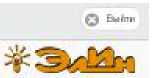
01
|
■ * |
Гщок | ||||
|
LS 1 |Вне-рещ1ЧДя?---- ' | |||||
|
о |
Таа ГJ5 iCrincr» |
Окттстеует соещлнвнне «надтра с Интернетам |
ГуДСк | ||
|
о |
Tan ращимнииаич! |
-К |
0 |
Гудок | |
|
0 |
Тай Bl [Внарадиадиа1В9йп^ 1№рыа Й-ф |
0 |
Гудок | ||
|
о |
Tig lO-ww40Tfl |
о |
Гит ит |
Напрели О
Дагшндв-Нлита..
Вы5ср рй«*4а радймбмена менеджера Шнрснопопаадьй ijc-зыый вдвинь о
ПрЧ31.гпа|1г.,^ХУ.1ДЦ1и Тгг.
Рисунок 2.189 - Вид служебного сообщения веб-сервиса WST_WebUI.
Содержимое вкладок служебных сообщений сервиса WST_WebUI информирует пользователя о выполненных им, в том числе некорректных, действиях, направляет дальнейшие действия пользователя и помогает разобраться в нестандартных ситуациях, возникающих при эксплуатации системы мониторинга WST. Нижеследующая Таблица содержит перечень служебных сообщений сервиса WST_WebUI.
Таблица 2.2 - Содержимое вкладок служебных сообщений сервиса WST_WebUI.
|
№ п/п |
Содержание сообщения на английском языке |
Содержание сообщения на русском языке |
|
1. |
Please wait 30~60 seconds while your tag manager reconnects to the Internet. |
Пожалуйста, подождите 30...60 секунд, пока менеджер соединится с Интернетом |
|
2. |
Serial number is 12 character long. |
Серийный номер состоит из 12 символов |
|
3. |
Valid email address required to recover password |
Для перехода к новой учётной записи требуется действительный адрес электронной почты |
|
4. |
Password must be at least 3 characters |
Пароль должен содержать больше трёх символов |
|
5. |
Input string was not in a correct format. |
Введена строка некорректного формата |
|
6. |
Your Tag Manager is not connected to Internet. |
Отсутствует соединение менеджера с Интернетом |
|
7. |
Invalid Serial Number |
Неверный серийный номер |
|
8. |
Valid email address required for password recover |
Для перехода к новой учётной записи требуется действительный адрес электронной почты |
|
9. |
The tag did not respond this time, please try again |
Тег не ответил на этот запрос, пожалуйста, повторите ещё раз |
|
10. |
Creation of additional account has been disabled for this Ethernet Tag Manager |
Этот менеджер уже связан с одной учётной записью, а возможность доступа к этому менеджеру с других учётных записей была запрещена |
|
11. |
Specified tag manager has already been added to this account |
Менеджер с таким номером ранее уже был добавлен к этой учётной записи |
|
12. |
Email or password is incorrect |
Неверен Email или пароль |
|
13. |
Email or password incorrect |
Некорректный Email или пароль |
|
14. |
Could not send email to ‘lecein'. Cause: The specified string is not in the from required for an email address.. Recommendation: Please check if the emails is in correct format. |
Не удалось отправить электронное письмо на указанный адрес, поскольку формат указанного Email некорректен. Пожалуйста, проверьте правильность формата указанного Email электронной почты. |
|
15. |
Sent test email to 'lech@elin.ru'. Please check if it has been received. |
На указанный Email отправлено тестовое письмо. Пожалуйста, проверьте, было ли оно получено. |
|
16. |
name must be at least 3 characters |
Имя должно содержать больше трёх символов |
|
17. |
Valid email address required for password recover |
Для перехода к новой учётной записи требуется действительный адрес электронной почты |
|
18. |
Too many failed login in last 30 minutes. 1) serial numbers do not include letter O but may include number 0 (zero). 2) If you forgot your |
Слишком много неудачных попыток подключиться за последние полчаса. Проверьте: 1) серийные номера не включают символы прописной буквы ‘О' вместо символа ‘0' (ноль). 2) Если утрачен пароль |
|
password, click the password recovery link. 3) contact support / your system administrator. |
учётной записи, обратитесь в службу поддержки. | |
|
19. |
password must match |
Пароли должны совпадать |
|
20. |
password must be at least 3 characters and must not contain space characters |
Пароль должен содержать больше трёх символов и не должен включать пробелы |
|
21. |
Successfully configured to + Добавка уже поДставляется сама |
Задана возможность + Добавка уже поДставляется сама |
|
22. |
Could not send email to ‘####'. Cause: The specified string is not in the form required for an email address. Recommendation: Please check if the email is in correct format |
Не удалось отправить электронное письмо на указанный Email. Причина: введённый набор символов не соответствует формату адреса электронной почты. Рекомендация: Пожалуйста, проверьте правильность введённого адреса электронной почты |
|
23. |
The URL cannot be parsed |
URL-адрес не может быть проанализирован |
|
24. |
Timed out waiting for the Tag Manager to respond. Check if your firewall is blocking IRC communication. Also the Tag Manager may be temporarily busy running another command, if you see a steady green wireless icon on its front panel next to the antenna. |
Тайм-аут при взаимодействии с менеджером. Проверьте, не блокирует ли Ваш брандмауэр IRC-сообщения. Кроме того, менеджер может быть временно занят выполнением другой команды. В последнем случае пиктограмма беспроводного обмена на передней панели менеджера, расположенная непосредственно рядом с антенной, постоянно подсвечена зелёным. |
|
25. |
The URL http:// cannot be parsed |
URL-адрес http:// не может быть проанализирован |
|
26. |
Object reference not set to an instance of an object |
В экземпляре объекта не задана ссылка на объект |
|
27. |
Please choose a specific tag manager from the menu on top of the page first |
Пожалуйста, выберите конкретный менеджер посредством переключателя менеджеров, который расположен вверху страницы |
|
28. |
There are many failed login attempts. Your account has been locked out for 30 minuts. |
Зафиксировано множество неудачных попыток подключения. Поэтому доступ к этой учётной записи заблокирован на 30 минут. |
|
29. |
password must be at least 3 characters |
Пароль должен содержать больше трёх символов |
|
30. |
To group with other tag manager, specified tag manager must have no tag associated. Please unassociated all existing tag(s) from this new tag manager before grouping with another tag manager. |
Для группировки с другим менеджером, указанный менеджер не должен иметь взаимодействия с тегами. Пожалуйста “отсоедините” такой(все такие) существующий(ие) тег(и) от этого нового тега менеджера до группировки с другим тег менеджером. |
|
31. |
Valid email address required |
Требуется действительный адрес электронной почты |
|
32. |
A command cannot be repeatedly |
Команда для одного и того же тега не может быть |
|
sent to the same tag before receiving a response of the first command |
повторена, вплоть до получения ответа на первую команду | |
|
33. |
Tag ID ## not found. If already unassociated, please refresh the screen or move focus to another tag. |
Тег c идентификатором радиообмена ## не найден. Во всяком случае, с ним нет связи. Поэтому, пожалуйста, либо обновите экран или сфокусируйтесь на другом теге. |
|
34. |
The Tag is not pending migration |
Этот тег “незаконченный” для миграции. |
|
35. |
Cannot migrate to a new config when there is still a tag pending migration |
Не удается перейти на новые установки, когда есть еще теги в ожидании смены установок |
|
36. |
Network connection issue. |
Проблема подключения к сети |
|
37. |
The Tag Manager needs to have successfully communicated with all tags using the current settings, before going to another setting. |
Перед переходом на другие установки менеджер тегов должен иметь устойчивую радиосвязь со всеми тегами, используя текущие установки |
Для оперативного доступа к сервису WST_WebUI удобно поместить его ярлык на рабочий стол ОС Windows собственного компьютера. Для этого сначала необходимо непосредственно открыть веб-сервис WST_WebUI. Для этого, используя любой браузер (предпочтительнее Google Chrome), перейдите по ссылке http://www.elin.ru/wst или выйдете на стартовую страницу корпоративного сайта НТЛ “ЭлИн” (по ссылке http://www.elin.ru/) и в разделе технология WST, расположенном в правой части этой страницы, активизируйте значок ключа чёрного цвета. Теперь выделите адрес в адресной строке браузера. В Google Chrome для этого достаточно щёлкнуть мышкой в пустом поле адресной строки справа от адреса, и тогда он будет выделен. Нажав правую кнопку мыши, выберите в раскрывшемся меню пункт {Копировать} - скопируйте адрес
http://www.elin.ru/wst из адресной строки браузера в буфер обмена Clipboard.

Рисунок 2.190 - Значок вызова веб-сервиса WST_WebUI на стартовой странице корпоративного сайта НТЛ “ЭлИн”.
На рабочем столе используемой ОС Windows щёлкните правой копкой мыши. В раскрывшемся после этого меню выберите пункт {Создать}. В меню, раскрывшемся после выбора пункта {Создать} предыдущего меню, следует выбрать пункт {Ярлык}. Теперь в открывшемся окне укажите расположение объекта, т.е. выставьте из буфера обмена Clipboard скопированный ранее адрес http://www.elin.ru/wst (в том числе, например, используя сочетание кнопок клавиатуры [Ctrl]+[V]). Теперь нажмите кнопку [Далее]. В поле вновь раскрывшегося окна непосредственно введите имя ярлыка вызова веб-сервиса 139
WST_WebUI. Не выбирайте слишком длинные громоздкие имена. Удобнее, когда имя ярлыка читается целиком. Например, «WST_WebUI». Затем нажмите кнопку [Готово].
Теперь на рабочем столе появился ярлык вызова веб-сервиса WST_WebUI. Однако в качестве значка такого ярлыка операционной средой по умолчанию будет установлен значок ярлыка вызова используемого по умолчанию браузера. Однако его легко поменять на фирменный значок ярлыка вызова веб-сервиса WST_WebUI.
Для получения фирменного значка ярлыка вызова веб-сервиса WST_WebUI прейдите на корпоративный сайт НТЛ “ЭлИн” (по ссылке http://www.elin.ru/) и в разделе «Wireless Sensor Tags», расположенном в правой части этой страницы, откройте подраздел «Веб-интерфейс пользователя». В таблице файлов поддержки, расположенной в конце этой страницы, имеется ссылка на файл с именем “wst.ico”, содержащий фирменный значок ярлыка вызова веб-сервиса WST_WebUI. Скачайте его и поместите в удобную для доступа папку. Теперь щёлкните правой кнопкой мышки по только что созданному на рабочем столе ярлыку вызова веб-сервиса WST_WebUI. Из развернувшегося после этого меню выберите пункт {Свойства}. В появившемся после выбора этого пункта окне надо выбрать вкладку “Документ Интернета”. В ней следует нажать кнопку [Сменить значок] и в открывшемся после этого окне указать путь к папке, содержащей скаченный файл со значком ярлыка веб-сервиса WST_WebUI. Подтвердите выбор значка. Для этого в окне “Смена значка” нажмите кнопку [Ок], а затем кнопку [Ок] вкладки “Документ Интернета”. Теперь на рабочем столе Вашего компьютера имеется ярлык оперативного вызова веб-сервиса WST_WebUI, оформленный фирменным значком.
ЗЕ
W5T_WebUIРисунок 2.191 - Вид ярлыка вызова веб-сервиса WST_WebUI на рабочем столе ОС Windows.
-
3 МЕТОДИКА ПОВЕРКИ
-
3.1.1 Настоящая методика поверки распространяется на комплексы измерительные WST Ревизор (далее по тексту - комплексы WSTR) и устанавливает методы и средства их первичной и периодической поверок.
-
3.1.2 Поверка комплексов производится в комплекте, включающем один или несколько тегов WST-#, тип которых определяет тип комплекса, а также менеджер WST-ETM, сетевой адаптер питания, USB/miniUSB-кабель и Ethernet-пачкорд. При этом используется веб-сервис WST_WebUI, размещённый на корпоративном сайте НТЛ “ЭлИн” и доступный по адресу http://www.elin.ru/wst/.
-
3.1.3 Учитывая, что при проведении поверки производится поочерёдная активация тегов WST-#, связанная с удалением изолирующей прокладки, с последующим подключением тега(-ов) по радиоканалу к менеджеру и запуском регистрации параметров, в целях продления срока службы элемента питания, процедура поверки должна заканчиваться обязательной повторной установкой изолирующей прокладки, исключающей подключение схемы тега к элементу питания.
-
3.1.4 К проведению поверки допускается персонал аттестованный согласно действующим нормативам и положениям, а также изучившие техническую документацию на средства поверки и раздел 2 Руководства по эксплуатации 4211-001-75525306-17 РЭ.
-
3.1.5 Межповерочный интервал - 2 года.
При проведении первичной и периодических поверок должны быть выполнены операции, указанные в таблице 3.2.
Таблица 3.2
|
Наименование операции |
Номер пункта методики поверки |
Проведение операции при | |
|
первичной поверке |
периодической поверке | ||
|
1. Внешний осмотр |
3.7.1 |
Да |
Да |
|
2. Подтверждение соответствия программного обеспечения |
3.7.2 |
Да |
Да |
|
3. Проверка работоспособности элементов комплекса |
3.7.3 |
Да |
Да |
|
4. Определение абсолютной погрешности измерения температуры |
3.7.4 |
Да |
Да |
|
5. Определение абсолютной погрешности измерения относительной влажности |
3.7.5 |
Да |
Да |
Примечание: при получении отрицательных результатов в процессе проведения той или иной операции, поверка прекращается.
3.3 Средства поверкиПри проведении поверки применяют следующие средства измерений, а также испытательное и вспомогательное оборудование:
-
- Рабочий эталон 3-го разряда по ГОСТ 8.558-2009 - термометр сопротивления эталонный ЭТС-100 (Регистрационный № 19916-10);
-
- Рабочий эталон 1-го, 2-го разрядов по ГОСТ 8.547-2009 - Генератор влажного воздуха HygroGen модификации HygroGen-2 (Регистрационный № 32405-11);
-
- Рабочий эталон 2-го, 3-го разрядов по ГОСТ 8.547-2009 - Измеритель комбинированный Testo 645 с зондом 0636 9741 (Регистрационный № 17740-12);
-
- Измеритель температуры многоканальный прецизионный МИТ 8 (мод. МИТ 8.15), (Регистрационный № 19736-11);
-
- Камера климатическая с диапазоном воспроизводимых температур от минус 40 до плюс 85 °С и с диапазоном воспроизведения относительной влажности от 3 до 98 %; нестабильность поддержания заданной температуры не более 1/5 допускаемой осн. погрешности измерительного канала поверяемого комплекса (при необходимости допускается использование т.н. «пассивного» термостата, помещаемого в центр рабочего объема камеры).
Примечания:
-
1. Все средства измерений, применяемые при поверке, должны иметь действующие свидетельства о поверке, испытательное оборудование - должно быть аттестовано.
-
2. Допускается применение аналогичных средств поверки, разрешенных к применению в Российской Федерации, и обеспечивающих определение метрологических характеристик поверяемых СИ с требуемой точностью.
-
3.4.1 Безопасность эксплуатации комплексов измерительных WSTR обеспечивается конструкцией входящих в него элементов.
-
3.4.2 При проведении испытаний необходимо соблюдать требования безопасности, предусмотренные «Правилами технической эксплуатации электроустановок потребителей» и указаниями по технике безопасности, приведенными в эксплуатационной документации на образцовые средства измерений и вспомогательные устройства.
При проведении поверки должны соблюдаться следующие условия:
-
- температура окружающего воздуха, °С от 10 до 30;
-
- относительная влажность, % от 30 до 80;
-
- атмосферное давление, кПа от 84 до 106,7.
3.6
3.6.1
Подготовка к поверке
Подготовить к работе средства поверки и вспомогательное оборудование в
соответствии с указаниями эксплуатационной документации.
3.6.2 Подготовить аппаратные и программные средства комплекса WSTR к использованию, в соответствии с настоящим руководством по эксплуатации комплекса (см. 2.2.2).
-
3.7 Проведение поверки
-
3.7.1 Внешний осмотр
При внешнем осмотре производится проверка комплекта поставки, маркировки, упаковки и внешнего вида всех элементов, входящих в состав комплексов WSTR.
Результат осмотра считается положительным, если установлена комплектность комплекса, отсутствуют механические повреждения на корпусах всех элементов.
-
3.7.2 Подтверждение соответствия программного обеспечения
-
3.7.2.1 Согласно руководству по эксплуатации «Комплексы измерительные WST Ревизор» 4211-003-75525306-17 РЭ (далее по тексту РЭ), подключите компоненты испытуемого комплекса WSTR.
Подключите электропитание и Интернет к менеджеру WST-ETM.
Загрузите в компьютер браузер Google Chrome и перейдите по ссылке http://www.elin.ru/wst/, активировав, таким образом, веб-сервис WST_WebUI.
Создайте учётную запись для менеджера WST-ETM испытуемого комплекса WSTR и присвойте ему имя индивидуального номера менеджера (согласно 2.2.5 РЭ). Затем по очереди подключите к менеджеру по радиоканалу испытуемые теги WST-# комплекса, присваивая каждому из них имена, совпадающие с индивидуальными номерами, указанными на корпусе каждого из тегов (согласно 2.2.6 РЭ).
-
3.7.2.2 Проверка идентификационных данных встроенного ПО тегов испытуемого комплекса WSTR.
Для доступа к значениям параметров любого из тегов WST-# испытуемого комплекса WSTR, в том числе для просмотра констант, хранящихся в ПЗУ тега, перейдите в разводящее окно веб-сервиса WST_WebUI. Нажмите клавишу [F12] клавиатуры, чтобы открыть отладочную консоль браузера Google Chrome, а затем нажмите клавишу [F5] клавиатуры для обновления вида этой консоли. Далее выберите на панели отладочной консоли вкладку «Network» и в открывшемся после этого списке выберите пункт {GetTagList} (см. рисунок 3.1). Вкладка «Network» и пункт {GetTagList} выделены чёрными рамками.
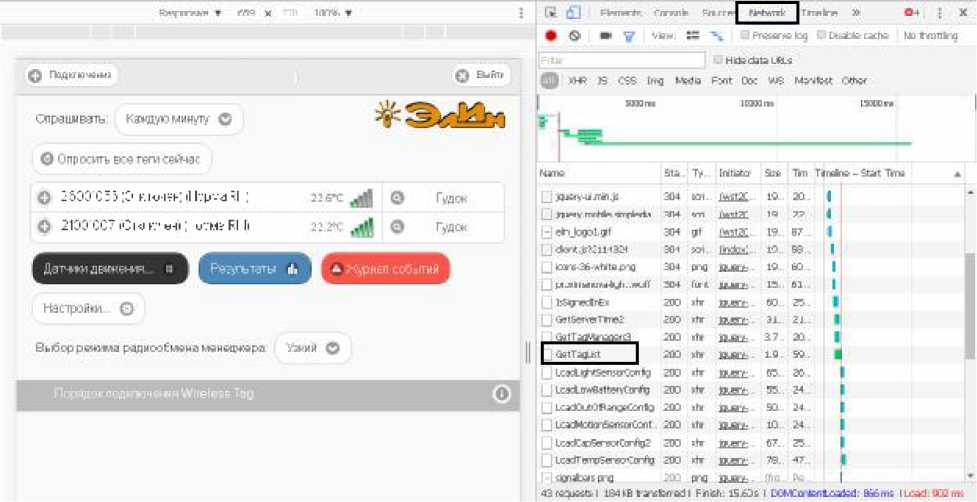
Рисунок 3.1 - Внешний вид страницы разводящего окна веб-сервиса WST_WebUI и отладочной консоли браузера Google Chrome.
По умолчанию, в открывшейся справа панели открыта вкладка «Preview» (см. рисунок 3.2). Последовательно активизируя символы мнемонических треугольников (переворачивая их нажатием клавиши «мышь»), перейдите в режим просмотра списка тегов системы мониторинга WST, сформированной в 3.4.1 на основе элементов испытуемого комплекса WSTR. Идентификационное наименование встроенного ПО -MyTagList.Tag - отображается в строке для каждого тега, отличающегося от других тегов именем (параметр «name: »), как значение параметра «__type: ».
|
х Headers |
Preview |
Response Cookies Timing |
|
▼ {d: [{ type: "MyTagList.Tag", notificationJS: null, name: "26001055",.},.]} ▼ d:[{___type: "MyTagList.Tag", notificationJS: null, name: "Tag 1",.},.]
| ||
Рисунок 3.2 - Идентификационное наименование встроенного ПО тега WST-# комплекса WSTR в списке тегов системы мониторинга WST.
Для определения цифрового идентификатора и номера версии встроенного ПО тега активизируйте мнемонический треугольник в строке тега с конкретным именем (параметр «name: »), при этом раскроется полный список параметров данного тега (см. рисунок 3.3).
|
х Headers |
Preview Response Cookies Timing |
|
► 0:{ type: "MyTagList.Tag", notificationJS: name: "26001055",.} ▼ 1:{ type: "MyTagList.Tag", notificationJS: "", name: "21001007",.} LBTh:2.55 OutOfRange:false alive:true ampData:null az2:0 batteryRemaining:0.92 batteryVolt:2.9697066008048862 beepDurationDefault:5 beeping:false cap:43.6978759765625 capCalOffset:0 capEventState:2 capRaw:0 comment:"undefined" lit:false lux:0 migrationPending:false name:"21001007" ◄---------------- Имя тега (индивидуальный номер тега) notificationJS:"" signaldBm:-53 slaveId:26 tempCalOffset:0 (13 для WST-13; 21 для WST-Pro; 26 для WST-Pro-ALS) tempEventState:1 temperature:22.906034469604492 thermostat:null txpwr:16 uuid:"d169656e-16e1-4632-80e3-5d0e9cd6df5d" | |
Рисунок 3.3 - Идентификационное наименование, номер версии и цифровой идентификатор встроенного ПО тега из списка параметров тега системы мониторинга WST.
Цифровой идентификатор встроенного ПО, соответствующий типу тега испытуемого комплекса WSTR, отображается в пункте «tagType: », а номер версии встроенного ПО в пункте «version1: » .
Результат подтверждения соответствия встроенного ПО конкретного тега испытуемого комплекса WSTR считается положительным, если полученные идентификационные данные встроенного ПО средства измерений (идентификационное наименование ПО, цифровой идентификатор и номер версии ПО) соответствуют идентификационным данным, указанным в Таблице 3.3, для каждого из тегов испытуемого комплекса.
Таблица 3.3
|
Идентификационные данные (признаки) |
Значение |
|
Идентификационное наименование ПО |
MyTagList.Tag |
|
Номер версии (идентификационный номер) ПО, не ниже |
2 |
|
Цифровой идентификатор программного обеспечения |
13 (для тегов типа WST-13) 21 (для тегов типа WST-Pro) 26 (для тегов типа WSTR-Pro-ALS) |
3.7.2.3 Проверка идентификационных данных встроенного ПО менеджера испытуемого комплекса WSTR.
Для доступа к значениям параметров любого из менеджеров WST-ETM испытуемого комплекса WSTR, в том числе для просмотра констант, перейдите в разводящее окно веб-сервиса WST_WebUI (см. рисунок 3.4).
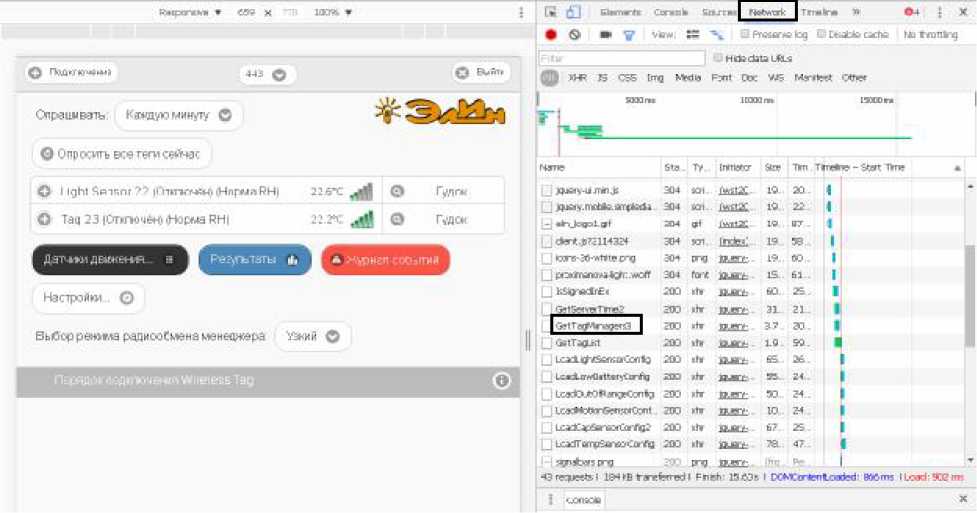
0 ПарКТЮ **#■**»
445 Q
нзоройт . G
Датл*и двата-мя. а
О1раиивгпъ Кищувмннуту ©
Пад™ подточаип WiiHiess Tag
₽Чфпг*и • «Я х 11№. »
Sbfic<i ре»1г.тэ р^зднмСкйна Линн ©
I* £J
• о
Е1мпгл Ccmh Ernji- т-*"* " ®d ; w
» у vie#. I— "i □ Fyswsi log > Dtubtecacha Fjd tiunh'q
3H
ЗЙ4
ян ан ян ЯП
2D0
2150
ЯП ап
■ЛЮ ЛЮ ап ап
3L
37
1.0
20
22
LQ
1Q
sai 1Ы1Д
sen fwftSC
Ijl faw«r
fits ту Iranwr
-
□ ди¥41л**
да№.пк№.йлДО<к
I-I <4r._kqc-I.ij I
drtjraii-raa
|~ } ЮЖТ-dfrWtttB D‘9
ргайпаммДЦг .«off
-
□ US»-edr£4
; GjtSMwrTne?
>jaiT4-r;i
j ! LGadJFtfSfinsnCofTlQi
I I LcadLsvrilaifcHttimAg
|_| Lcaftufl я ■** j:" i j
I I ьыасзратшСйглд2
■ , LcadTompSanuCirng senates p-q
Onequwtel 184 re ГапгЪтяН Finch: 13fi3s i DQMCn^nLaadsl; B»ms 1ь>к1чх---1;
H fete data UiL£
Fart Ok WS Martlwt СЧчг
ICOMm LVEDn
Рисунок 3.4 - Внешний вид страницы разводящего окна веб-сервиса WST_WebUI и отладочной консоли браузера Google Chrome. Вкладка «Network» и пункт {GetTagManagers#} выделены чёрными рамками.
Нажмите клавишу [F12] клавиатуры, чтобы открыть отладочную консоль браузера Google Chrome, а затем нажмите клавишу [F5] клавиатуры для обновления вида этой консоли. Теперь выберите на панели отладочной консоли вкладку “Network” и в открывшемся после этого списке выберите пункт {GetTagManagers#}.
Далее, в открывшейся справа панели (по умолчанию, в ней открыта вкладка «Preview») активизируя символы мнемонических треугольников (переворачивая их нажатием клавиши мышки), перейдите в режим просмотра списка менеджеров системы
G 0 прост все сети сейчас
|
Й |
1 Ighl Spisnr ?■'■’ H иитпч»ф iHnpuaRHj |
a |
Гдопн | |
|
e |
Tan 23 (ОтгГМчМ О-Ьрыа RHi |
ldjJ |
rvaa< |
мониторинга WST, сформированной в 3.4.1 на базе элементов испытуемого комплекса WSTR. Идентификационное наименование встроенного ПО
(MyTagList.ethAccount+TagManagerEntry) отображается в строке для каждого менеджера отличающегося от других менеджеров именем (параметр «name: »), как значение параметра «__type: » (см. рисунок 3.5).
|
Headers |
Preview |
Response |
Cookies |
Timing |
▼ {d: {__type: "MyTagList.ethAccount+GetTagManagersResult",...}}
▼ d:{__type: "MyTagList.ethAccount+GetTagManagersResult",...}
links:"<span id="dynamicManagerLinks"><hr/><button data-theme="t" data-icon="dropcam" ..
▼ managers:[{__type: "MyTagList.ethAccount+TagManagerEntry",...},...]
► 0:{__type: "MyTagList.ethAccount+TagManagerEntry", users: [], name: "#D0E9B554A81F",.}
Рисунок 3.5 - Идентификационное наименование встроенного ПО менеджеров комплекса WSTR из списка менеджеров системы мониторинга WST.
Для определения индивидуального номера менеджера активизируйте мнемонический треугольник в строке менеджера с конкретным именем (параметр «name: »), при этом раскроется полный список параметров данного менеджера. Индивидуальный номер менеджера в составе испытуемого комплекса WSTR отображается в пункте «mStaticMAC: », а номер версии встроенного ПО в пункте «rev: » (см. рисунок 3.6).
|
Headers |
Preview |
Response |
Cookies |
Timing |
▼ {d: {__type: "MyTagList.ethAccount+GetTagManagersResult",.}}
▼ d:{__type: "MyTagList.ethAccount+GetTagManagersResult",.} links:"<span id="dynamicManagerLinks"><hr/><button data-theme="t" data-icon="dropcam" ..
▼ managers:[{__type: "MyTagList.ethAccount+TagManagerEntry",.},.]
▼ 0:{__type: "MyTagList.ethAccount+TagManagerEntry", users: [], name: "#D0E9B554A81F",...}
allowMore:true
dbid:2 -----Идентификационное наименование встроенного ПО
linkedToMac:"" менеджера
mStaticMAC:"D0E9B554A81F" Идентификационный номер менеджера notifyOffline:false
mac:"D0E9B554A81F"
name "#D0E9B554A81F"<
Имя менеджера (его идентификационный номер)
notifyOfflineEmail:"ooovector@mail.ru" notifyOfflinePush:false
online:true radioId:"86.212"
rev: 7 -------------------------Номер версии встроенного ПО менеджера
selected:false
users:[{name: "qwg1983@mail.ru", id: "2925f1b9-09cf-4ca5-a806-26ac7f3563ac", isLimited: false}] wirelessConfig:{dataRate: 35, activelnterval: 43, Freq: 417, useCRC16: false, useCRC32: false, psid: 7}
Рисунок 3.6 - Индивидуальный номер менеджера комплекса WSTR в составе встроенного ПО менеджера из списка параметров менеджеров системы мониторинга WST.
Результат подтверждения соответствия встроенного ПО конкретного менеджера испытуемого комплекса WSTR считается положительным, если полученные идентификационные данные встроенного ПО средства измерений (идентификационное наименование ПО и номер версии ПО) соответствуют идентификационным данным, указанным в Таблице 3.4, а индивидуальный номер менеджера совпадает с номером, указанным на этикетке, размещённой на корпусе этого менеджера.
Таблица 3.4
|
Идентификационные данные (признаки) |
Значение |
|
Идентификационное наименование ПО |
MyT agLi st. ethAccount+T agManagerEntry |
|
Номер версии (идентификационный номер) ПО, не ниже |
7 |
|
Цифровой идентификатор программного обеспечения |
Не доступен |
3.7.3 Проверка работоспособности и правильности функционирования элементов комплекса
-
3.7.3.1 Подключите компоненты испытуемого комплекса WSTR согласно 3.7.2.1 этого документа, если эти действия не были произведены раннее.
В разводящем окне веб-сервиса WST-WebUI в поле «Выбор режима радиообмена менеджера:» выберите значение «Широкополосный (самый надёжный)».
-
3.7.3.2 Нажмите на строку, соответствующую проверяемому тегу испытуемого комплекса, чтобы развернуть соответствующую ему панель.
На панели тега нажмите кнопку [Опрошен] и в развернувшемся меню выберите опцию «Каждую минуту», чтобы установить интервал опроса тега, равный 1 минуте.
Зафиксируйте по часам компьютера время, когда была произведена установка интервала опроса.
-
3.7.3.3 Выполните указанные ниже действия.
Контролируйте на кнопках [Температура], [Влажность] и [Батарея] панели тега отображение последних результатов измерений данных параметров.
Контролируйте на кнопке [Опрошен] панели тега изменение показаний и периодическое обнуление счётчика времени, прошедшего с момента последнего измерения, а также результат измерения уровня радиосигнала.
По истечении 6 минут после установки интервала опроса нажмите кнопку [График] панели тега, выберите опцию «Температура/Влажность» (для тегов типа WSTR-13 или WSTR-Pro), либо опцию «Температура/Влажность/Е(лк)» (для тегов типа WSTR-Pro-ALS) и убедитесь в наличии на отображаемых графиках не менее 5 последовательных отсчётов (по каждому параметру) с временными отметками, большими момента времени, зафиксированного в 3.7.3.2.
Сравните значения временных интервалов между 5 точками с заданным интервалом. Временные координаты отдельной точки отображаются в информационной сноске при наведении на неё курсора мыши.
-
3.7.3.4 Операции по п.п. 3.7.3.2-3.7.3.3 повторяют для других тегов поверяемого комплекса.
-
3.7.3.5 Результат проверки на функционирование комплекса WSTR считается положительным, если на графиках, полученных для любого тега поверяемого комплекса, отображены результаты не менее 5 последовательных отсчётов, с временными отметками, большими момента времени, зафиксированного в 3.7.3.2, причём интервал между любыми двумя последовательными отсчётами отличается от заданного не более, чем на 10 с.
-
3.7.4 Определение абсолютной погрешности измерения температуры.
Определение абсолютной погрешности измерения температуры комплекса WSTR выполняют методом сравнения с показаниями эталонного термометра в рабочем объеме климатической камеры. Для уменьшения нестабильности поддержания заданной температуре в камере допускается применять т.н. «пассивный» термостат.
Абсолютную погрешность определяют не менее чем в четырех контрольных точках диапазона измерений температур (нижняя, верхняя и две точки, равномерно расположенные внутри диапазона).
-
3.7.4.1 Выполните операции, согласно п.п. 3.7.3.1-3.7.3.2. Разместите менеджер WST-ETM вблизи климатической камеры, на расстоянии не более 20 м.
-
3.7.4.2 Каждый из тегов WST-#, входящих в состав поверяемого комплекса WSTR, и эталонный термометр помещают в пассивный термостат (при необходимости), размещенный в центре рабочего объема климатической камеры.
-
3.7.4.3 Устанавливают в рабочем объеме климатической камеры требуемую температуру, соответствующую первой контрольной точке.
-
3.7.4.4 Через 30 минут после выхода камеры на заданный режим выполняют не менее 10 отсчетов показаний эталонного термометра и тегов WST-#, входящих в состав поверяемого комплекса WSTR, и заносят их в журнал наблюдений. При этом интервал между отсчетами соответствует предустановленному времени опроса тегов в п. 3.7.3.2.
-
3.7.4.5 Операции по п.п. 3.7.4.1-3.7.4.4 повторяют во всех выбранных контрольных точках диапазона измерений температуры.
-
3.7.4.6 Абсолютная погрешность поверяемого комплекса At (°С) в каждой контрольной точке определяется как разность между средним значением показаний каждого из тегов WST-#, входящих в состав поверяемого комплекса WSTR, (tcp(WSTR)) и средним значением показаний действительной температуры (^р(Э)), измеренным по эталонному термометру:
At = (1)
-
3.7.4.7 Результаты поверки считаются положительными, если погрешность в каждой точке, рассчитанная по формуле 1 не превышает значений, приведённых в 1.1.3.1, для каждого из тегов, входящих в состав поверяемого комплекса WSTR, в любой контрольной точке.
По согласованию с заказчиком допускается исключать часть диапазона измерений температуры, в к котором в процессе поверки установлено несоответствие нормируемому значению, приведенному в 1.1.3.1.
По требованию заказчика допускается сокращать часть нормируемого диапазона измерений температуры, исходя из конкретных условий применения комплекса WSTR.
3.7.5 Определение значения абсолютной погрешности измерения относительной влажности
Определение абсолютной погрешности измерений относительной влажности комплекса WSTR выполняют методом сравнения с показаниями эталонного гигрометра (Testo 645 с зондом 0636 9741) в рабочем объеме климатической камеры с пассивным термостатом, или при помощи генератора влажного газа.
Абсолютную погрешность определяют не менее чем в четырех контрольных точках диапазона измерений (нижняя +(5-7) %, верхняя -(5-10) % и две точки, равномерно расположенные внутри диапазона).
-
3.7.5.1 Выполните операции, согласно п.п. 3.7.3.1-3.7.3.2. Разместите менеджер WST-ETM вблизи климатической камеры, на расстоянии не более 20 м.
-
3.7.5.2 Каждый из тегов WST-#, входящих в состав поверяемого комплекса WSTR, и эталонный гигрометр (Testo 645 с зондом 0636 9741) помещают в термостат в центр рабочего объема климатической камеры.
-
3.7.5.3 Устанавливают в рабочем объеме климатической камеры требуемое значений относительной влажности, соответствующее первой контрольной точке.
-
3.7.5.4 Через 30 минут после выхода камеры на заданный режим выполняют не менее 10 отсчетов показаний эталонного гигрометра (Testo 645 с зондом 0636 9741) и тегов WST-#, входящих в состав поверяемого комплекса WSTR, и заносят их в журнал наблюдений. При этом интервал между отсчетами соответствует предустановленному времени опроса тегов в п. 3.7.3.2.
-
3.7.5.5 Операции по п.п. 3.7.5.1-3.7.5.4 повторяют во всех выбранных контрольных точках диапазона измерений относительной влажности.
-
3.7.5.6 Абсолютная погрешность поверяемого комплекса ARh (%) в каждой контрольной точке определяется как разность между средним значением показаний каждого из тегов WST-#, входящих в состав поверяемого комплекса WSTR, (Rhcp(WSTR)) и средним значением показаний, измеренных по эталонному гигрометру (Testo 645 с зондом 0636 9741) (Rhc/Э)):
ARh = RMWSTR^RhqP) (1)
-
3.7.5.7 Результаты поверки считаются положительными, если погрешность в каждой точке, рассчитанная по формуле 1 не превышает значений, приведённых в 1.1.3.1, для каждого из тегов, входящих в состав поверяемого комплекса WSTR, в любой контрольной точке.
По согласованию с заказчиком допускается исключать часть диапазона измерений относительной влажности, в котором в процессе поверки установлено несоответствие нормируемому значению, приведенному в 1.1.3.1.
По требованию заказчика допускается сокращать часть нормируемого диапазона измерений относительной влажности, исходя из конкретных условий применения комплекса WSTR.
3.8 Оформление результатов поверки-
3.8.1 Положительные результаты первичной поверки комплекса WSTR должны быть оформлены записью в паспорте на выпускаемое изделие (см. раздел 6), или, при поставке руководства по эксплуатации в электронном виде, в паспорте на изделие, по форме, приведенной в Приложении В, или на комплекс WSTR оформляется свидетельство о поверке в соответствии с Приказом № 1815 Минпромторга России от 02 июля 2015 г.
-
3.8.2 При положительных результатах периодической поверки выдается свидетельство о поверке в соответствии с Приказом № 1815 Минпромторга России от 02 июля 2015 г.
-
3.8.3 Комплексы WSTR, не удовлетворяющие хотя бы одному из пунктов настоящей методики, при первичной поверке бракуются и к применению не допускаются, а при периодической поверке оформляется извещение о непригодности.
Консервация комплекса WSTR производится перед постановкой комплекса на хранение (или транспортирование) и заключается в упаковывании составных частей комплекса, удостоверенном подписями лица, производившего консервацию.
Таблица 3.6 - Учет консервации
|
Дата |
Наименование работы |
Срок действия, годы |
Должность, фамилия и подпись |
-
4.1 Транспортирование комплексов WSTR допускается производить всеми видами транспортных средств при температуре окружающей среды от минус 25°C до плюс 50°C и относительной влажности воздуха до 95 % при температуре плюс 25°C, в соответствии с правилами перевозки грузов, действующими на транспорте данного вида.
-
4.2 Транспортирование должно проводиться крытыми транспортными средствами в соответствии с действующими на каждом виде транспорта правилами, утверждёнными в установленном порядке.
При транспортировании должна быть предусмотрена защита от попадания атмосферных осадков и пыли.
При транспортировании самолётом средства измерений должны быть размещены в отапливаемых герметизированных отсеках.
-
4.3 После транспортирования в условиях отрицательных температур изделия в упакованном виде должны быть выдержаны при температуре плюс (20 ± 10)°C и атмосферном давлении (84,0-106,7) кПа в течение 2 часов.
-
4.4 Комплексы должны храниться в чистых сухих помещениях с температурой окружающей среды от плюс 5°С до плюс 40°С и относительной влажностью не более 80 % при температуре плюс 25°С при отсутствии в воздухе агрессивных паров и газов, способных вызвать коррозию или иные повреждения.
Условия хранения в части воздействия климатических факторов должны соответствовать условиям хранения 3 по ГОСТ 15150.
-
4.5 Изделия в упаковке предприятия-изготовителя должны храниться на складе на стеллажах не более чем в 1 ряд.
-
5.1 Предприятие-изготовитель гарантирует соответствие технических
характеристик комплекса требованиям технических условий ТУ 4211-003-75525306-17, при соблюдении потребителем условий и правил транспортирования, эксплуатации и хранения, установленных эксплуатационной (технической) документацией.
-
5.2 Гарантийный срок эксплуатации комплекса - 12 месяцев со дня отгрузки потребителю.
Сроки гарантийных обязательств на теги WST-# со встроенными источниками питания определяются предельными минимальными сроками эксплуатации и составляет 6 месяцев.
-
5.3 Предприятие-изготовитель принимает на себя гарантийные обязательства по ремонту устройств в течение гарантийного срока эксплуатации, при условии соблюдения требований, изложенных в технической документации на соответствующие изделия.
-
5.4 В течение гарантийного срока ИСПОЛНИТЕЛЬ без дополнительной оплаты обязуется исправить дефекты, либо заменить неисправное оборудование.
-
5.5 Замена сменных источников питания (батарей или аккумуляторов) - не является неисправностью и не подлежит гарантийному обслуживанию.
-
5.6 Предприятие-изготовитель гарантирует, что программное обеспечение (ПО) будет функционировать только в таком объёме и при таких технических условиях, которые оговорены в Документации.
-
5.7 Претензии по качеству оборудования и ПО не принимаются, если Пользователь не изучил или не выполнил действия по инсталляции или эксплуатации оборудования и/или ПО в соответствии с руководством по эксплуатации или грубо нарушили его положения, а также не предоставил возможность доступа к последним результатам, зафиксированным в облачной базе данных тегом, подлежащим ремонту.
-
5.8 Гарантийные обязательства не распространяются на случаи:
- умышленной порчи оборудования, утери его блоков и/или узлов, а также случаи порчи оборудования, обусловленные неквалифицированными действиями работников потребителя или стихийными бедствиями;
- утери параметров учетной записи менеджера (пароля или E-mail);
- если был блокирован доступ к менеджеру с других учетных записей;
- если была блокирована функция аппаратной очистки флэш-памяти тега;
- если была осуществлена операция отключения тега от менеджера при напряжении батареи тега ниже 2,8 В, в результате чего произошла аппаратная блокировка доступа к флэш-памяти тега;
- при длительной эксплуатации тега от батареи с напряжением ниже 2,5 В.
-
5.9 Гарантийный срок хранения - 6 месяцев.
-
6 СВИДЕТЕЛЬСТВО О ПРИЕМКЕ
Комплекс измерительный WST Ревизор WSTR-_____
Идентификационный номер - _________________________________
Дата изготовления - __________________________________
соответствует ТУ 4211-003-75525306-17.
Представитель ОТК ООО «НТЛ «ЭлИн»:
МП ____________________________ / _________________/
подпись расшифровка подписи
«____» _____________ 20_____г .
число, месяц, год
СВЕДЕНИЯ О ПЕРВИЧНОЙ ПОВЕРКЕ
Комплекс WST Ревизор WSTR- - в указанной в п.1.1.4 комплектации поверен
по методике, приведенной в разделе 3 настоящего Руководства по эксплуатации, и признан годным к применению.
Дата следующей поверки «______»
___________________ 20_____
Поверитель:
|
Калибровка НТЛ «ЭлИн»: |
/ / « » 20 г. подпись расшифровка подписи дата |
Поверено: ___________ __________
знак поверки поверитель
подпись
дата
7 ДВИЖЕНИЕ ИЗДЕЛИЯ В ЭКСПЛУАТАЦИИ
|
Дата установки |
Где установлено |
Дата снятия |
Наработка |
Причина снятия |
Подпись лица, проводившего установку (снятие) | |
|
с начала эксплуатации |
после последнего ремонта | |||||
8 УЧЕТ НЕИСПРАВНОСТЕЙ ПРИ ЭКСПЛУАТАЦИИ
|
Дата и время отказа прибора, режим работы, характер нагрузки |
Характер (внешнее проявление) неисправности |
Причина неисправности |
Принятые меры по устранению неисправности, отметка о направлении рекламации |
Должность, фамилия и подпись лица, ответственного за устранение неисправности |
Приме чание |
(Обязательное)
Образец Таблицы для заполнения при определении значения абсолютной погрешности, возникающей при измерении температуры комплексом WSTR Тип и индивидуальный номер тега испытуемого комплекса WSTR:
|
Контрольная точка |
Временные метки считывания показаний с образцового термометра |
Значения температуры по образцовому термометру |
Значения, зарегистрированные тегом |
Среднее арифметическое показаний образцового термометра |
Среднее арифметическое показаний, зафиксиро ванных тегом |
Абсолютная погрешность измерений в конкретной контрольной точке |
|
1 |
2 |
3 |
4 |
5 |
6 |
7 |
|
Часы: Минуты |
##,#°С |
##,#°С |
##,#°С |
##,#°С |
А #,# , °С | |
|
KT1, °С | ||||||
|
KT2, °С | ||||||
|
KT3, °С | ||||||
|
KT4, °С | ||||||
|
KT5, °С | ||||||
|
KT6, °С | ||||||
(Обязательное)
Образец Таблицы для заполнения при определении значения абсолютной погрешности, возникающей при измерении влажности комплексом WSTR Тип и индивидуальный номер тега испытуемого комплекса WSTR:
|
Контрольная точка, % |
Временные метки считывания показаний с образцового измерителя влажности |
Значения влажности по образцовому измерителю влажности |
Значения, зарегистрированные тегом |
Среднее арифметическое показаний образцового измерителя влажности |
Среднее арифметическое показаний, зафиксированных тегом |
Абсолютная погрешность измерений в конкретной контрольной точке |
|
1 |
2 |
3 |
4 |
5 |
6 |
7 |
|
Часы: Минуты |
##,# % |
##,# % |
##,# % |
##, # % |
А##, % | |
|
(6 ± 3)% RH | ||||||
|
(30 ± 3)% RH | ||||||
|
(70 ± 3)% RH | ||||||
|
(95 ± 3)% RH | ||||||
ПАСПОРТ НА КОМПЛЕКС ИЗМЕРИТЕЛЬНЫЙ WSTR РЕВИЗОР WSTR-#
(документ выпускается при поставке настоящего РЭ в электронном виде)
CPOhl! ХРАНЕН!Di И ГАРАНТИИ ЛаГСПОШШЛЯ
-
1 Г|:*длря1га*-ни1)тсвите.тъ смпвегсгенв кянгдекнх
хзржнрвпвк кемпяжс* ф*5гми!Чч текннч«вк р»й ТУ -*211-003- Т$5 25 30*-17. ГТрЯ ««Лчммия fWTpeS-j-MfM WfJMfl t ЯрИГЛ срсшсгсртирсЕамтл исплуатзши м жраИйЕИЯ, угтамкп.1евняп кл’п.г-лхпрннса (техкячегевй] зсрлазтЕией.
-
2 Глр1я:ыйни1 i|Ki£ лшл'тдк ыияжка - 12 икщев со щи алдою
iwihwk®. Срк.1 гарилИньк м&пьхт® штеги ft’ST-* ср нрфсешшн ikw'simmu пкза»и яргя^-ию;;* a₽«c,iui»tui сда-шн
w.c п.п зтки-н г октилют; 6 ззеглцл-
: Гре □ при wnir-is готов нт ель приют^ит на смл г^пнгаЕнзае псс-ателЕства п.о ретлсгазт yczpoirra в течгаве zapaiTrfEccn грсоа. зкглуаташах, пуз ’■n.KKiBi гойнезеенл тррмадшЕЙ юл полнил в пеямчетасА апитлЕН rainni за rwixeTCTB’iiDunH жадеднл.
4 ti тише гзрзитмГгнсго фгол КСЛОЛНИТЕЛЬ йз дсстлжнтЕЛзаий шпата oteyerrc йсяриго эг:1<л[к. urfoниванякприЕос «Лзрулшшяе
3. 34ЫСЗД СЖШШЗ НПИНЖОВ ПЧТЖМЯ I firiprfl E.U К^ЭЩИШЙЮ " 5t ЕИКПрВЕХКЗЬЮ M Hfr ПОПКИ!з 1®ав1шв1оиу обмужшэпню.
б. Г4*Т^гЧ<ГНА-Н::ГпТСвНТ*.ТЬ КрЕЛОДЭТ. ЧТО Гр<|Г>3№ЕС* С*<1ИЧ«И# iTOl Оули фунзиаотафОБаге тольк» в пеш оОмме и при таких пгаптяяп утлмшх, кетарв* огчи^ряги ь Дакуматянн.
' Прет? нм ш газ сэчету г.-з Елчктху йфуянии :i ПО me црввпгишсгя, если Пссьзсяше.и яе изучил али ие выпалшжл рейспаия по zhtzаняиая пли К.СП.Г- л алии айр] лсеяззч а а пн ПО н dmts мстя аз с ртхдйцзстмог пн жЕПлулкжи иен груба нарушили его r.o.iM.r&i а таьже не преэхтаии ВОЗДОЖШКВ JKKTrTUIC ИМ,КЛНЯ рчумпам ЗДСНКЯрСЫШОМ! в юлачнйй б»< ishm^p. нгау,пэд?1!яяда р««нту
¥ Глраяпгйивгг амтлте-па-тп-а не щпжропранлкла на стг«и
с утьжаленнай гсргж оборудоаннл утери его 6.КИ0Я ил рлпв a. zaicze случая. порта. см1р,.-д£хьинл, псуг.зтлгвнме я.ЕЕвалпфалчмыЕЕЬЕ.ш .□ей.глна?1Е ройгенмиа газтресгсе.хтнлн стнлнАяьык йлсгзггах
■: утеря з^мхетроа учеяоА зшнхзе я тестера (лэро.тл нет г Е -rajL» с есяя Shi faoiHpflBie □ктуп е мщемеру с учешьа ксн«Й - ег.те вылв&хигренна СъанпкалпдотэоП.«чкпи флмп-оыпм гна; с ест? йпа осупжстккнл опфйли оплючеш! тега от межджчж при н алриеаки батарее :wi ннж? 2.S В, в рвупмая1 чего пряляги апачмпгаг атмцдаваяоауш к ф.т.эдытшяит тега;
а Етрихти if/bHcfi энялувгшш1 тега от батареи с патрязовнвеы нк» 2.5 В
U Гзрштайиий гр-к: храг-анз. ■ Вххгяиа
CBUEHItfl ОЕ ЯШ0ОВЫЙАЯЯН U МГР^Т
Дата отгрузи: ■ »______________20____
Грез пажгге.ть: ООО -еНТЯ и ЗлЛм-
нят-шотизитчкагля ямюрлггорш
ЭЛЕКТРОННЫЕ ИНСТРУМЕНТЫ»
к->. окп jmnn

Коя.й.1*^ *№№фЯТК1ьныЛ WSTR
WST3U
menu pt
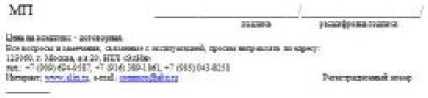
г MorKOR
Таблица B2. Внешний вид страниц 2, 3 для комплекса WSTR-___________
ОСНОВНЫЕ <'ВЕ J Е ННЛ ОБ ИЗ ДЕЛП]:
Н1ЯЯЯ Енпиен mujtTMMnawji визшоо___________
Уооьть: WEЗЕ_____________-ГУ4211-МШ323ЭИ-1Т______
Илеи. ти фн к хи «аы ui н с и ер _________________________________
Дан xsTEToa-viwx.____________________________________________
Нигиея-м^иж* нзютпввтвде____ОСЮ к ДТП "ЭтНг-____________
Кси гр сертвфякпа, срок действия: ■вядетсть:ты> юб утми*-дижи тяга______________________да1'^д1тшср дп____________20 г,
Р-ЕТРПР UMRWSd Л»______________________________________
CVИ. вьсииый «ртиМ fbJEPAliHQ* АГЙППдУ___
Г.О IbXHPQCKQW РЕГУЛ 1Е?ОВдИЛК; EL МЫЗОЛаЛЕЯ Кашжшкс га?хер|тстьаы£ WST Р«Емр WSTR- _______________
WWtHflBWH ______________
Ьюеолкзь нНГЯ пЭпШк
СВЕДЕНИЯ О ntР ВЕГШО11 ПОВ ЕРКЕ:
kti'illWKi US] ГКТЕВД] WSER. ■_____ Е ЛТ-JLkEH'JII HJGEC ИлХМПЛГИСтаМИ
грехе рея л юс палах пп urnvjHie, nps не пений ■ разделе 3 ■ Руксиддстиа по :+:сп.ТгЧ1аинн, рз i2U-W2-7552sjjM-L7 в вуняи годным к'црвиапв№ Меи.пхжеро'пвД итервая 2 года
Нойера гма^рфшъве теги 1W5T-____________
Калкпроягл. ЕТЛ тЭлНа« _________ -а *________2$ г
Л пи греки _________________________ ____________

КОМ.ПКТ1КК-ГЬ HUE "ПГЯ:

ОСНОВНЫЕ ТЕХНИЧЕСКИЕ ХАРАКТЕРИСТИКИ:
|
Нлр11«р;*-1аЛ1 ШфЫЬГр |
МшсЕауи |
ItiLrgwvaj |
frrwra |
|
Дкжш-яв рч г ветрен нн* пацщр -гг7”лл>:я«1 |
игвг^с4й |
плюс Я5 |
МС'ТМГТТЧГИ' |
|
?3glE»Ht. Л1 ZICCC-ЗЖГГЪ B?U IljMpAUSl ТШШ|ЖХЖ ,|- | |||
|
Дыш-яв цги:-р-ар-! -ЗшШ с-тж-сцтязш^ |
йЬЯН |
1МЫЩ |
zdE-TW-mpv? |
|
J |
91 |
япитпугг | |
|
<13 | |||
|
«таками»! пшгкп‘ | |||
|
Гр вамэ*цчш шй Лхлют! игршюмл п?н | |||
|
~2Г t>_ i! !В :ч™ I ■ :шн олкН 'С□■:■ плк»: И Т. :ы=г jutl Li X 31 U‘С seermi М 'tjsu».; 1! Ч пли И МИГ- JJ 'С** kJ» t J3 V ta-КЧ.i |
= 6,5 ■ a.fc =s.i =■ L.-a .1,1 | ||
|
IS-I.'-M МПГ«№М>Й rfaUKfK i №ГГ«1 WT1 ЩИ Кп1ф1(Ю кТ***!-ГТИПЖЛ ИМИ ЫЛг!* |
=5 |
^■jrwzcErr | |
|
1>йрВШ<Г 1ШЙ ЖТЧ № ЫЫЯ1- HUrplKH. МЫ |
vJ.IJ ?.», IJiWiM.544 | ||
|
Ziin »■ nzm, атаг~ьегшв ipi imrtwu. МГн | |||
|
пуц its;тс no ракш . ышшргц я: ■ «.-ET-I5 V.IT-Fiv. WST-?»- итГ-Ргв-АСЗ- |
■tr IkM iiW | ||
|
Кая хек «хладе |
Kw. пг:. |
Намер |
Зрхч.™ |
|
1. Т-ег лцщс^Еаацян | |||
|
wr-T. |J.W?Jr.’W5r^>. «аГГЛэ^:&|Ж7Т*т<Д*- | |||
|
3. Менеджер «ЗТ-ЕТЫ |
1 | ||
|
3. Сегедейс адзютр rarnuoct c TJSB-сныедш |
1 |
он | |
|
4 Кабель L'S3 min: USB |
1 |
ФИ | |
|
S. EJtKtiKi-nanKojm |
1 |
ФИ | |
|
c ■■Ка-ллгЕГХ! I □:■ серит tn WST Р«ялр(№ЛН1 ^TK-?n-. WSTR-Pr o-Al$j РУКОВОДСТВА ГО ЭКСПЛУАТАЦИИ •-• ь зсэексрвтгт-ж вире |
Е |
■Ун |
4 гИав |
СВЕДЕНИЯ ОБ УТНДНХаЦНВ
■ л рн раийсин комплекса WSIR^IWST-* скобив здейэ&ання не иреяявтясте! Уи^ит-иня меиагм* яннвс испеня текущем нярмалны.
СВЕДЕНИЯ О СОДЕРЖАНИИ [ДРАГМЕТАЛЛОВ;
-
1. 1&и«дяся1ыэднтмшьЙ WSTft-.________1ц>ижтшЕи>в ве сожрянт.
-
2. 7'ei.aui ритор WbT -__________ ^ктгеоаллоз, е< спзсржнг
|
Лист регистрации изменений | |||||||||
|
Изм. |
Номера листов (страниц) |
Всего листов (страниц) в документе |
№ документа |
Входящий № сопроводительного документа и дата |
Под пись |
Дата | |||
|
изменённых |
заменённых |
новых |
аннулированных | ||||||
159
Рисунок 2.40 - Разводящее окно с развёрнутыми панелями тегов.
На каждой панели тега слева направо расположены функциональные кнопки:
Кнопка комментария к тегу с пиктограммой [ ].
[Свет] показывает текущее состояние светодиода.
[Температура] показывает текущее значение температуры и её нахождение относительно заданных пределов. Также отображает тип тега (аббревиатура «(PRO)» является признаком модификаций тегов WST-Pro, если такая аббревиатура отсутствует - значит, это тег модификации WST-13 или модификаций WST-Pro-ALS).
[Освещённость], присутствует ТОЛЬКО на панелях тегов типа WST-Pro-ALS, и показывает текущее значение освещённости и её нахождение относительно заданных пределов.
© LS-11 Стагг Q